Présentation
Ce tutoriel aide les clients et les partenaires à configurer les prédictions avancées avec la capacité d'apprentissage automatique pour générer des prédictions plus précises en tenant compte des principaux facteurs opérationnels. Ce tutoriel explique comment configurer les prédictions avancées et fournit des recommandations de mise en oeuvre basées sur des considérations d'affaires. Le tutoriel sur la solution IPM capabilities.This se concentre sur un cas d'utilisation d'affaires spécifique concernant les prévisions de volume et prend en compte certains inducteurs d'entrée clés pour entraîner le modèle d'apprentissage automatique et générer des prédictions plus précises. Les sections s'appuient les unes sur les autres et doivent être terminées séquentiellement.
Contexte
Les prédictions avancées ou prédictions d'apprentissage automatique font référence au processus d'utilisation de modèles d'apprentissage automatique pour prévoir des données basées sur des fonctionnalités d'entrée.
Principaux avantages des prédictions avancées :
- Permet des prédictions plus puissantes en corrélant avec d'autres points de données fournis.
- Est intégré à Oracle EPM pour habiliter les utilisateurs des finances et des opérations grâce à une science des données optimisée pour les cas d'utilisation de planification et de prévision multidimensionnelles.
- Exploite des algorithmes plus sophistiqués et améliore la précision.
- La configuration s'effectue plus facilement à l'aide d'un assistant de configuration étape par étape.
Avantages des prédictions avancées :
- Arrivé dans les données et le contexte EPM : Les utilisateurs n'ont pas besoin d'accéder à une plate-forme externe de science des données ou à un outil d'apprentissage automatique. La capacité de prédiction avancée est intégrée aux données et au contexte EPM pour habiliter les utilisateurs financiers et opérationnels.
- Optimisé par l'infrastructure d'intelligence artificielle pour OCI : créez, entraînez et déployez des modèles d'apprentissage automatique dans les systèmes EPM.
- Confidentialité et sécurité à chaque couche : La prédiction avancée honore la couche de sécurité EPM, ce qui signifie que l'accès aux données de prédiction générées par les modèles d'apprentissage automatique est contrôlé par le même cadre de sécurité robuste qui régit d'autres domaines du système EPM.
- Intégré sans frais supplémentaires : Disponible avec une licence Oracle EPM Enterprise sans frais supplémentaires.
- Cadre extensible : Prend en charge le traitement et le prétraitement des données, avec un cadre extensible utilisant un pipeline avec des données externes, et prend en charge la prédiction avec plusieurs plates-formes à l'aide d'API, BYOML.
Principales considérations pour les prédictions avancées :
- Disponible avec licence Enterprise EPM uniquement
- Accessible uniquement via le thème Redwood
- Fonction d'option d'inclusion seulement - Option d'inclusion disponible dans les paramètres de l'application
- Intégré dans EPM avec le service de science des données pour OCI, il n'y a donc aucun coût supplémentaire pour déployer le service de science des données pour OCI
- Disponible dans différentes applications Planning, notamment Modules, Custom, FreeForm, Sales Planning, Strategic Workforce Planning, Predictive Cash Forecasting
- Fonctionne avec les cubes BSO et ASO
Cas d'utilisation de la prévision en volume

Prenons le cas d'utilisation où vous voulez prédire le volume des ventes par produit en fonction des volumes des ventes historiques de janvier FY22 à juin FY24. En plus du volume des ventes historiques, vous utilisez également des inducteurs d'entrée tels que les volumes du secteur, le prix de vente moyen, les promotions de publicité et de marketing et le taux d'actualisation - tous les facteurs internes qui peuvent avoir une incidence sur les prévisions de volume futures. Vous utilisez également quelques facteurs externes tels que des indicateurs économiques tels que le taux de croissance du PIB et les dépenses de consommation personnelle qui peuvent avoir un impact sur les prévisions de volume futures.
Les inducteurs d'entrée historiques sont principalement importés à partir de sources de données, et les valeurs d'inducteur d'entrée futures peuvent être planifiées à l'aide de méthodes traditionnelles telles que l'inducteur ou les tendances, ou vous pouvez utiliser une prédiction univariée (fonction d'imputation) disponible dans le cadre de la tâche de prédiction avancée elle-même.
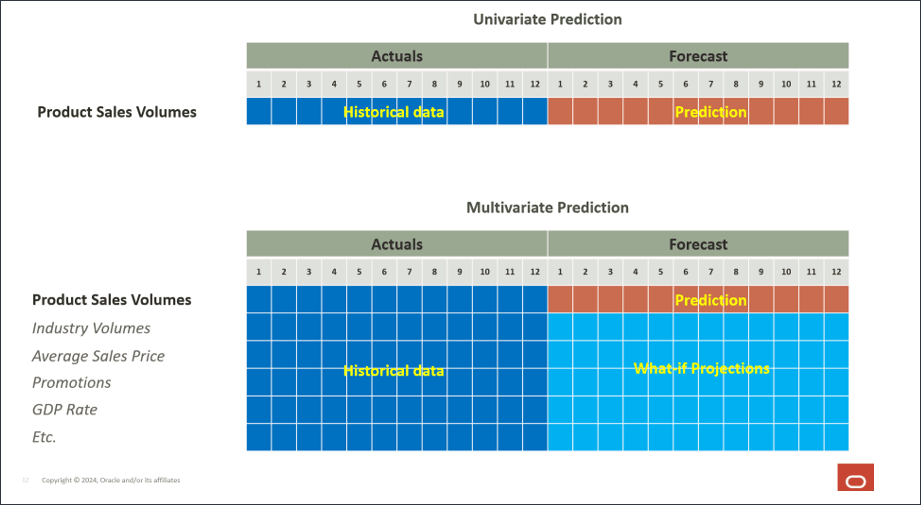
Préalables
Les tutoriels pratiques Cloud EPM peuvent nécessiter l'importation d'un instantané dans votre instance Cloud EPM Enterprise Service. Avant d'importer un instantané de tutoriel, vous devez demander une autre instance du service Cloud EPM Enterprise ou supprimer l'application et le processus d'affaires courants. L'instantané du tutoriel ne sera pas importé sur votre application ou processus d'affaires existant, et il ne remplacera pas ou ne restaurera pas automatiquement l'application ou le processus d'affaires avec lequel vous travaillez actuellement.
Avant de commencer ce tutoriel, vous devez :
- Permet à l'administrateur de service d'accéder à une instance Cloud EPM Enterprise Service. Aucun processus d'affaires ne doit être créé pour l'instance.
- Chargez et importez cet instantané dans votre processus d'affaires Planning.
- Téléchargez ce mappage de dates sur votre ordinateur local.
Conseil :
Pour enregistrer le fichier localement, vous pouvez cliquer avec le bouton droit de la souris et sélectionner Enregistrer le lien sous. Assurez-vous d'enregistrer le fichier en tant que fichier .csv. - Téléchargez ce rapport Prévisions du volume des ventes sur votre ordinateur local.
Conseil :
Pour enregistrer le fichier localement, vous pouvez cliquer avec le bouton droit de la souris et sélectionner Enregistrer le lien sous.
Note :
Si vous rencontrez des erreurs de migration lors de l'importation de l'instantané, réexécutez la migration à l'exclusion du composant HSS-Shared Services, ainsi que des artefacts Security et User Preferences du composant Core. Pour plus d'informations sur le chargement et l'importation d'instantanés, consultez la documentation sur l'administration de la migration pour Oracle Enterprise Performance Management Cloud.Option d'inclusion pour les prédictions avancées
Si vous voulez commencer à utiliser les prédictions avancées et les capacités d'IA, vous devez d'abord aller à la page Paramètres de l'application et l'activer.
- Dans la page d'accueil, cliquez sur Application, puis sur Paramètres.
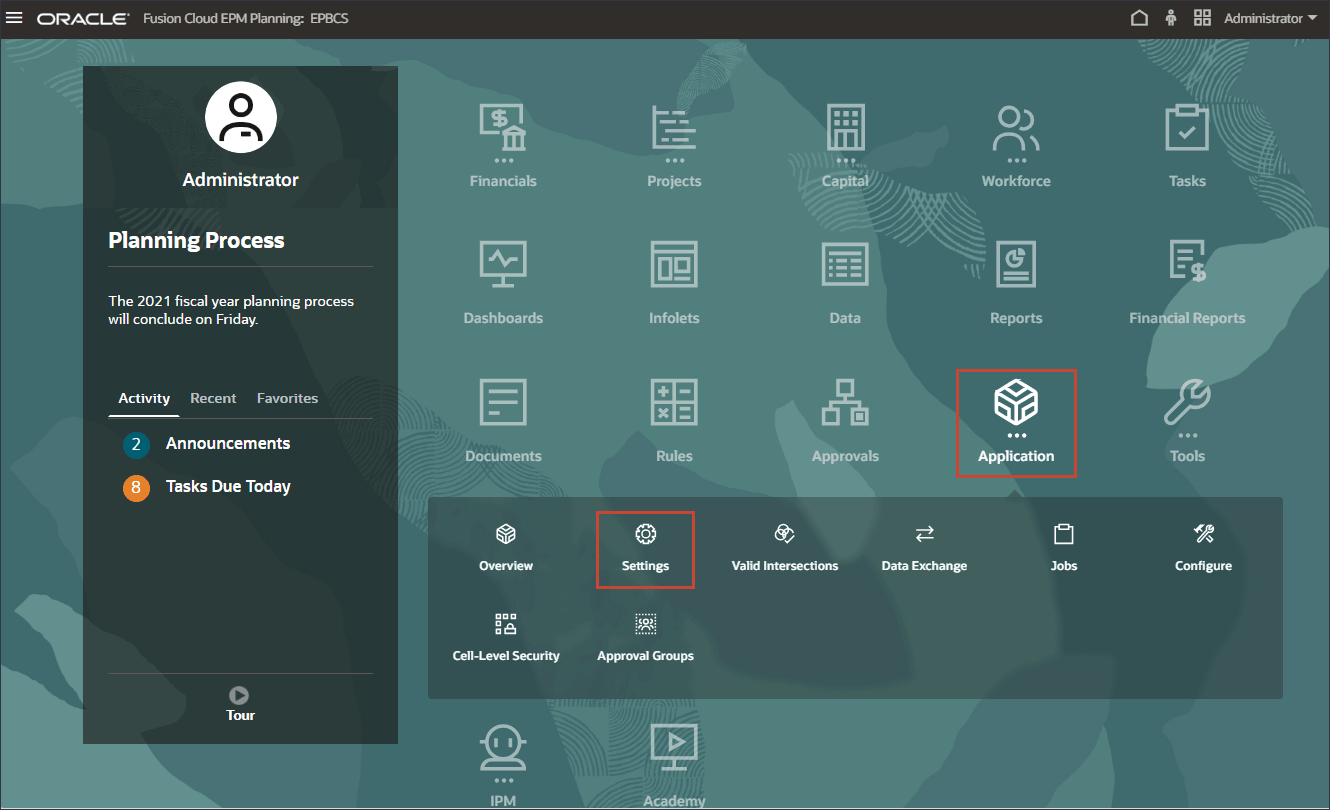
- Dans Paramètres, faites défiler l'affichage vers le bas et dans la section inférieure droite, dans Activer l'intelligence artificielle, sélectionnez Prédictions avancées pour activer l'analyse des données d'intelligence artificielle pour les prédictions avancées à plusieurs variables.
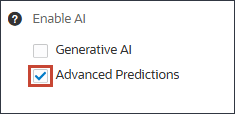
- Dans le message Informations, cliquez sur OK.
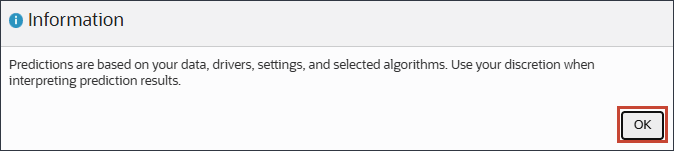
- Faites défiler l'affichage vers le haut et cliquez sur Enregistrer.
- Dans le message Informations, cliquez sur OK.
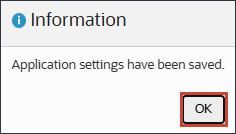
- Cliquez sur
 (Accueil) pour retourner à la page d'accueil.
(Accueil) pour retourner à la page d'accueil.
Préparation de l'application
Avant d'effectuer les étapes de ce tutoriel, vous devez préparer l'application. L'application fournie n'inclut pas de groupes, de rôles ou de sécurité. Vous devez donc créer le groupe EPM, puis l'affecter au flux de navigation EPM Cloud. Vous utilisez le flux de navigation EPM Cloud pour vérifier les prédictions générées à l'aide de prédictions avancées.
Création du groupe MRE
- Dans la page d'accueil, cliquez sur Outils, puis sur Contrôle d'accès.
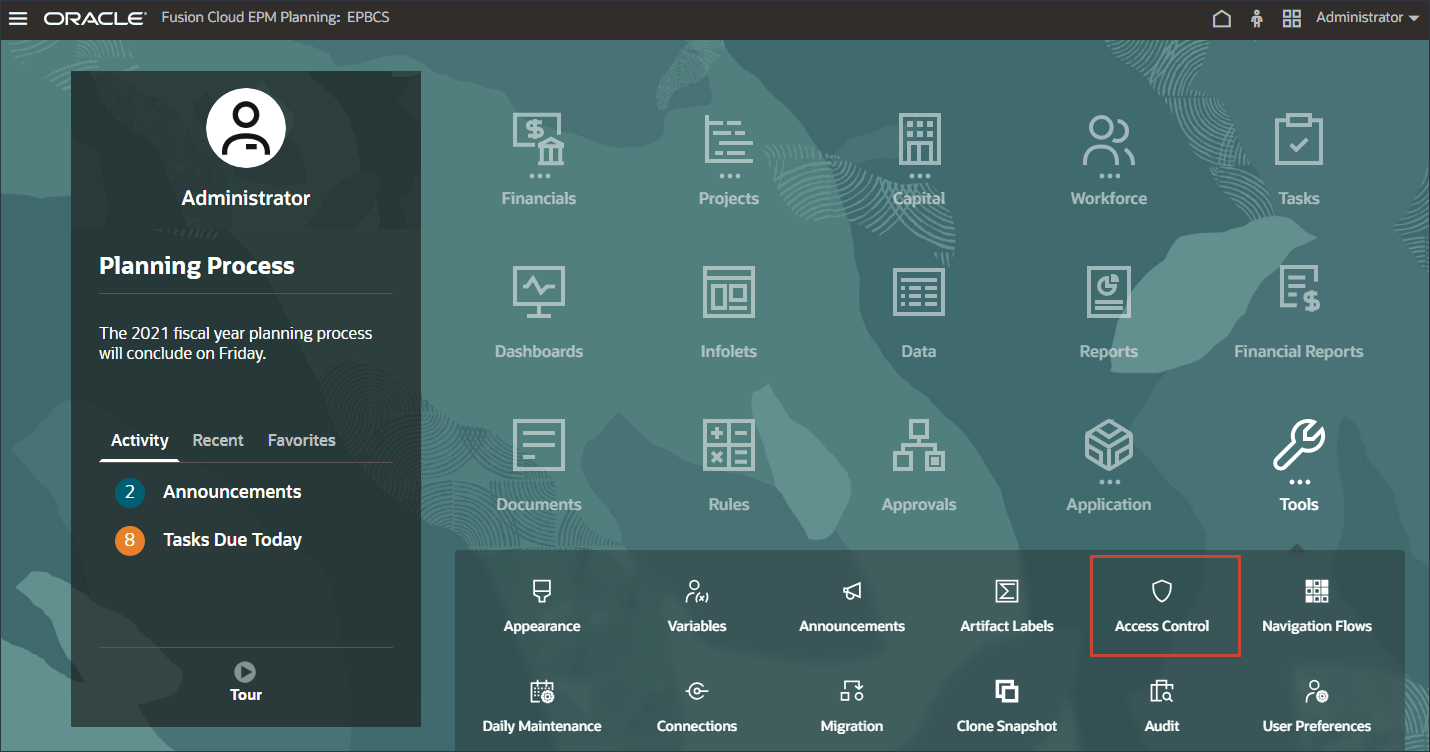
- Dans Gérer les groupes, cliquez sur Créer.
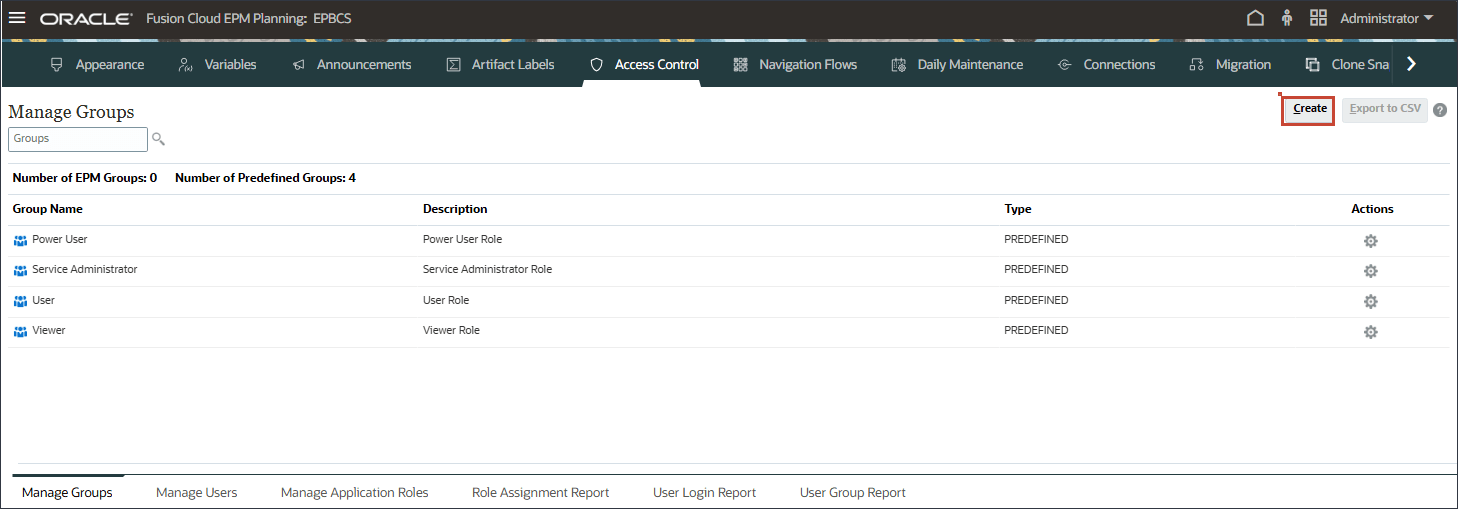
- Dans Créer un groupe, entrez EPM dans le champ Nom.
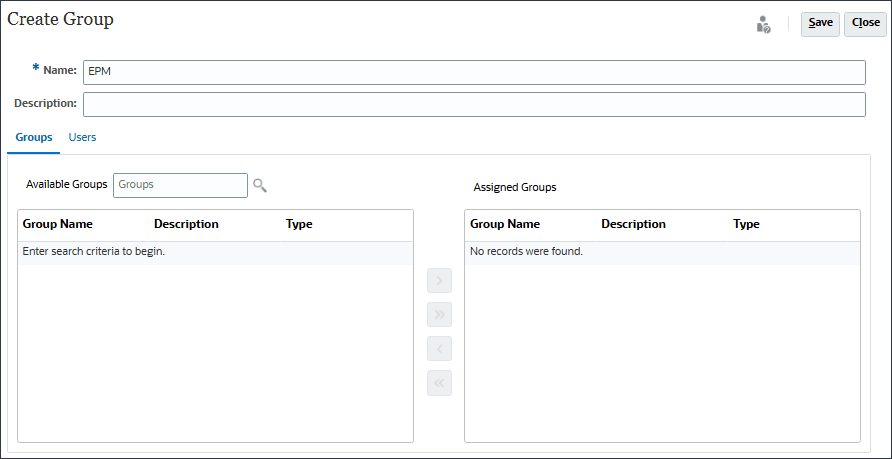
- Lorsque Groupes sélectionnés, à côté de Groupes disponibles, cliquez sur
 (Rechercher).
(Rechercher).
Les groupes disponibles sont répertoriés.
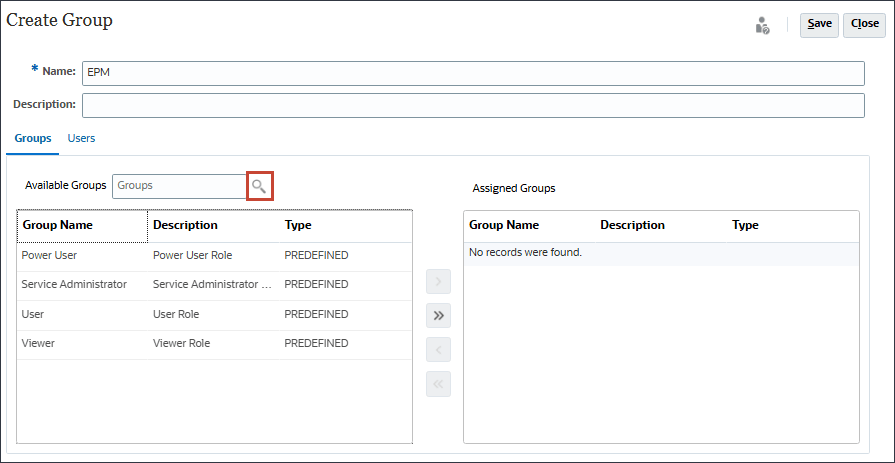
- Pour déplacer tous les rôles prédéfinis, cliquez sur
 (Déplacer tout).
(Déplacer tout). 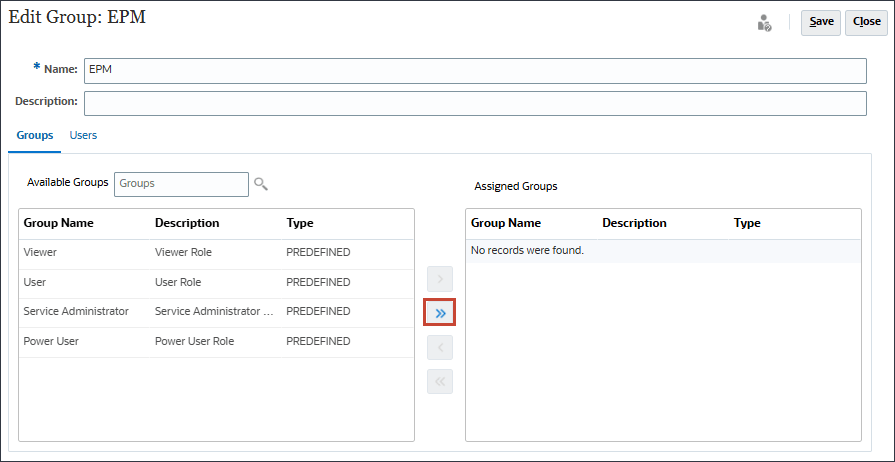
- Cliquez sur Enregistrer.
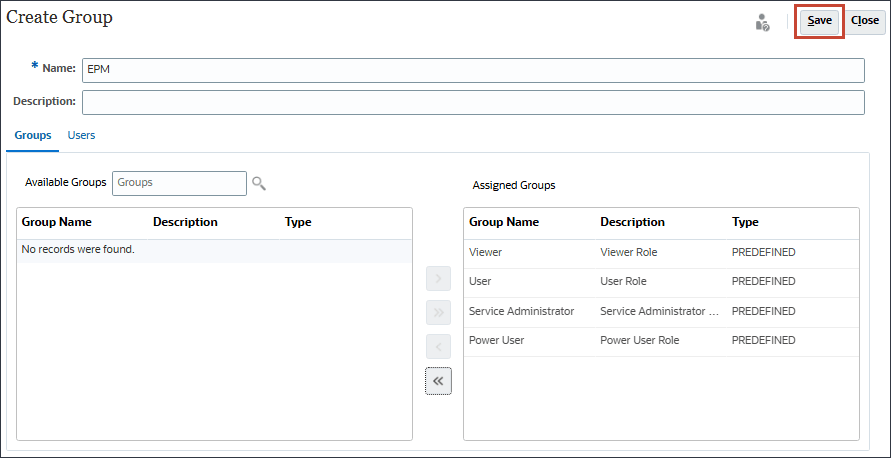
- Dans le message d'informations, cliquez sur OK.
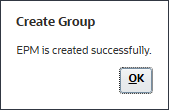
- Vérifiez que EPM est répertorié dans Gérer les groupes.
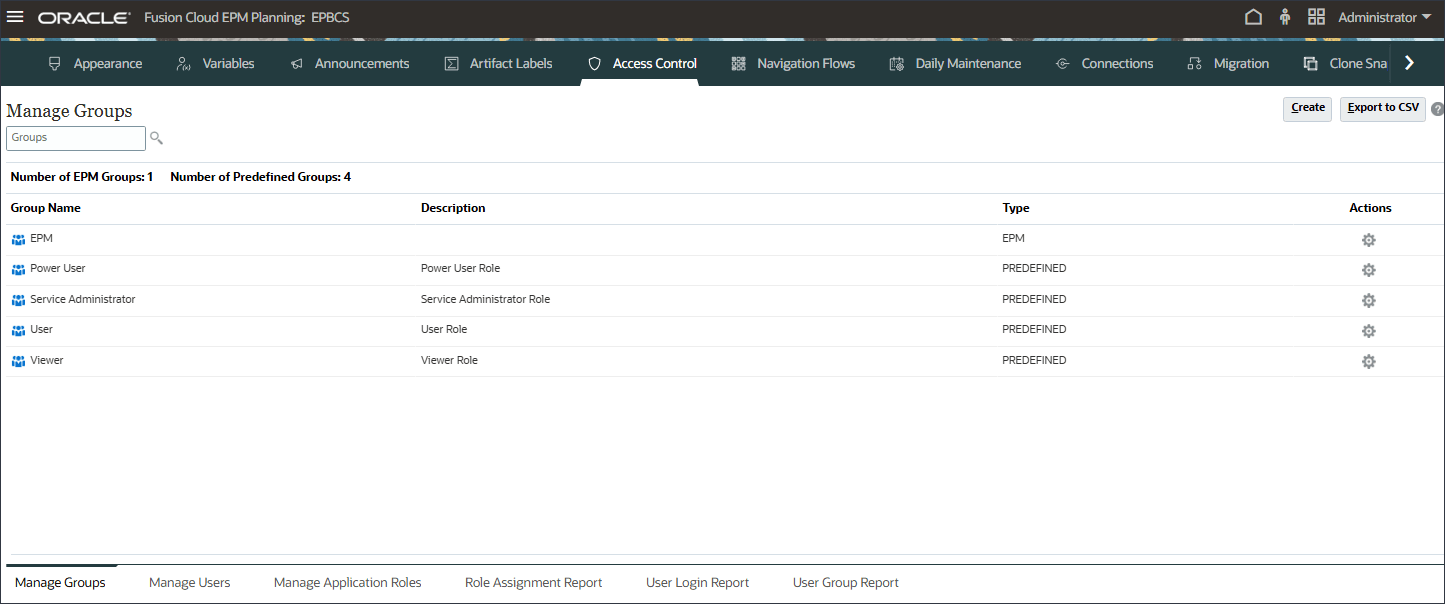
- Cliquez sur
 (Accueil) pour retourner à la page d'accueil.
(Accueil) pour retourner à la page d'accueil.
- Dans la page d'accueil, cliquez sur Outils, puis sur Flux de navigation.
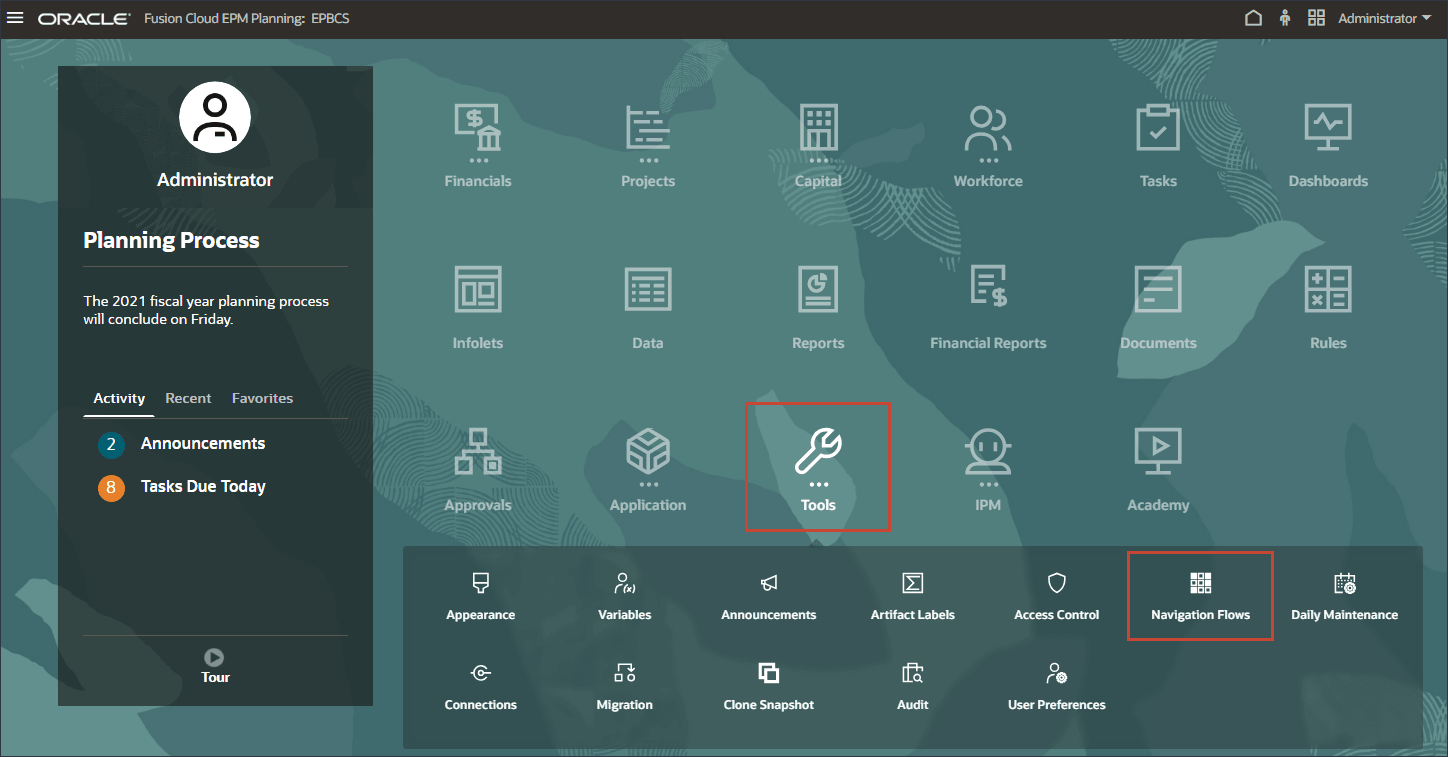
- Dans le flux de navigation, vérifiez que EPM Cloud est réglé à Inactif, puis cliquez sur EPM Cloud.
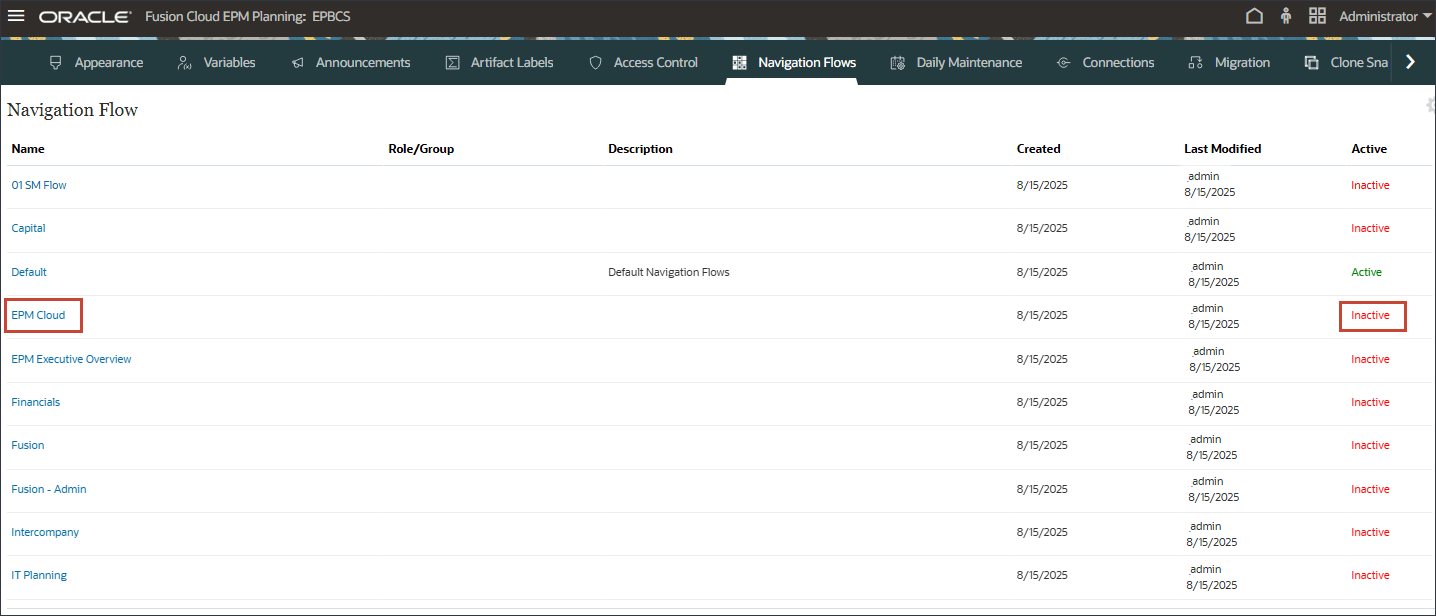
- Dans EPM Cloud, pour Affecter à, entrez EPM, puis cliquez sur Enregistrer et fermer.
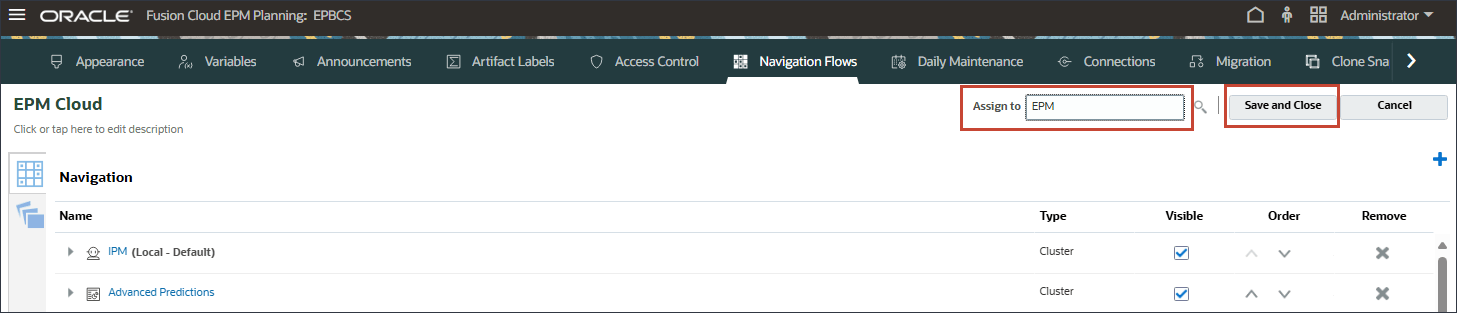
- Pour EPM Cloud, cliquez sur Inactif pour activer le flux de navigation EPM Cloud.
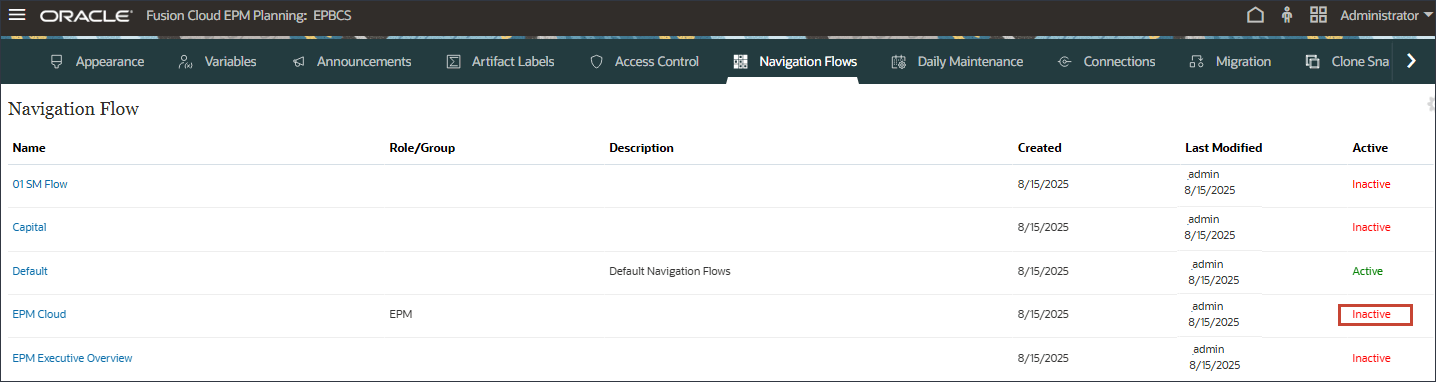
- Cliquez sur
 (Accueil) pour retourner à la page d'accueil.
(Accueil) pour retourner à la page d'accueil.
Affectation du groupe EPM au flux de navigation EPM Cloud.
Préparation aux prédictions avancées
Dans cette section, vous allez effectuer des étapes pour l'utilisateur final avant de configurer des prédictions avancées. Vous devez vous assurer que les variables utilisateur sont définies et sélectionner le flux de navigation EPM Cloud. Vous pouvez également consulter le tableau de bord d'analyse de volume. Vérifiez et modifiez les inducteurs d'entrée. Vous vérifiez les valeurs d'inducteur d'entrée manquantes pour les périodes futures et vous consultez l'écran des prédictions.
Définition des variables utilisateur
Vous définissez des variables utilisateur afin de pouvoir afficher les données dans des formulaires et des tableaux de bord.
- Dans la page d'accueil, cliquez sur Outils, puis sur Préférences de l'utilisateur.
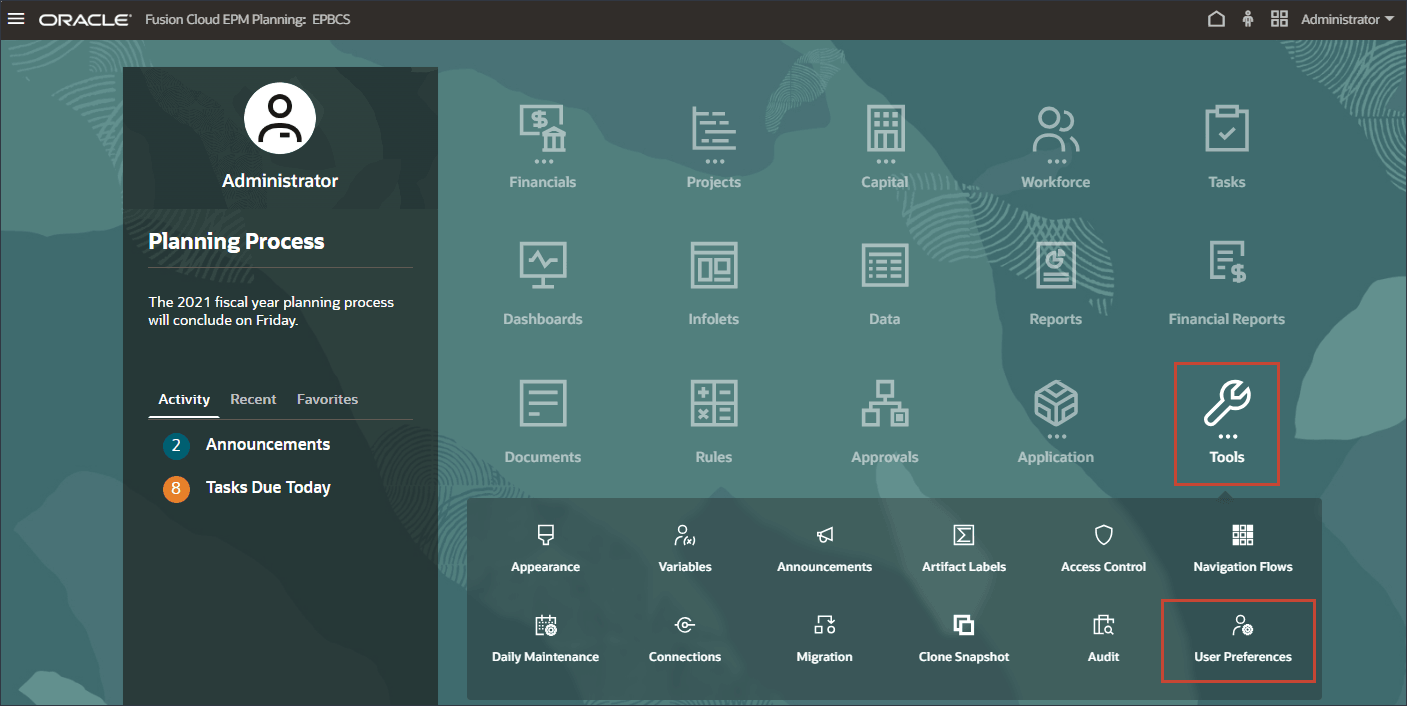
- Cliquez sur Variables d'utilisateur.
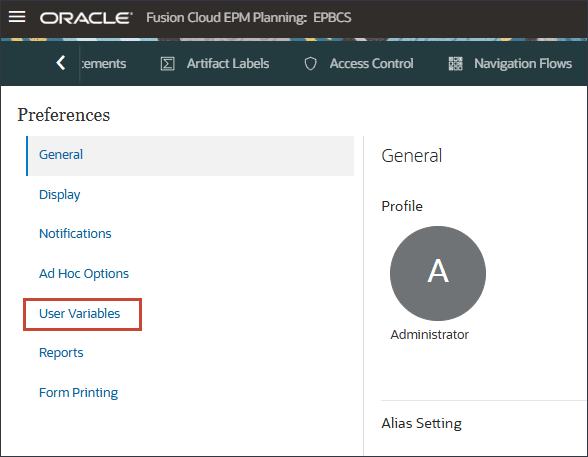
- Pour les variables d'utilisateur, entrez ou sélectionnez les éléments suivants, puis cliquez sur Enregistrer.
Dimension Variable d'utilisateur Membre Devise Devise USD Entité Entité Ventes - États-Unis Devise Devise de rapport USD Scenario Scenario Réel version version En cours Années Années FY21 Compte Compte de dépenses Total des frais de marketing Compte Inducteurs de frais Inducteurs de frais de marketing version Version PA Conservateur Produit Famille de produits SmartPhones Produit Gamme de produits 250-Servers Scenario TargetScenario Valeur ajustée Market Partenaire commercial Total du marché Les variables utilisateur sont sélectionnées.
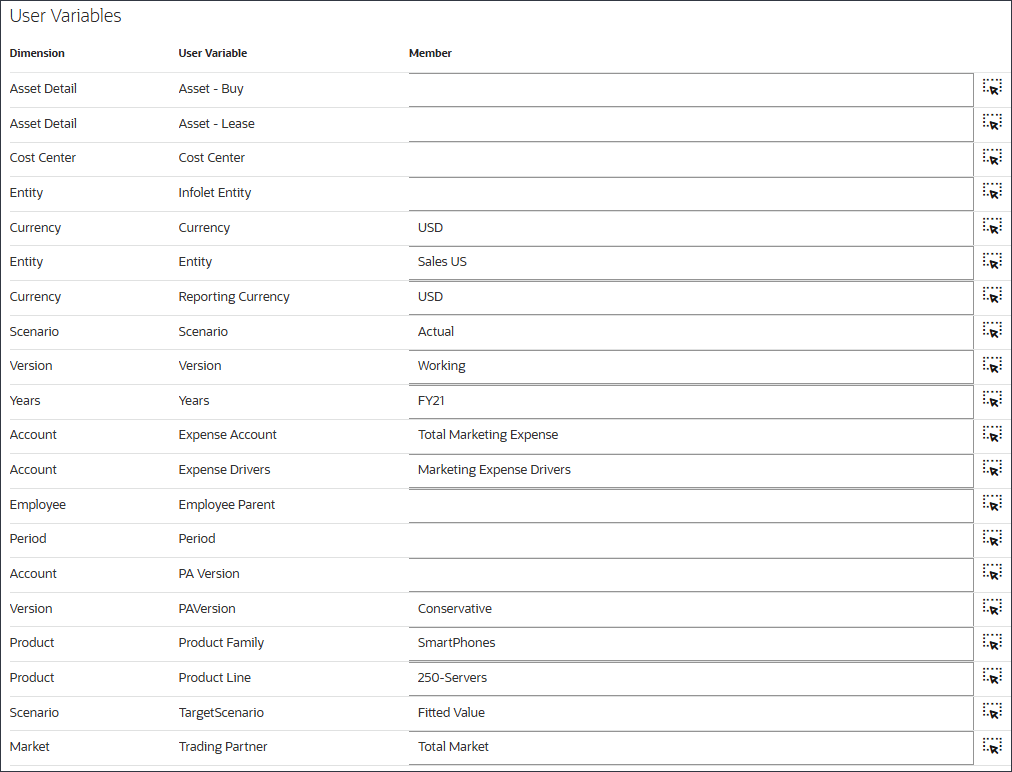
- Dans le message Informations, cliquez sur OK.
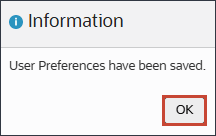
- Cliquez sur
 (Accueil) pour retourner à la page d'accueil.
(Accueil) pour retourner à la page d'accueil.
Sélection du flux de navigation
Vous sélectionnez le flux de navigation EPM Cloud qui inclut une carte pour les prédictions avancées afin de vérifier les prévisions de volume.
- Dans la page d'accueil, cliquez sur
 (Par défaut) et sélectionnez EPM Cloud.
(Par défaut) et sélectionnez EPM Cloud. 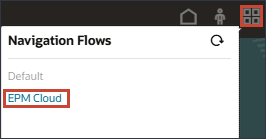
Le flux de navigation EPM Cloud s'affiche.
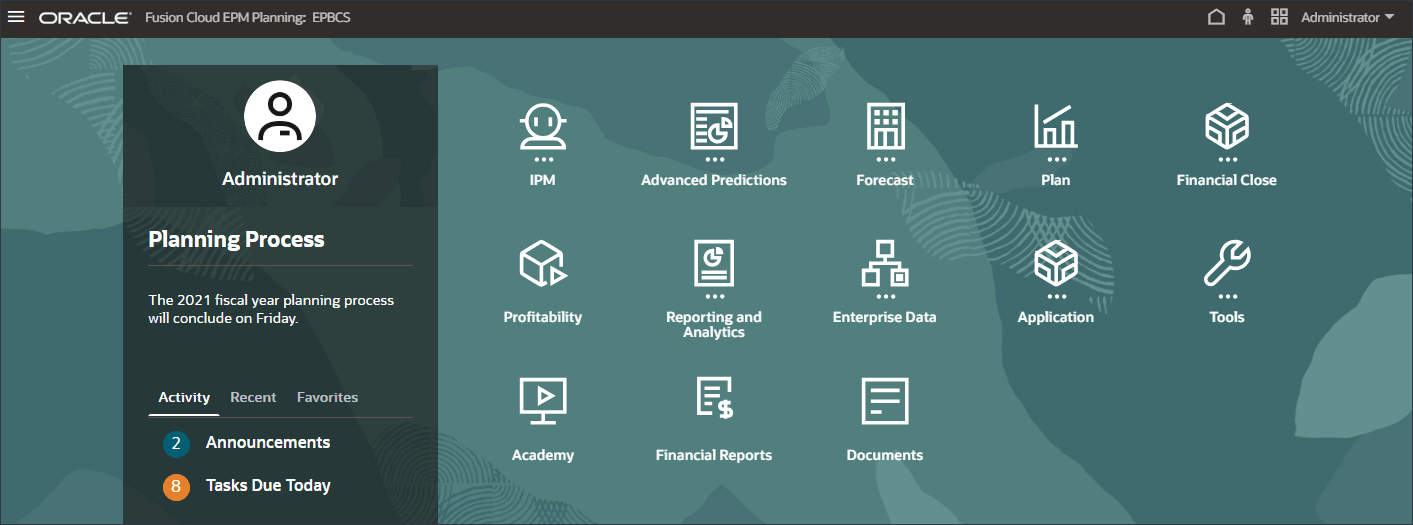
- Dans le flux de navigation EPM Cloud, notez la carte Prédictions avancées.
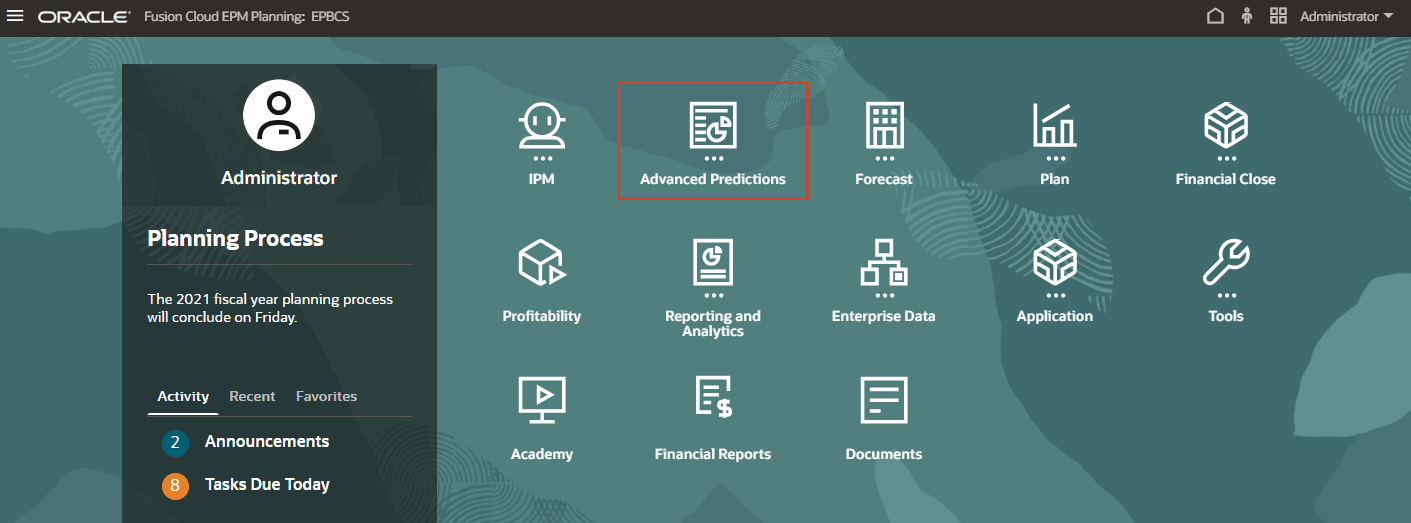
- Cliquez sur Prédictions avancées.
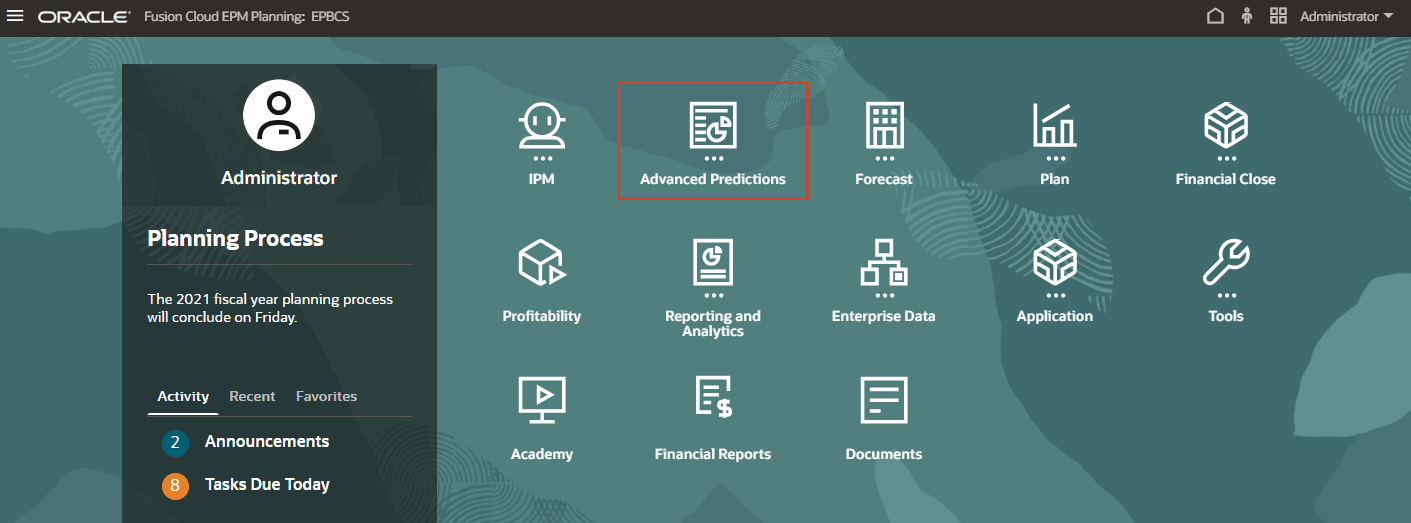
Il s'agit d'un flux de navigation dans lequel vous pouvez consulter les prédictions générées à l'aide de prédictions avancées.
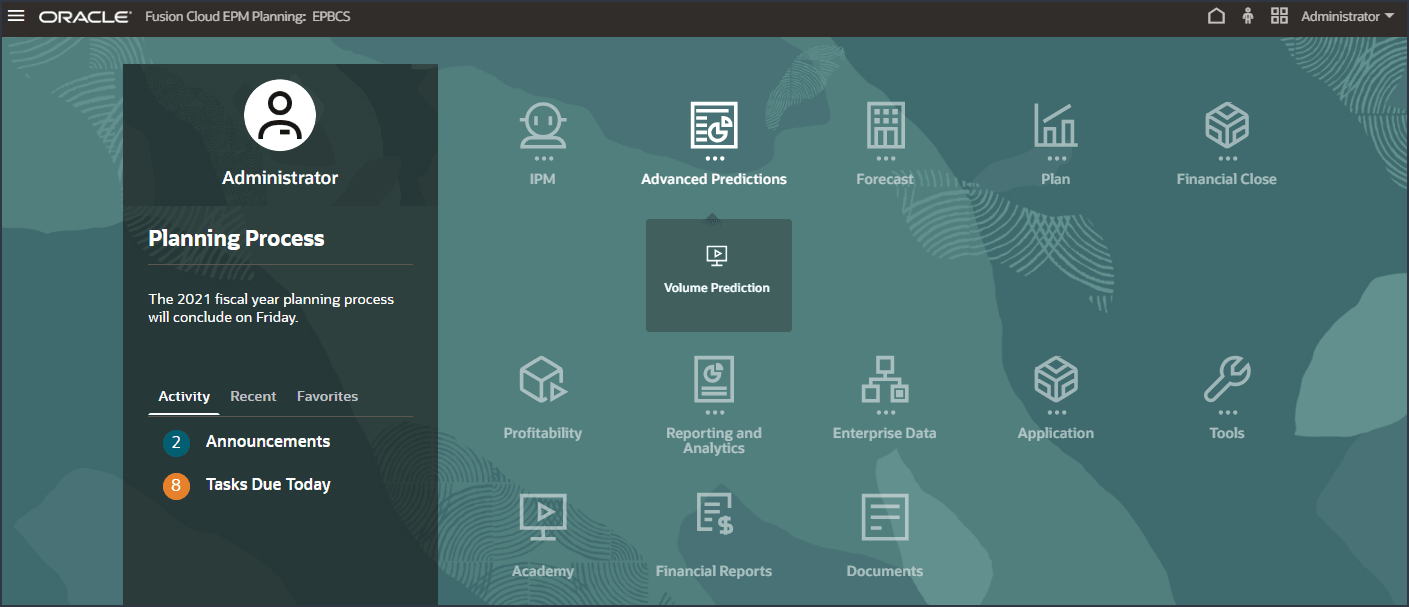
Consultation des prédictions de volume
Avant de créer et d'exécuter des prédictions de volume, consultez le tableau de bord des prédictions de volume ainsi que les données historiques qui ont été préparées pour ce cas d'utilisation. Vous utilisez la carte Volume Predictions qui est configurée pour afficher l'analyse du volume par période et d'autres pilotes. Cette carte comprend également des onglets configurés pour afficher les valeurs de l'inducteur et les résultats de la prédiction.
- Dans la page d'accueil, cliquez sur Prédictions avancées, puis sur Prédiction de volume.
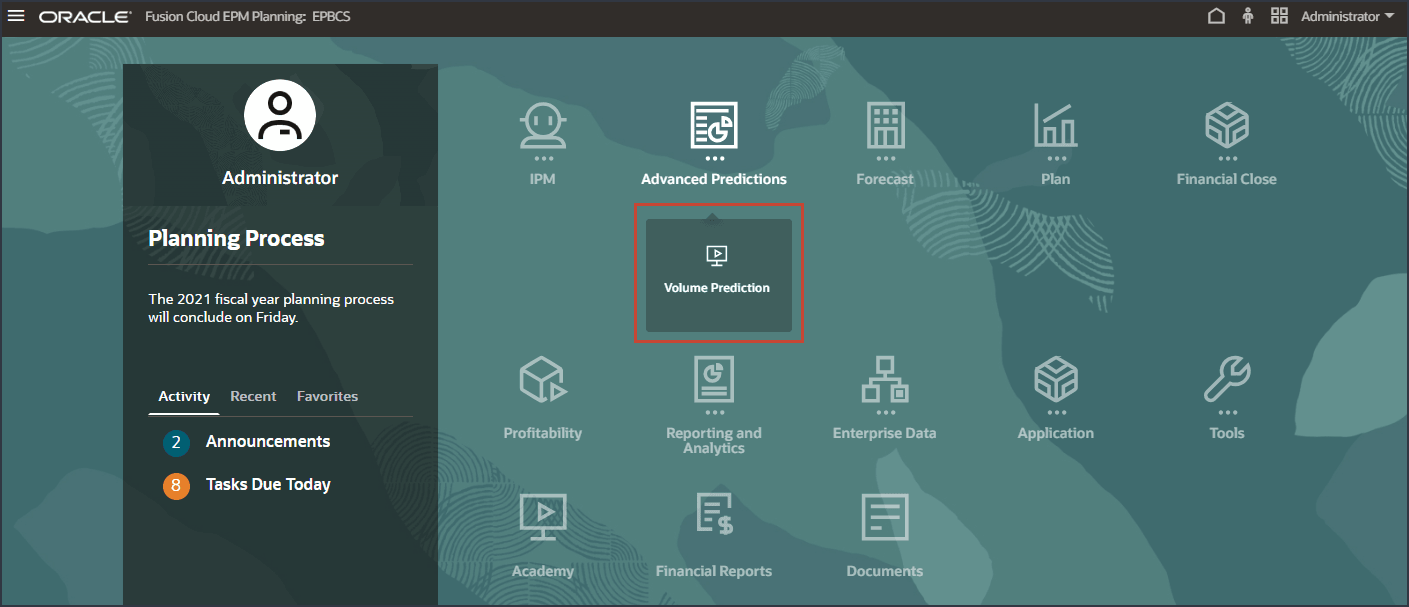
- Passez en revue les prévisions de volume, notamment la tendance du volume, le prix par rapport au volume par produit, la publicité et la promotion par produit, et la répartition des revenus par produit.
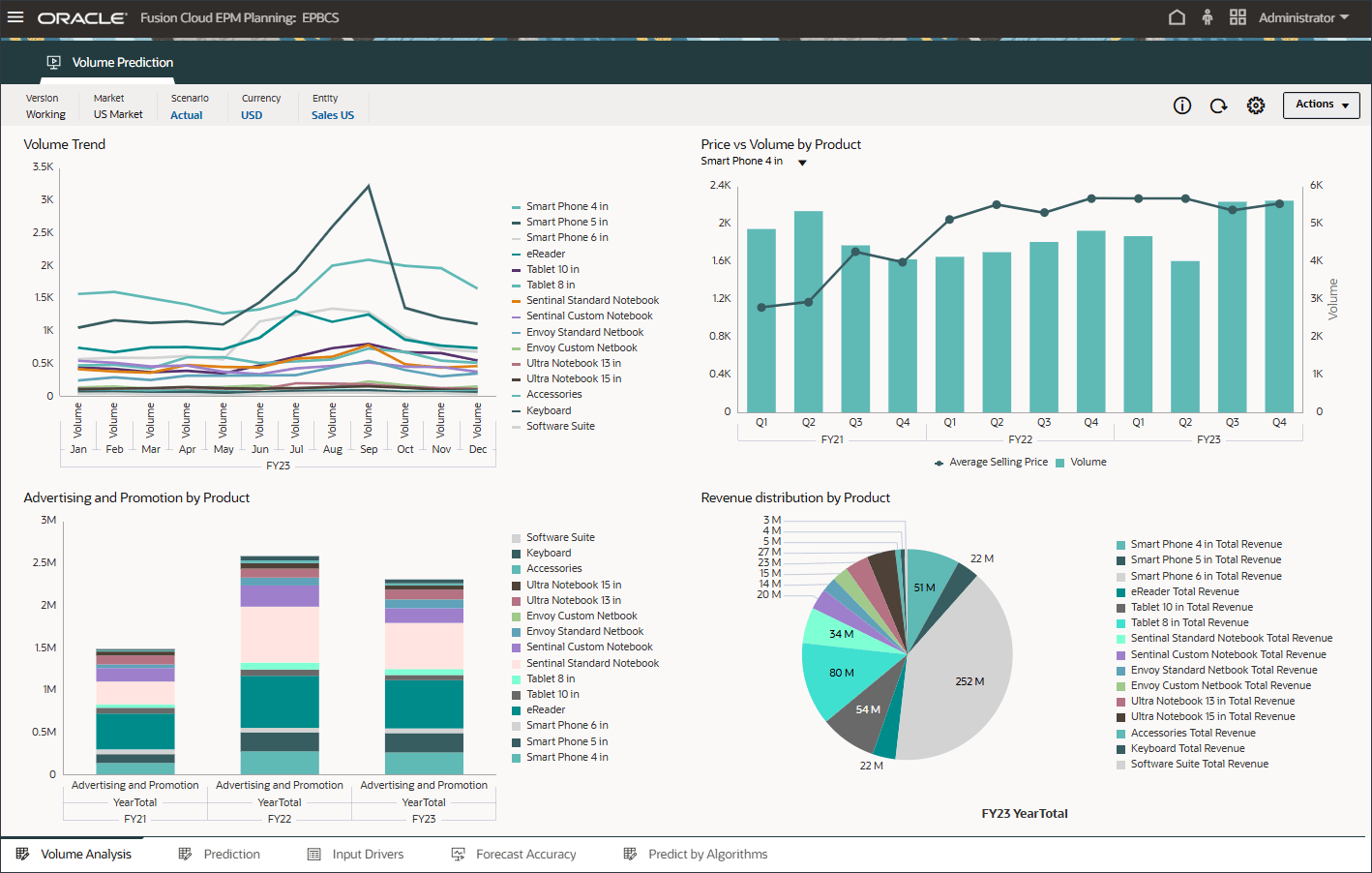
- En bas, cliquez sur l'onglet Prédiction.
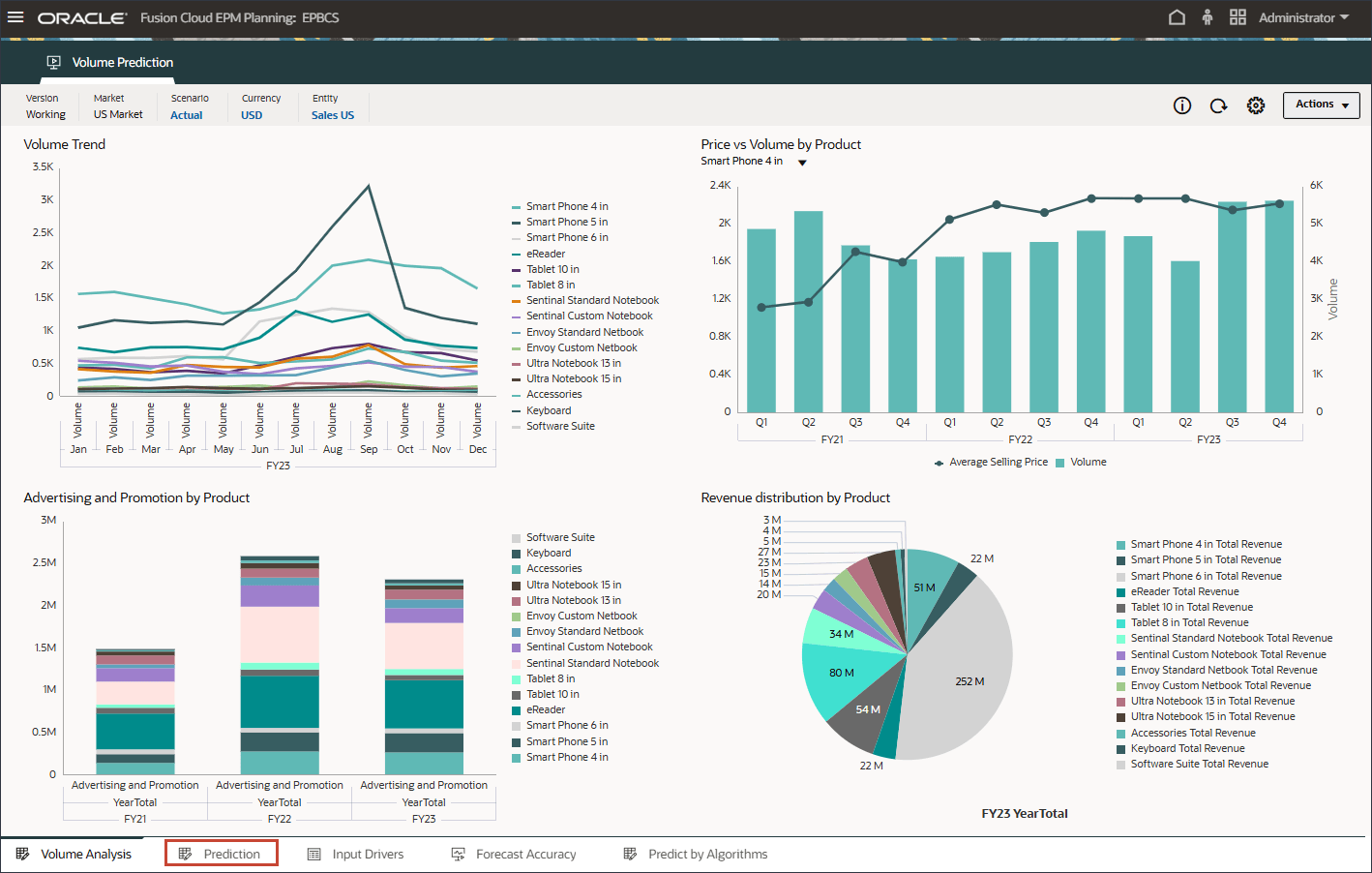
- Dans le graphique à barres en haut, vérifiez la prévision du volume historique.
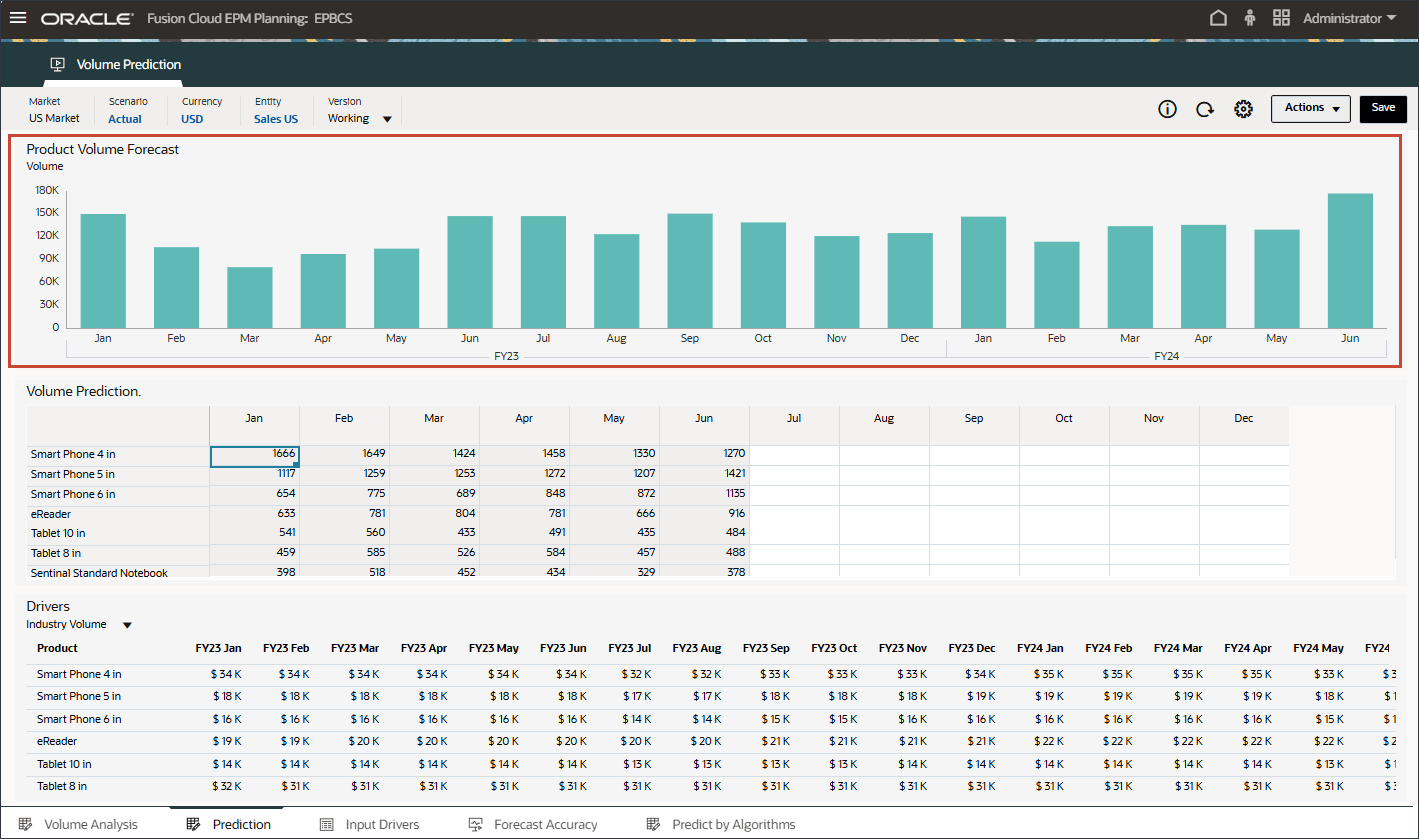
- Dans le tableau Inducteurs situé en bas, vérifiez les données d'inducteur utilisées dans les prédictions avancées. Cela inclut les données d'inducteur historiques et futures.
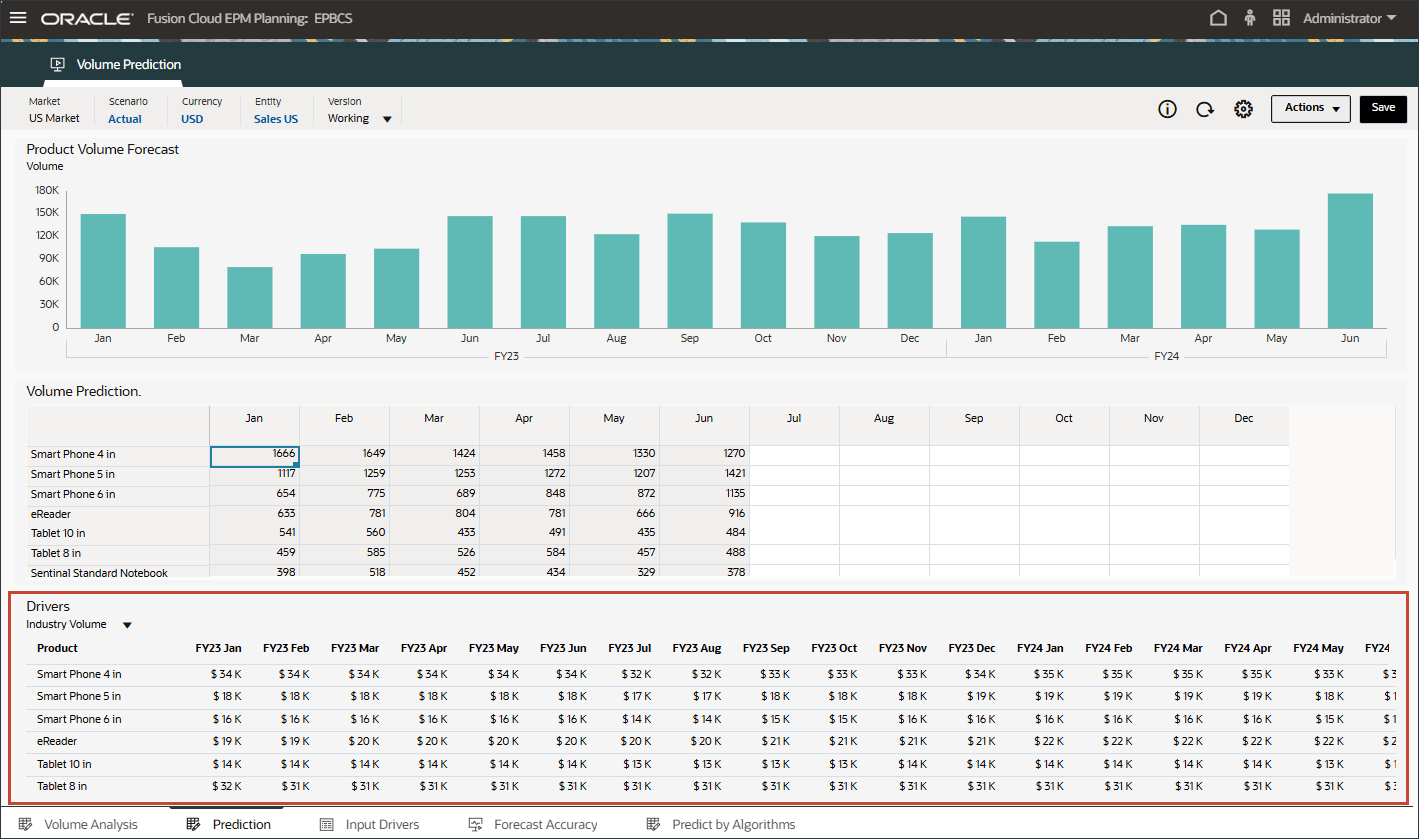
Bien que les données historiques réelles des inducteurs puissent provenir de différents systèmes au moyen de l'intégration, les données futures des inducteurs peuvent être dérivées au moyen de méthodes de prévision traditionnelles telles que l'inducteur, la tendance ou le manuel, ou elles peuvent être basées sur un paramètre de la tâche de prédiction avancée pour générer automatiquement des données d'inducteur d'entrée à l'aide de la prédiction univariée (méthodes statistiques).
- Dans Pilotes, cliquez sur Volume du secteur pour vérifier les pilotes. Après avoir vérifié les inducteurs, cliquez de nouveau sur Volume du secteur pour fermer la liste.
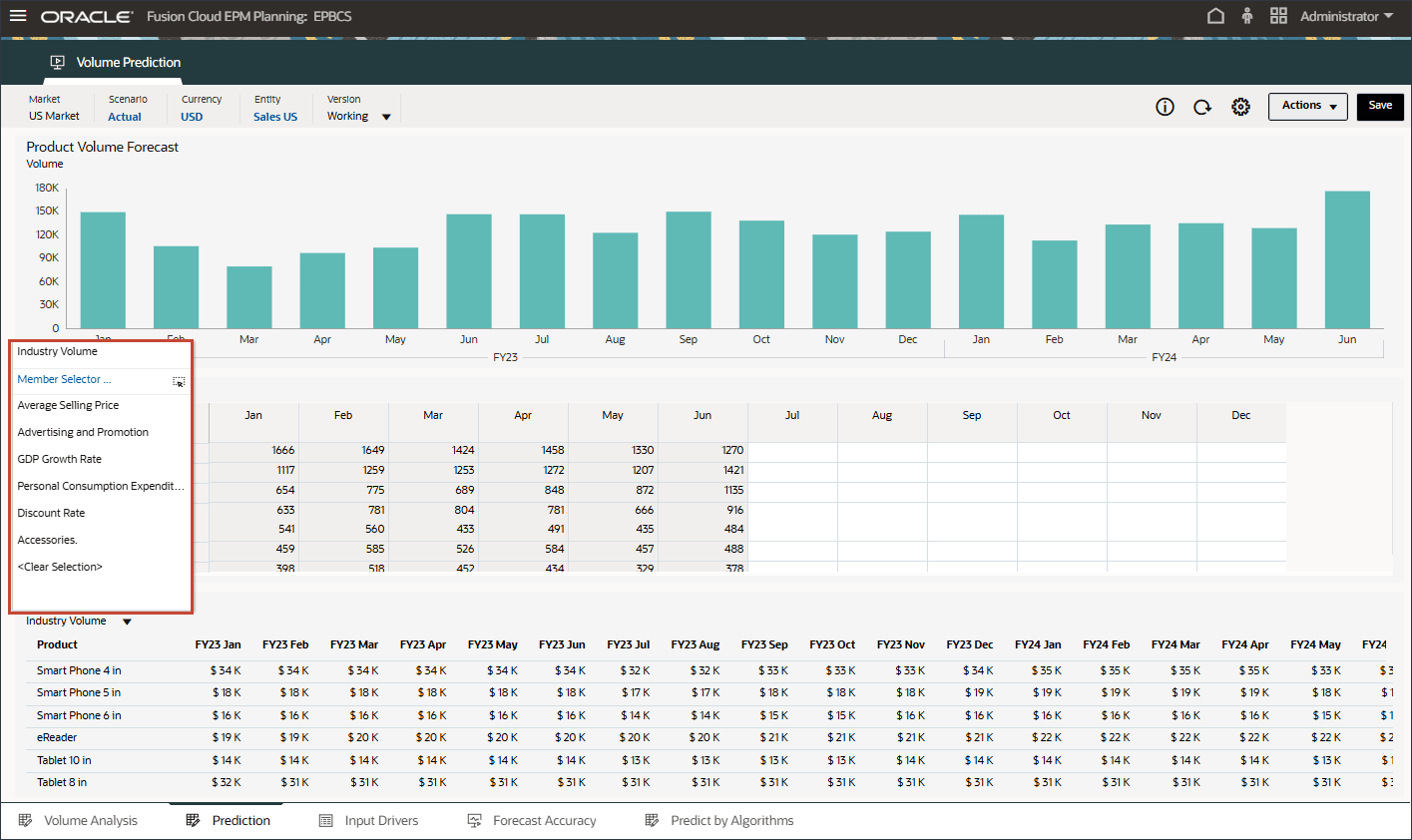
Vous pouvez sélectionner l'un des plusieurs pilotes, y compris le prix de vente moyen, la publicité et la promotion et le taux d'actualisation.
- Dans la grille Inducteurs, cliquez sur
 (Actions) et sélectionnez Maximiser.
(Actions) et sélectionnez Maximiser. 
- Vérifiez les inducteurs d'entrée pour les données passées et futures du volume de l'industrie.
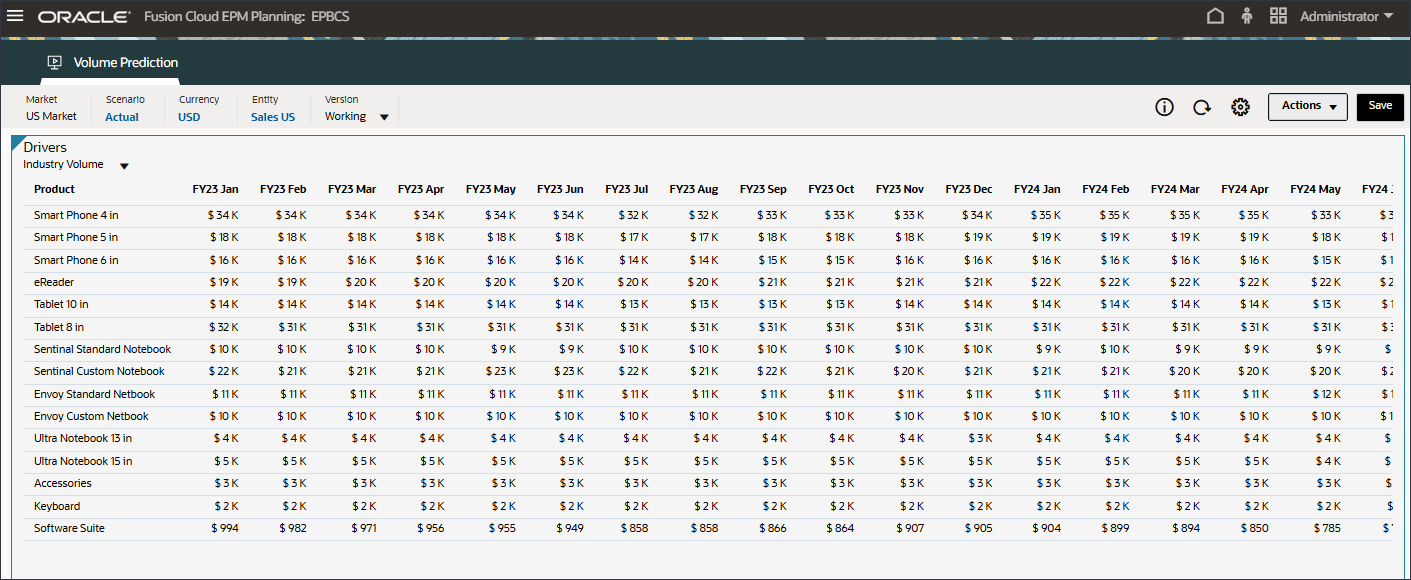
- Allez à droite pour vérifier les valeurs futures.
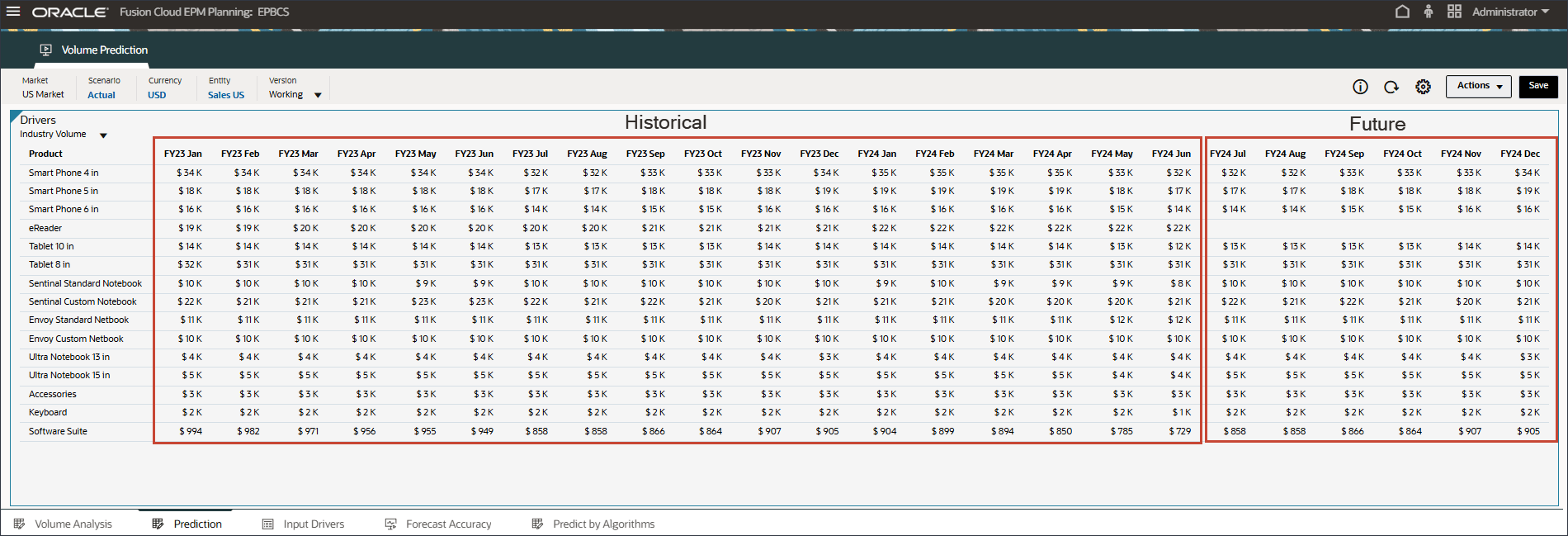
- Dans la liste déroulante Inducteurs, cliquez sur Volume du secteur et sélectionnez Prix de vente moyen.
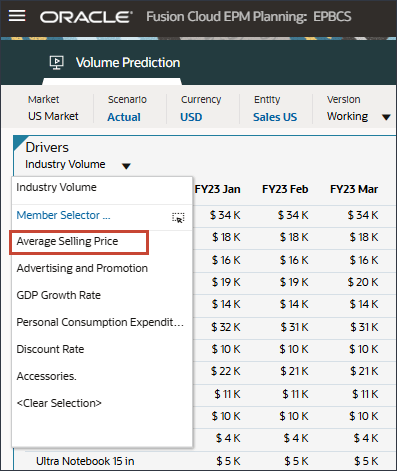
Les données relatives au prix de vente moyen sont affichées.
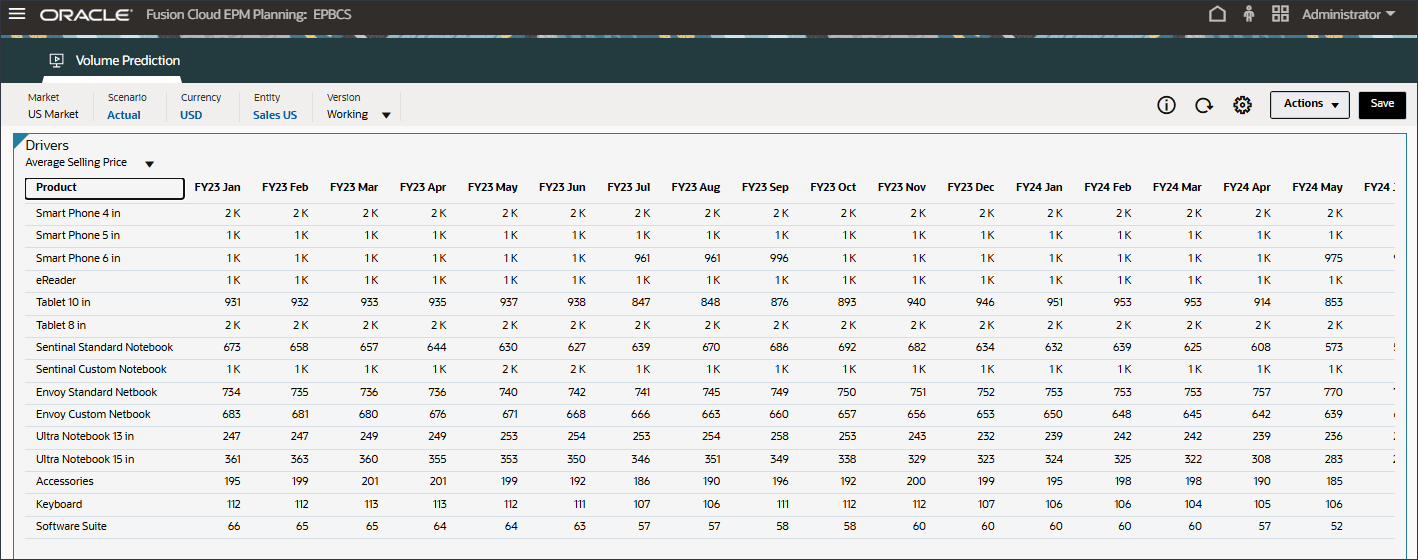
- Dans la liste déroulante Inducteurs, cliquez sur Prix de vente moyen et sélectionnez Publicité et promotion.
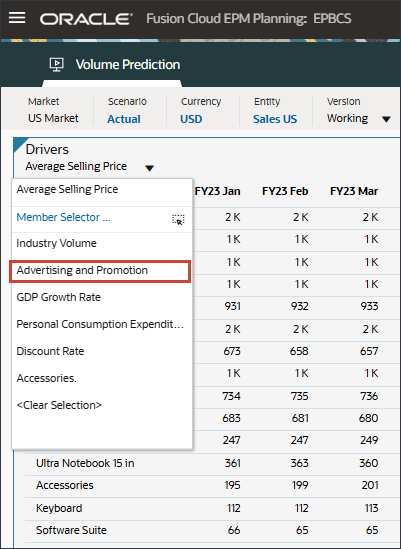
Les données relatives à la publicité et à la promotion sont affichées.
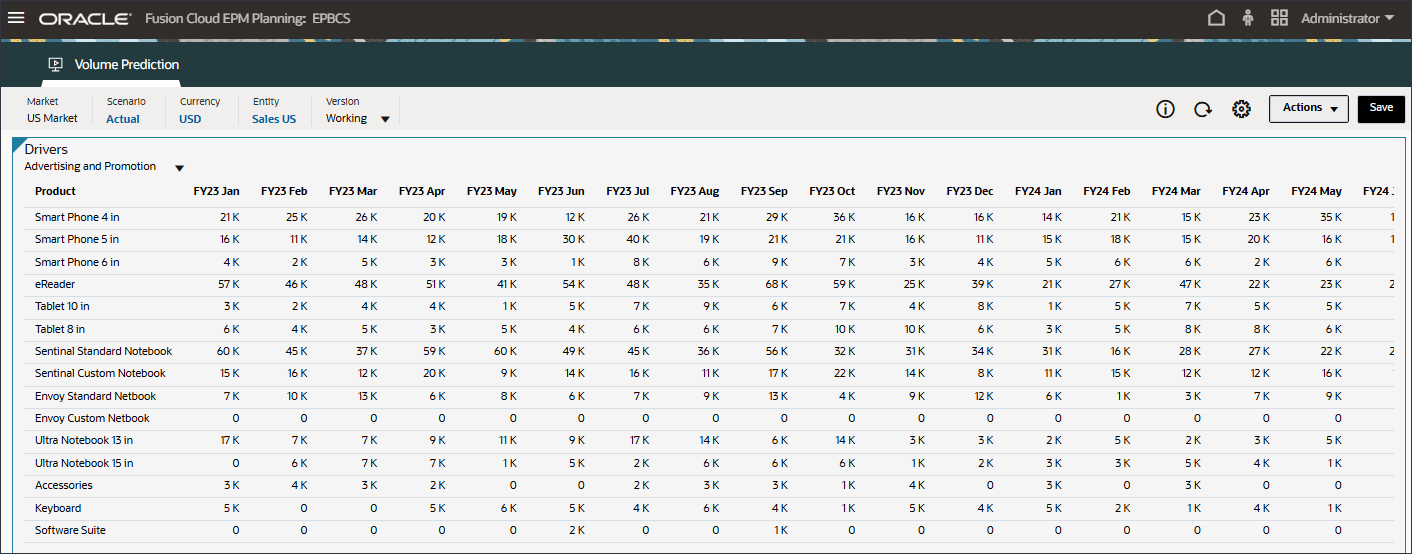
- Dans la liste déroulante Inducteurs, cliquez sur Publicité et promotion et sélectionnez Taux de croissance du PIB.
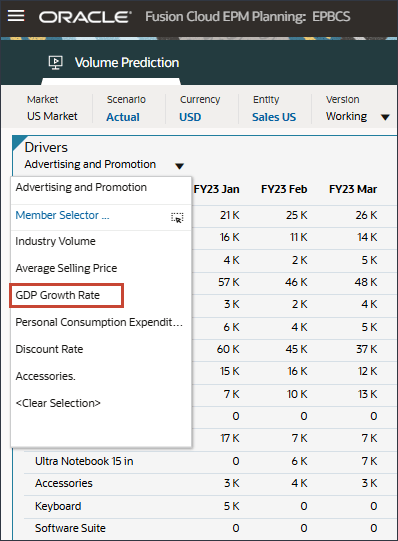
Les données relatives au taux de croissance du PIB sont affichées.
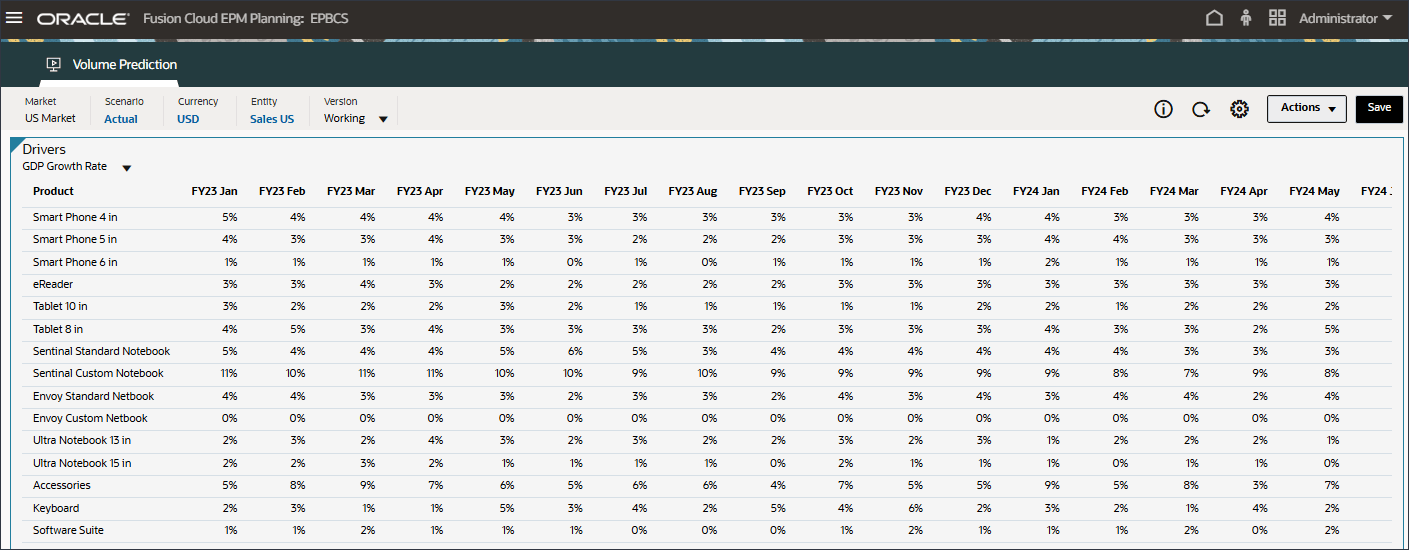
- Dans la liste déroulante Inducteurs, cliquez sur Taux de croissance du PIB et sélectionnez Dépenses de consommation personnelle (Biens durables).
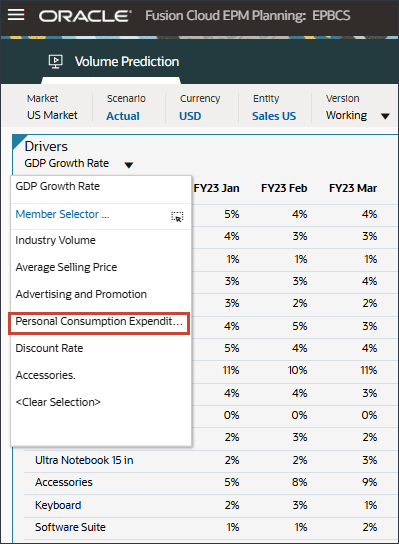
Les données relatives aux dépenses de consommation personnelle (biens durables) s'affichent.

- Dans la liste déroulante Inducteurs, cliquez sur Dépenses de consommation personnelle (Biens durables) et sélectionnez Taux de remise.
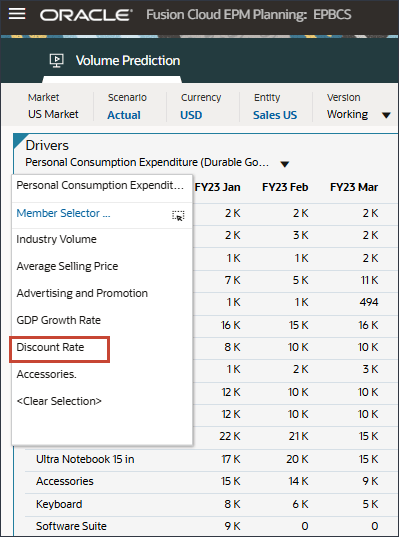
Les données relatives au taux d'actualisation s'affichent.
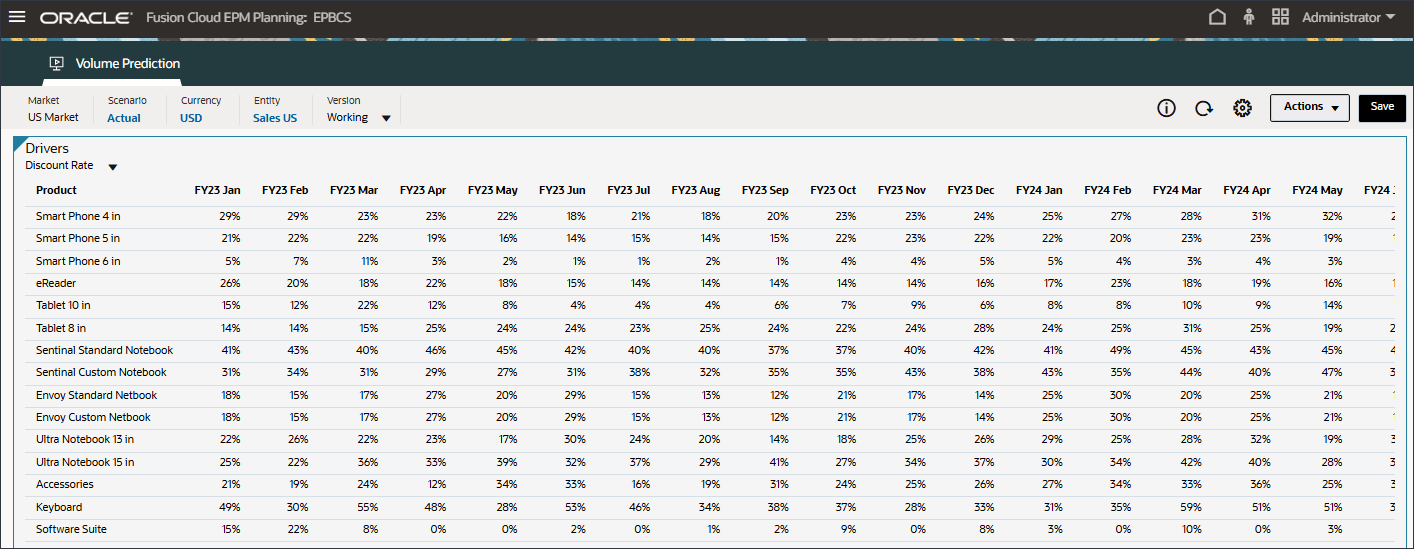
- Au bas de la page, cliquez sur l'onglet Inducteurs d'entrée.
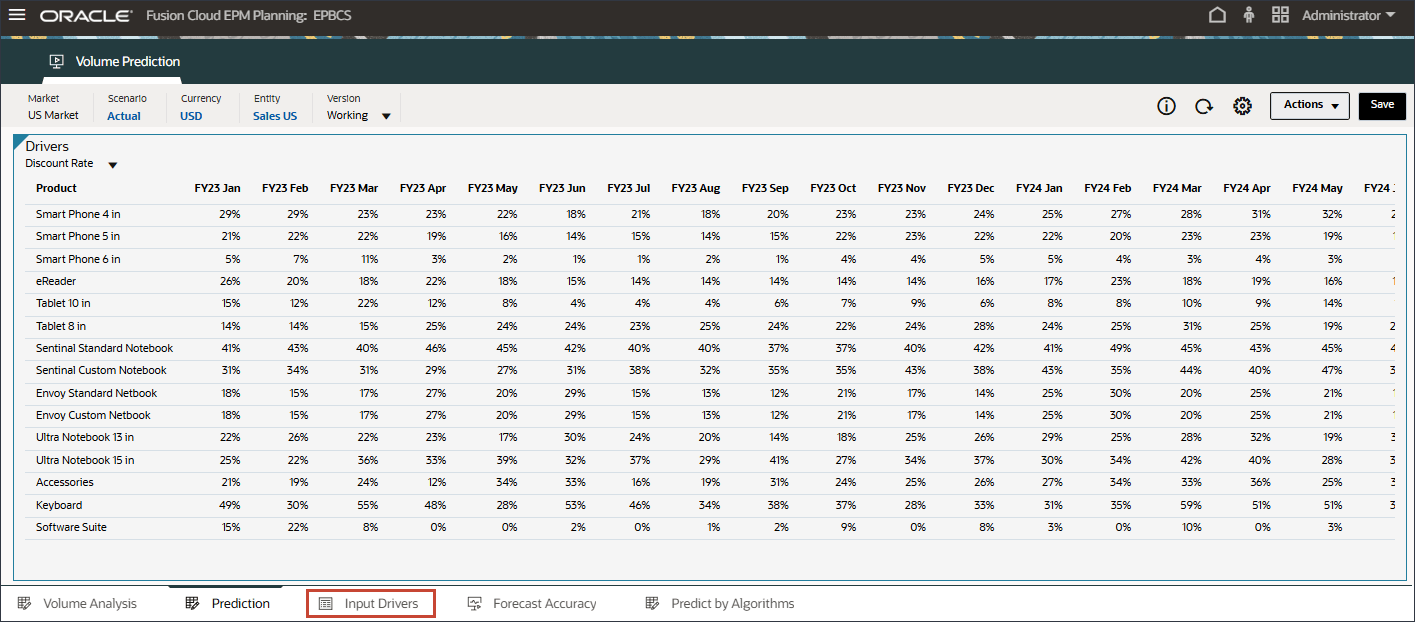
L'entrée de l'inducteur de prévision s'affiche.
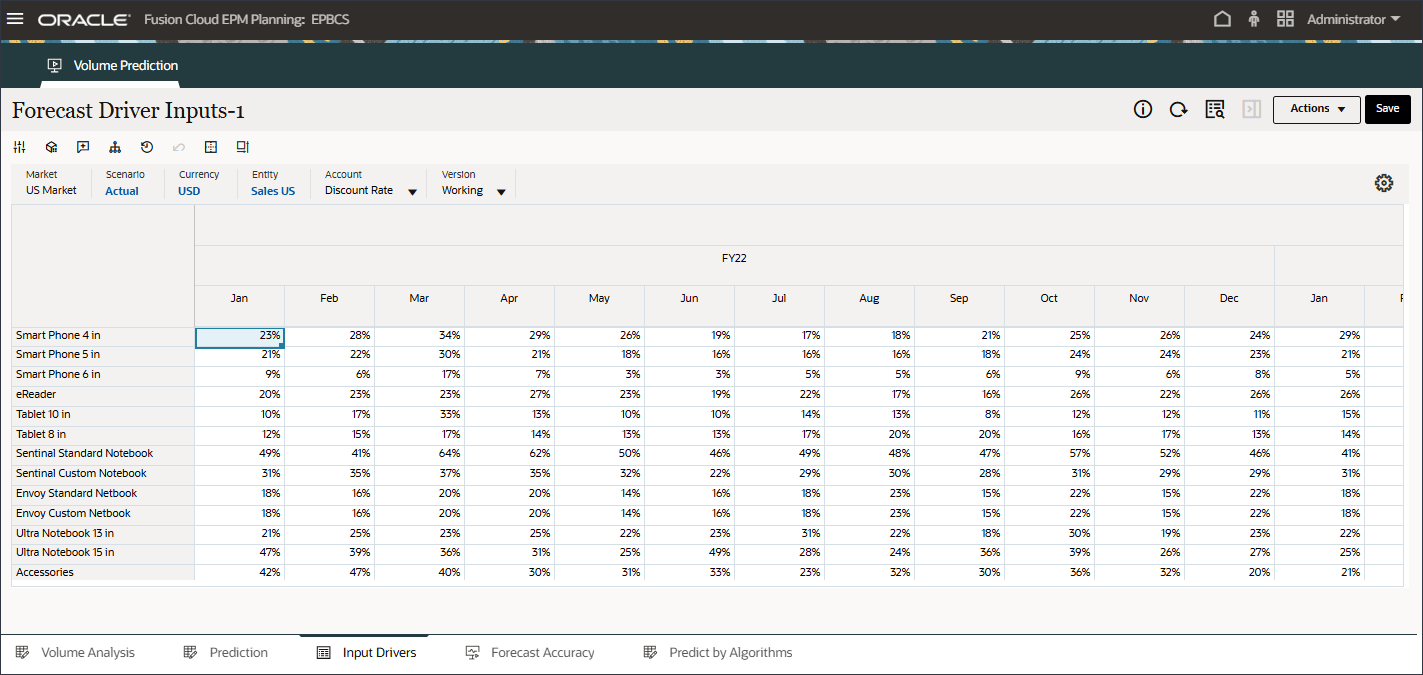
- Dans Compte, cliquez sur Taux de remise, puis sélectionnez Volume du secteur.
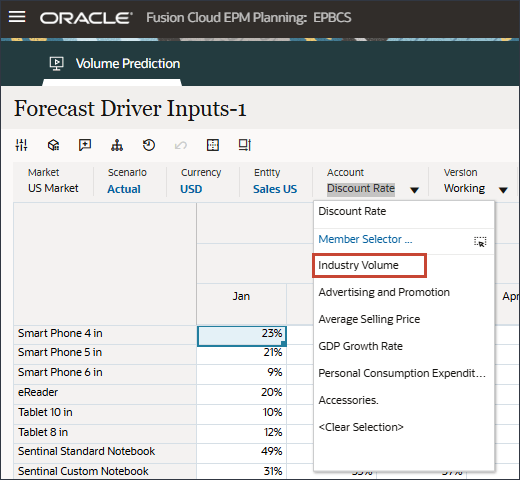
Si vous avez apporté des modifications, cliquez sur Enregistrer pour les enregistrer.
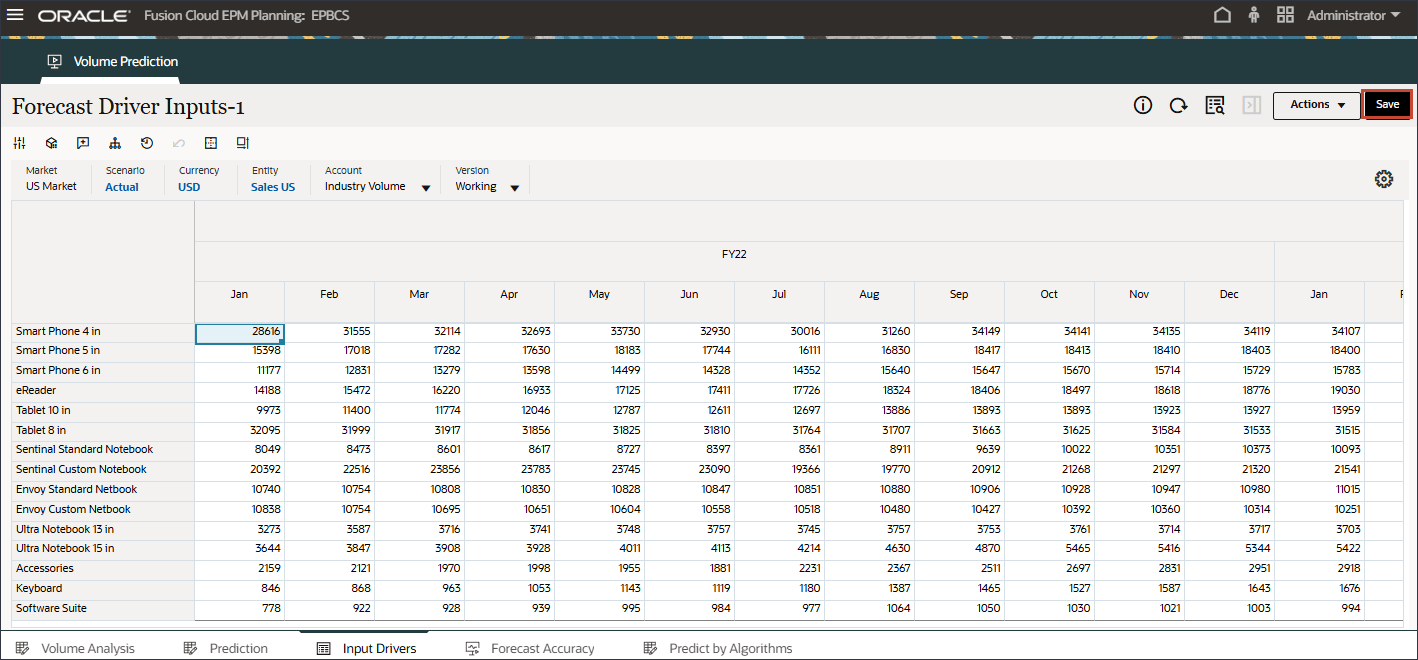
De même, vous pouvez sélectionner n'importe quel pilote et le modifier.
- Dans Compte, cliquez sur Volume du secteur, puis sélectionnez Accessoires.
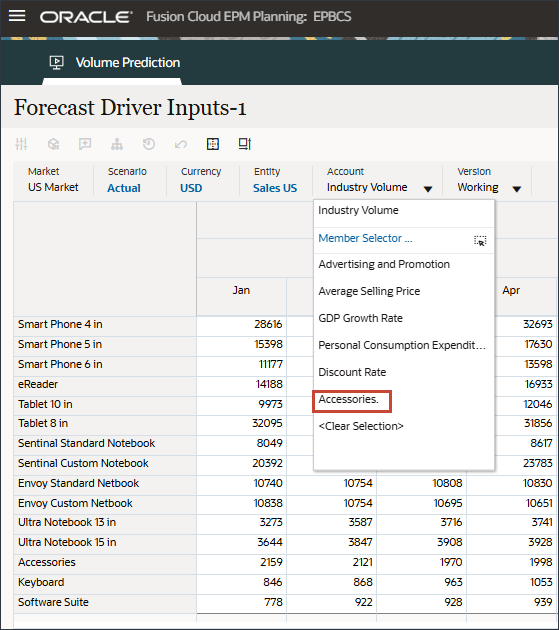
Le pilote Accessoires utilise une liste dynamique. Dans le service de science des données, il s'agit de variables catégoriques. Pour calculer le volume des ventes futures, vous pouvez utiliser une valeur numérique ou une valeur de liste dynamique. Dans ce cas, en fonction de la valeur de la liste dynamique sélectionnée (avec ou sans accessoires), les prévisions futures du volume des ventes peuvent être affectées.
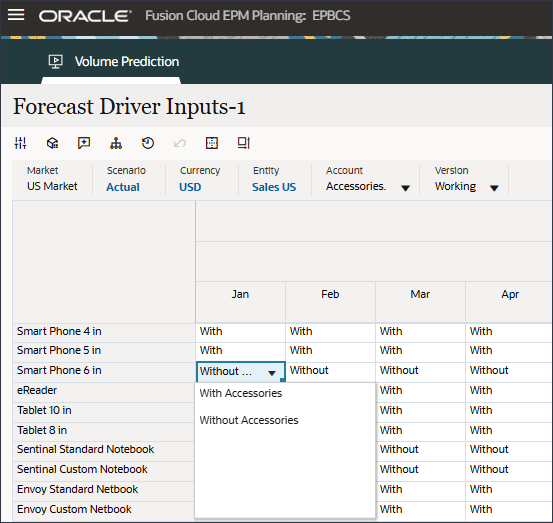
- Dans Compte, cliquez sur Accessoires, puis sélectionnez Volume du secteur.
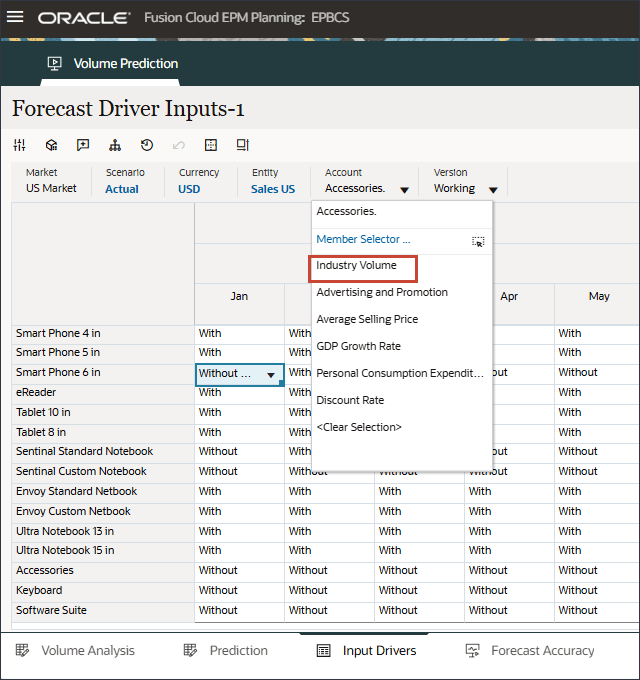
- Faites défiler vers la droite et, pour eReader, pour Forecast, notez les valeurs manquantes pour le volume sectoriel entre juillet et décembre FY24.
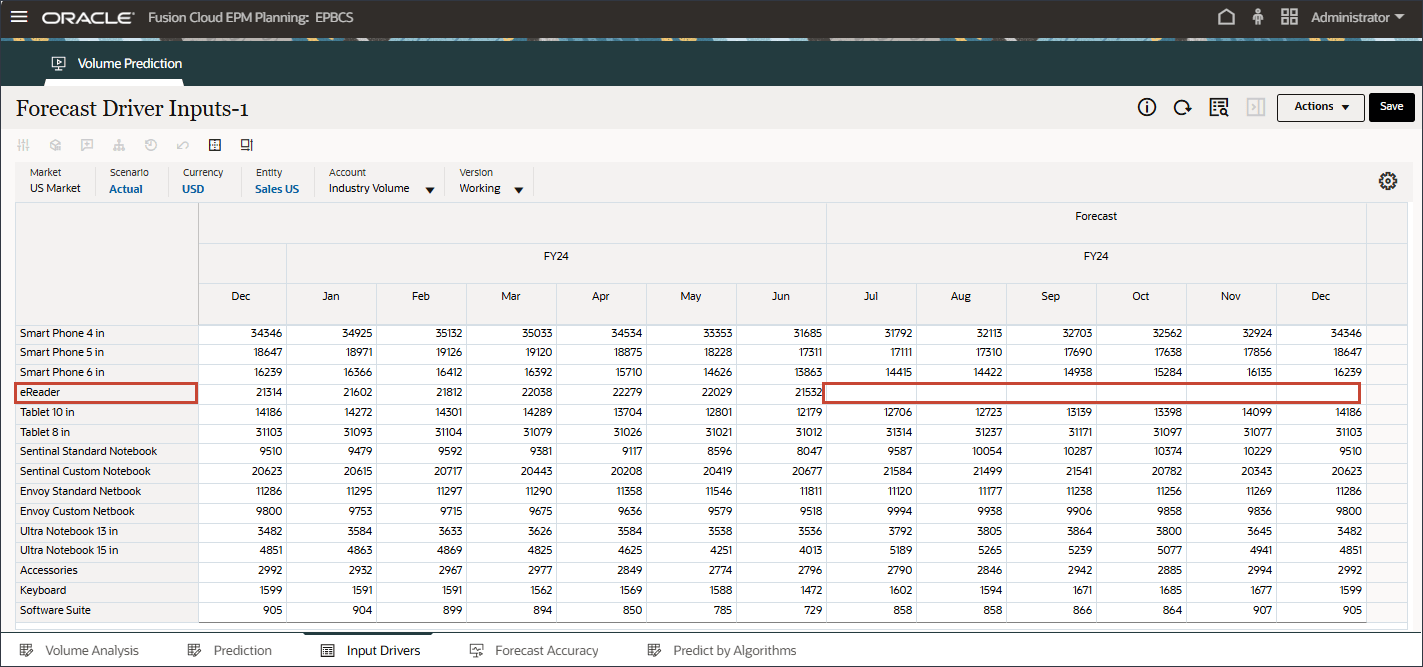
- Dans Compte, cliquez sur Volume du secteur, puis sélectionnez Publicité et promotion.
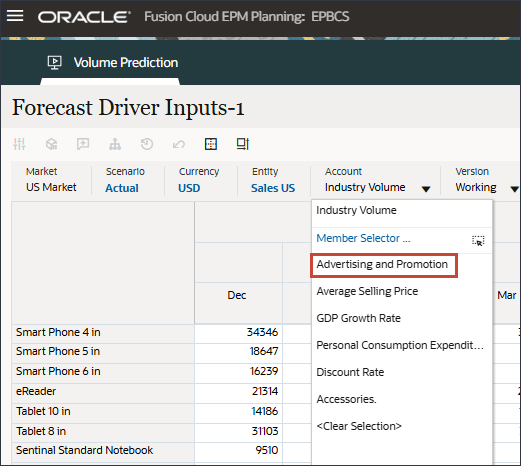
- Faites défiler vers la droite et, pour eReader, pour Forecast, notez les valeurs manquantes pour Advertising and Promotion entre juillet et décembre FY24.
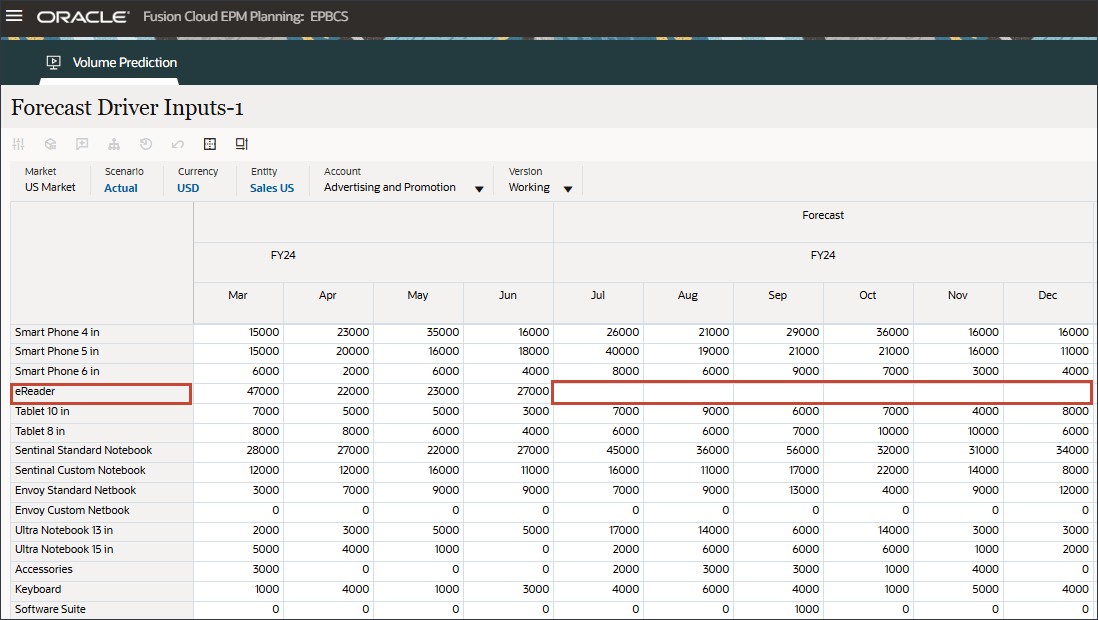
- Dans Compte, cliquez sur Publicité et promotion, puis sélectionnez Prix de vente moyen.
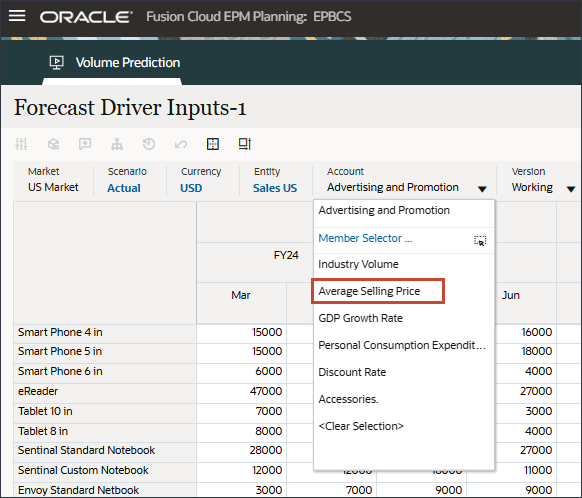
- Faites défiler l'affichage vers la droite et, pour eReader, pour Forecast, notez les valeurs manquantes pour Average Selling Price between July and December FY24.
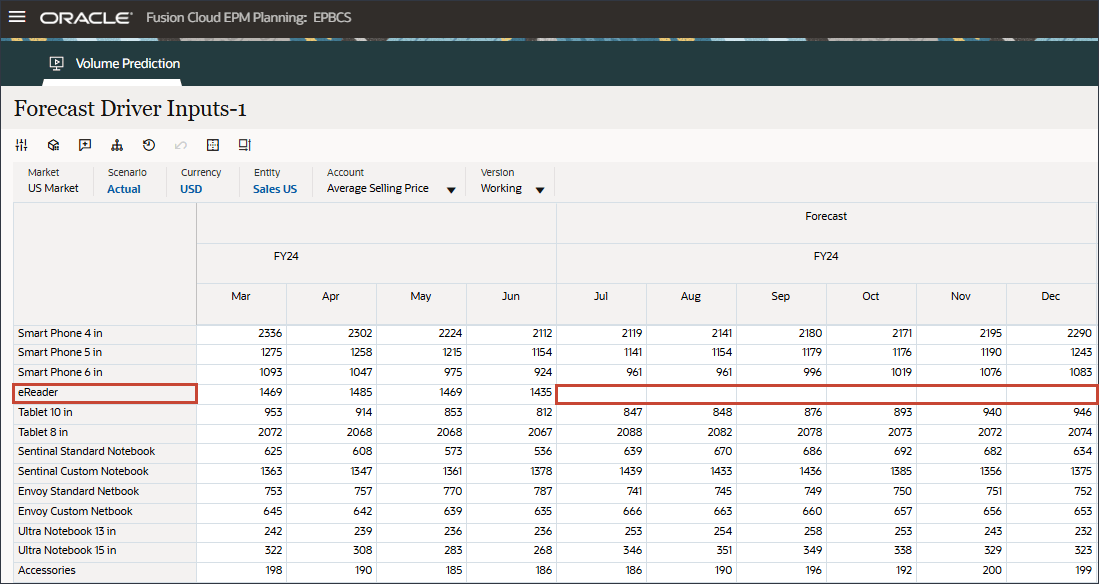
- Dans le compte, cliquez sur Prix de vente moyen et sélectionnez Dépenses de consommation personnelle (biens durables).
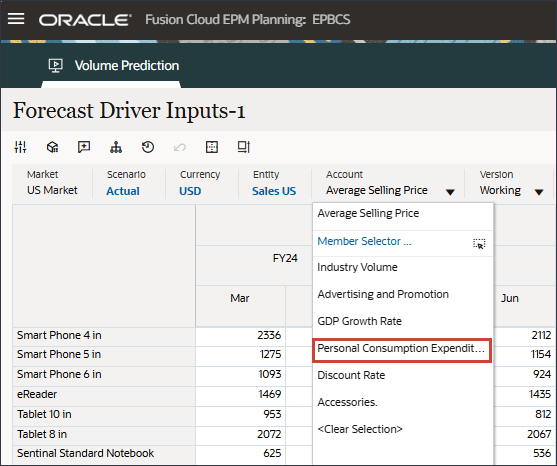
- Faites défiler vers la droite et, pour eReader, pour Forecast, notez les valeurs manquantes pour Personal Consumption Expenditure (Durable Goods) entre juillet et décembre FY24.
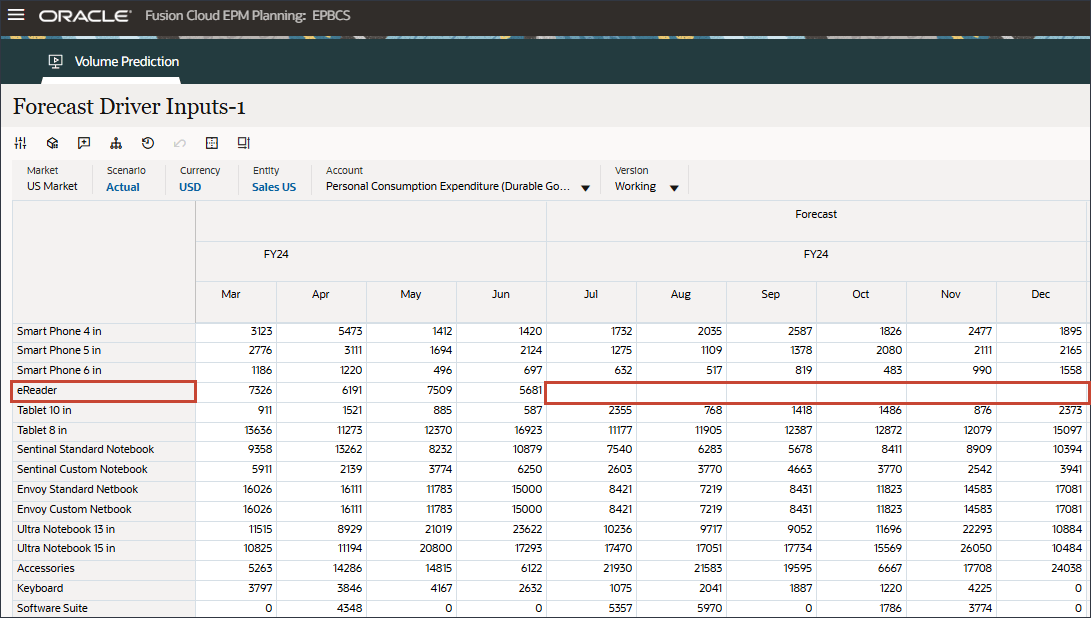
- Dans Compte, cliquez sur Dépenses de consommation personnelle (Biens durables) et sélectionnez Taux de remise.
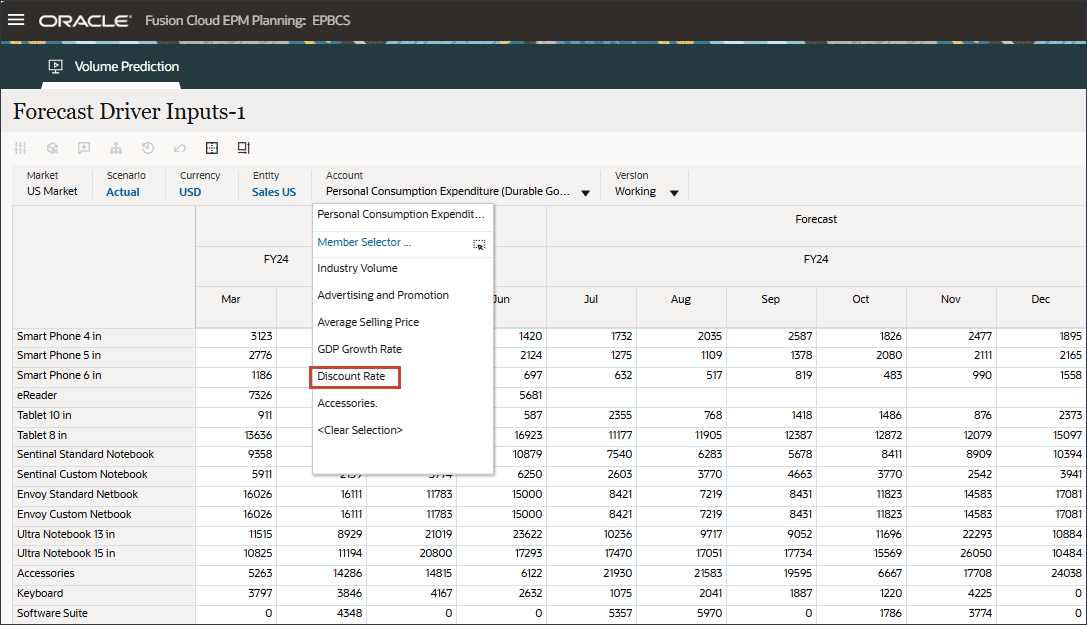
- Faites défiler l'affichage vers la droite et, pour eReader, pour Forecast, notez les valeurs manquantes pour Discount Rate between July and December FY24.
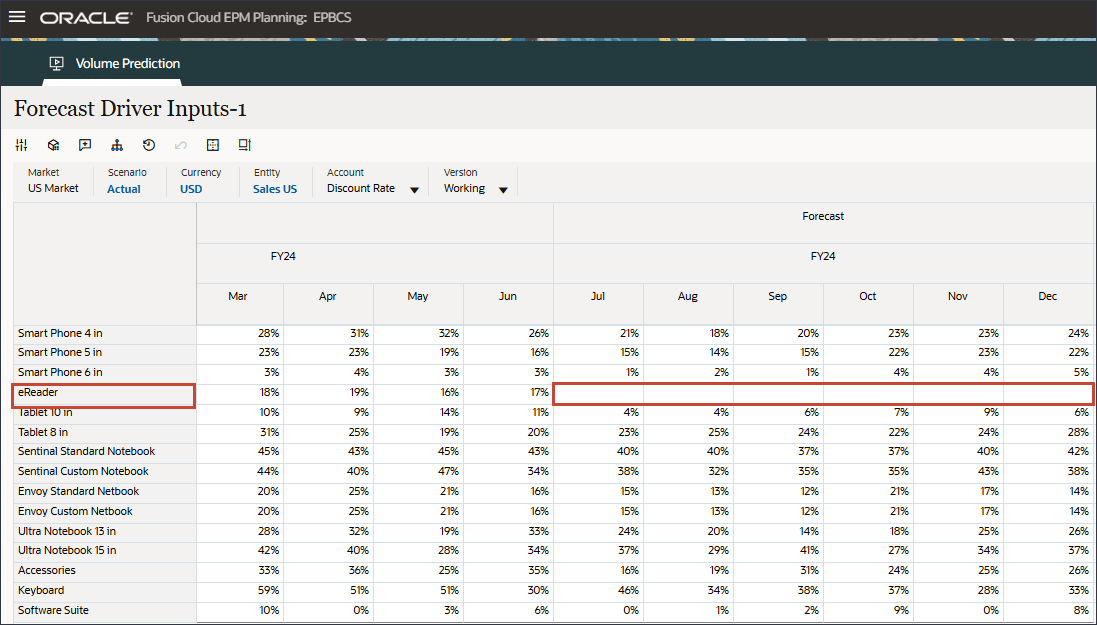
- Dans Compte, cliquez sur Taux de remise et sélectionnez Accessoires.
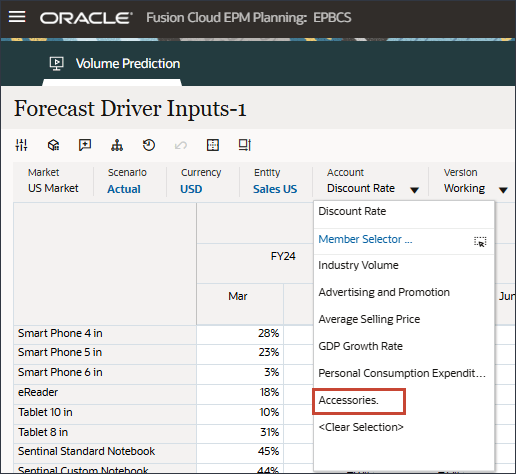
- Faites défiler vers la droite et, pour eReader, pour Forecast, notez les valeurs manquantes pour Accessories entre juillet et décembre FY24.
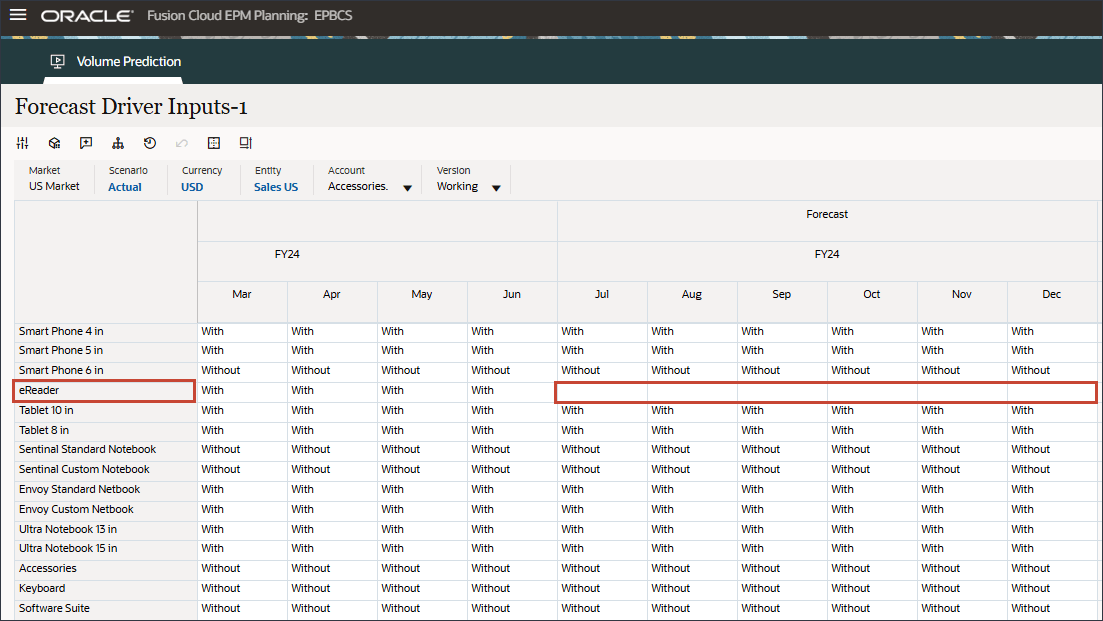
Les prédictions avancées peuvent prédire les valeurs d'inducteur d'entrée manquantes. Dans une section ultérieure de ce tutoriel, vous allez configurer la tâche de prédiction avancée pour vous assurer que les futures valeurs d'inducteur d'entrée pour eReader sont prédites.
- En bas, cliquez sur l'onglet Prédiction.
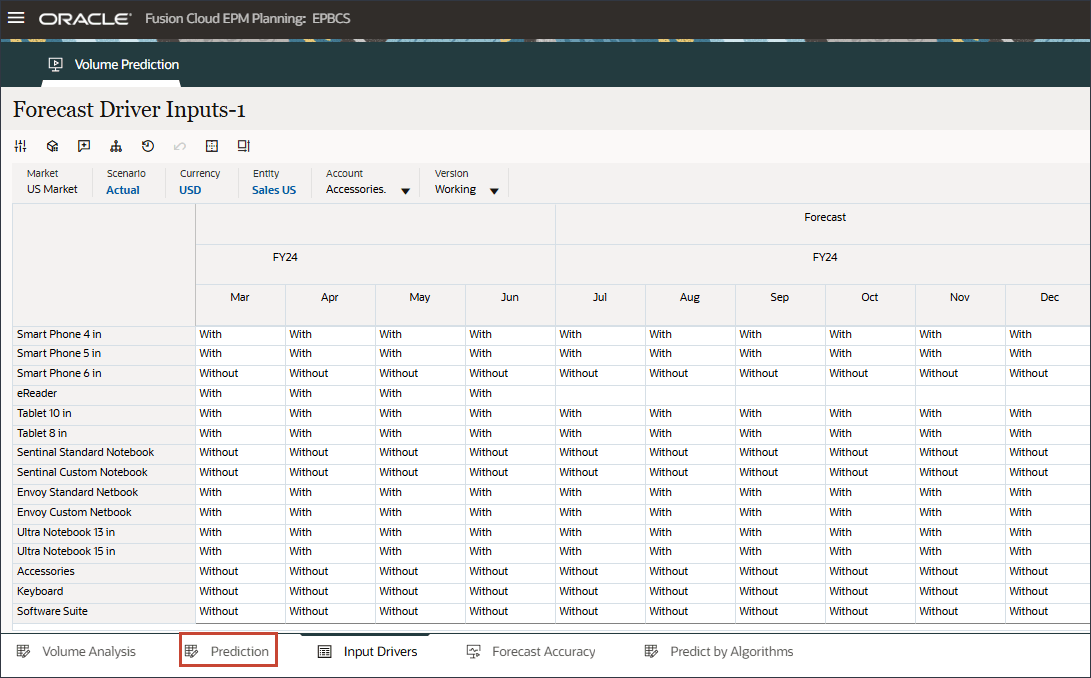
- Dans l'écran Prédiction de volume, à droite, cliquez sur
 (Actions) et sélectionnez Ouvrir l'écran.
(Actions) et sélectionnez Ouvrir l'écran. 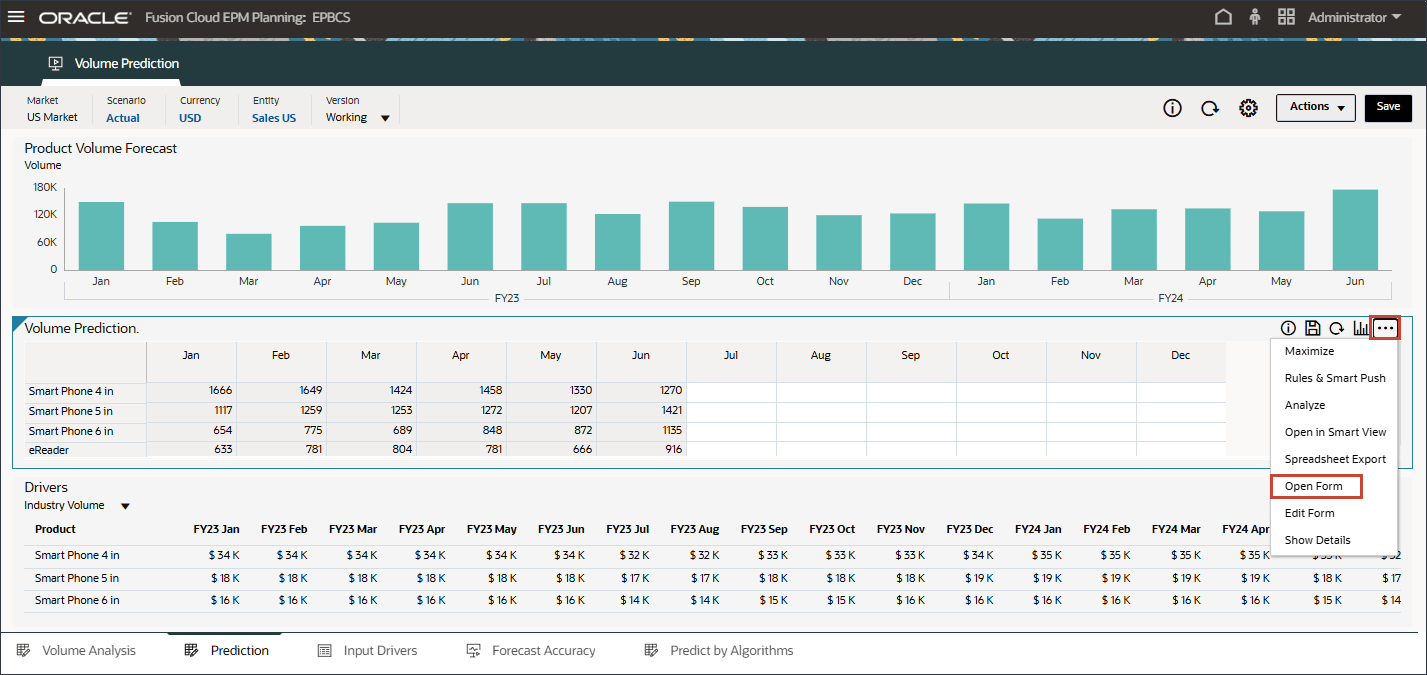
- Notez que les résultats de la prédiction sont manquants pour les périodes de juillet à décembre FY24.
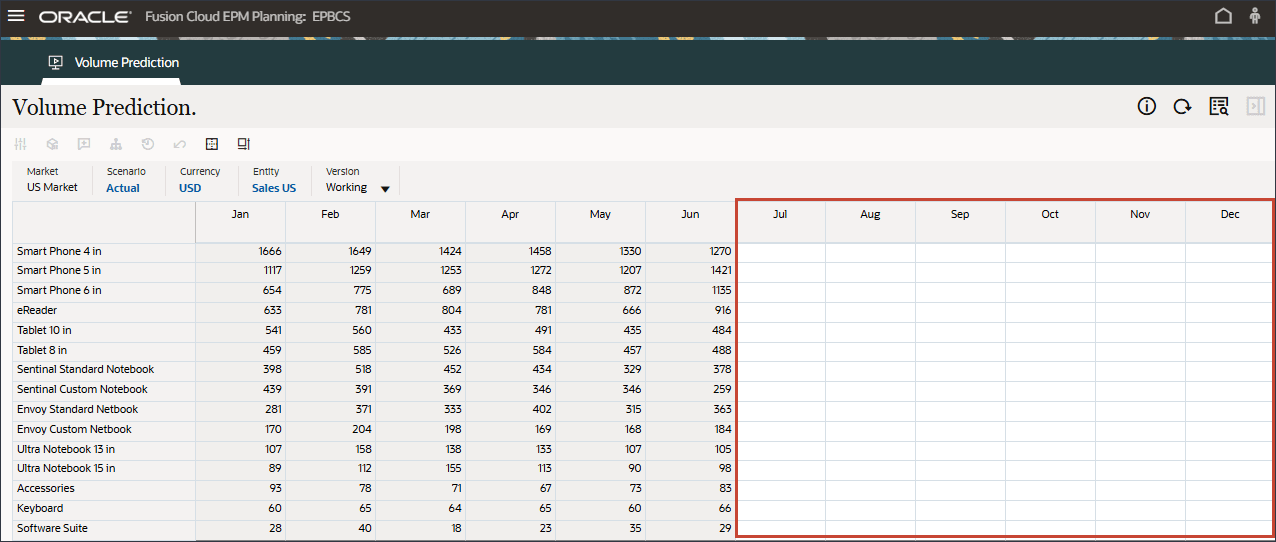
Ce sont les périodes que nous aimerions prédire pour tous les produits à l'aide de la capacité de prédictions avancées.
- Cliquez sur
 (Accueil) pour retourner à la page d'accueil.
(Accueil) pour retourner à la page d'accueil.
L'onglet Prédiction affiche le tableau de bord avec le volume prévu et contient également la table avec tous les pilotes qui seront utilisés pour prédire le volume.
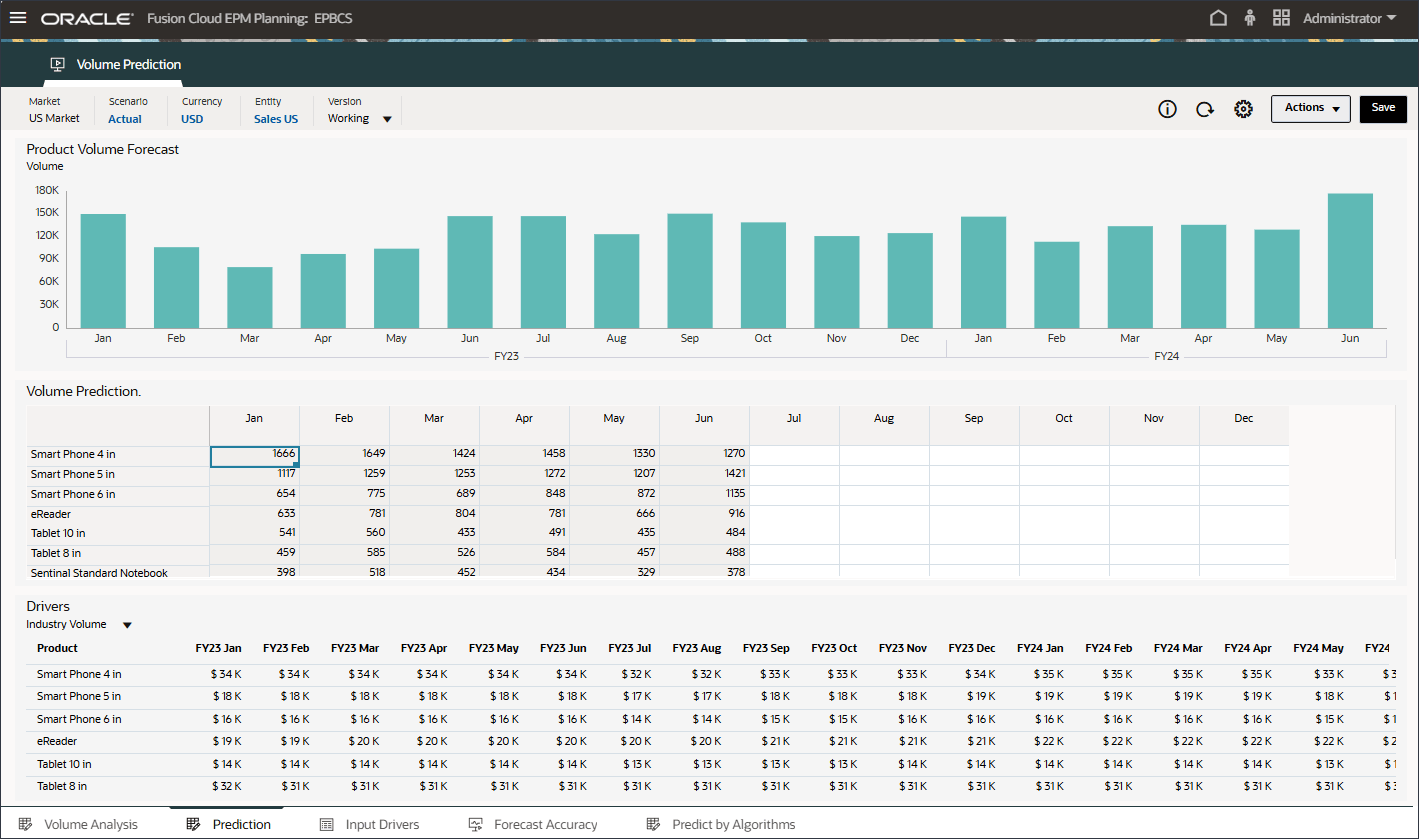
Ces pilotes d'entrée permettent de calculer la prédiction de volume avec précision à l'aide d'algorithmes de prédiction avancés.
Modification des inducteurs d'entrée
Vous pouvez modifier n'importe quel inducteur d'entrée. Vous pouvez modifier les données historiques et futures.
Consultation des valeurs d'inducteurs d'entrée manquantes pour les périodes futures
Dans cette section, vous allez rechercher les inducteurs d'entrée manquants.
Consultation du formulaire de prédictions
Dans cette section, vous allez vérifier les valeurs manquantes dans l'écran Volume Prediction.
Configurer des prédictions avancées
Dans cette section, vous allez configurer Advanced Predictions pour prédire les volumes de produits futurs.
Vous avez terminé les étapes de l'Assistant Configuration IPM pour configurer les prédictions avancées.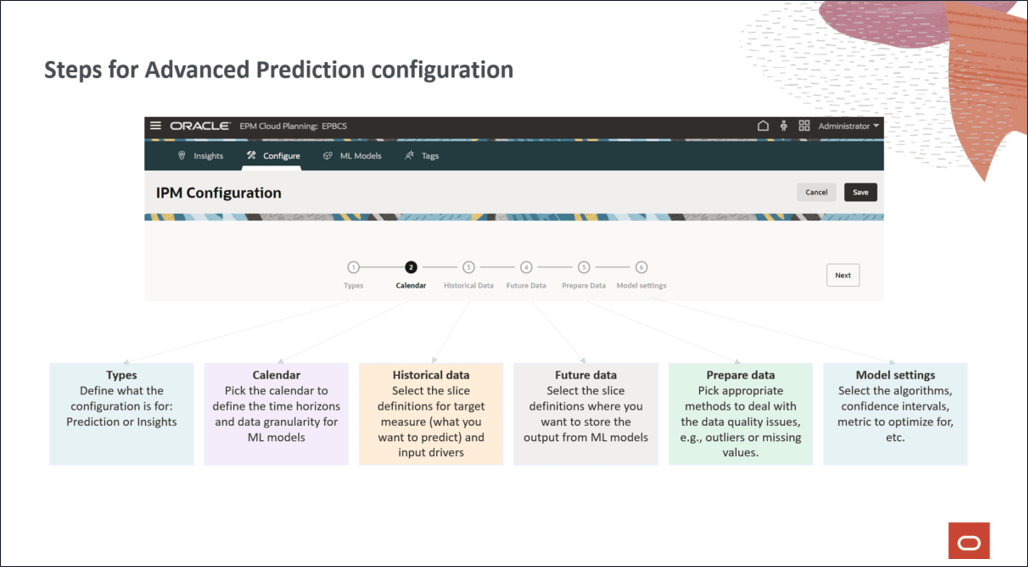
Configuration du calendrier de prédictions avancées
Avant de pouvoir configurer les prédictions avancées, vous devez définir un calendrier qui inclut à la fois des périodes historiques et futures.
- Dans la page d'accueil, cliquez sur IPM, puis sur Configurer.
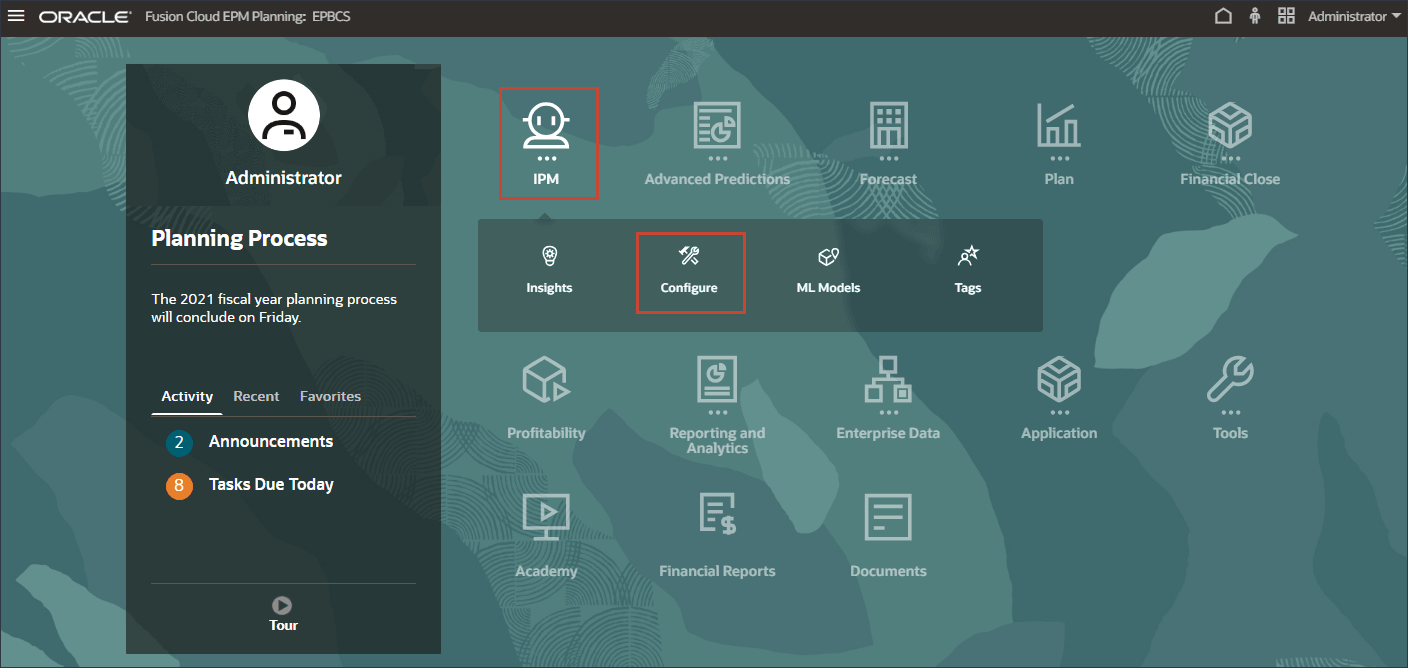
- En bas, cliquez sur l'onglet Calendrier.
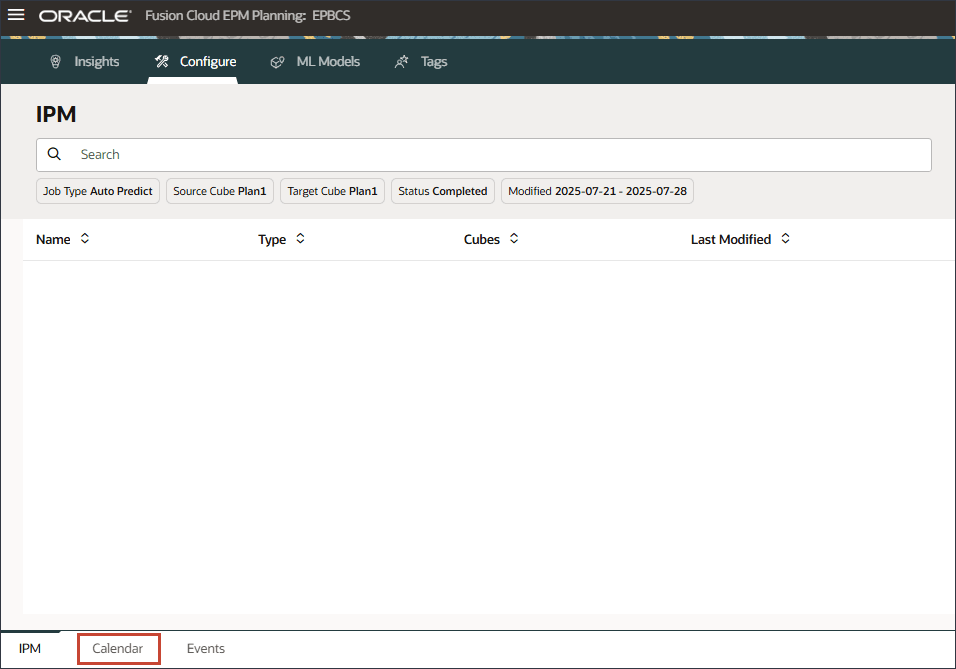
- Cliquez sur Ajouter un calendrier.
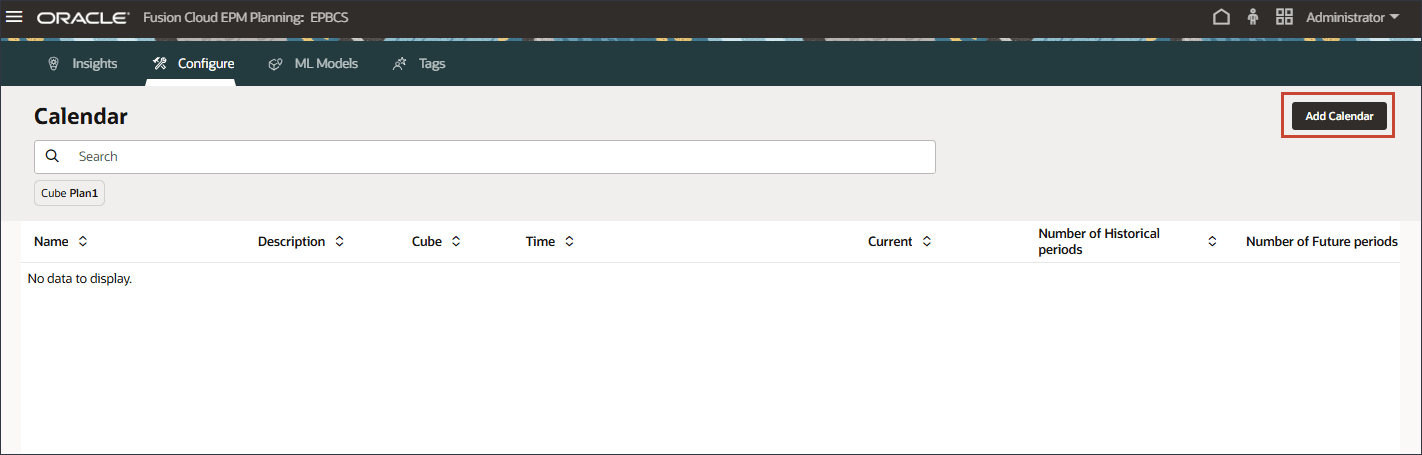
- Dans le champ Nom et description, entrez Volumeforecast-Monthly (Prévision de volume par mois).
- Pour Cube, sélectionnez OEP_FS.
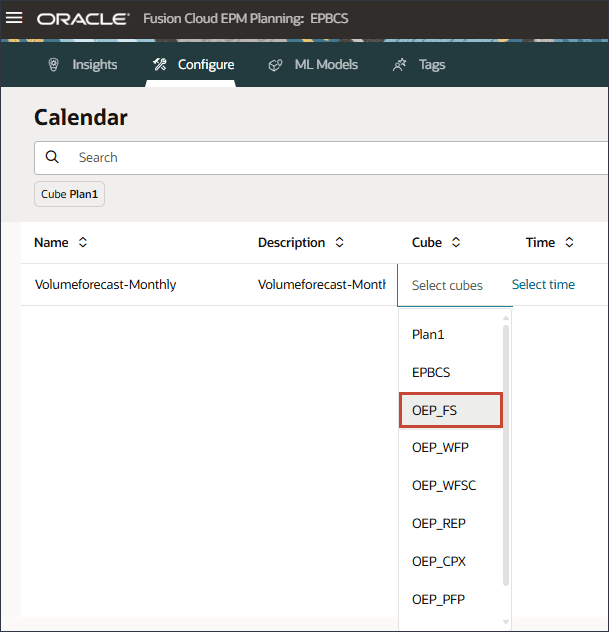
- Pour plus de temps, cliquez sur Sélectionner l'heure.
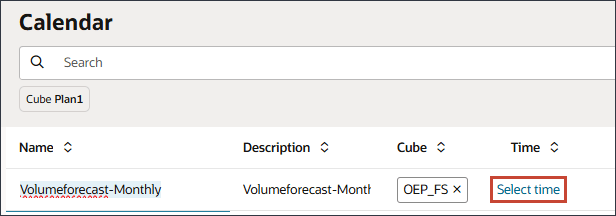
- In Select Members, for Years, for All Year, and select FY22, FY23, and FY24.
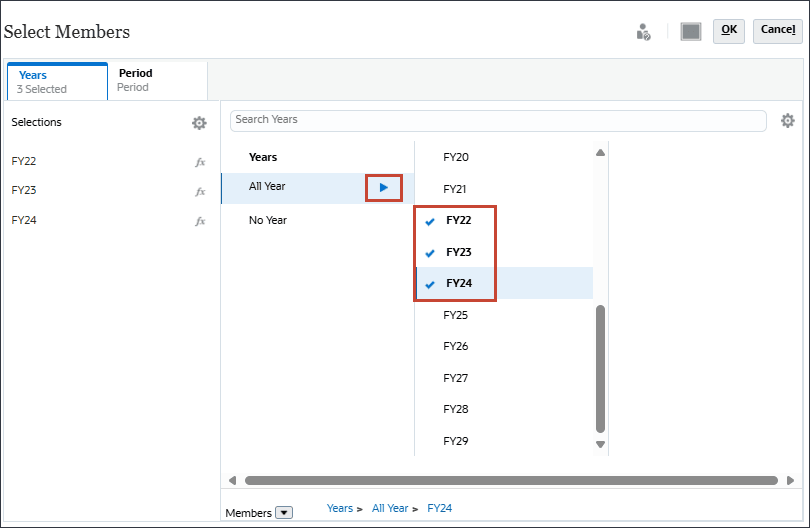
Pour le temps, vous incluez l'ensemble des périodes historiques et futures requises pour les prévisions.
- Cliquez sur Période.
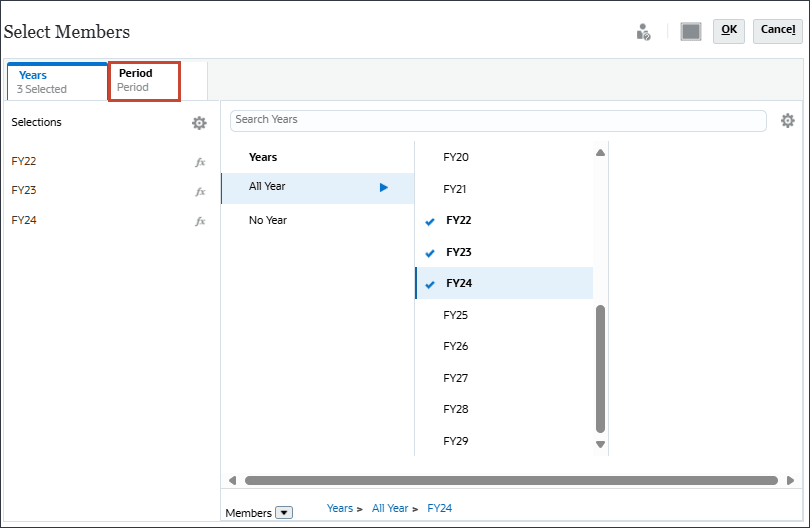
- Pour YearTotal, sélectionnez
 (Sélecteur de fonction) et sélectionnez Descendants de niveau 0.
(Sélecteur de fonction) et sélectionnez Descendants de niveau 0. 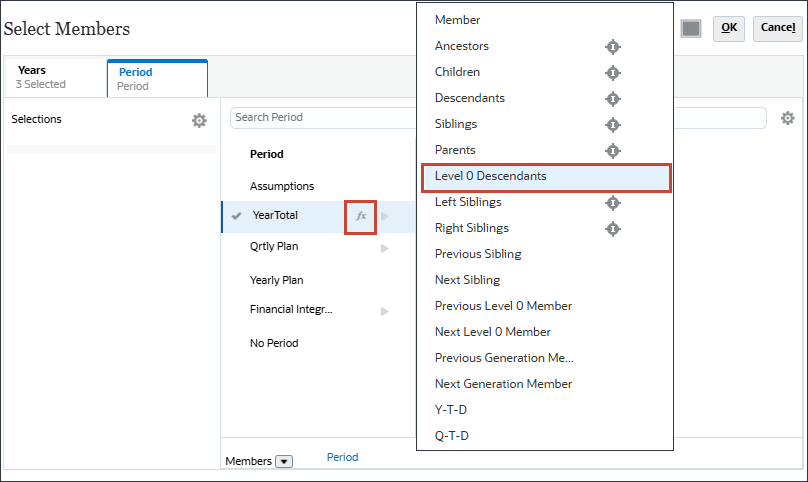
La sélection s'affiche.
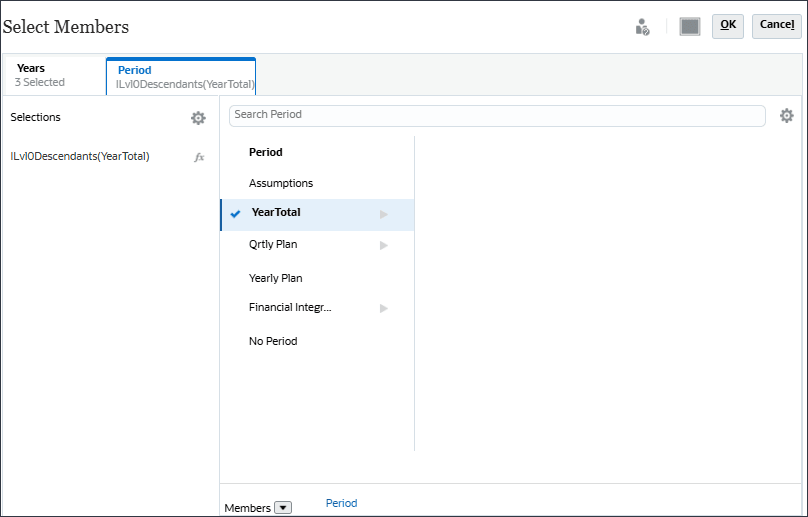
Pour la période, vous pouvez inclure la période historique à partir de laquelle vous souhaitez utiliser les données. Pour l'avenir que vous souhaitez prédire, vous pouvez inclure autant d'années pour les données futures pour lesquelles vous souhaitez prédire. Dans cet exemple, vous avez sélectionné des années - FY22, FY23 et FY24 et des périodes - tous les descendants de niveau 0 de YearTotal (tous les mois).
- Cliquez sur OK.
Les sélections d'année et de période sont incluses dans le calendrier.
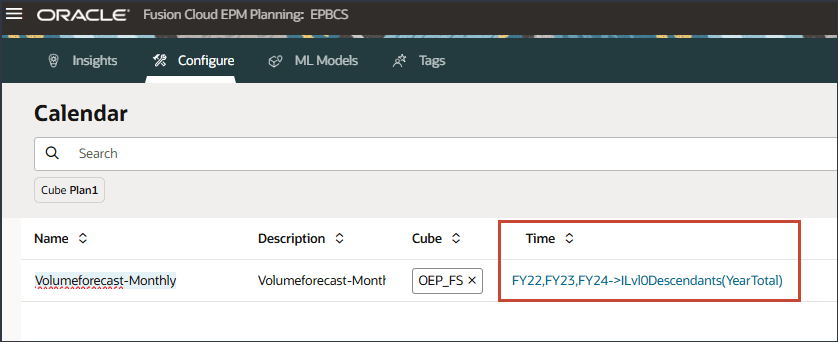
- Cliquez sur Sélectionner la date courante.
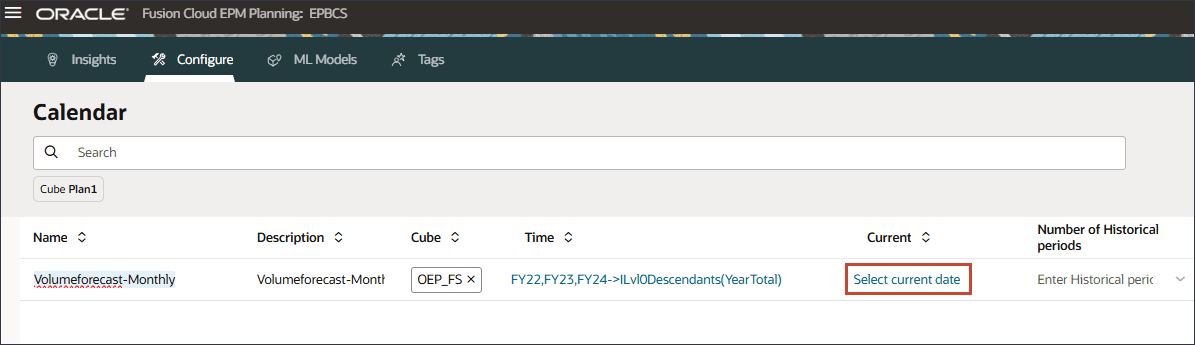
- Pour Années, sélectionnez FY24.
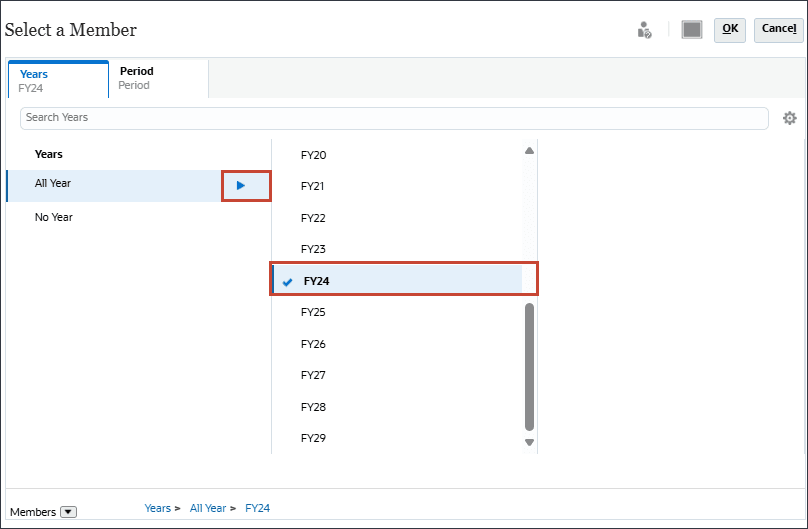
- Cliquez sur Période.
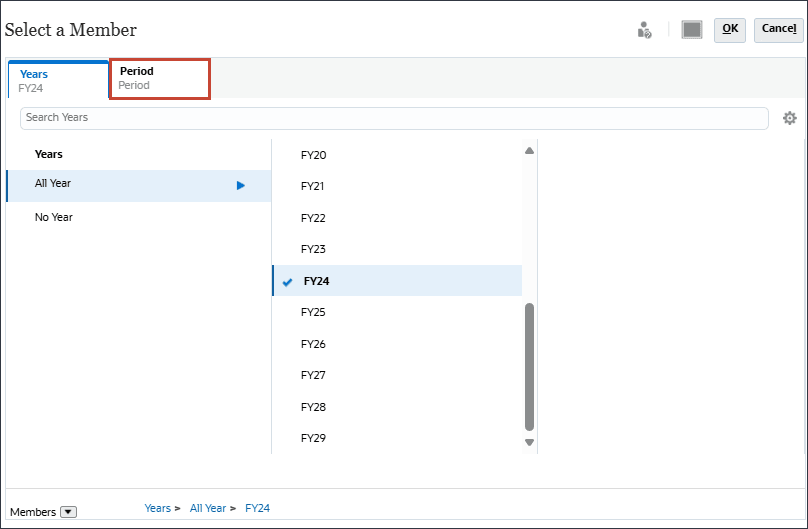
- Sous YearTotal et Q3, sélectionnez Jul, puis cliquez sur OK.
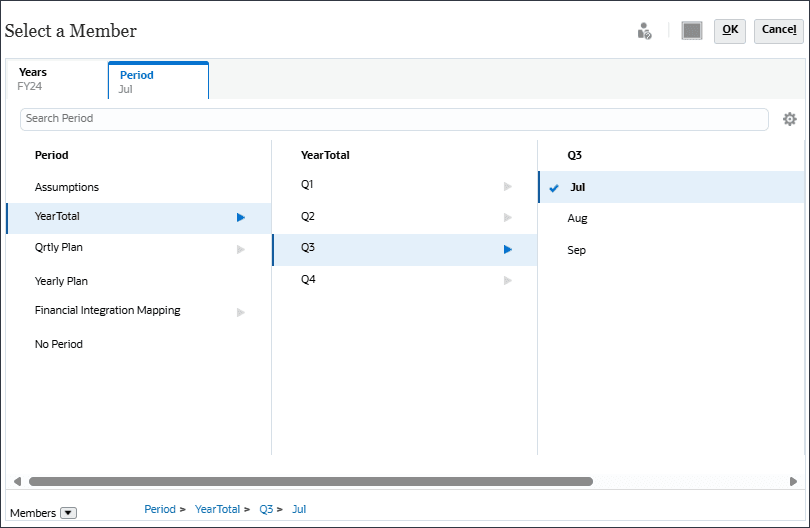
Note :
Vous pouvez définir l'année courante à l'aide de variables de substitution. - Pour Nombre de périodes historiques, entrez 30 et, pour Nombre de périodes futures, entrez 6.

- Cliquez sur
 (Enregistrer).
(Enregistrer). - Pour Volumeforecast-Monthly (Prévision de volume par mois), cliquez sur
 (Actions) et sélectionnez Edit (Modifier).
(Actions) et sélectionnez Edit (Modifier). 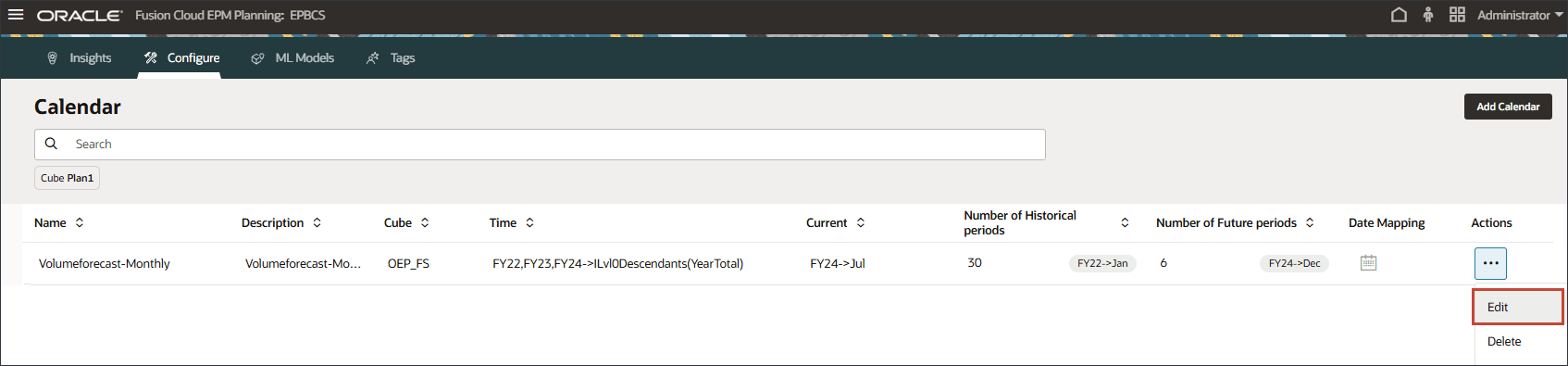
- Cliquez sur
 (Date Mapping).
(Date Mapping).
Le mappage de dates qui définit la fréquence et le format de date est une étape importante pour envoyer les données de période au moteur de science des données.
- Pour Month, sélectionnez Juillet et, pour Year, sélectionnez 2024, puis cliquez sur Save (Enregistrer).
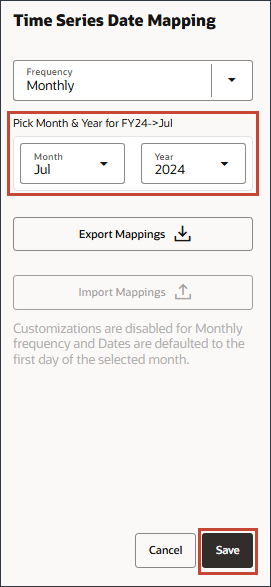
- Pour vérifier les mappages, pour le calendrier VolumeForecast-Monthly (Mensuel), cliquez sur
 (Actions) et sélectionnez Edit (Modifier).
(Actions) et sélectionnez Edit (Modifier). 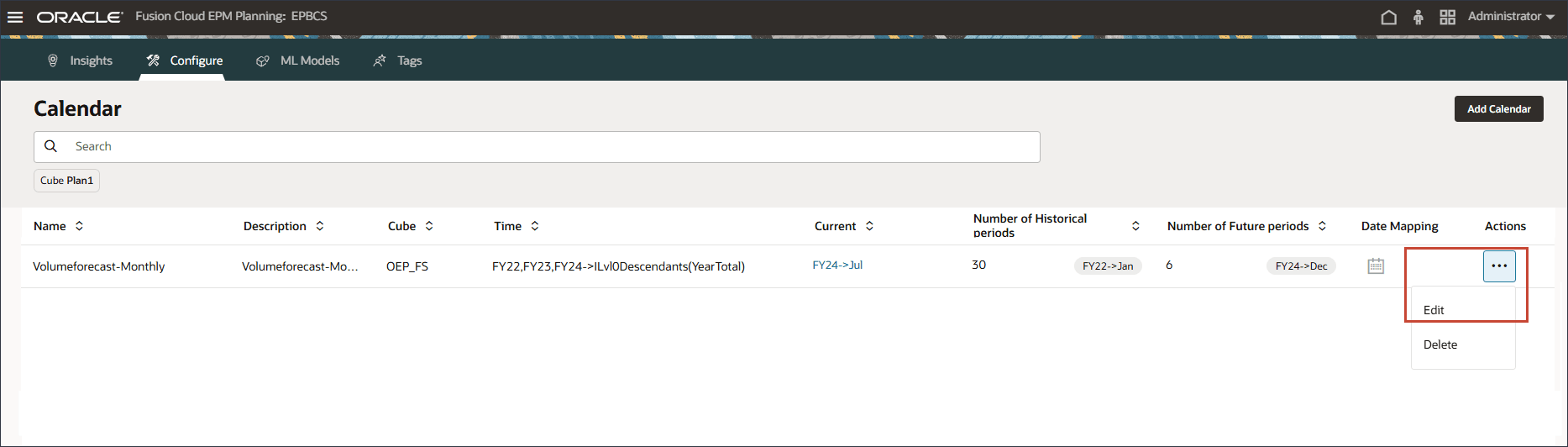
- Cliquez sur
 (Date Mapping).
(Date Mapping). - Cliquez sur Exporter des mappages.
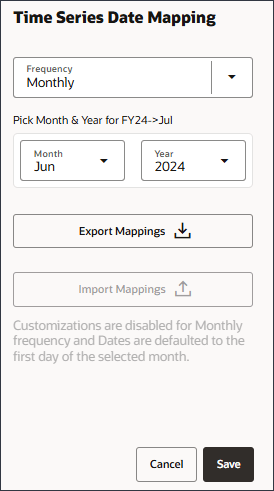
Vous pouvez ouvrir le fichier et vérifier les mappages. Assurez-vous d'ouvrir le fichier .csv avec Notepad.
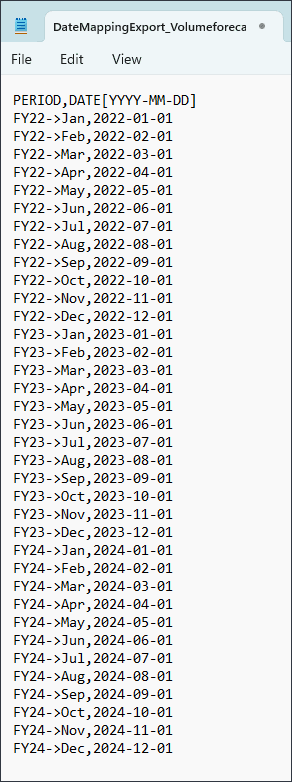
- Fermez le fichier du bloc-notes et, dans Mappage de dates de série chronologique, cliquez sur Annuler.
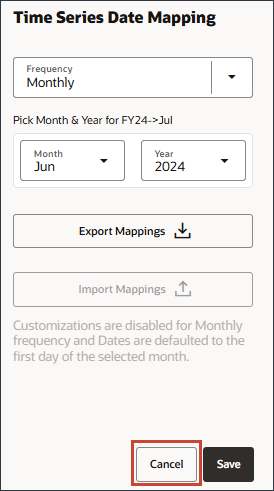
Attention :
Assurez-vous d'enregistrer le calendrier avant de configurer le mappage de dates en cliquant surCréation de calendriers personnalisés
Étant donné que le taux de croissance du PIB est stocké à l'adresse BegBalance pour FY22, FY23 et FY24, vous créez un calendrier personnalisé afin que les prédictions avancées puissent inclure les entrées de la période BegBalance.
- Avant de créer un calendrier personnalisé, ouvrez le fichier DateMappingExport_GDPCal.csv dans le bloc-notes pour en vérifier le contenu.
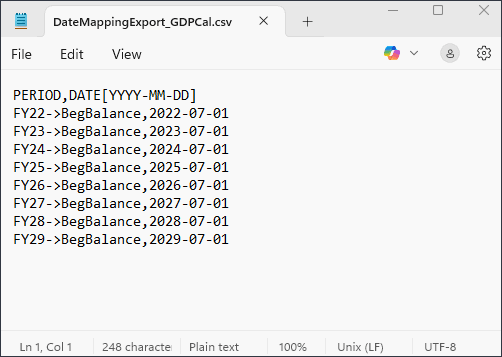
Le fichier comprend BegBalance pour chaque année de FY22 à FY29 pour le premier jour de juillet.
- Fermez le Bloc-notes.
- Cliquez sur Ajouter un calendrier.
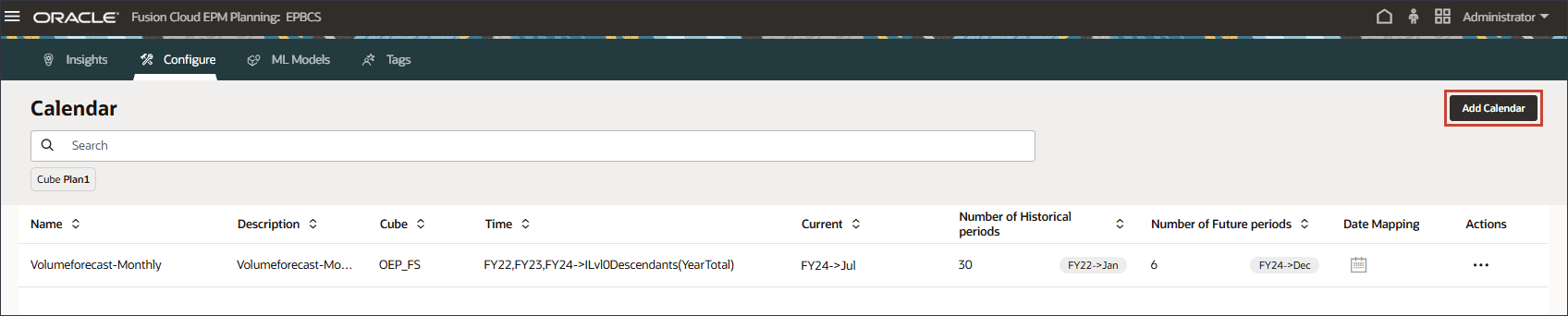
- Dans le champ Nom, entrez GDPCal.
- Dans la description, entrez Calendrier PDP.
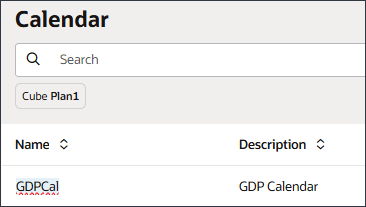
- Pour Cube, sélectionnez OEP_FS.
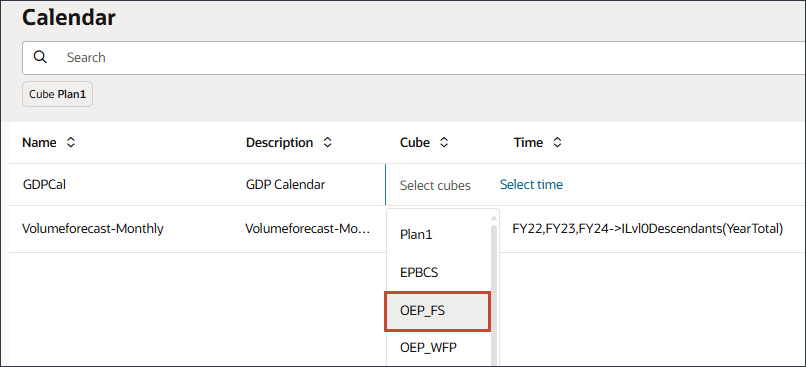
- Pour plus de temps, cliquez sur Sélectionner l'heure.
- Dans Sélectionner des membres, pour des années, pour Toute l'année, cliquez sur
 (Sélecteur de fonctions) et sélectionnez Level0Descendants.
(Sélecteur de fonctions) et sélectionnez Level0Descendants. 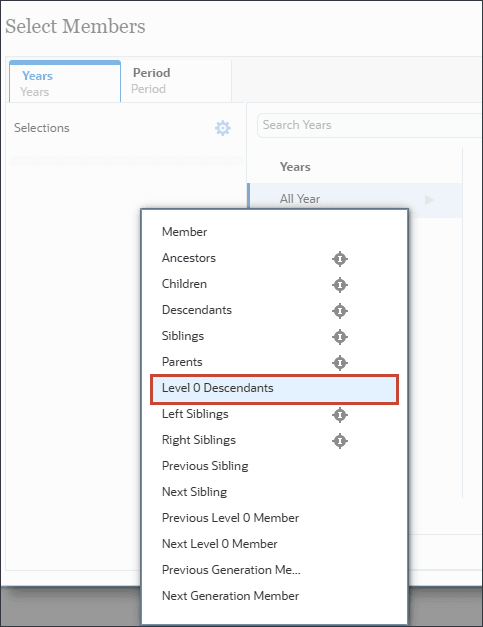
Pour le temps, vous incluez l'ensemble des périodes historiques et futures requises pour les prévisions.
- Cliquez sur Période.
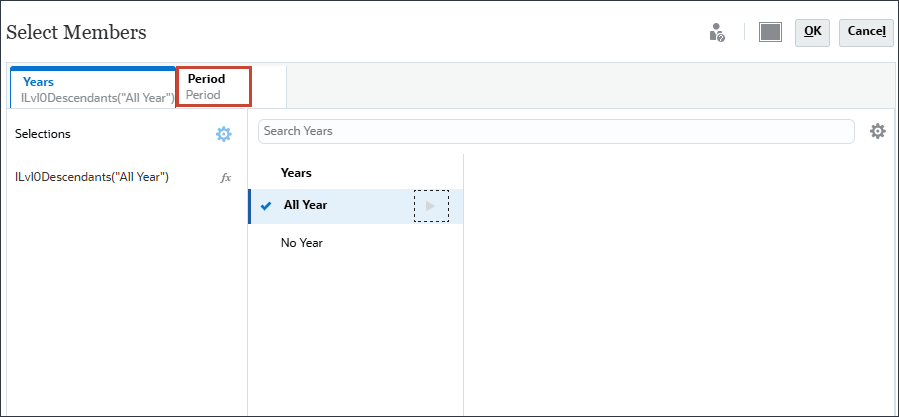
- Pour Période, sélectionnez Assumptions, puis cliquez sur OK.
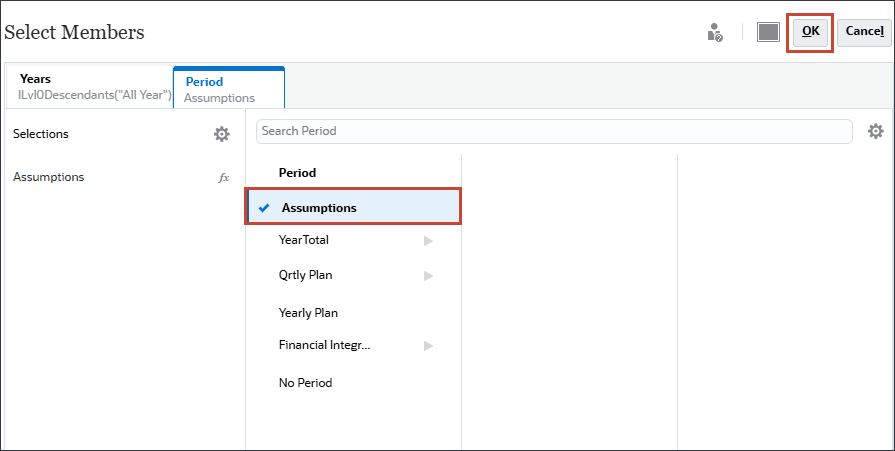
- Cliquez sur Sélectionner la date courante.
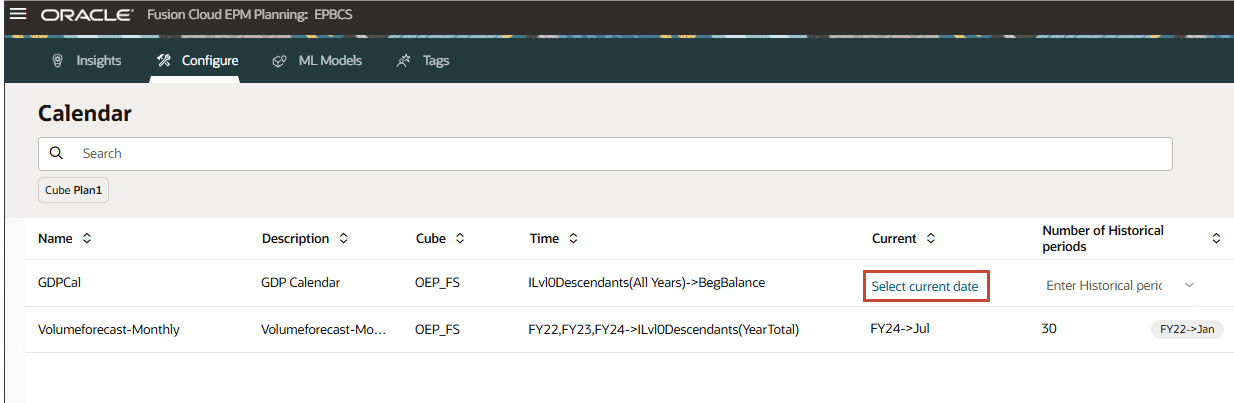
- Pour la date courante, pour Années, sélectionnez FY24 et pour Période, sélectionnez Hypothèses, puis cliquez sur OK.
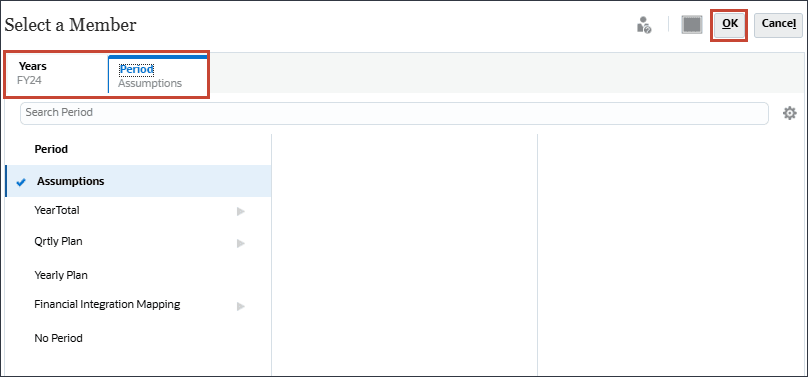
- Pour Nombre de périodes historiques, entrez 2 et, pour Nombre de périodes futures, entrez 1, puis cliquez sur
 (Enregistrer).
(Enregistrer). 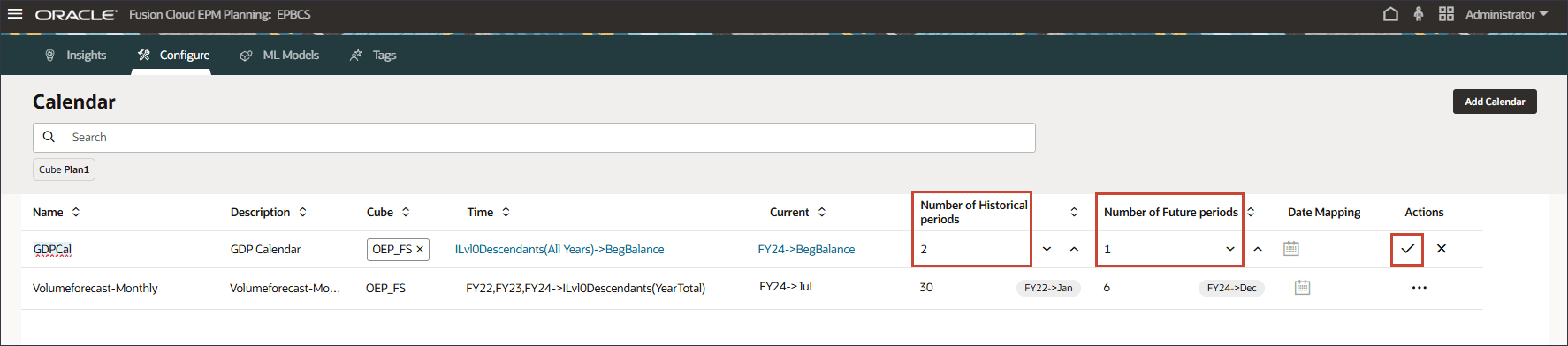
-
Dans la rangée GDPCal, cliquez sur
 (Actions) et sélectionnez Modifier.
(Actions) et sélectionnez Modifier. 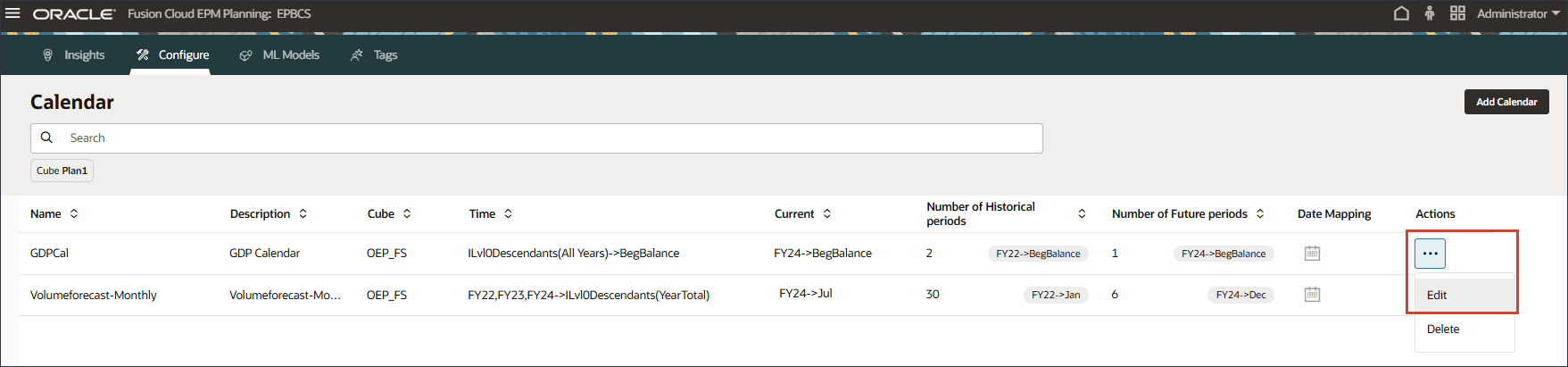
-
Cliquez sur
 (Date Mapping).
(Date Mapping).
- Dans Mappage de date, pour Fréquence, sélectionnez Personnalisé.
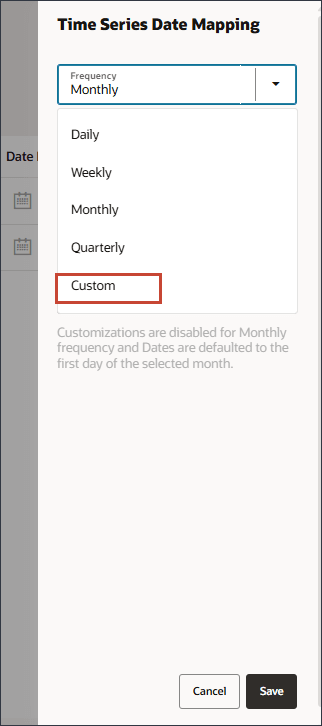
- Cliquez sur Importer des mappages.
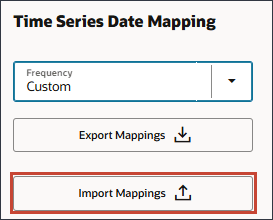
- Localisez et sélectionnez DateMappingExport_GDPCal.csv, puis cliquez sur Ouvrir.
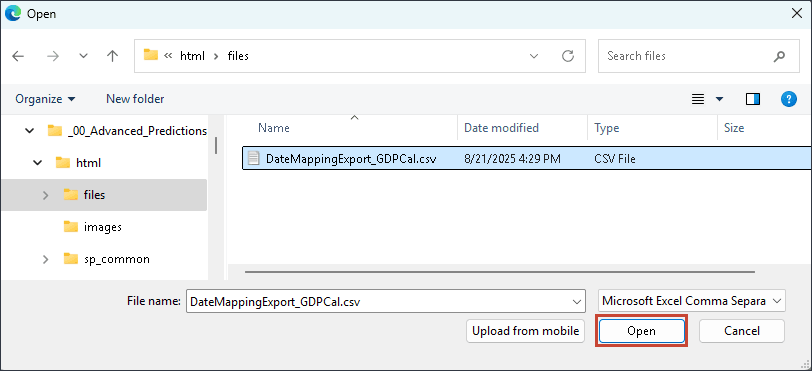
- Cliquez sur Enregistrer.
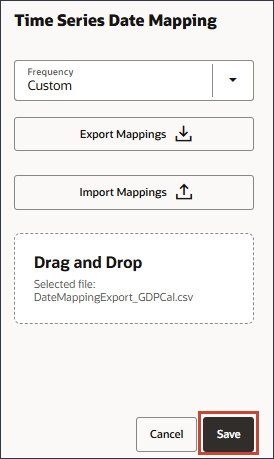
Le message Information s'affiche.
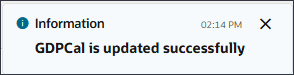
Le calendrier du PIB est ajouté.
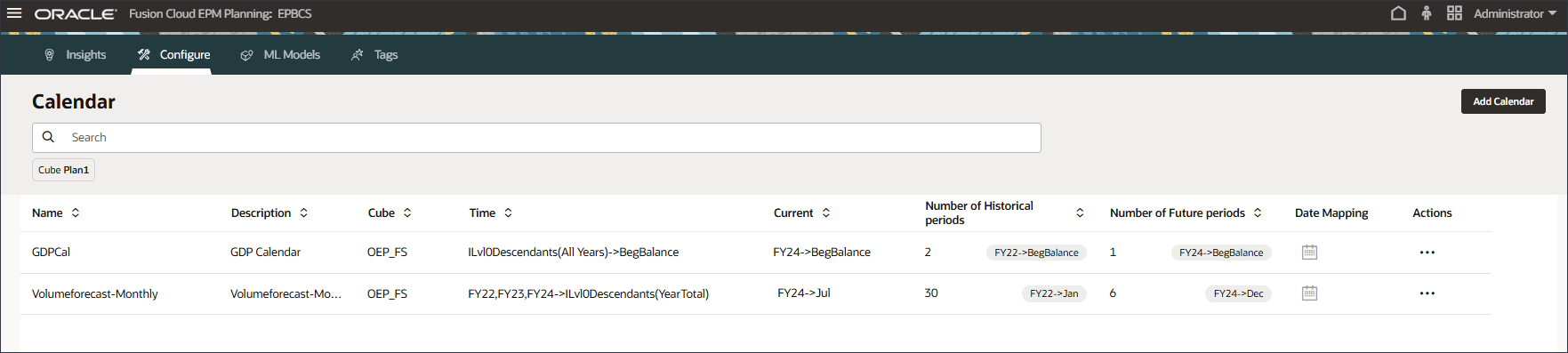
- Cliquez sur
 (Accueil) pour retourner à la page d'accueil.
(Accueil) pour retourner à la page d'accueil.
Attention :
Assurez-vous d'enregistrer GDPCal avant de configurer le mappage de date en cliquant surConfiguration de prédictions avancées dans les tâches IPM
- Dans la page d'accueil, cliquez sur IPM, puis sur Config (Configuration).
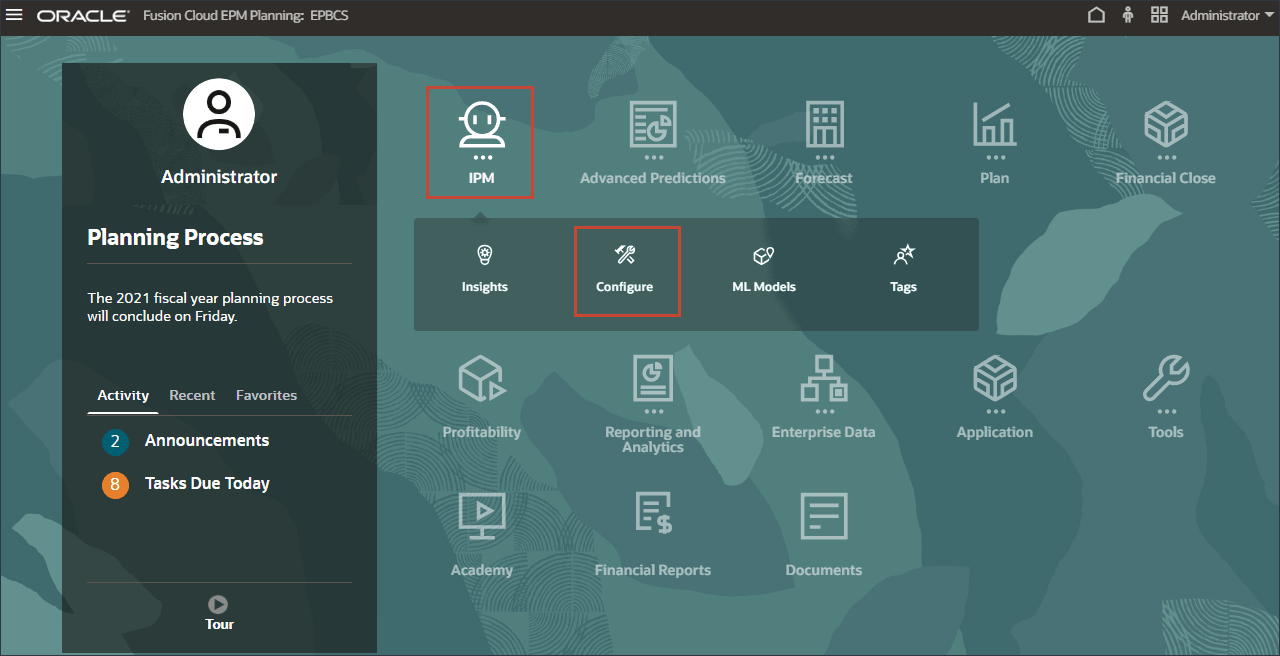
- Cliquez sur l'onglet IPM.
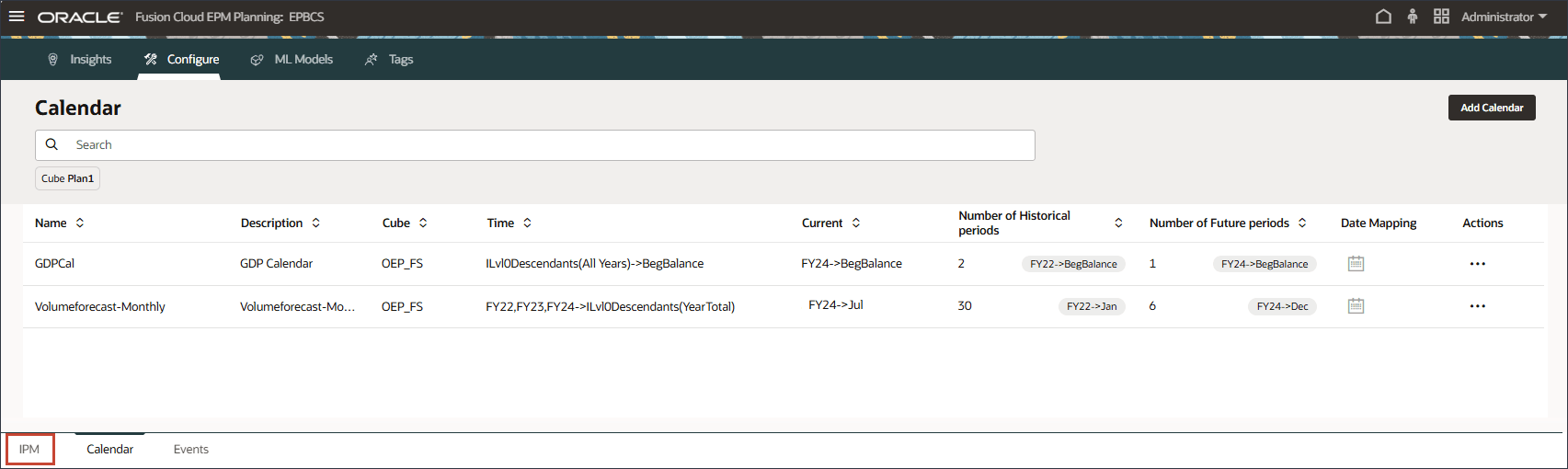
- Dans la page IPM, cliquez sur Créer.
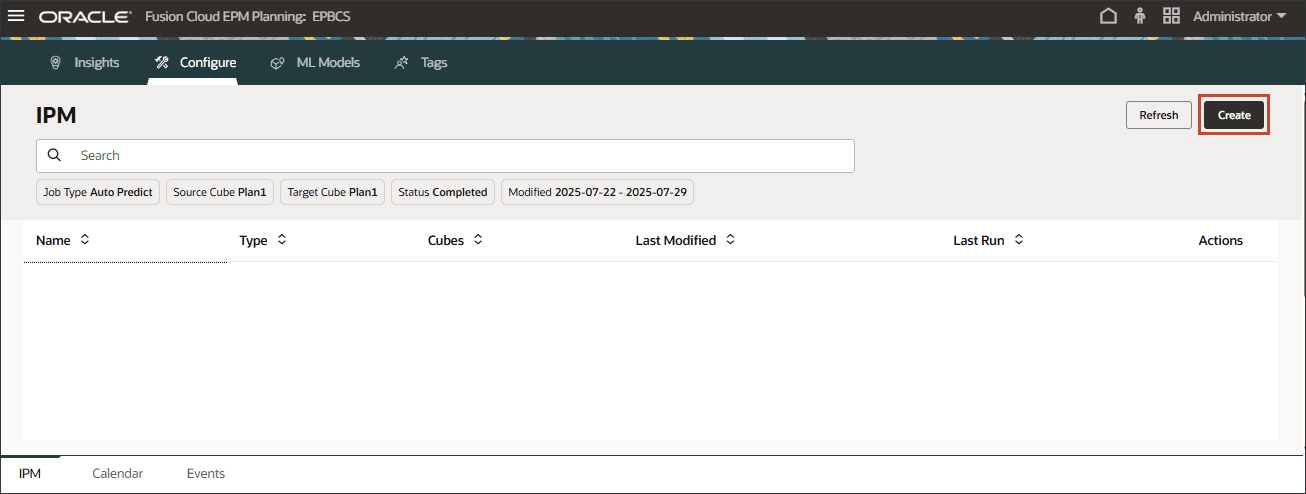
- Dans Détails, pour Nom, entrez Prévision du volume des ventes et, pour Description, entrez Volume des ventes prévisionnel basé sur les inducteurs d'entrée.
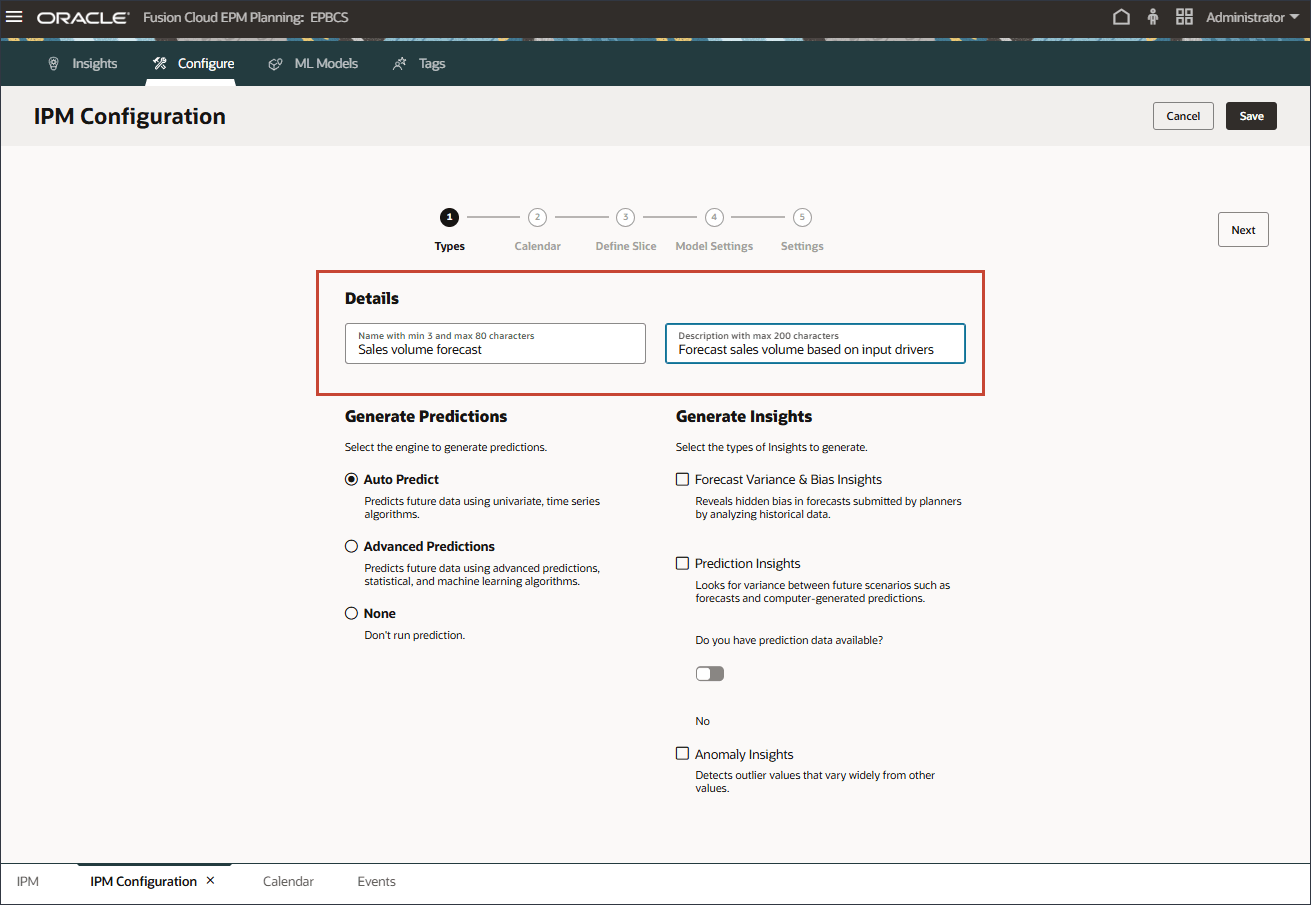
- Pour prédire les données futures à l'aide d'algorithmes à plusieurs variables, statistiques et d'apprentissage automatique, sélectionnez Prédictions avancées, puis cliquez sur Suivant.
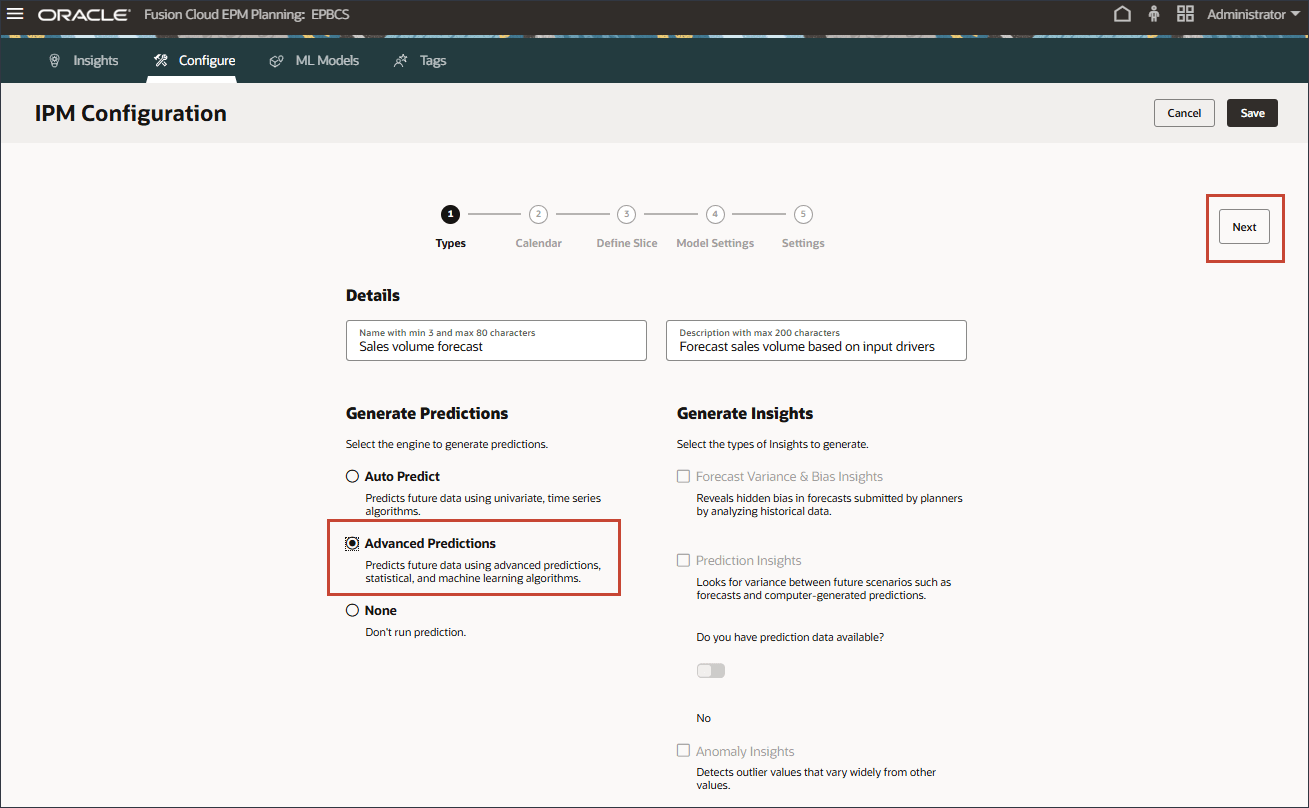
Prélèvement du calendrier
Vous pouvez définir l'intervalle de temps pour les périodes historiques et futures en sélectionnant un calendrier ou en fournissant manuellement l'intervalle de périodes.
- Pour sélectionner un calendrier, cliquez sur Calendrier, puis sélectionnez Volumeforecast-Monthly (Volumeforecast-Monthly).
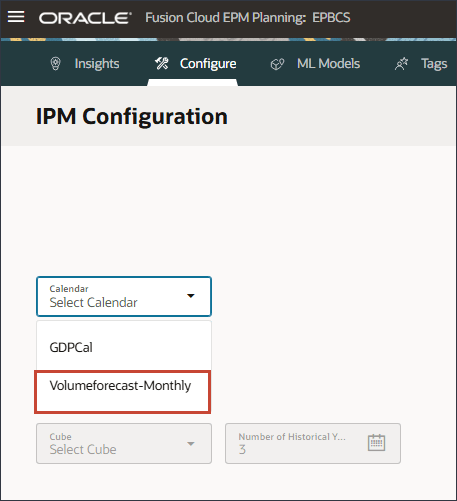
Après avoir sélectionné un calendrier, les intervalles de périodes historiques et futures sont remplis automatiquement.
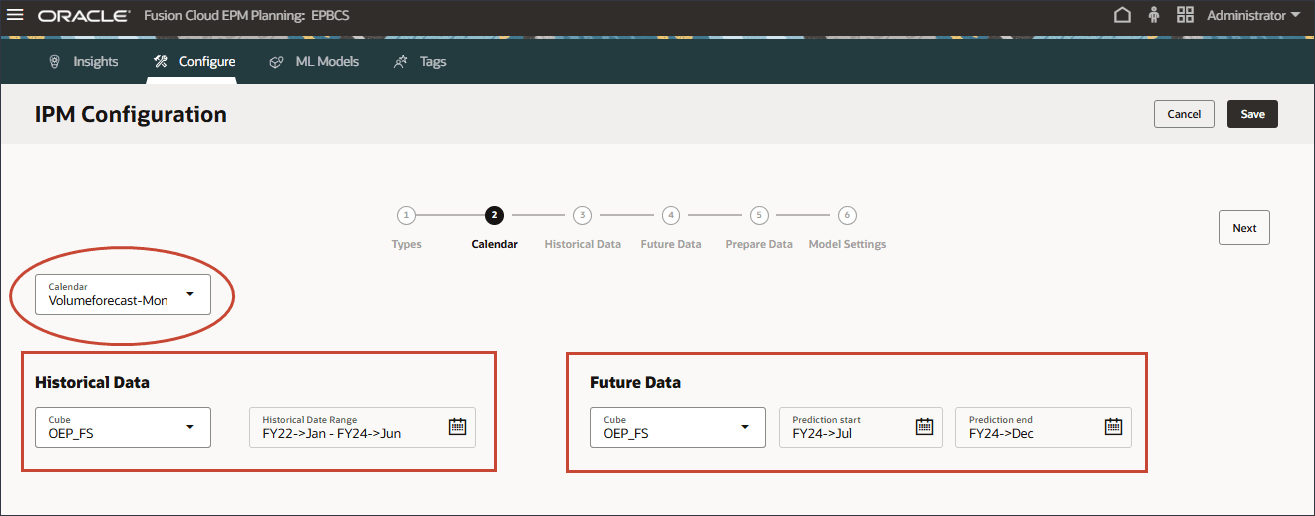
La sélection du cube est automatiquement remplie à partir de la définition du calendrier.
Si vous avez sélectionné un calendrier, vous ne pouvez pas modifier l'intervalle de périodes car la définition de l'intervalle de périodes est alimentée à partir de la définition du calendrier. Si vous souhaitez apporter des modifications à la période, vous devez revenir à la configuration du calendrier et y apporter les modifications.
- Cliquez sur Suivant.
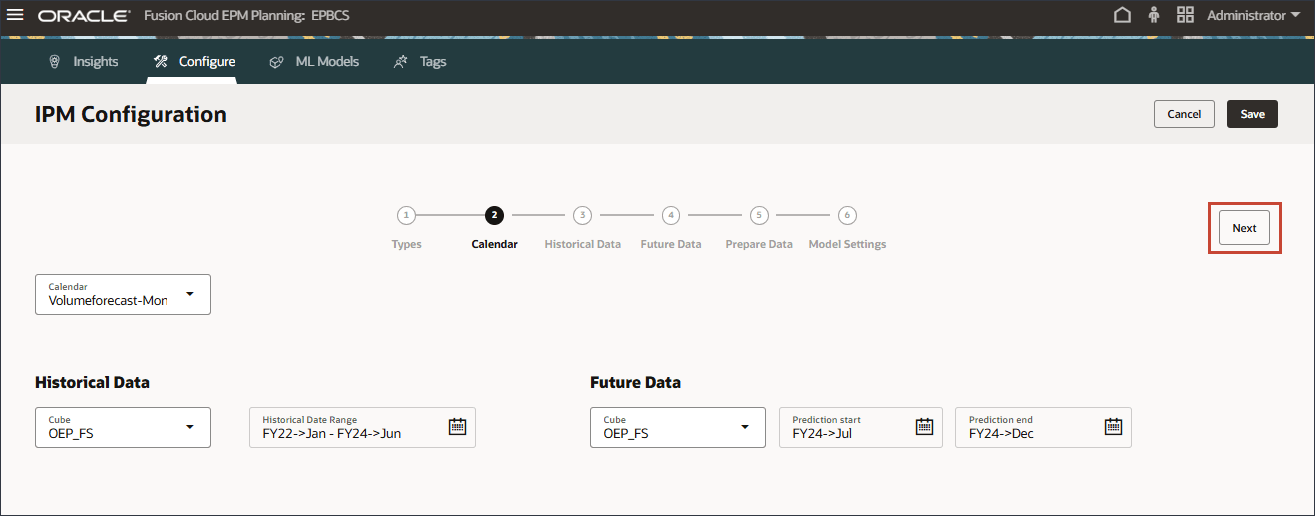
Note :
Pour les prédictions avancées, vous ne pouvez pas sélectionner manuellement des données historiques ou futures dans la configuration IPM. Il est obligatoire de prédéfinir un calendrier.Sélection de la définition de tranche pour les données historiques
Dans cette section, vous définissez ce que vous voulez prédire et les pilotes d'entrée que vous voulez utiliser. Vous définissez les inducteurs d'entrée et les mappez aux données de votre cube. Ces mesures de sortie et ces inducteurs d'entrée doivent déjà être définis dans le cube EPM. Comme vous l'avez vu précédemment dans le tutoriel, vous disposez des membres de compte et des données nécessaires pour les différents comptes, à la fois la cible et les inducteurs d'entrée.
Dans cette configuration, la dimension Compte contient la mesure et les comptes nécessaires pour les inducteurs de sortie et d'entrée, de sorte que la dimension Compte doit être incluse dans les lignes de la définition de configuration.
Vous définissez des inducteurs d'entrée qui sont des facteurs utilisés pour entraîner le modèle de prédiction à prédire la mesure sélectionnée. Il existe sept inducteurs d'entrée :
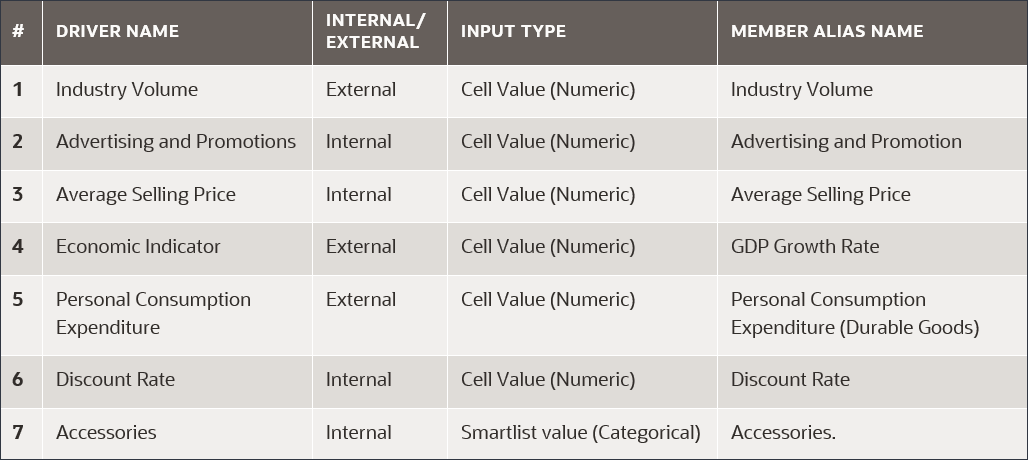
- À droite de Compte, cliquez sur la flèche.
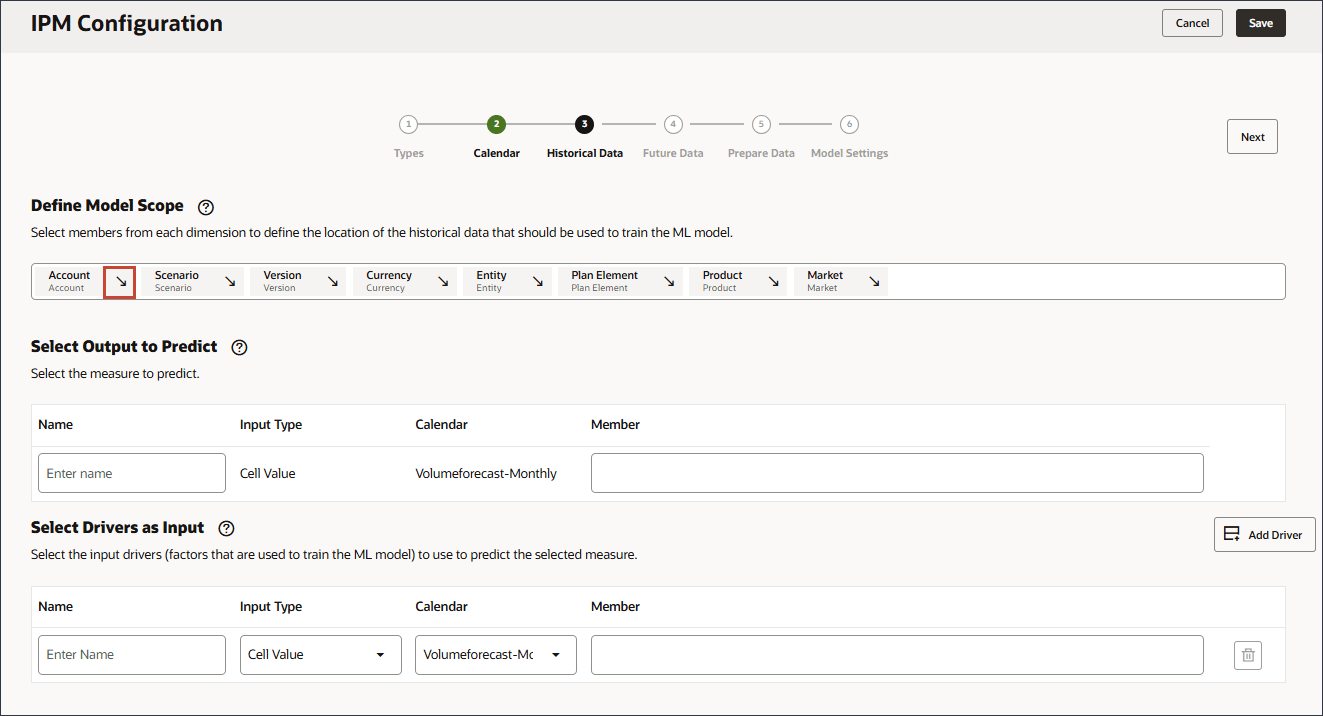
Le compte est ajouté aux rangées.
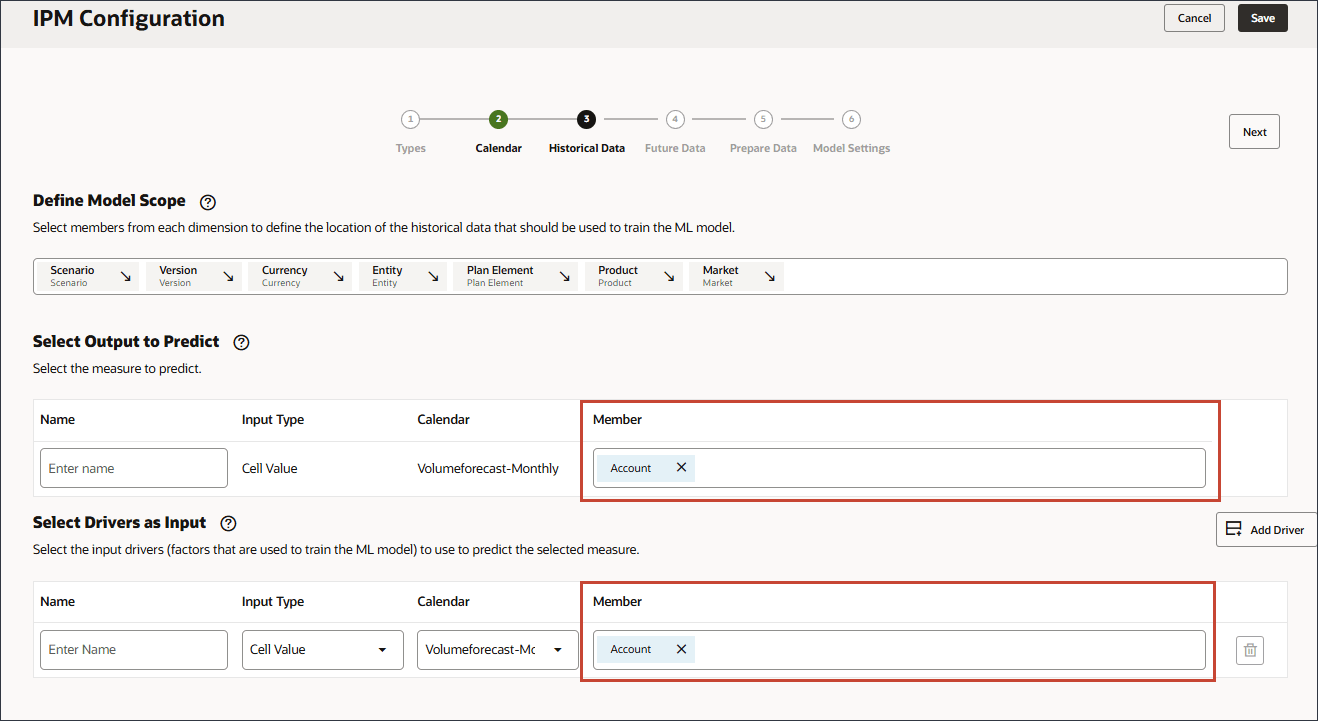
- Pour Scénario, cliquez sur Scénario pour ouvrir le sélecteur de membres.

- Développez OEP_Scenarios, sélectionnez Réel.
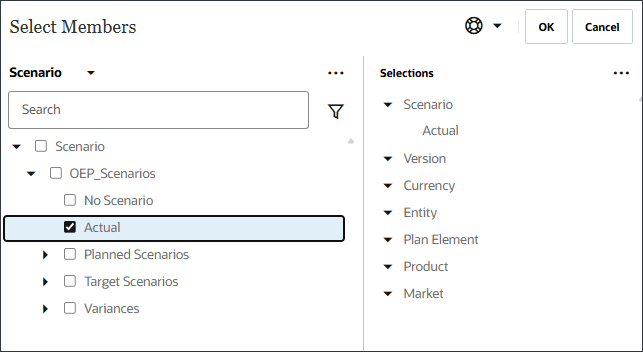
- Cliquez sur Scénario et sélectionnez Version.
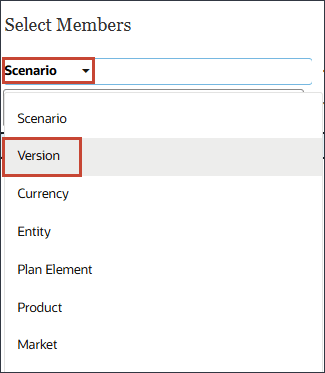
- Développez OEP_Versions, puis sélectionnez Travail.
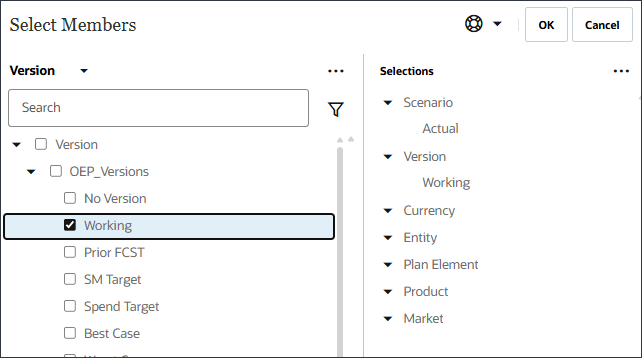
- Définissez la portée du modèle à l'aide du sélecteur de membres et sélectionnez les membres de dimension de PDV suivants. Après avoir sélectionné tous les membres, cliquez sur OK.
Conseil :
Pour définir le point de vue (Portée du modèle), sélectionnez chaque dimension, puis sélectionnez des membres incluant des fonctions dans la boîte de dialogue Sélectionner des membres. Vous pouvez rechercher des membres.Dimension Membre Scenario Réel version En cours Devise USD Entité Ventes - États-Unis Élément de régime Prévision. Produit Ilvl0Descendants("Tous les produits") Market Marché américain Conseil :
Pour l'élément de régime, sélectionnez "Prévision", sous Élément de régime, et Total du régime. "Forecast." est l'alias du membre OFS_Load. L'alias "Forecast." inclut un point dans le nom.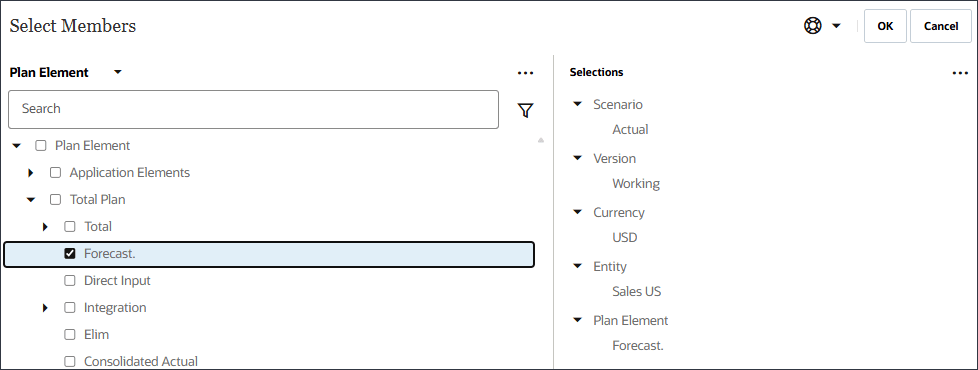
Conseil :
Pour Product, sélectionnez Lev 0 Descendants dans All Product.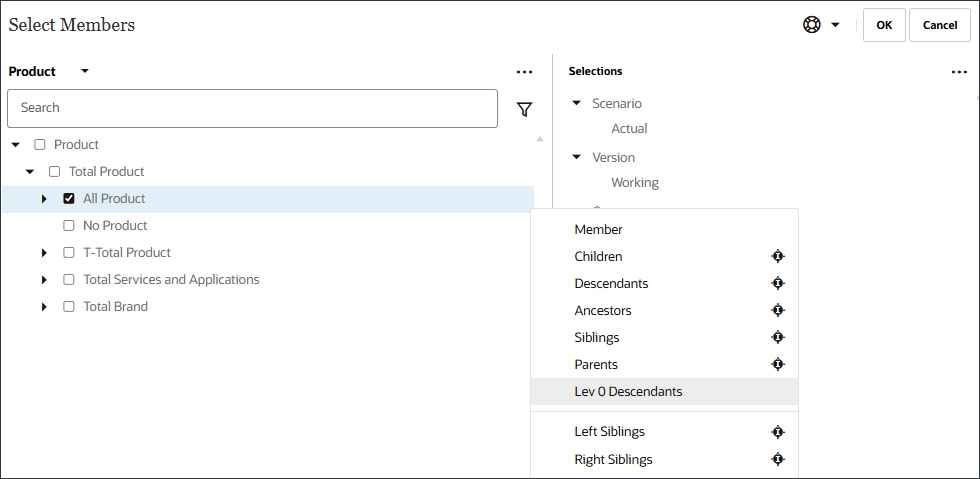
Vous sélectionnez les membres de PDV de chaque dimension pour définir l'emplacement des données historiques à utiliser pour entraîner le modèle de prédiction avancée. Par exemple, entraînez le modèle de prédiction avancé pour prédire le volume de tous les membres de Ilvl0Descendants("All Product"), utilisez les données historiques du scénario Actual et de la version Working, utilisez la devise USD, utilisez l'entité Sales US, etc.
- Vérifiez vos sélections.
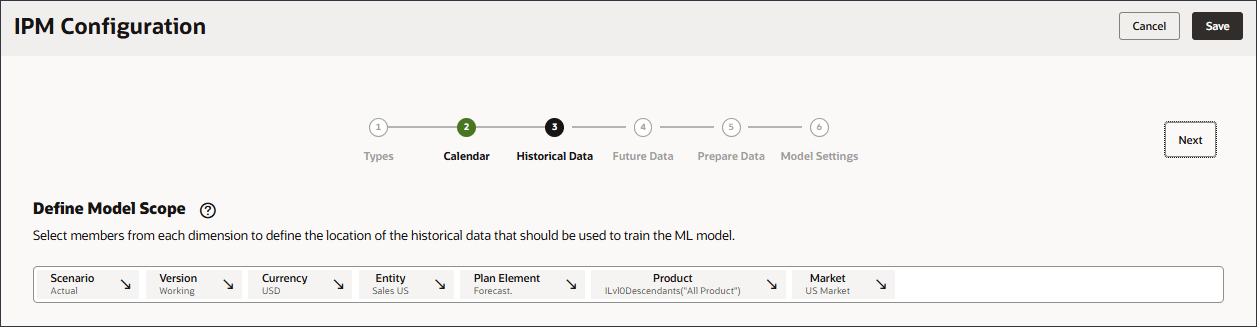
- Dans Sélectionner une sortie à prédire, pour Nom, entrez Volume.
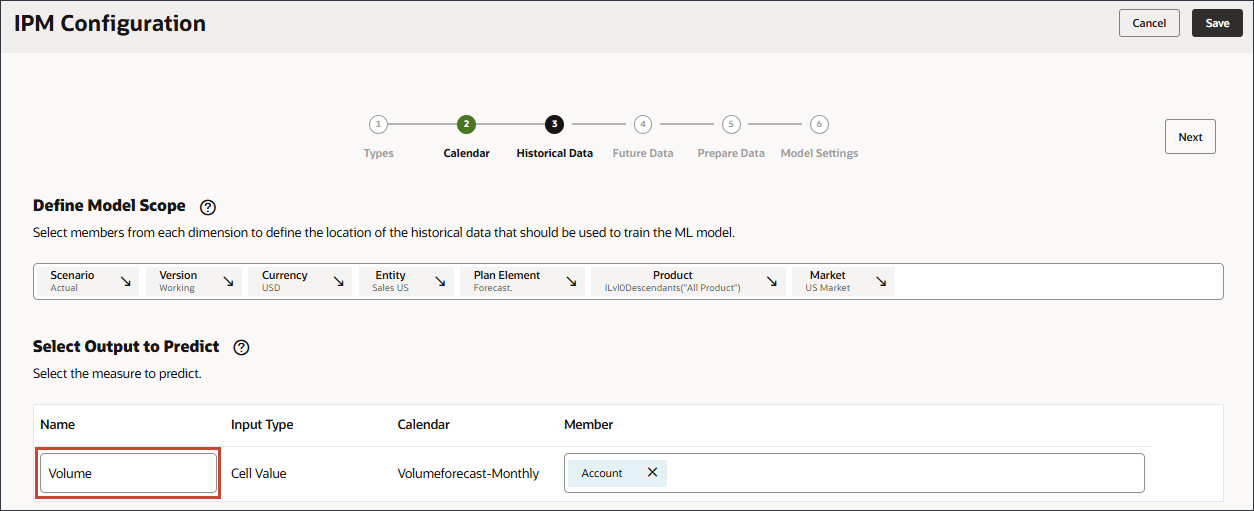
- Dans Sélectionner la sortie à prédire, cliquez sur Compte.
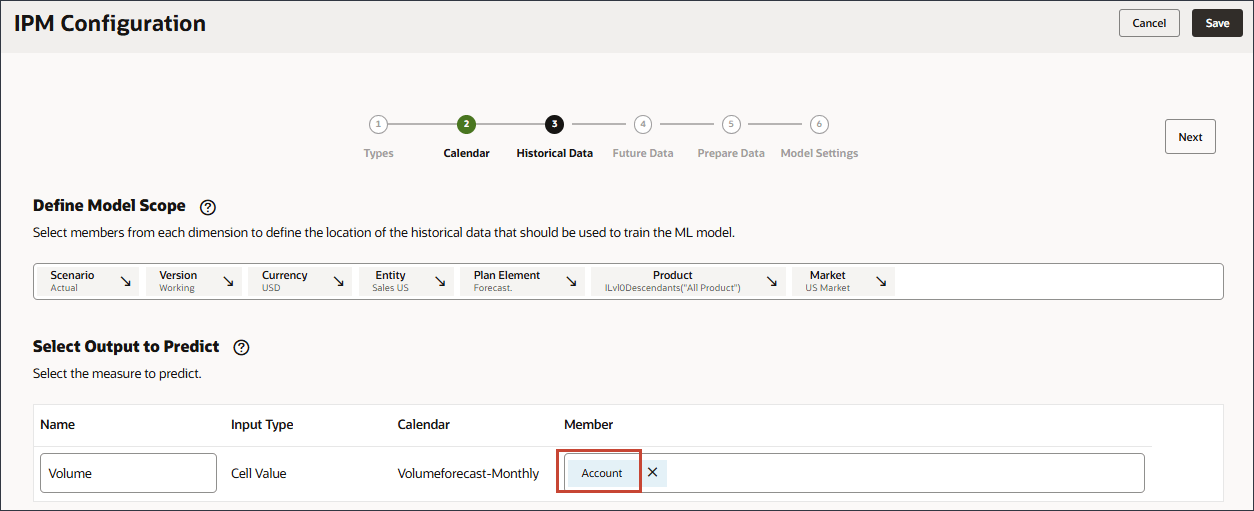
- Utilisez le sélecteur de membres pour sélectionner Volume, puis cliquez sur OK.
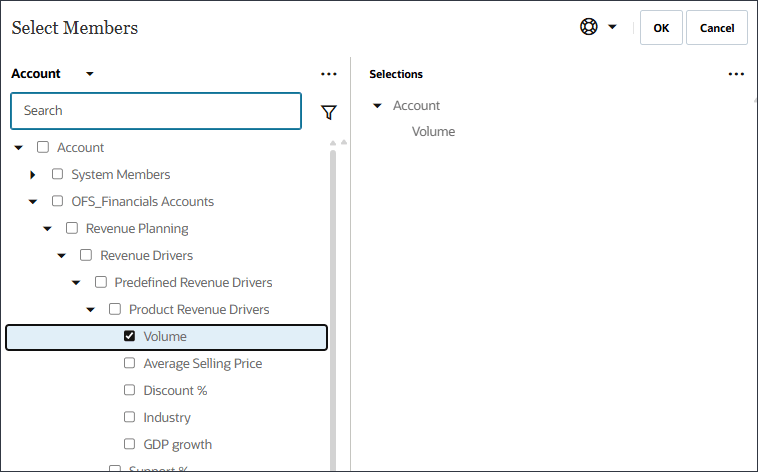
Attention :
Assurez-vous de sélectionner le bon compte de volume. Le nom de membre pour ce compte est OFS_Volume alors que l'alias est Volume.Le volume est sélectionné.
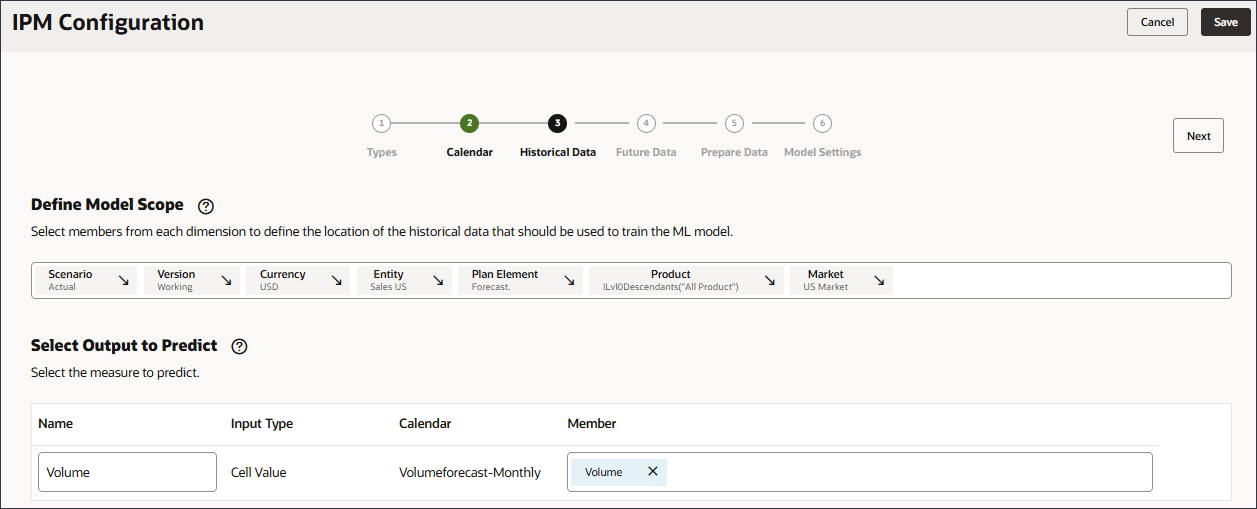
- Dans Sélectionner des inducteurs en tant qu'entrée, pour Nom, entrez Volume de l'industrie, puis cliquez sur Compte.
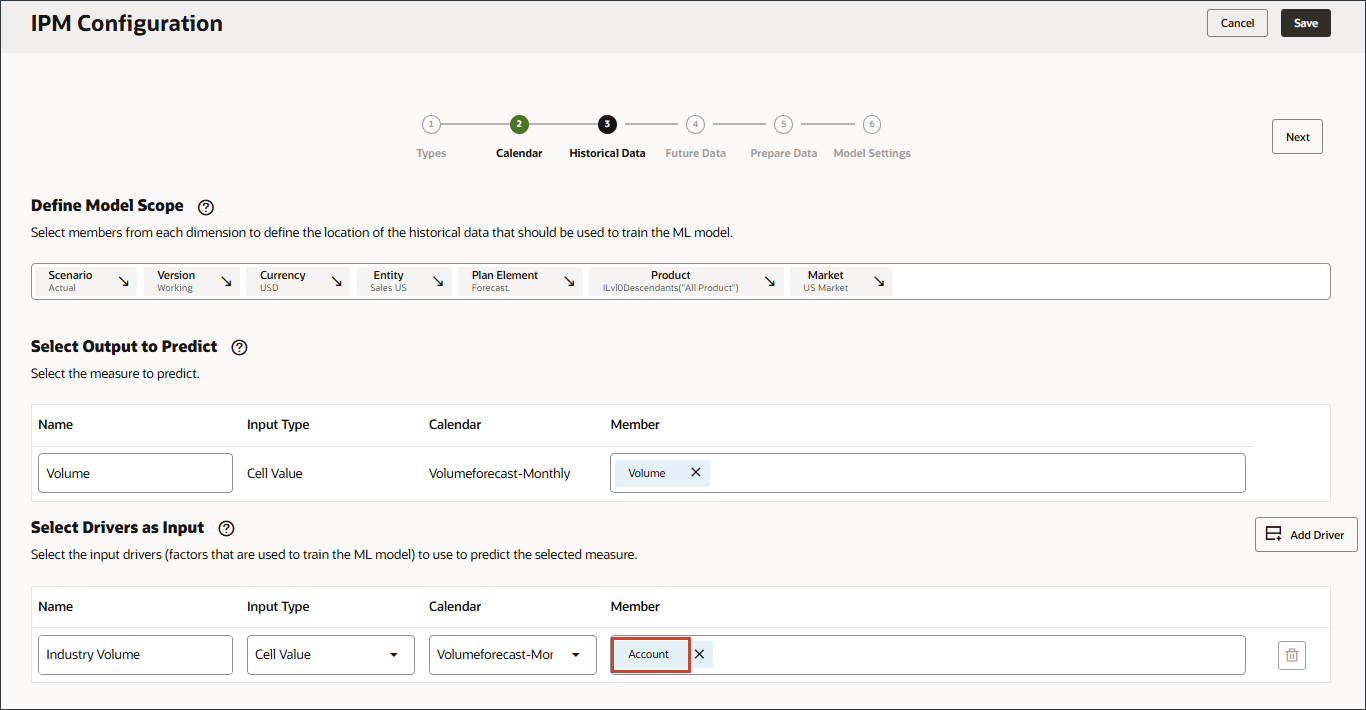
- Sélectionnez Volume du secteur, puis cliquez sur OK.
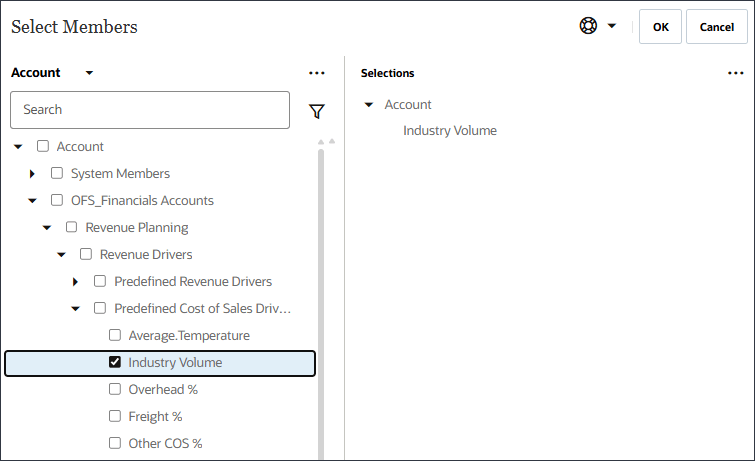
Attention :
Assurez-vous de sélectionner le bon compte de volume d'industrie qui se trouve sous Inducteurs de coût des ventes prédéfinis dans la hiérarchie. - Cliquez sur Ajouter un pilote.
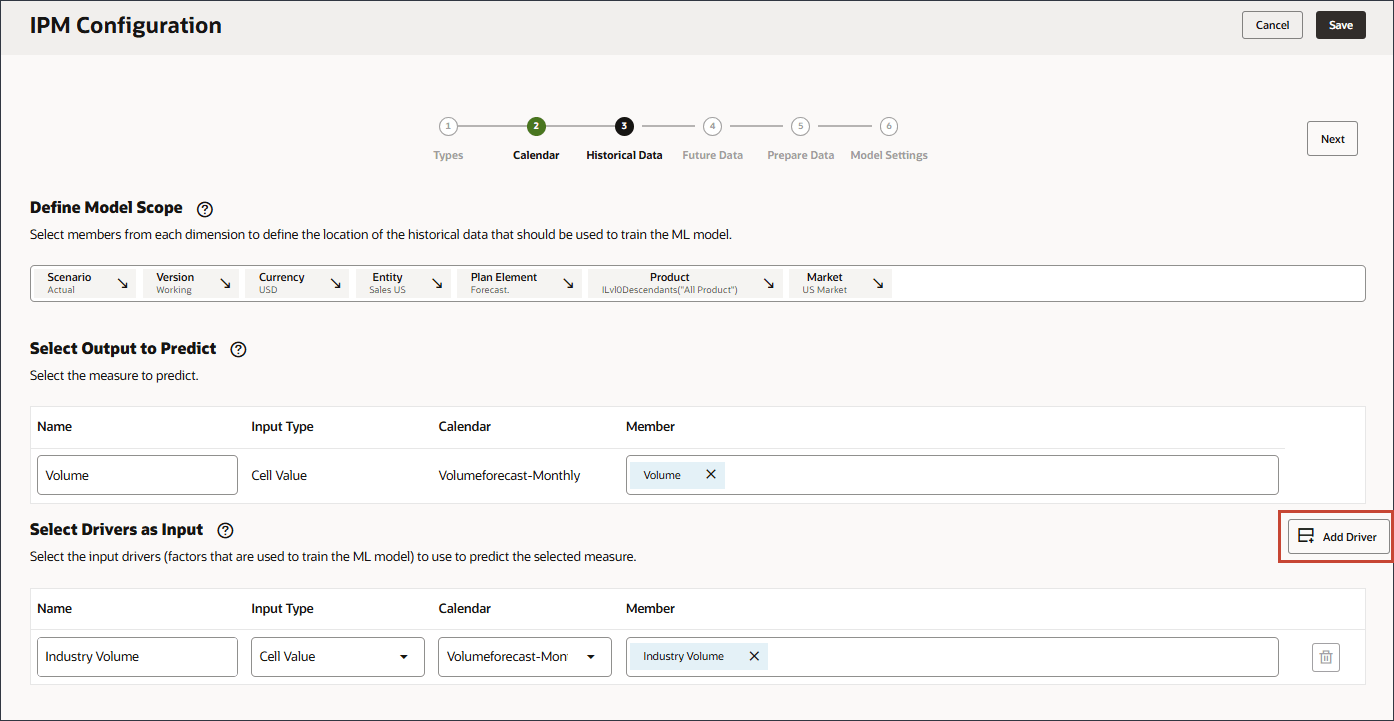
- Dans le champ Nom, entrez Publicité et promotions et, pour Publicité et promotions, dans le champ Membre, cliquez sur Volume de l'industrie.
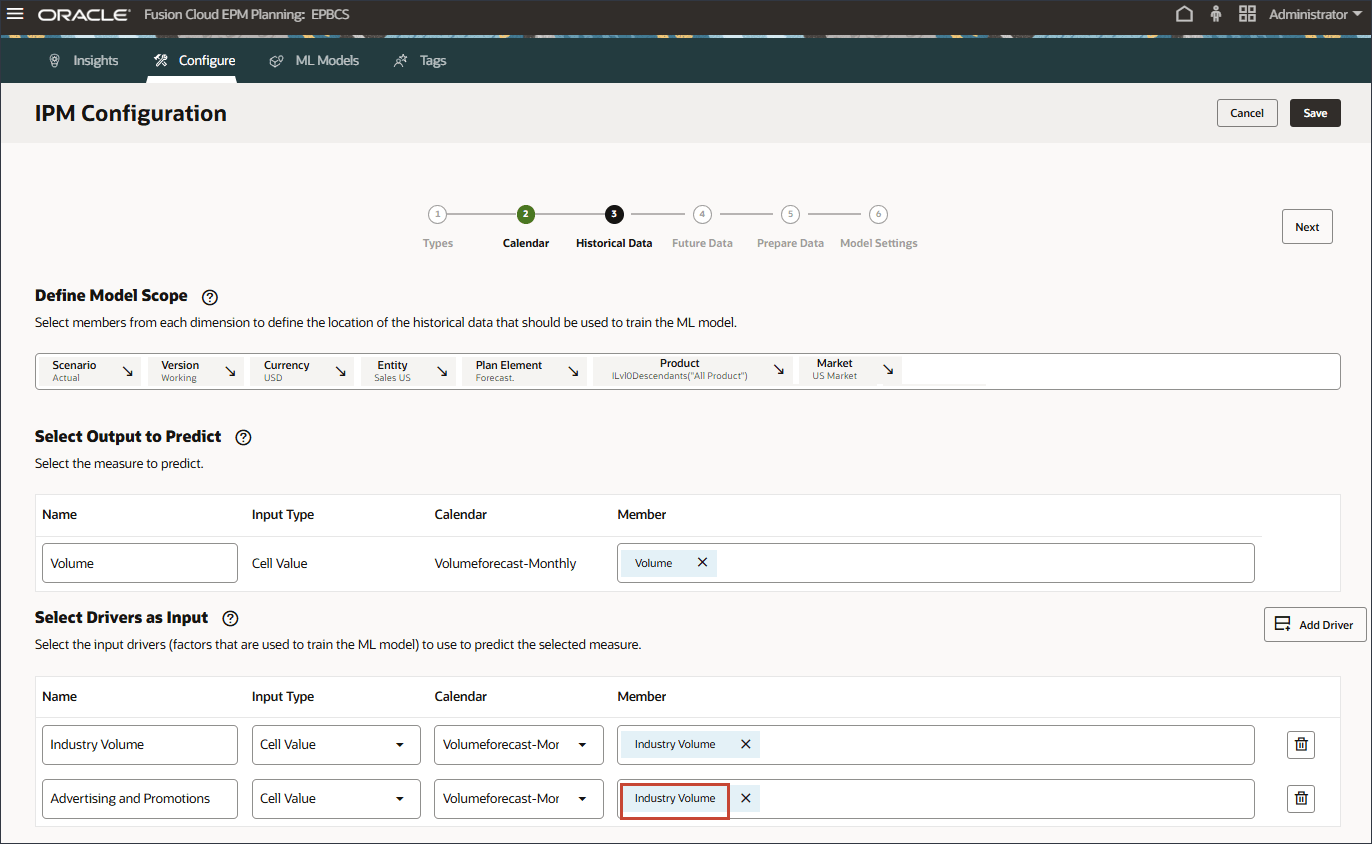
- Sélectionnez Publicité et promotion, puis cliquez sur OK.
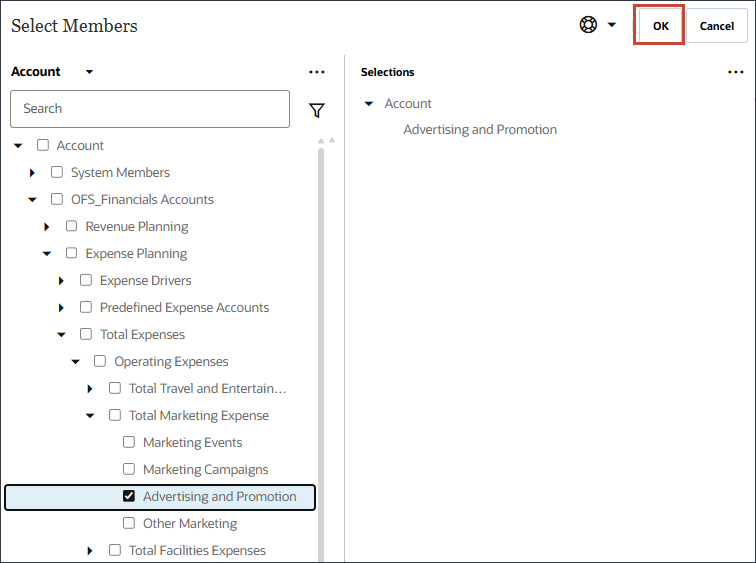
Conseil :
Veillez à sélectionner le membre portant le nom "OFS_Advertising and Promotion". L'alias est Publicité et promotion. - Cliquez sur Ajouter un pilote.
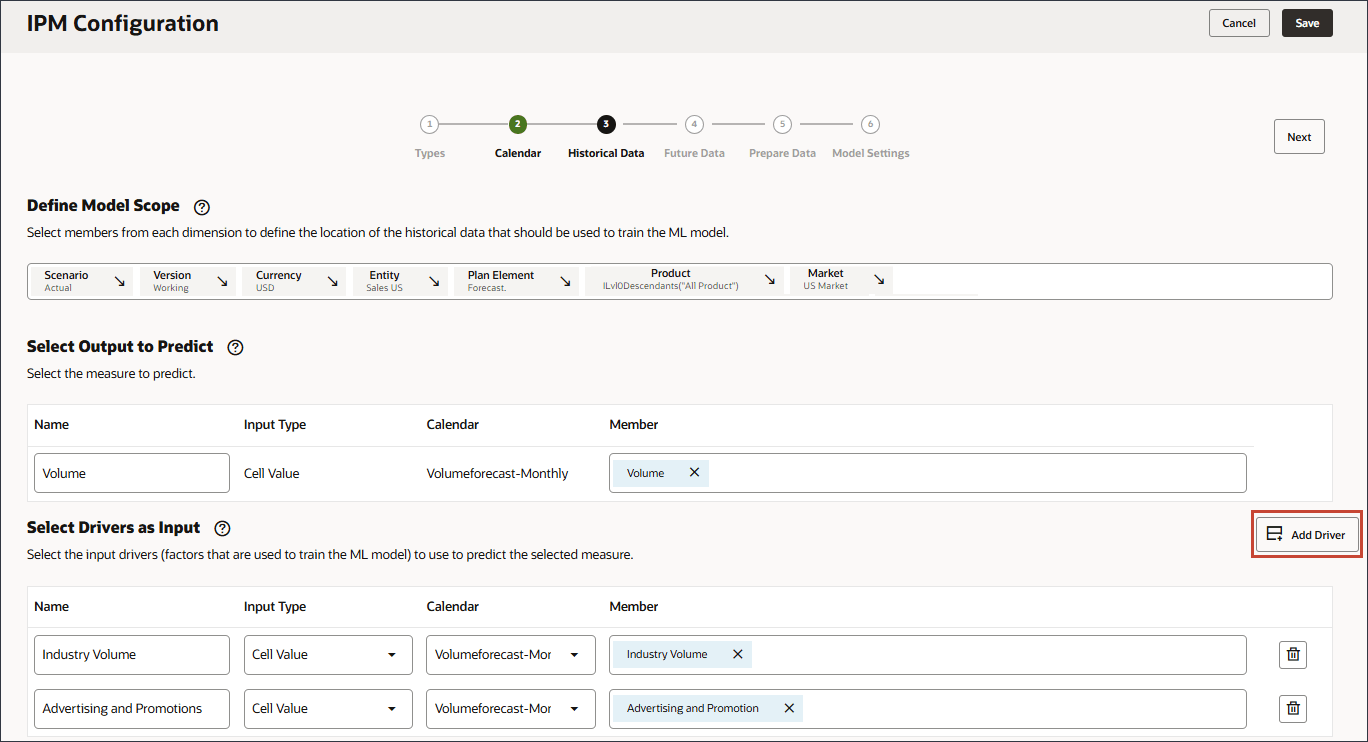
- Dans le champ Nom, entrez Prix de vente moyen et, pour Prix de vente moyen, dans le champ Membre, cliquez sur Volume de l'industrie.
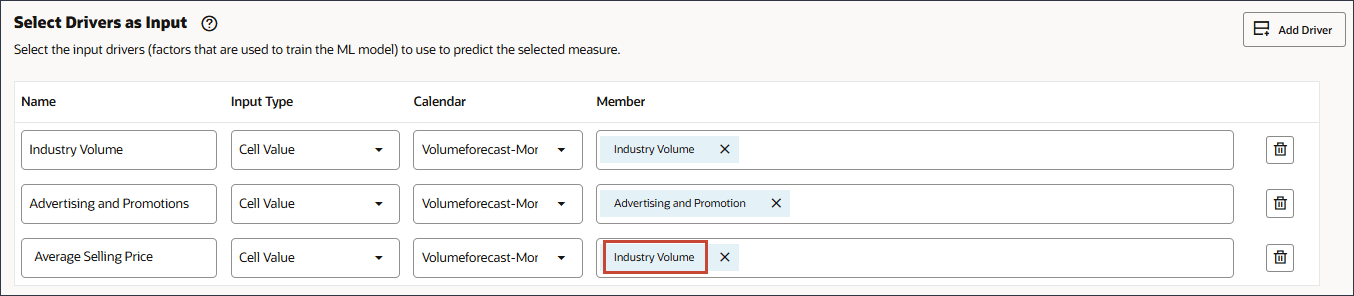
- Sélectionnez Prix de vente moyen, puis cliquez sur OK.
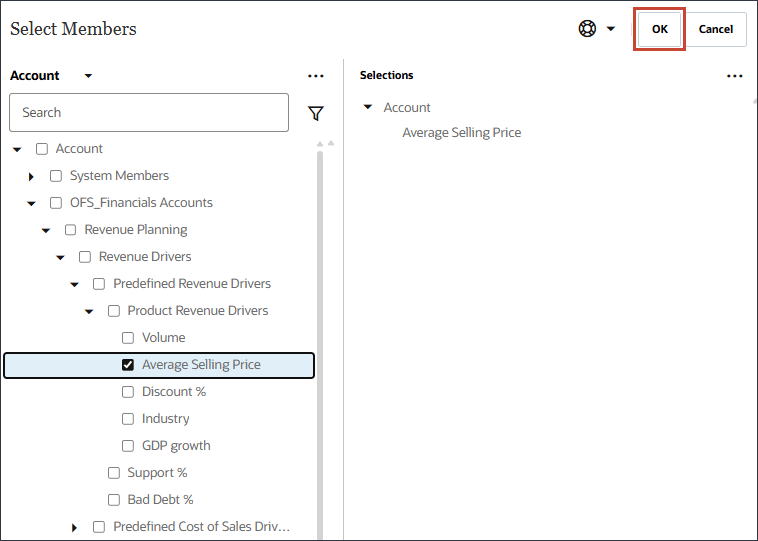
Conseil :
Veillez à sélectionner le membre dont le nom est "OFS_Ave Selling Price". L'alias est Prix de vente moyen. - Cliquez sur Ajouter un pilote.
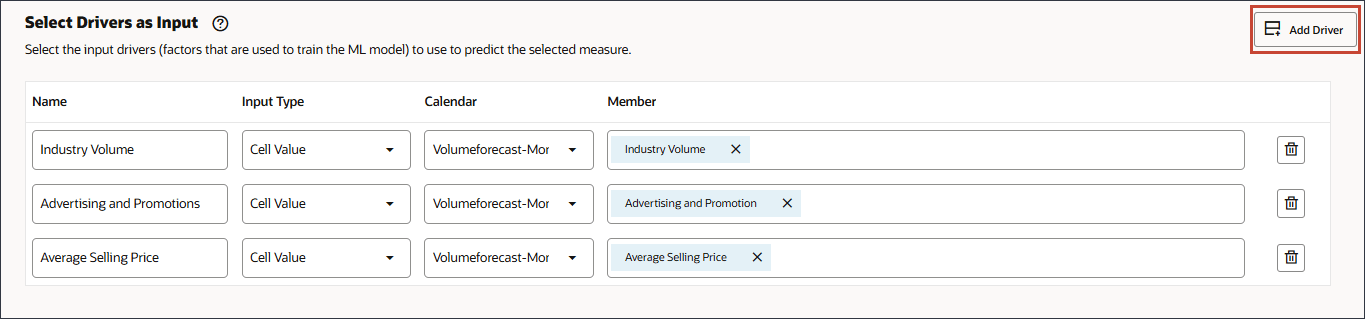
- Dans le champ Nom, entrez Indicateur économique et, pour Indicateur économique, dans le champ Membre, cliquez sur Volume de l'industrie.
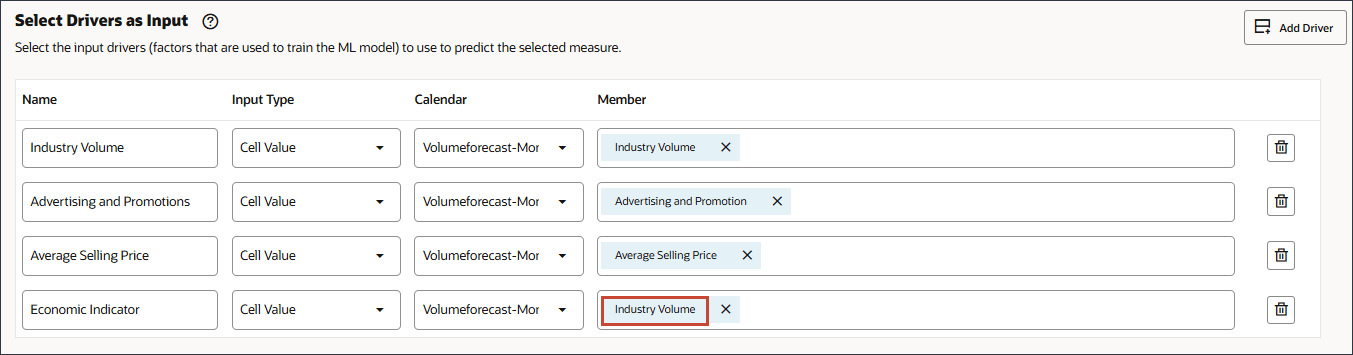
- Sélectionnez Taux de croissance du PIB, puis cliquez sur OK.
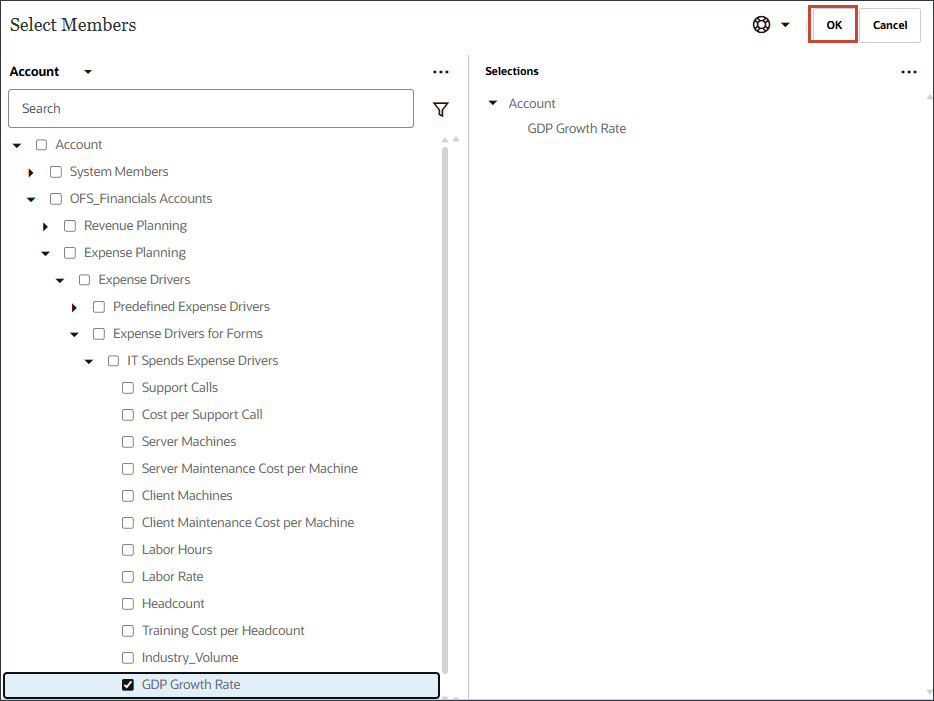
Attention :
Assurez-vous de sélectionner le compte correct. Le nom du membre pour ce compte est Indicateur économique alors que l'alias est Taux de croissance du PIB.L'indicateur économique membre est mappé au taux de croissance du PIB.
- Pour Indicateur économique, pour Calendrier, cliquez sur Volumeforecast-Monthly (Prévision de volume par mois) et sélectionnez GDPCal.
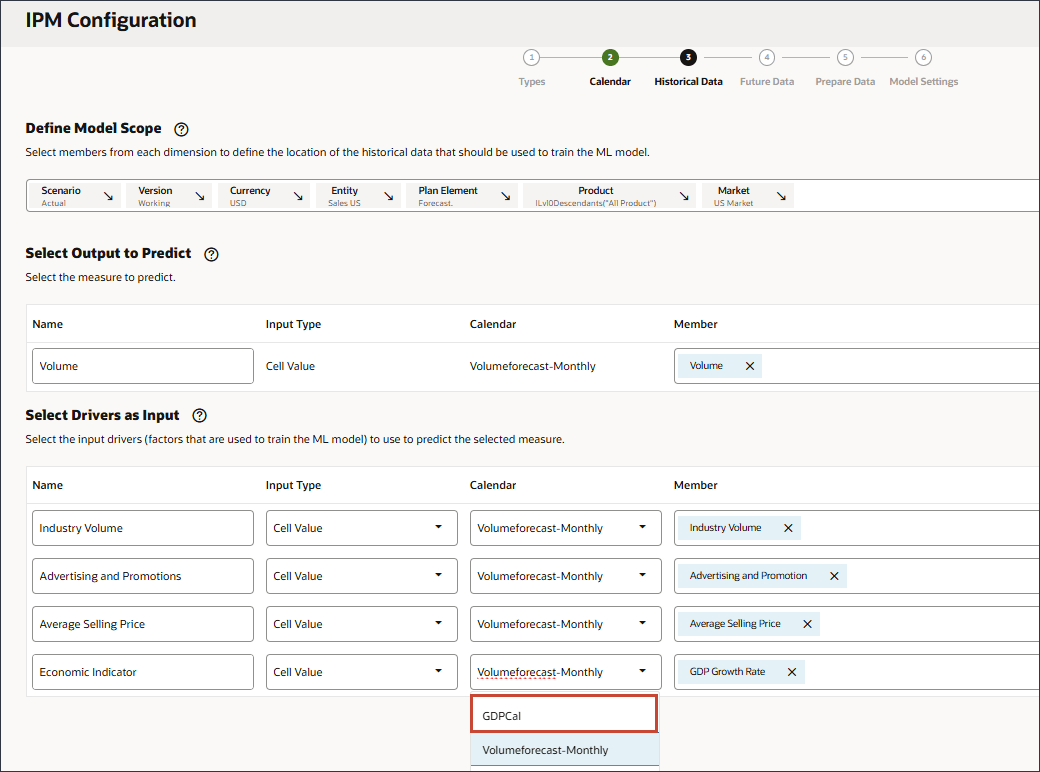
- Cliquez sur Ajouter un pilote.
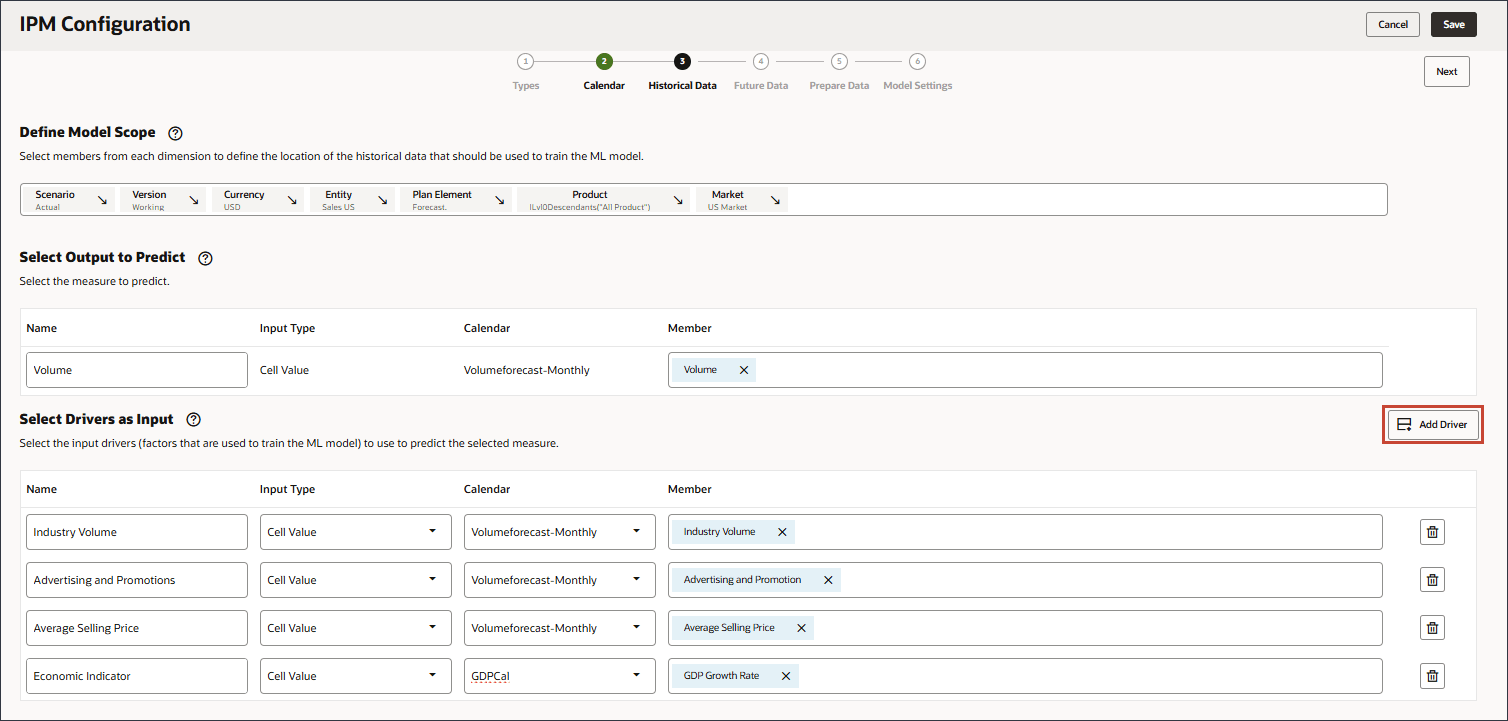
- Dans le champ Nom, entrez Dépense de consommation personnelle et, pour Dépense de consommation personnelle, dans le champ Membre, cliquez sur Volume de l'industrie.
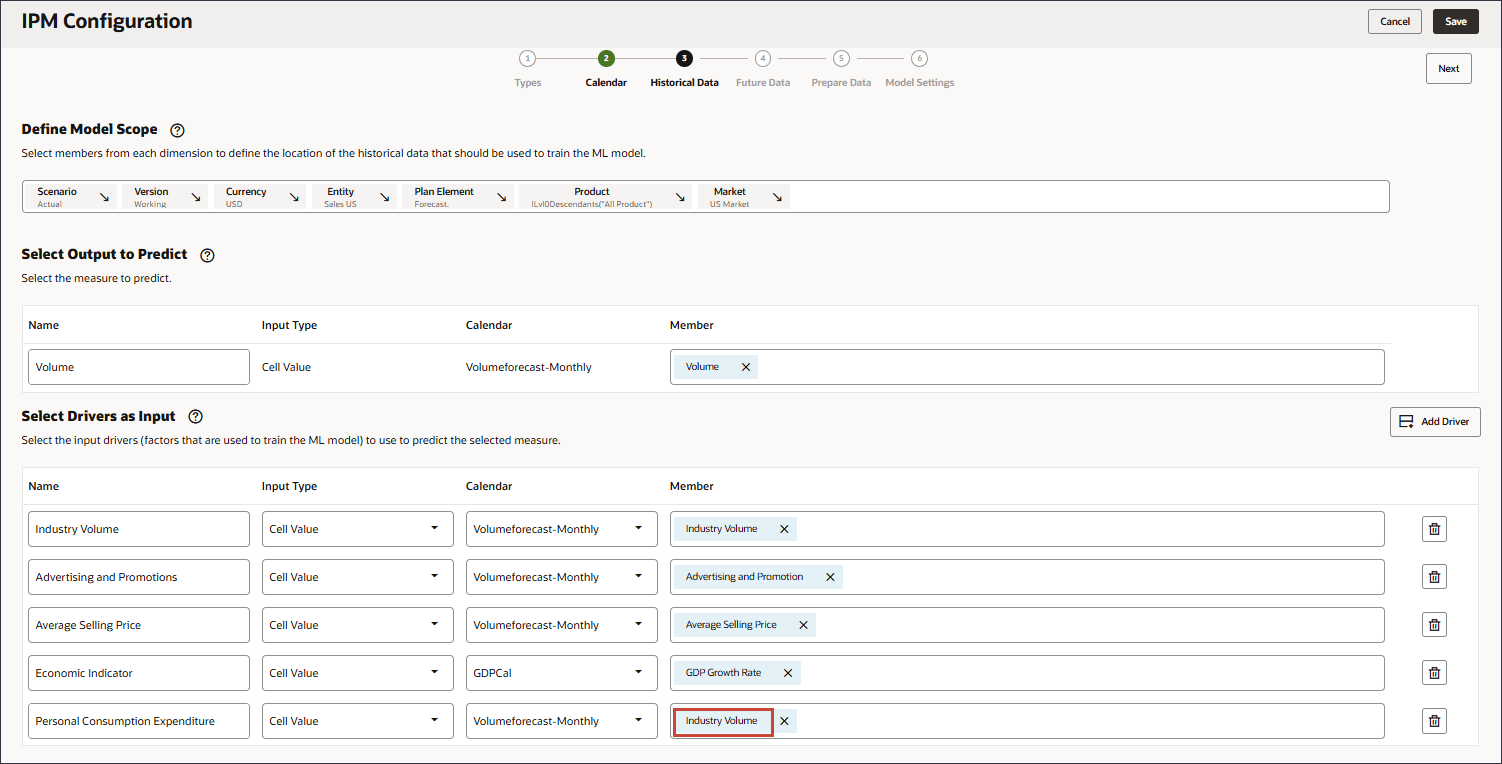
- Sélectionnez Dépenses de consommation personnelle (Biens durables), puis cliquez sur OK.
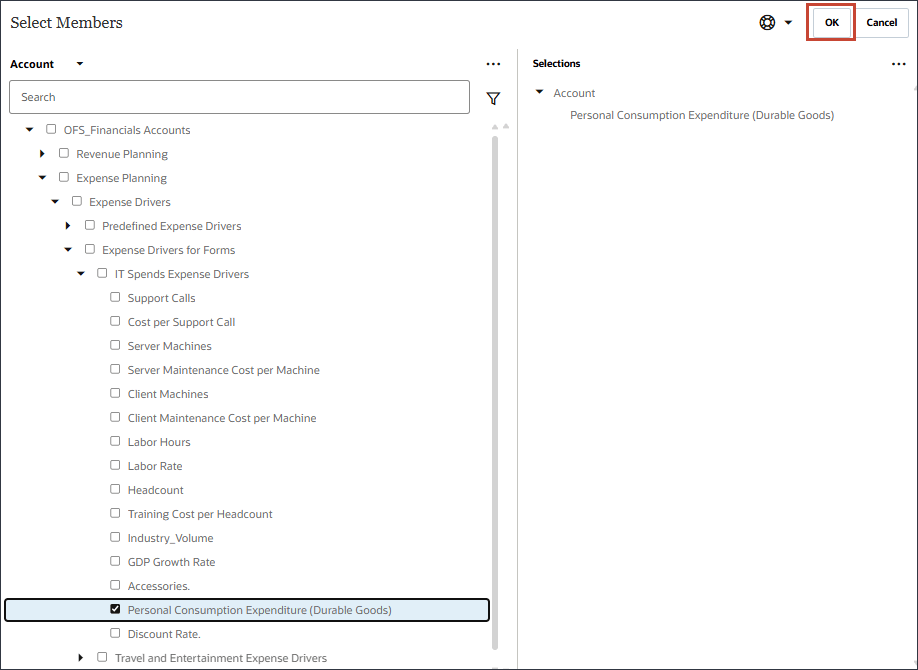
Conseil :
Assurez-vous de sélectionner le membre portant le nom "Dépenses de consommation personnelle (biens durables)". L'alias de ce membre est également "Dépenses de consommation personnelle (biens durables)". - Cliquez sur Ajouter un pilote.
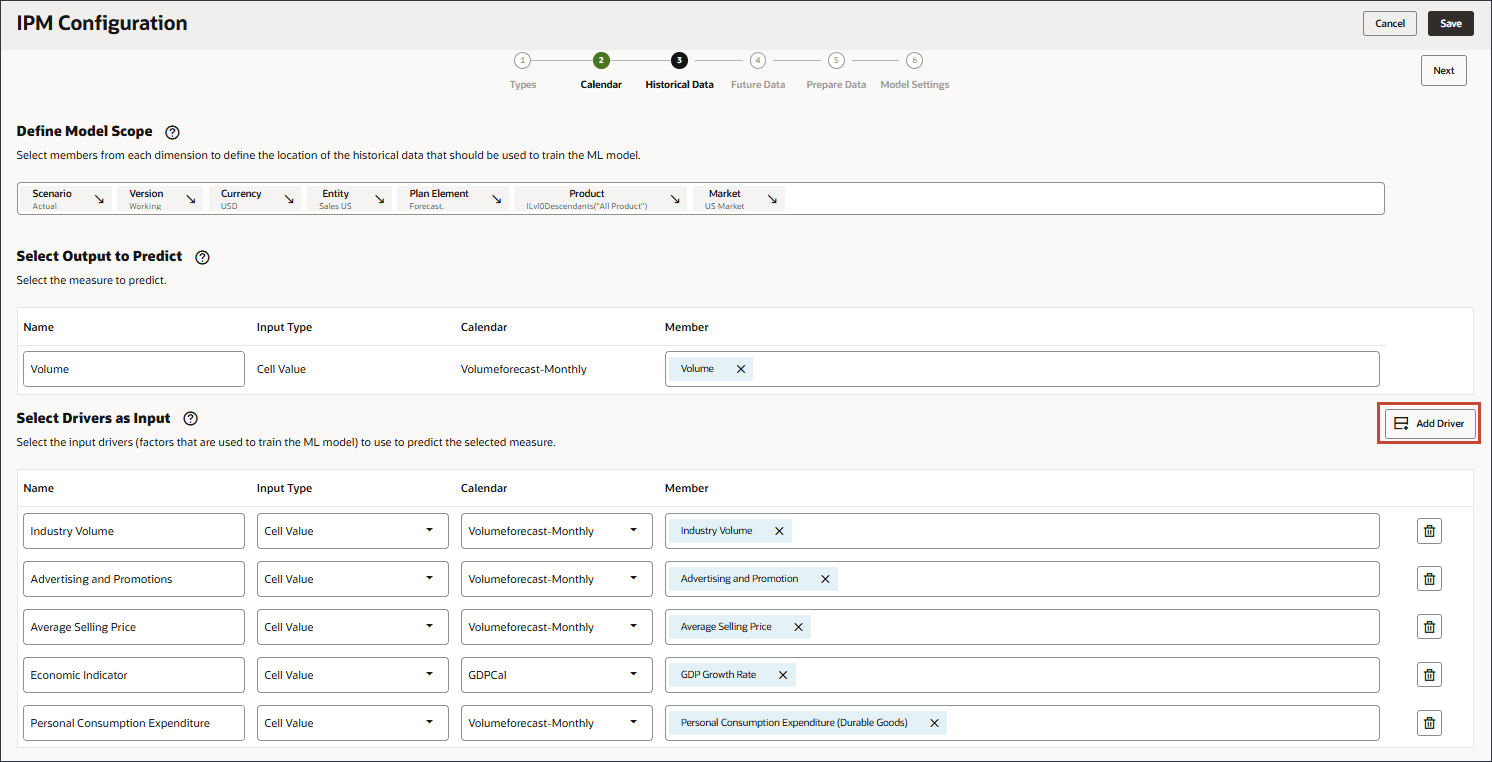
- Dans le champ Nom, entrez Taux de remise et, pour Taux de remise, dans le champ Membre, cliquez sur Volume de l'industrie.
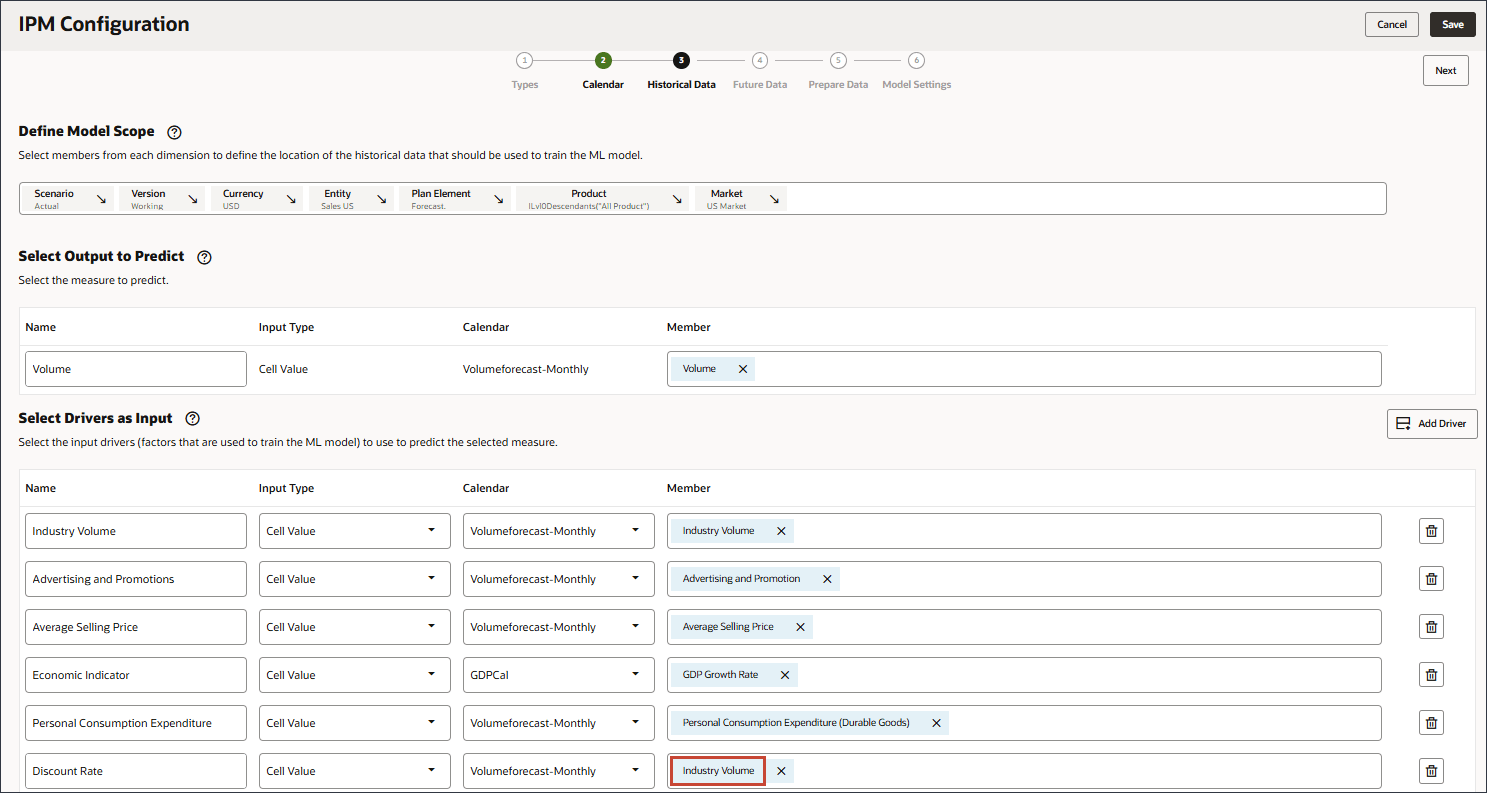
- Sélectionnez Taux de remise, puis cliquez sur OK.
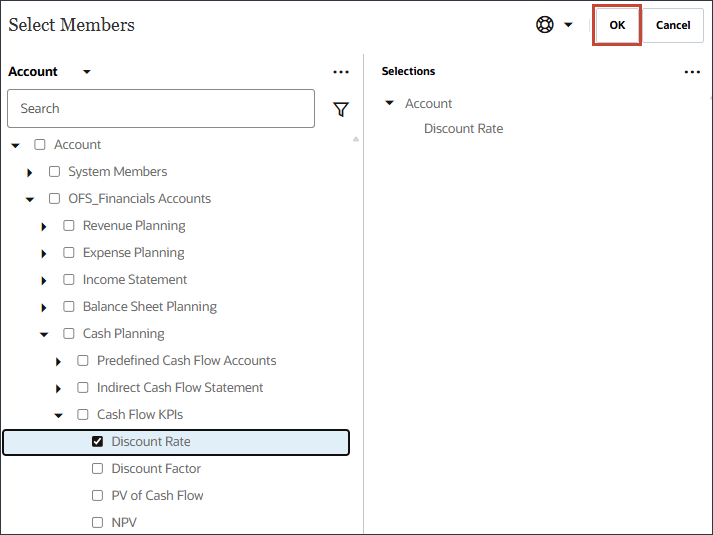
Conseil :
Veillez à sélectionner le membre dont le nom est "OFS_Discount Rate". L'alias de ce membre est "Taux de remise" sans point dans le nom. - Cliquez sur Ajouter un pilote.
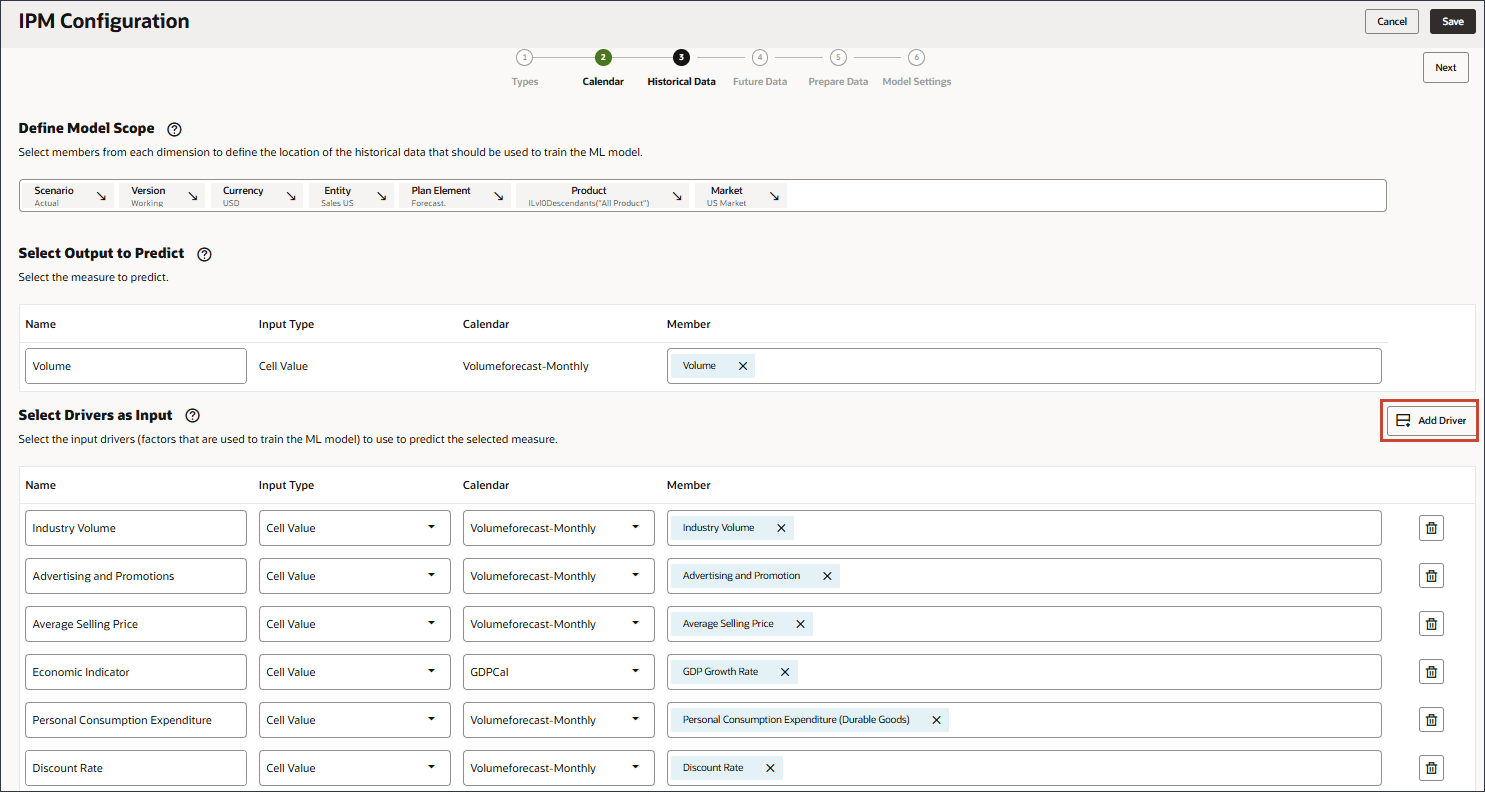
- Dans le champ Nom, entrez Accessoires et, dans le champ Type d'entrée, cliquez sur Valeur de la cellule, puis sélectionnez Liste intelligente.
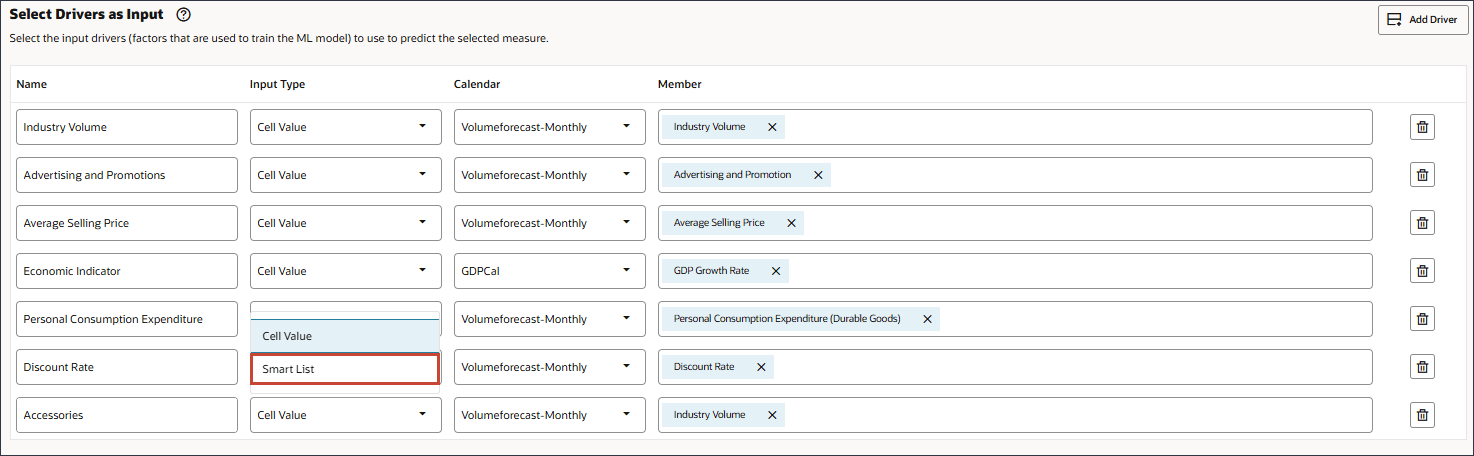
- Pour Accessoires, dans le champ Membre, cliquez sur Volume de l'industrie.
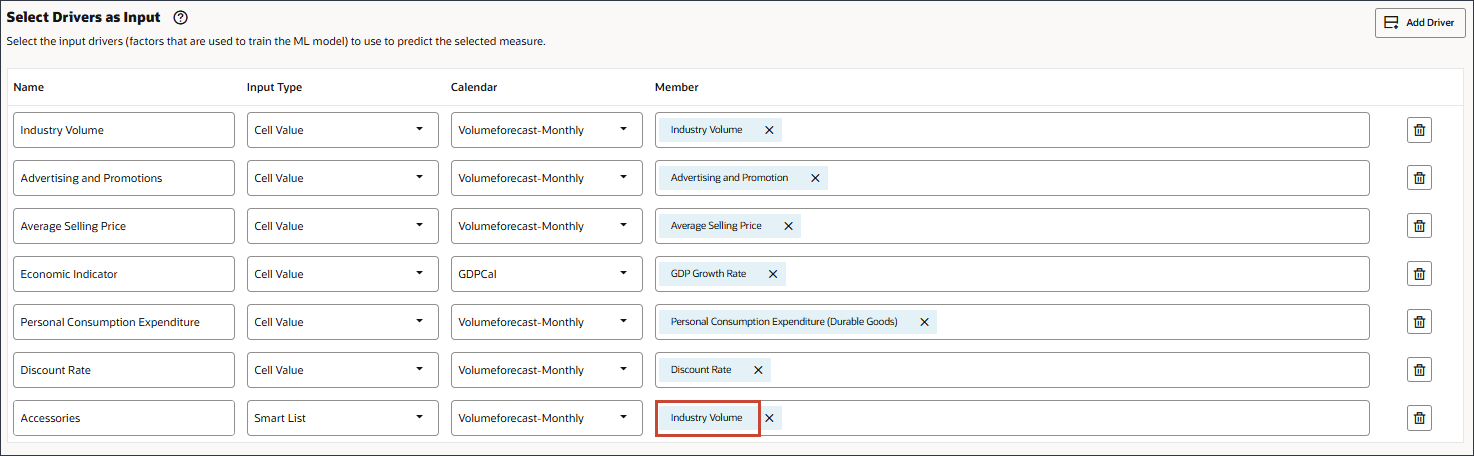
- Sélectionnez Accessoires, puis cliquez sur OK.
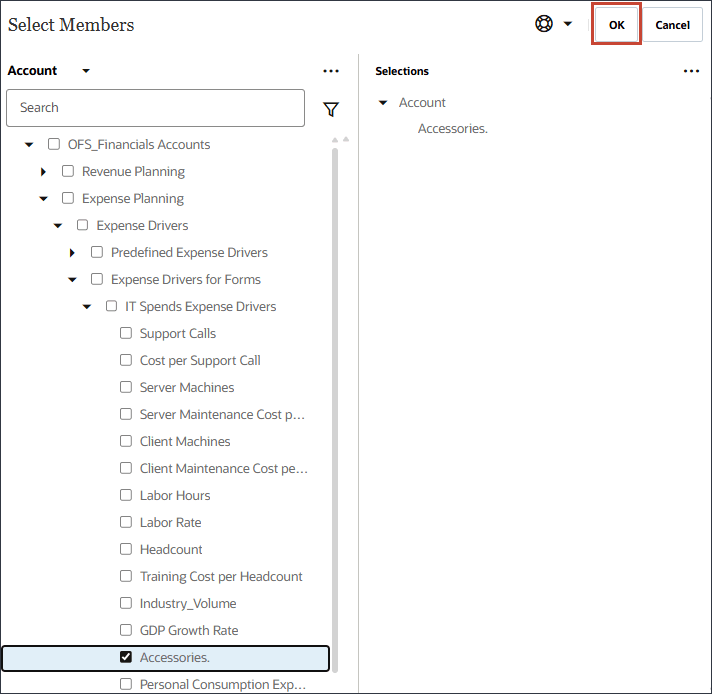
Conseil :
Veillez à sélectionner le membre dont le nom est "Accessoires.". Le nom de membre et l'alias sont identiques et, pour les deux, le nom inclut un point. - Faites défiler l'affichage vers le haut et cliquez sur Suivant.
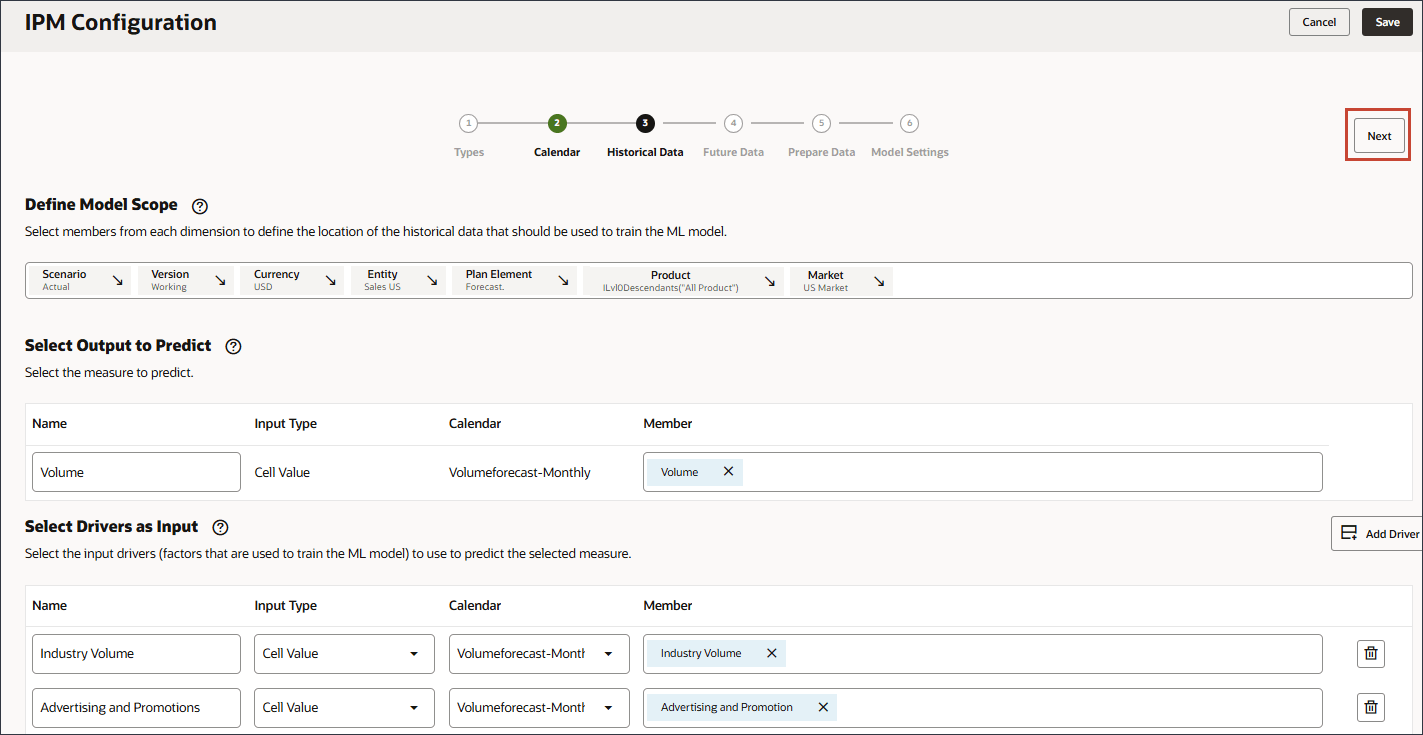
Sélection de la définition de tranche pour les données futures
Dans cette section, vous sélectionnez les définitions de tranche dans lesquelles vous souhaitez stocker la sortie des prédictions. Par défaut, la configuration que vous définissez pour les données historiques est reportée dans la page Données futures. Vous pouvez modifier des membres spécifiques pour définir où les données futures existent et où les prédictions sont stockées.
- Dans le PDV, cliquez sur Scénario.
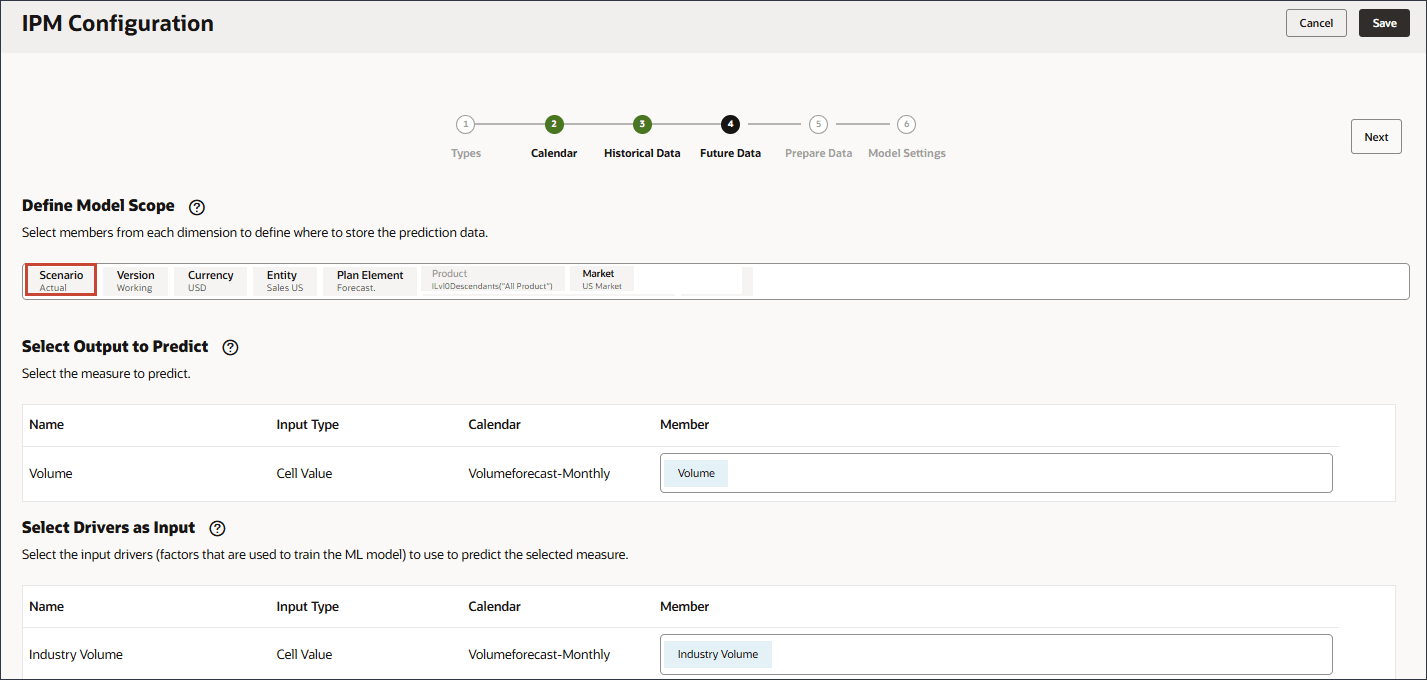
- Sélectionnez Prévision, puis cliquez sur OK.
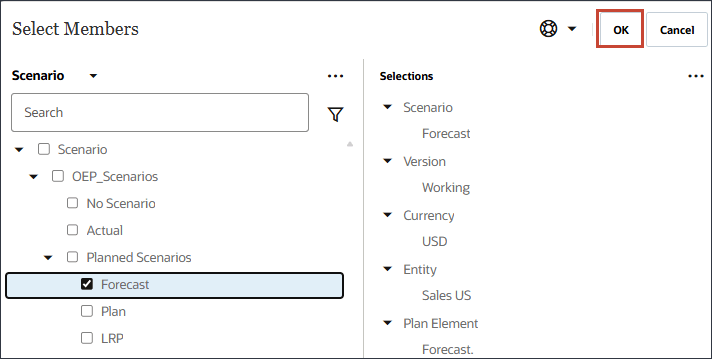
Aucune autre modification n'est nécessaire. Les inducteurs d'entrée et de sortie sont identiques
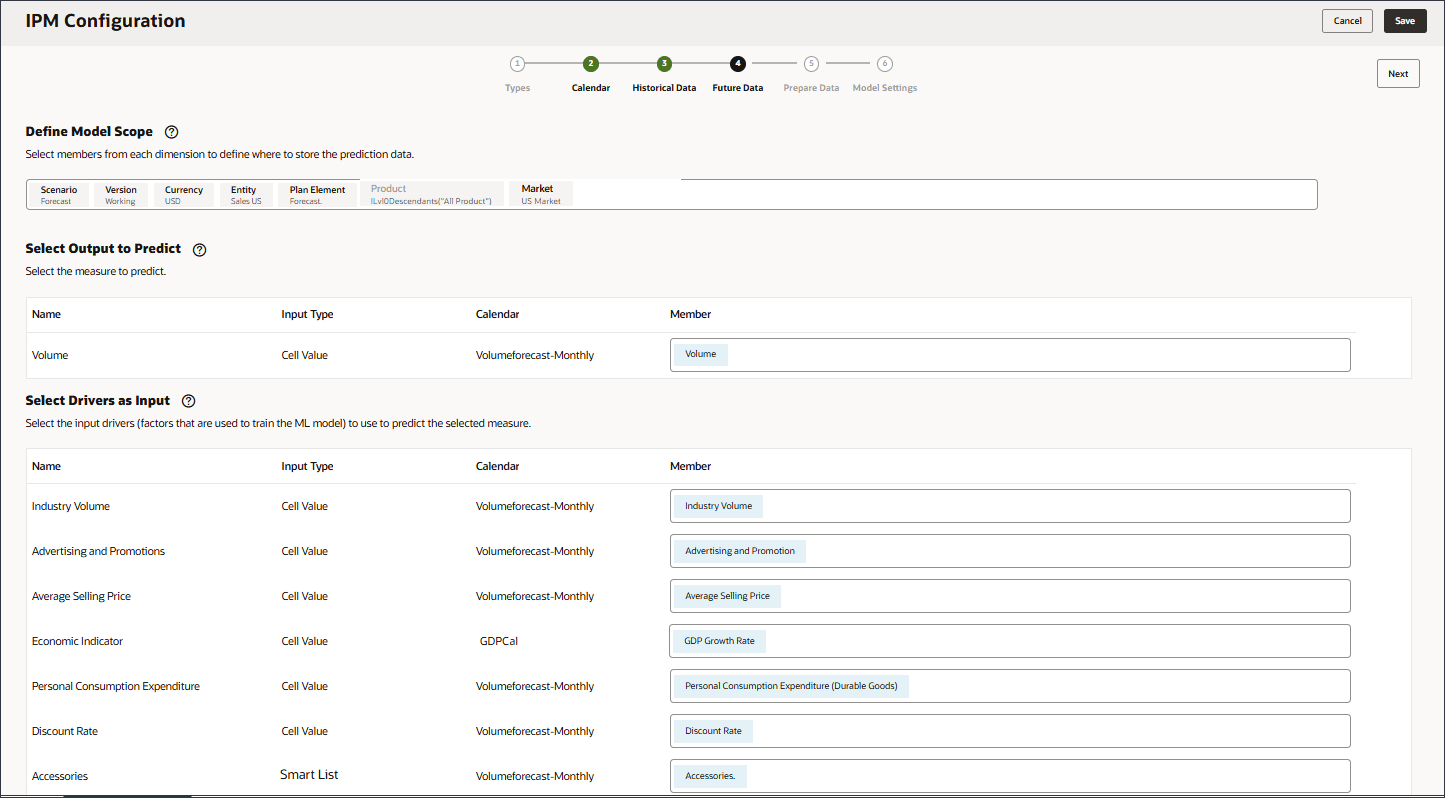
La sortie prévue peut aller au scénario Forecast ou à tout scénario dans lequel vous souhaitez stocker les prédictions.
- Cliquez sur Suivant.
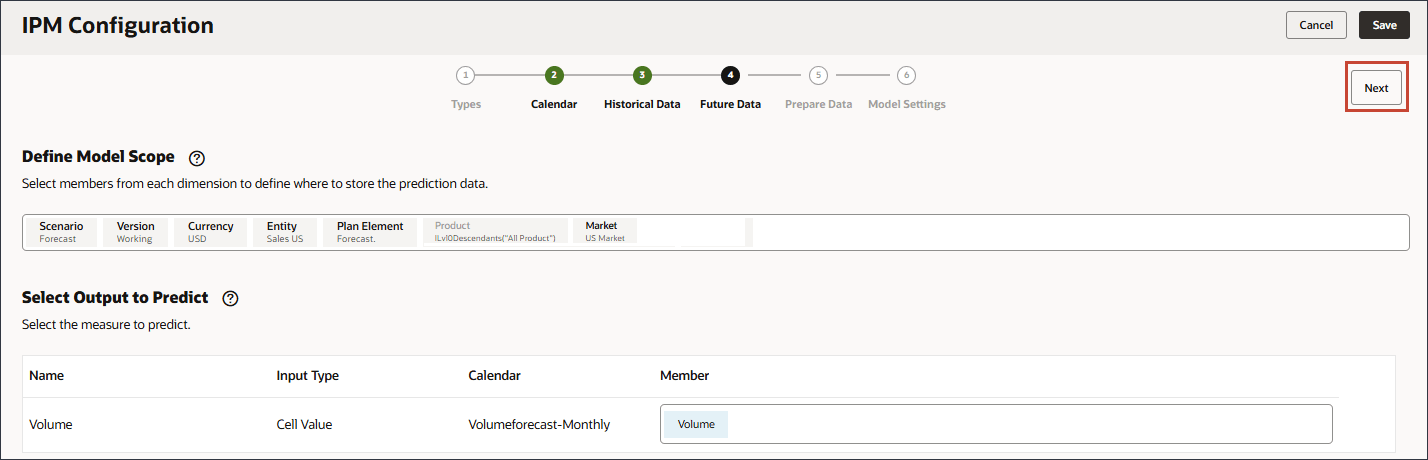
Définition des méthodes de traitement des problèmes de qualité des données
Lors de l'étape de préparation des données, vous pouvez sélectionner le mode de traitement des valeurs d'inducteur d'entrée manquantes. Plus tôt, vous avez examiné les inducteurs d'entrée et remarqué qu'il n'y avait pas de valeurs de données d'inducteur futures pour le produit 'eReader'.
La préparation des données comprend des colonnes pour le nom, le type, la cible, les valeurs manquantes, les valeurs aberrantes et les actions de l'inducteur.
Indiquez comment évaluer et gérer la qualité des données avant d'entraîner le modèle, par exemple, le mode de traitement des valeurs aberrantes ou manquantes.
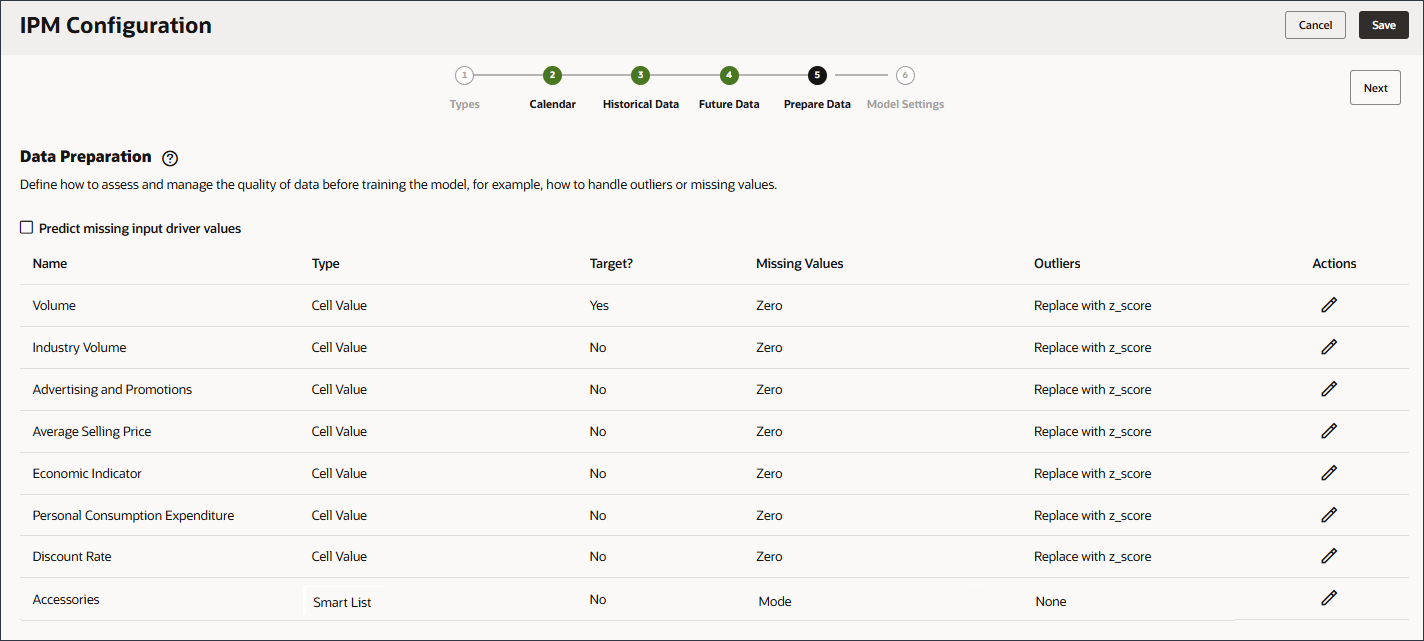
Il est assez courant que les données historiques utilisées pour prédire les valeurs soient des valeurs manquantes. Les données peuvent manquer des valeurs pour quelques raisons, notamment des échecs de mesure, des problèmes de formatage, des erreurs humaines ou un manque d'informations à enregistrer. Différentes options de remplissage sont fournies pour gérer les valeurs manquantes dans les prédictions cibles et les jeux de données connexes. Le remplissage est le processus d'ajout de valeurs standardisées aux entrées manquantes dans le jeu de données.
Vous pouvez choisir parmi les options suivantes pour remplacer les valeurs manquantes :
- Aucune : Aucune action à effectuer (envoyer les données telles quelles).
- Zéro : Remplacez les valeurs manquantes pour toute colonne par zéro.
- Remplacer par la moyenne (données numériques) : Remplacer par la moyenne dans toute la série historique.
- Remplacer par la médiane (données numériques) : Remplacer par le point médian de la série historique.
- Remplacer par le mode (données numériques et catégoriques) : Remplacer par la valeur la plus courante des données historiques.
- Remplacer par la valeur observée suivante : Remplacez les valeurs manquantes par la valeur observée/vue dans la période suivante.
- Remplacer par la dernière valeur observée : Remplacez les valeurs manquantes par la valeur observée au cours de la période précédente.
Pour les valeurs aberrantes, vous définissez si le système doit les remplacer par zéro, moyenne, z-score ou aucun.
Vous pouvez sélectionner les options suivantes pour remplacer une valeur aberrante :
- Aucun : Aucun traitement des valeurs aberrantes à effectuer.
- Remplacer par zéro : Remplacer par 0.
- Remplacer par la moyenne : Remplacer par la moyenne de K valeurs les plus proches.
- Remplacer par la note Z : Pour toute colonne numérique, toute valeur hors de la moyenne +/- 3*Écart standard (écart-type) est traitée comme une valeur aberrante. Une valeur inférieure à 'mean - 3*std dev' sera remplacée par 'mean -3*std dev'. De même, une valeur supérieure à 'mean + 3*std dev' est remplacée par 'mean + 3*std dev'.
Dans le graphique ci-dessous se trouve un exemple de valeur aberrante identifiée et remplacée par une valeur normalisée.
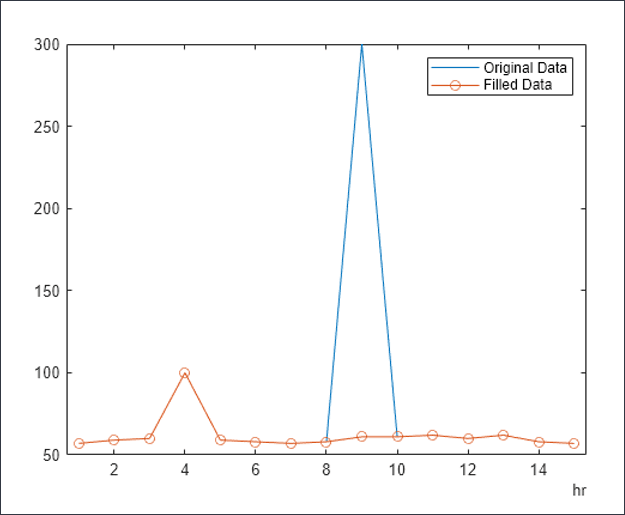
- Activez Prédire les valeurs d'inducteur d'entrée manquantes.
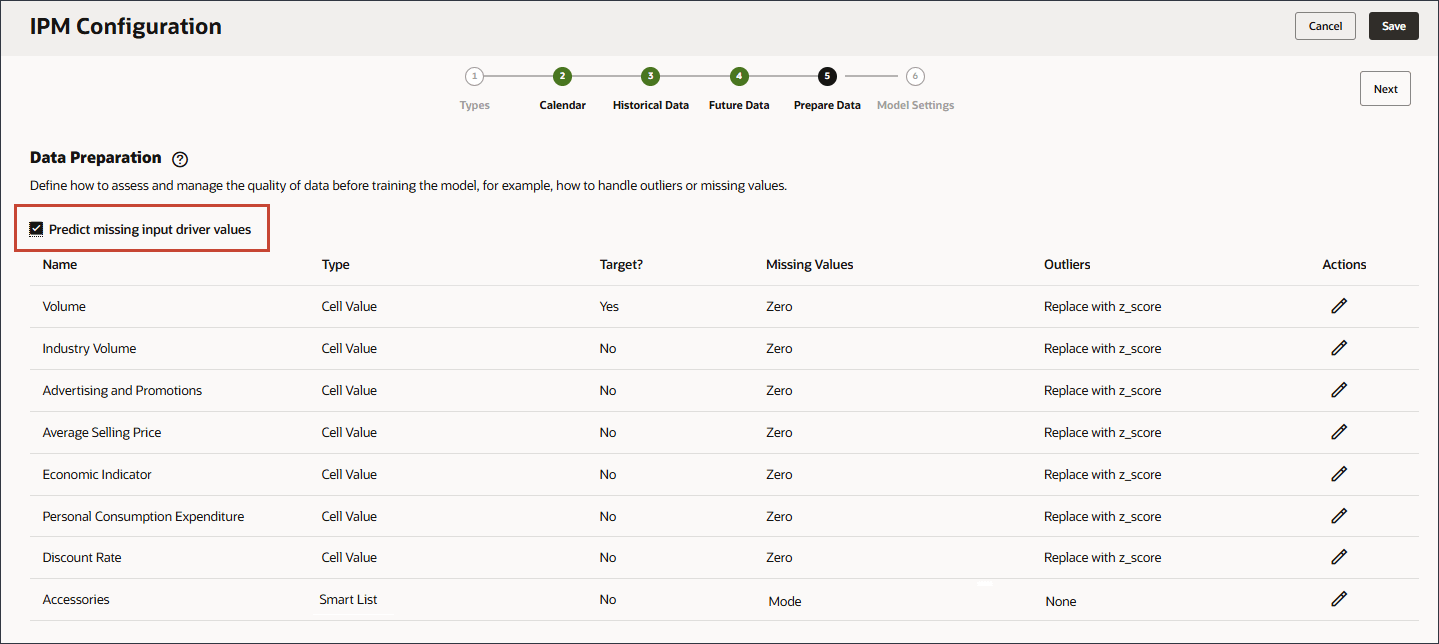
En activant l'option Prévoir les valeurs d'inducteur d'entrée manquantes, les valeurs sont prédites à l'aide de la prévision statistique, à savoir des prédictions univariées si des données n'existent pas pour ces mesures.
- Pour Valeurs manquantes, notez la liste des options.
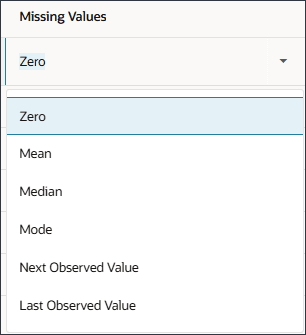
Si vous voulez modifier la sélection pour Valeurs manquantes, pour la rangée d'inducteur, dans la colonne Actions, cliquez sur
 (Actions).
(Actions). - Pour chaque rangée d'inducteur, dans Actions, cliquez sur
 (Actions) et, dans la liste d'options, sélectionnez Dernière valeur observée.
(Actions) et, dans la liste d'options, sélectionnez Dernière valeur observée. - En ce qui concerne les valeurs aberrantes, consultez la liste des options.
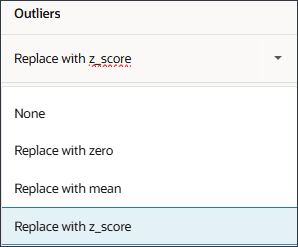
Si vous voulez modifier la sélection des valeurs aberrantes, pour la rangée de l'inducteur, dans la colonne Actions, cliquez sur
 (Actions).
(Actions). - Cliquez sur Suivant.
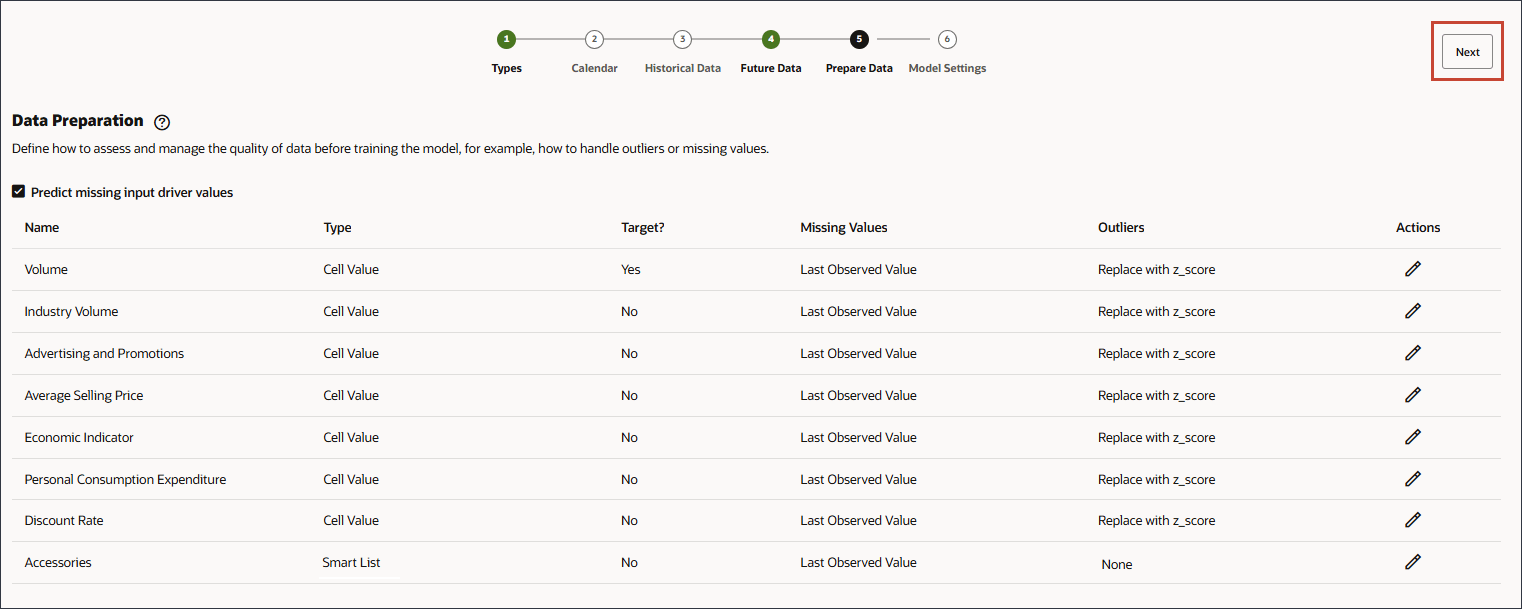
Conseil :
Après avoir modifié l'option Valeurs manquantes de chaque rangée, vous pouvez cliquer surLes valeurs manquantes pour tous les inducteurs sont réglées à Dernière valeur observée.
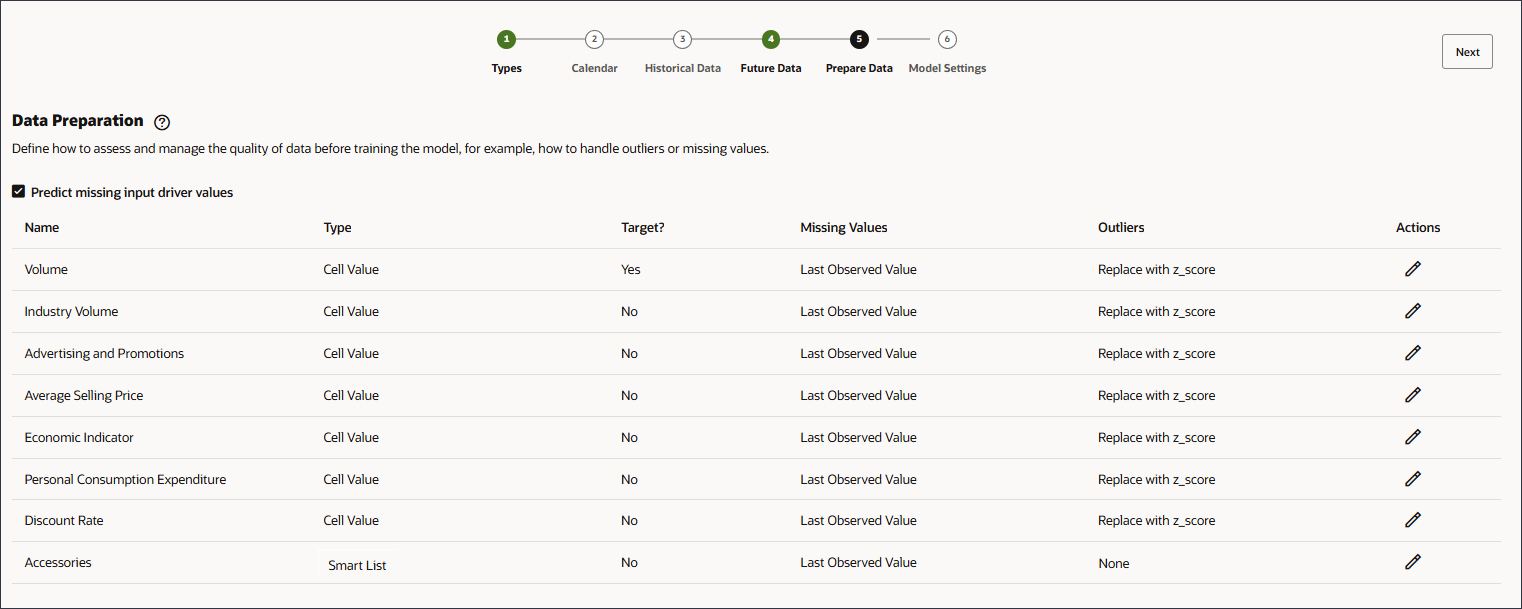
Sélection d'algorithmes pour les paramètres de modèle
Dans cette section, vous sélectionnez les algorithmes pour les paramètres du modèle.
Vous pouvez sélectionner Oracle AutoML ou des algorithmes spécifiques tels que Light GBM, XGBoost, Prophet ou SARIMAX.
Oracle AutoMLx est un cadre exclusif qui effectue les opérations suivantes :
- Exécute divers modèles statistiques et algorithmes d'apprentissage automatique sur vos données
- Réglage et validation des modèles
- Recherche le meilleur modèle pour vos données
- Adaptation des données au meilleur modèle
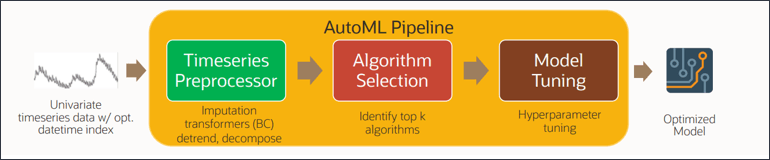
Vous pouvez sélectionner l'un des algorithmes suivants : Oracle AutoMLX, Light GBM, XGBoost, Prophet et SARIMAX. Il s'agit des meilleurs algorithmes de prédiction avancée disponibles globalement pour l'entraînement de modèle. L'algorithme AutoMLX comporte plusieurs algorithmes selon les détails ci-dessous.
L'ensemble python AutoMLX crée, optimise et explique automatiquement les pipelines et les modèles d'apprentissage automatique. Le pipeline AutoML fournit un pipeline d'apprentissage automatique réglé qui trouve le meilleur modèle pour un jeu de données d'entraînement donné et une tâche de prédiction à portée de main. AutoML dispose d'une API Python simple au niveau du pipeline qui démarre rapidement le processus de science des données avec un modèle ajusté avec précision. AutoML prend en charge l'une des tâches suivantes :
- AutoClassifier : Prédiction de classification ou de régression supervisée avec un jeu de données tabulaire où la cible peut être un simple binaire ou une valeur multiclasse ou une colonne réelle évaluée dans un tableau, respectivement.
- AutoRegressor : Classification supervisée pour les jeux de données Image et Texte.
- AutoAnomalyDetector : Détection d'anomalies non supervisées, où la cible ou les étiquettes ne sont pas fournies.
- AutoForecaster : Tâche de prévision par série chronologique à une et à plusieurs variables.
Le pipeline AutoML se compose de cinq étapes principales du pipeline ML : prétraitement, sélection d'algorithmes, échantillonnage adaptatif, sélection de fonctions et réglage de modèle. Ces pièces sont facilement combinées en un simple pipeline AutoML qui optimise automatiquement l'ensemble du pipeline avec une entrée/interaction utilisateur limitée.
La prédiction avancée d'EPM tire parti de l'ensemble AutoForecaster d'AutoML sous le capot.
Liste des algorithmes dans AutoForecaster :
- NaiveForecaster
- ThetaForecaster
- ExpSmoothForecaster
- ETSForecaster
- STLwESForecaster
- STLwARIMAForecaster
- SARIMAXForecaster – Multivariable
- ExtraTreesForecaster - Multivariable
- XGBForecaster (XG Boost) – Multivariable
- LGBMForecaster (Machine d'optimisation de gradient de lumière) – Multivariable
La sélection de mesure d'erreur de prévision utilise votre choix de mesure d'erreur :
- EMQ : Erreur quadratique moyenne racine
- PEAM : Pourcentage d'erreur absolue moyenne
- EMA : Écart absolu moyen
La mesure d'erreur de prévision choisit le modèle avec le moins d'erreurs comme meilleur modèle.
Pour le meilleur modèle :
- Génère des séries ajustées correspondant à la série d'entrée.
- Génère une prévision pour l'horizon.
- Dans Select Algorithm, cliquez sur la liste déroulante pour voir les sélections, puis sélectionnez Oracle AutoMLx.
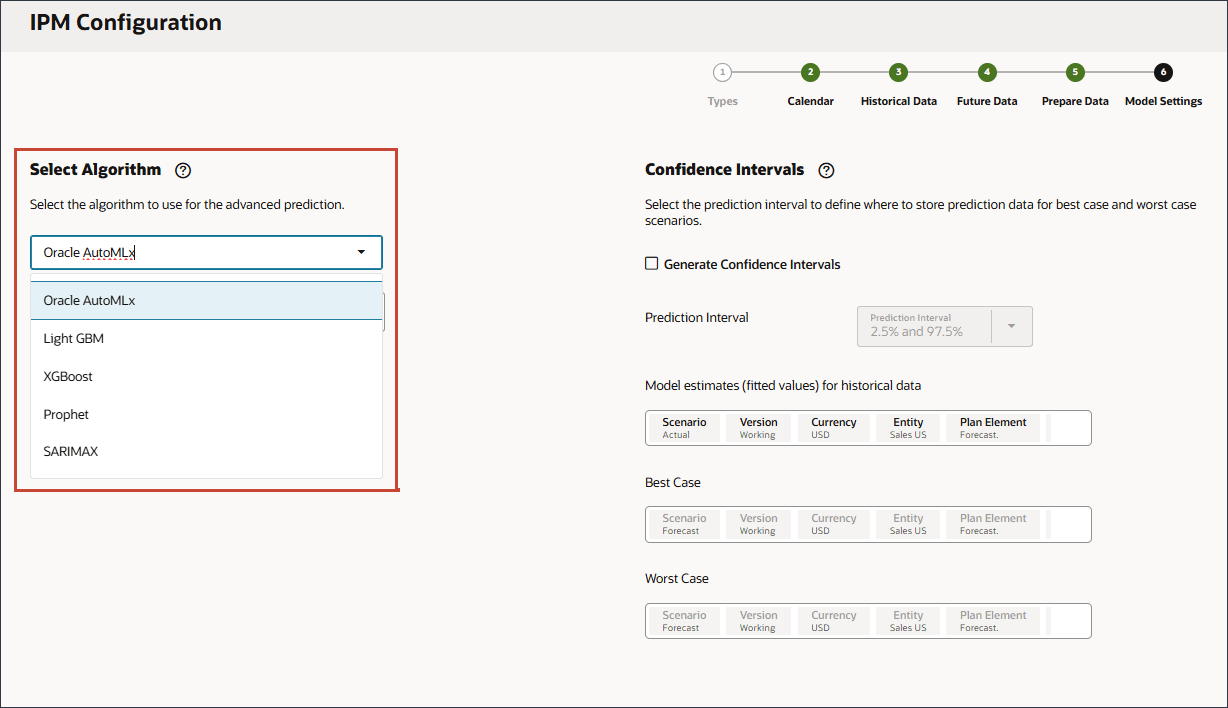
- Pour Mesure d'erreur de prévision, pour Mesure, sélectionnez PEAM.
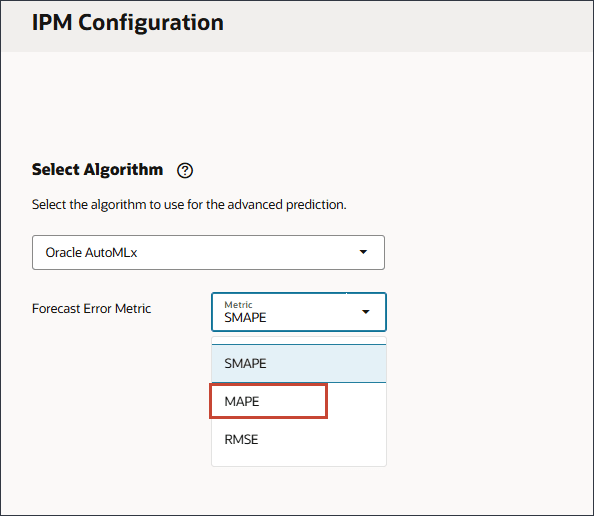
Sélection des intervalles de confiance pour les paramètres de modèle
Dans cette section, vous sélectionnez les intervalles de confiance et les mesures à optimiser.
En fonction des paramètres d'intervalles de confiance, le système génère plusieurs scénarios de prédictions avancées et stocke les résultats en fonction du scénario fourni dans cette configuration des paramètres du modèle.
- Les intervalles de confiance dans la prédiction peuvent fournir une limite supérieure et une limite inférieure pour les valeurs de sortie prédites.
- Par exemple, l'utilisation des intervalles de confiance de 10 % (P10) et de 90 % (P90) fournit un intervalle de valeurs appelé intervalle de confiance de 80 %. La valeur observée devrait être inférieure à la valeur P10 10 % du temps, et la valeur P90 devrait être supérieure à la valeur observée 90 % du temps.
- En générant des prévisions sur P10 et P90, vous pouvez vous attendre à ce que la valeur réelle tombe entre ces limites 80 % du temps. Cet intervalle de valeurs est représenté par la région ombrée entre P10 et P90 dans la figure affichée.
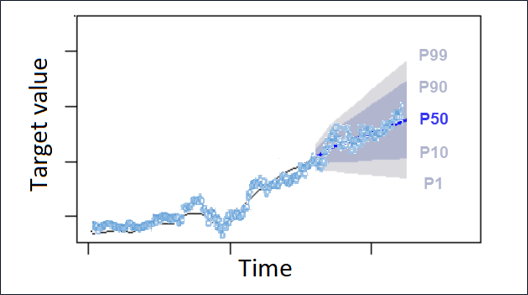
- Dans la page Paramètres du modèle, dans Intervalles de confiance, sélectionnez Générer des intervalles de confiance.
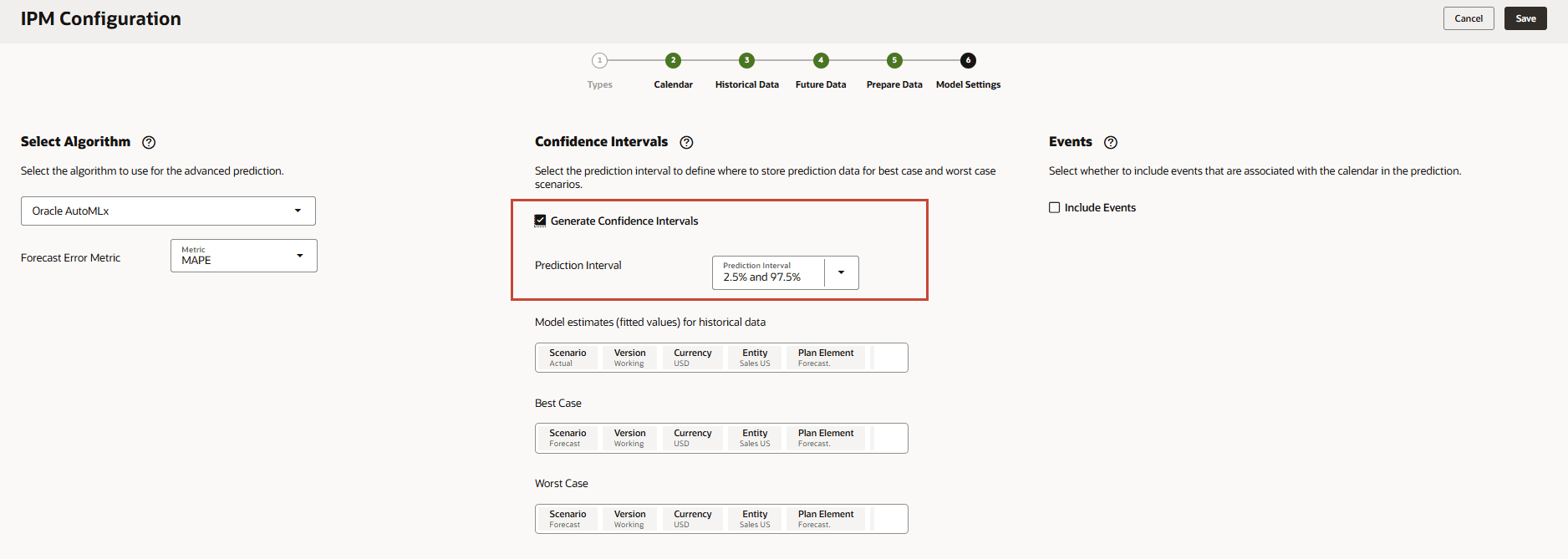
- Pour l'intervalle de prédiction, conservez les paramètres par défaut pour les prédictions de meilleure scénario, de pire scénario et de valeur ajustée.
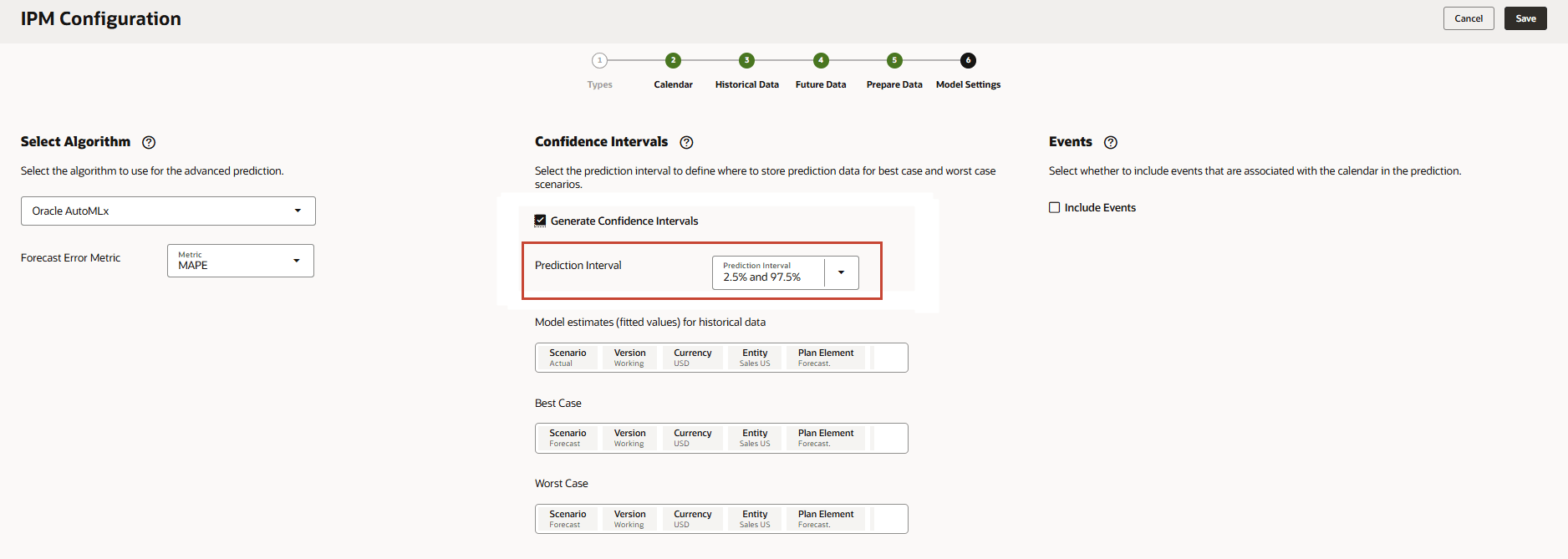
- Dans les estimations du modèle (valeurs ajustées) pour les données historiques, cliquez sur Scénario.
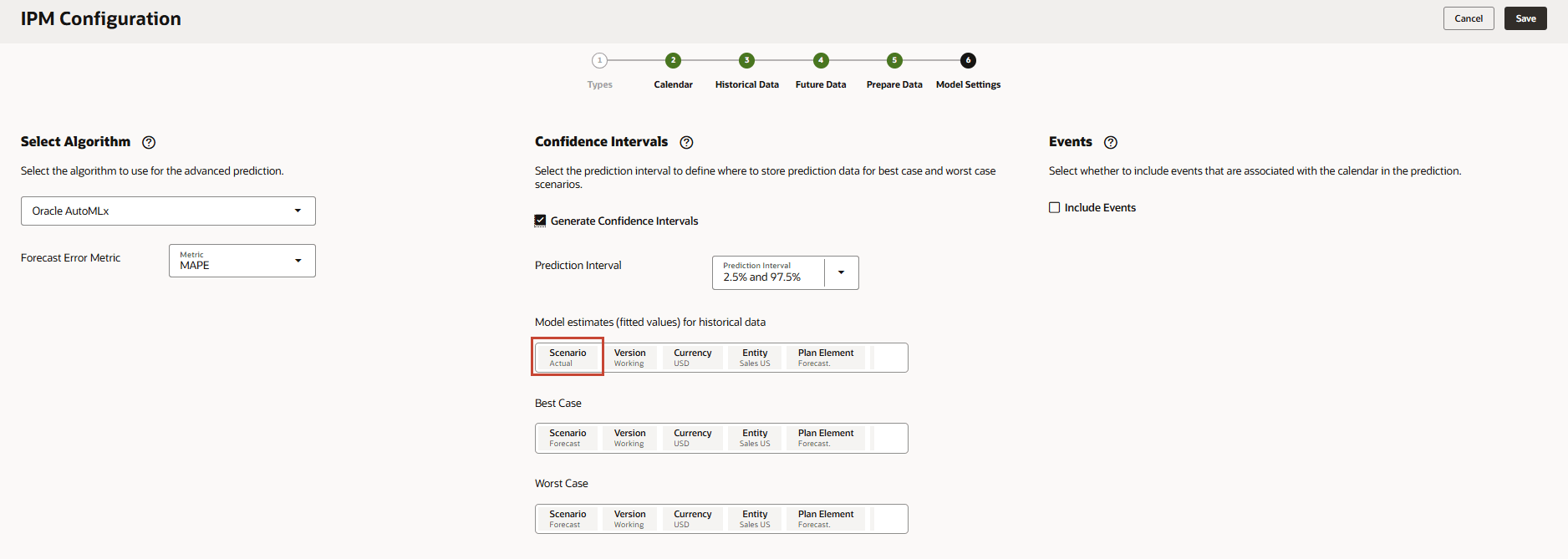
- Pour Scénario, sélectionnez Valeur validée, puis cliquez sur OK.

- Dans le meilleur des cas, cliquez sur Scénario.
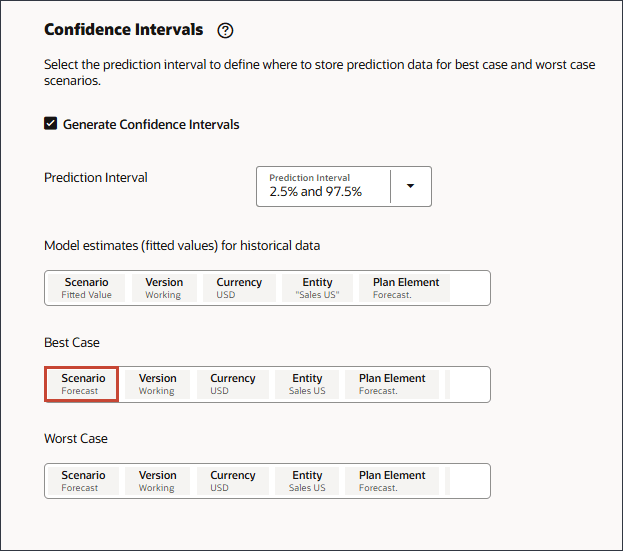
- Pour Scénario, sélectionnez Meilleur cas, puis cliquez sur OK.
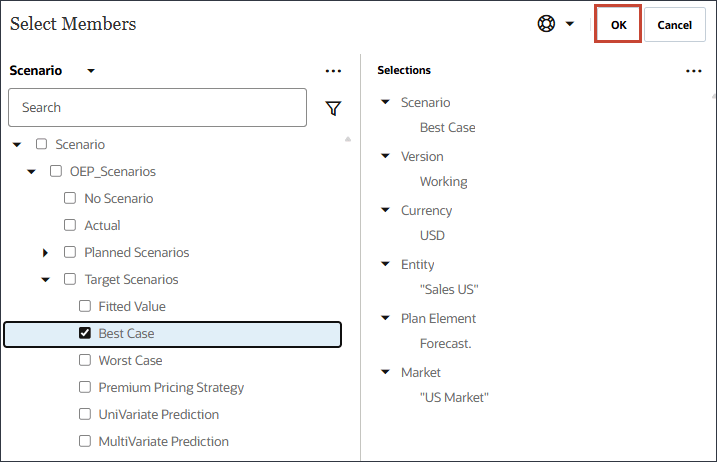
- Dans le pire des cas, cliquez sur Scénario.
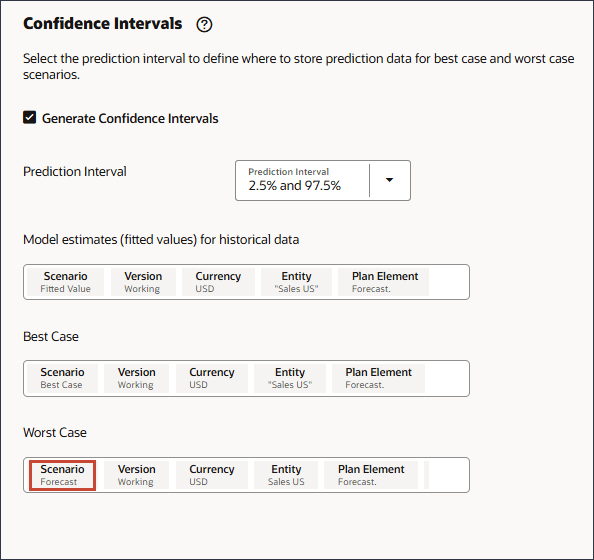
- Pour Scénario, sélectionnez Pire scénario, puis cliquez sur OK.
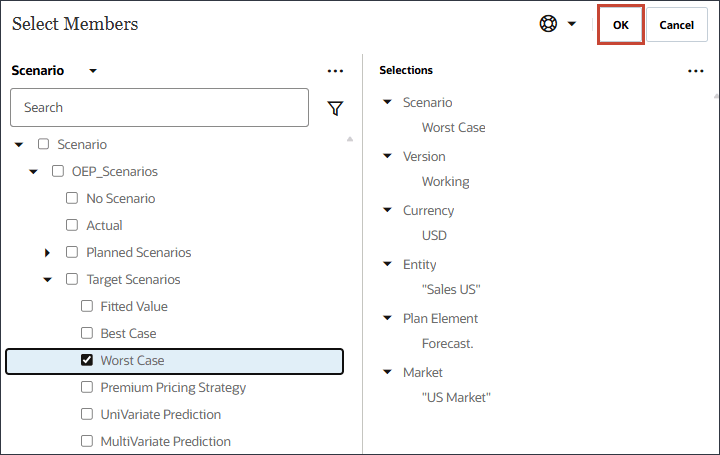
Sélection d'événements
Dans cette section, vous indiquez si les événements doivent être inclus dans la prédiction.
Vous pouvez inclure des événements dans vos prédictions. Les événements peuvent être utilisés pour le réglage avancé et pour améliorer la précision si vous voulez que certains événements qui se produisent et qui ont une incidence sur les données passées soient pris en compte pour les prédictions. Ces événements peuvent inclure :
- Événements récurrents dans les mêmes périodes comme Noël
- Événements récurrents à différentes périodes comme le Ramadan
- Événements ponctuels tels que les ouragans
- Ignorer les événements tels que la pandémie
- À droite, sous Événements, sélectionnez Inclure les événements.
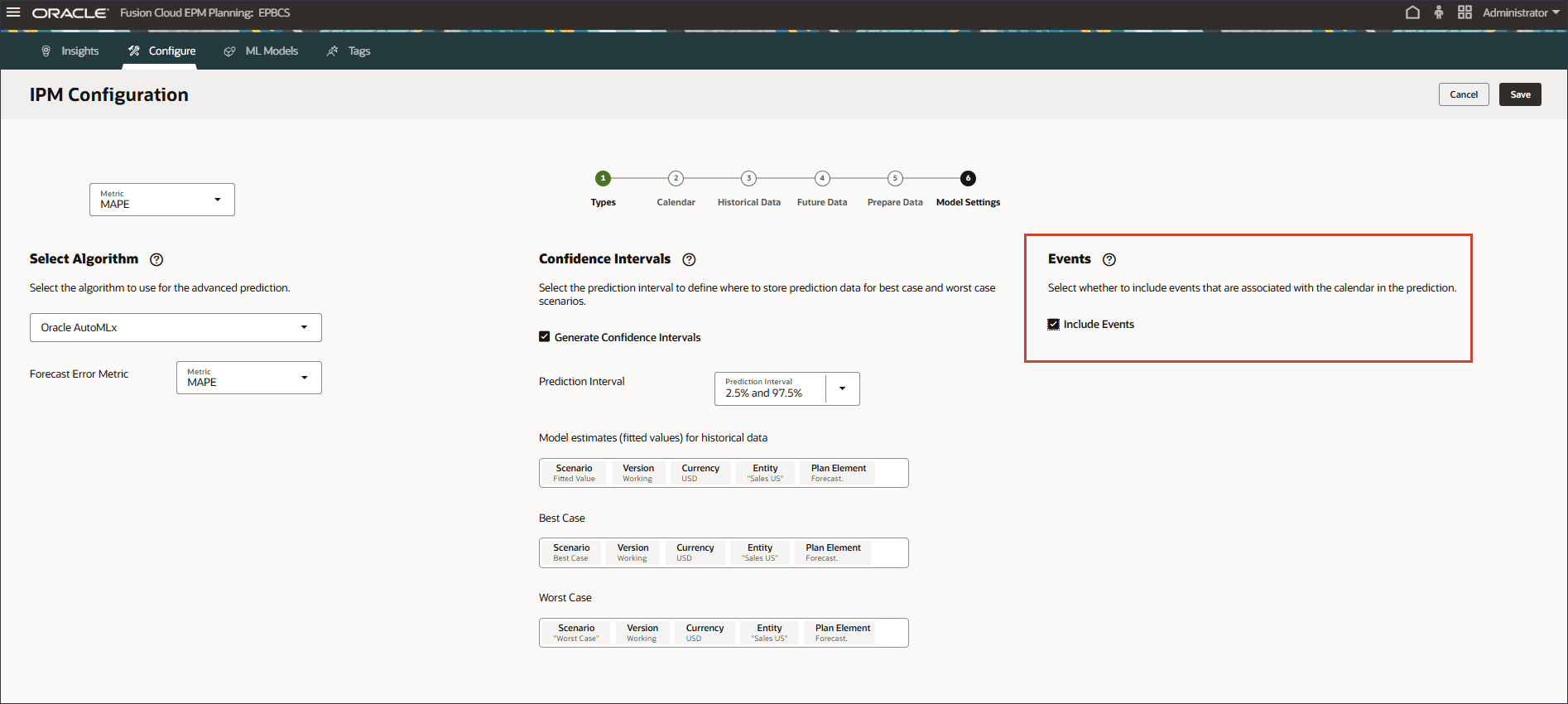
- Cliquez sur Enregistrer.

Un message d'information s'affiche.
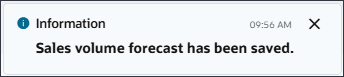
- Cliquez sur Annuler.
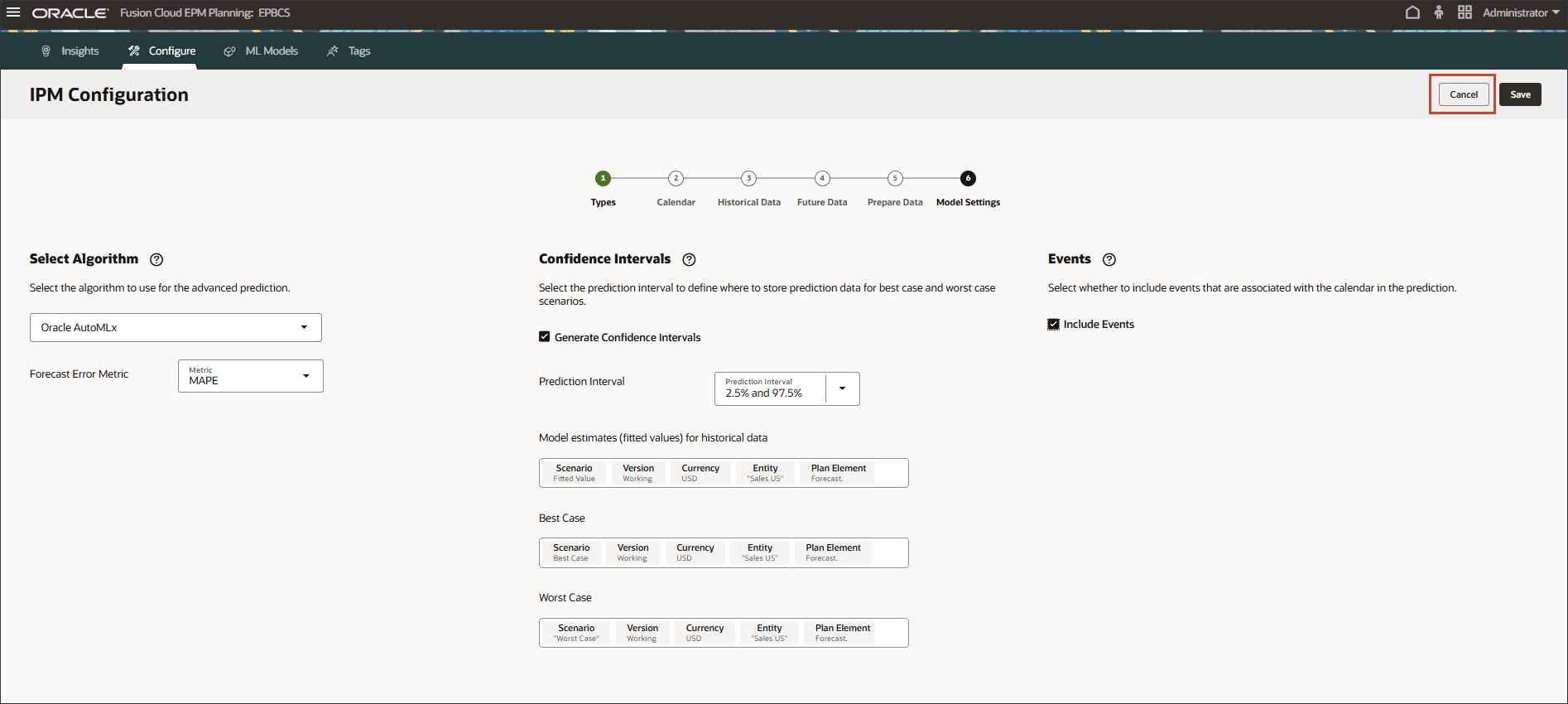
La nouvelle tâche de prédictions avancées s'affiche.
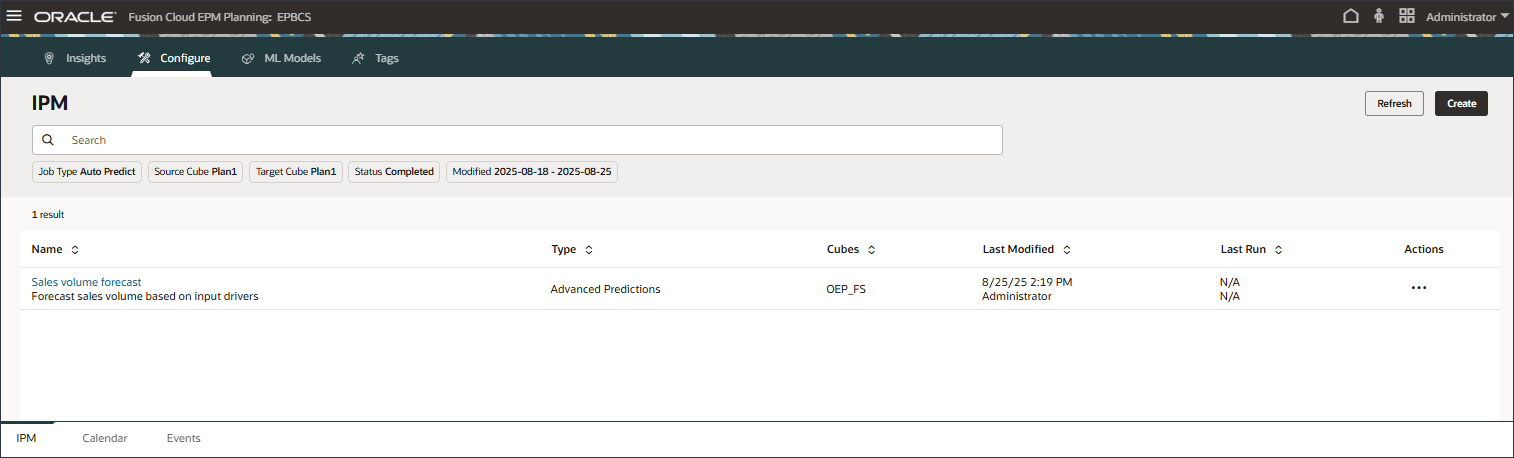
Ajout d'événements
Dans cette section, vous ajoutez un nouvel événement de campagne de marketing pour les périodes du 22 mai, du 23 juillet et du 24 septembre. Alors que le 22 mai et le 23 juillet sont des périodes réelles, le 24 septembre est une période de prévision future où une campagne de marketing est prévue. L'événement indique essentiellement que le même événement qui s'est produit en mai et juillet au cours des années précédentes devrait également se produire en septembre de l'année suivante.
- Cliquez sur l'onglet Événements.
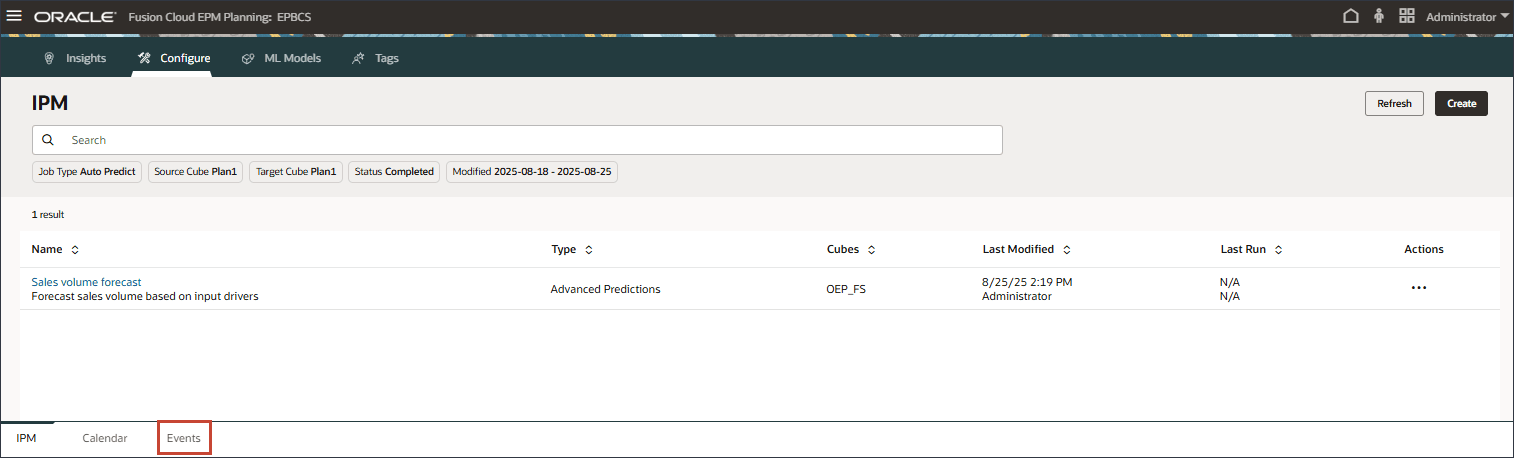
- Cliquez sur Ajouter un événement.
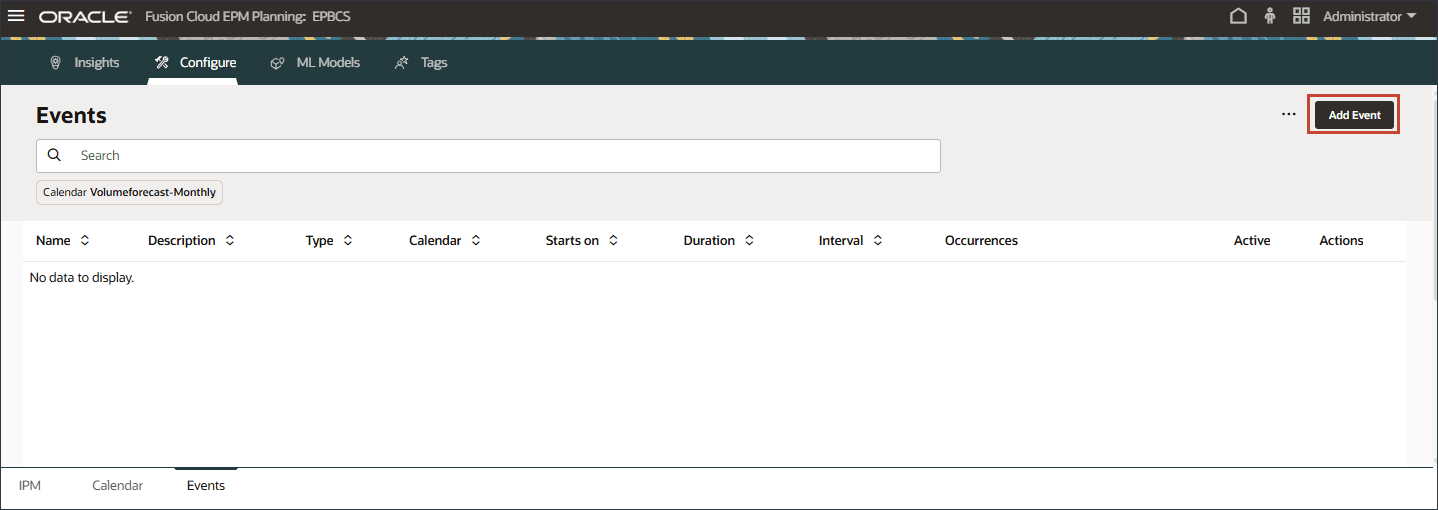
- Pour le nouvel événement, entrez ou sélectionnez les informations suivantes :
Colonne Valeur Nom Campagnes marketing Description Campagnes marketing Type Repeat Calendrier Prévision de volume - Mensuelle Durée 1 L'événement Campagnes de marketing est de type Répéter et est basé sur le calendrier prévisionnel en volume-mensuel.

- Pour les occurrences, cliquez sur
 (occurrences d'événement).
(occurrences d'événement). 
- Sélectionnez Personnalisé, puis cliquez sur Sélectionner des périodes.
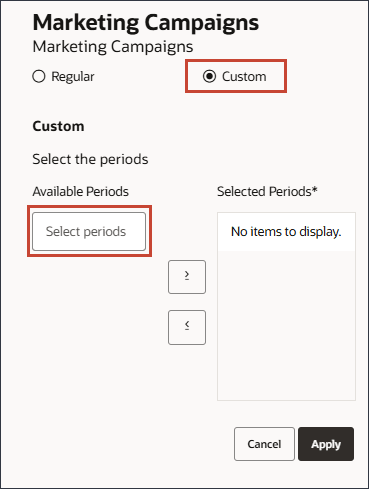
- Pour les périodes, sélectionnez Mai FY22 et déplacez-le vers les périodes sélectionnées.
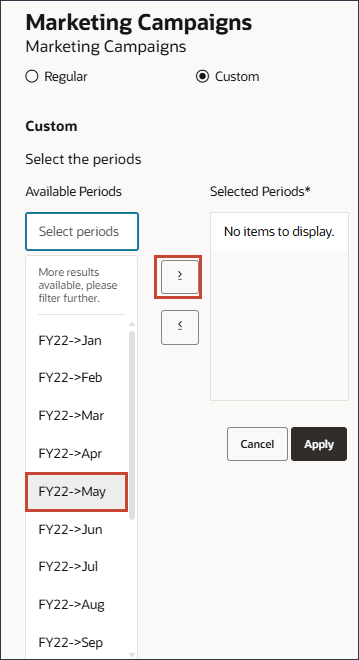
- À gauche, cliquez dans la zone de période et entrez FY23.
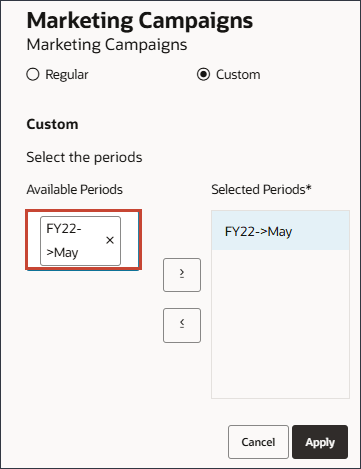
Une zone de recherche s'affiche.
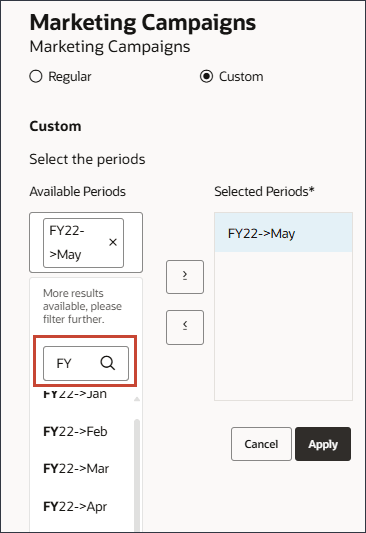
- Sélectionnez Jul FY23.
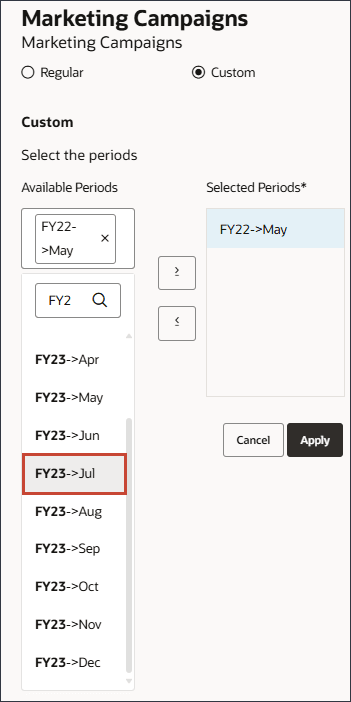
- Cliquez dans la zone Périodes disponibles, entrez FY24 et sélectionnez Sept FY24.
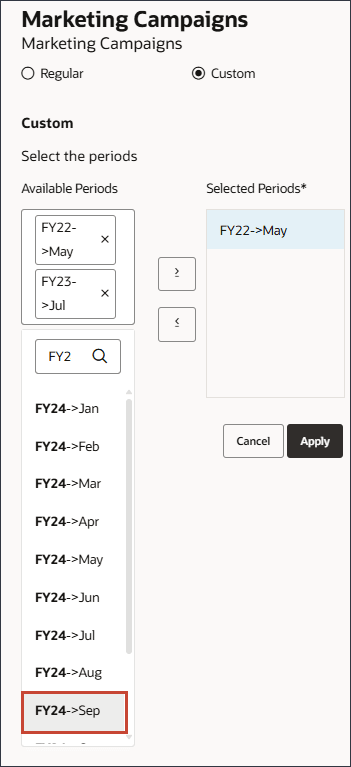
- Déplacez toutes les périodes vers les périodes sélectionnées.
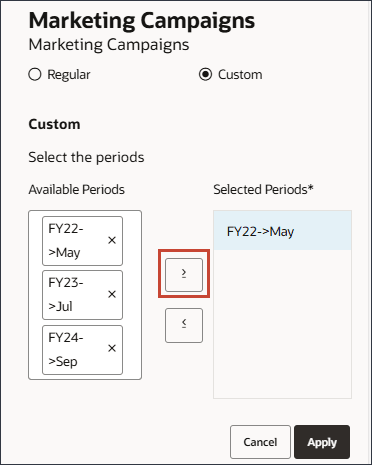
- Cliquez sur Appliquer.
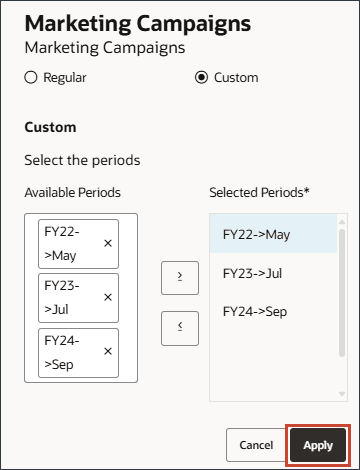
- À droite dans la rangée du nouvel événement, cliquez sur
 (Enregistrer).
(Enregistrer). 
- Cliquez sur
 (Accueil) pour retourner à la page d'accueil.
(Accueil) pour retourner à la page d'accueil.
Consultation du coût et du volume des ventes de la publicité et des promotions
Dans cette section, vous allez examiner les données réelles relatives au coût et au volume des ventes de la publicité et de la promotion pour les mois de mai 2022 et juillet 2023, afin de comprendre la corrélation entre le conducteur et la sortie. Vous pouvez également consulter les données futures sur les inducteurs de septembre 2024.
- Dans la page d'accueil, cliquez sur Prédictions avancées, puis sur Prédiction de volume.
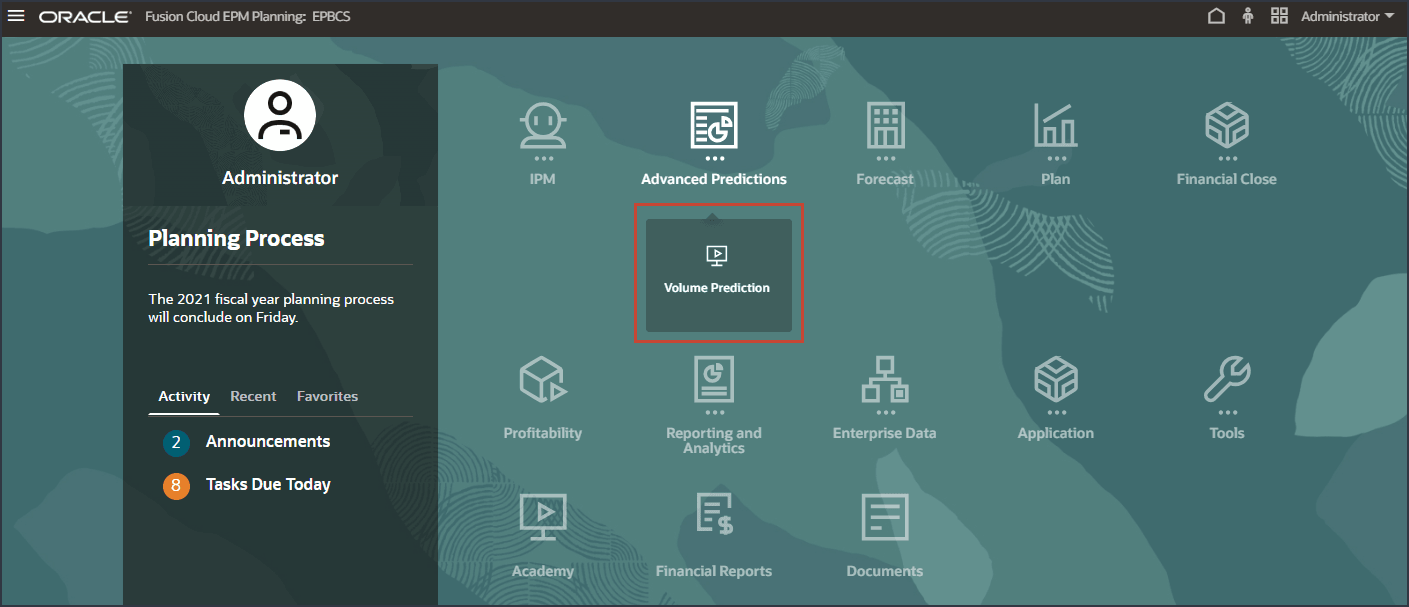
- Sélectionnez l'onglet Inducteurs d'entrée.
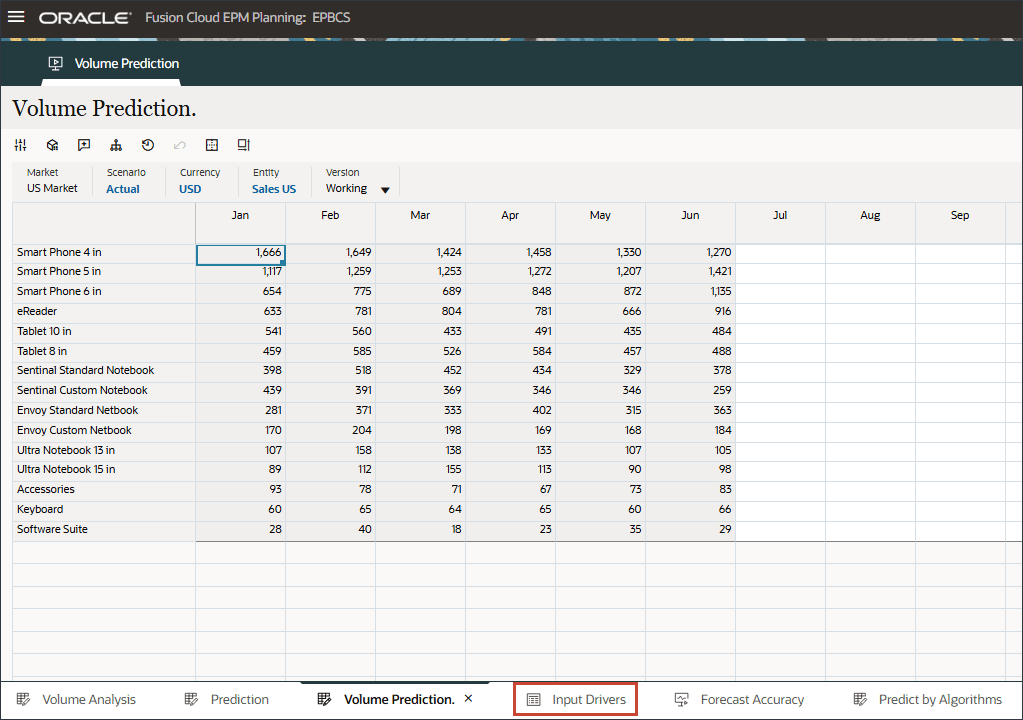
- Dans le PDV, cliquez sur Compte et sélectionnez Publicité et promotion.
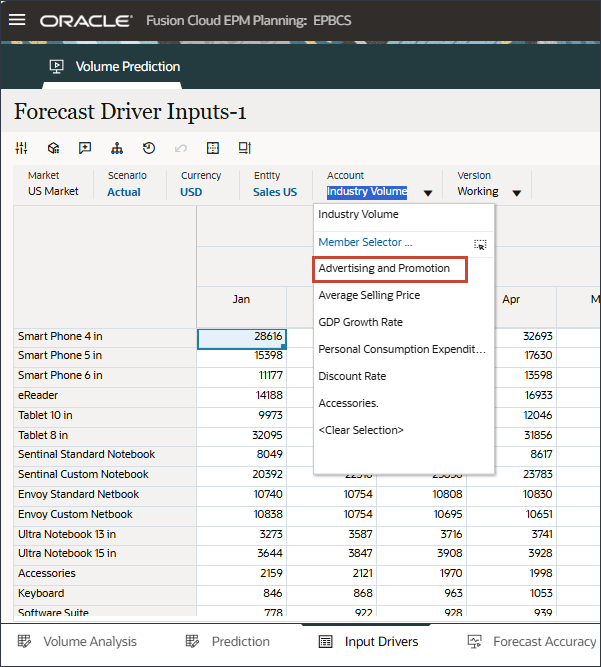
- Pour les 22 mai et 23 juillet, les données sont augmentées pendant ces mois.
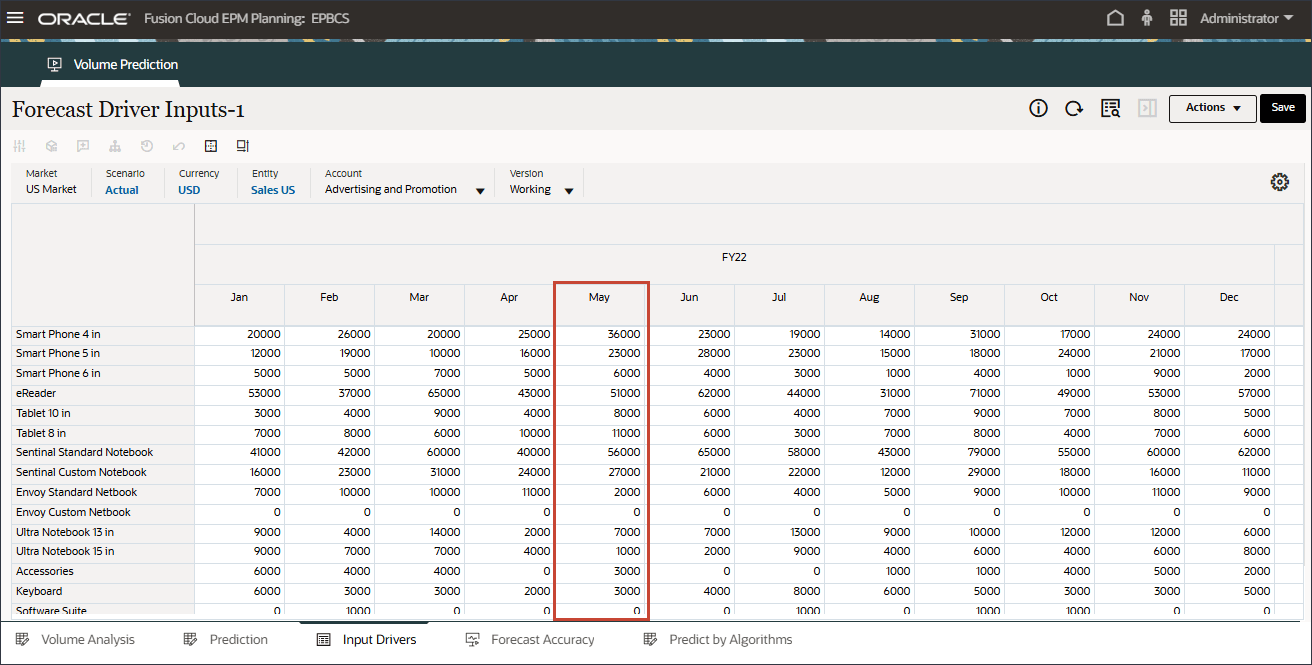
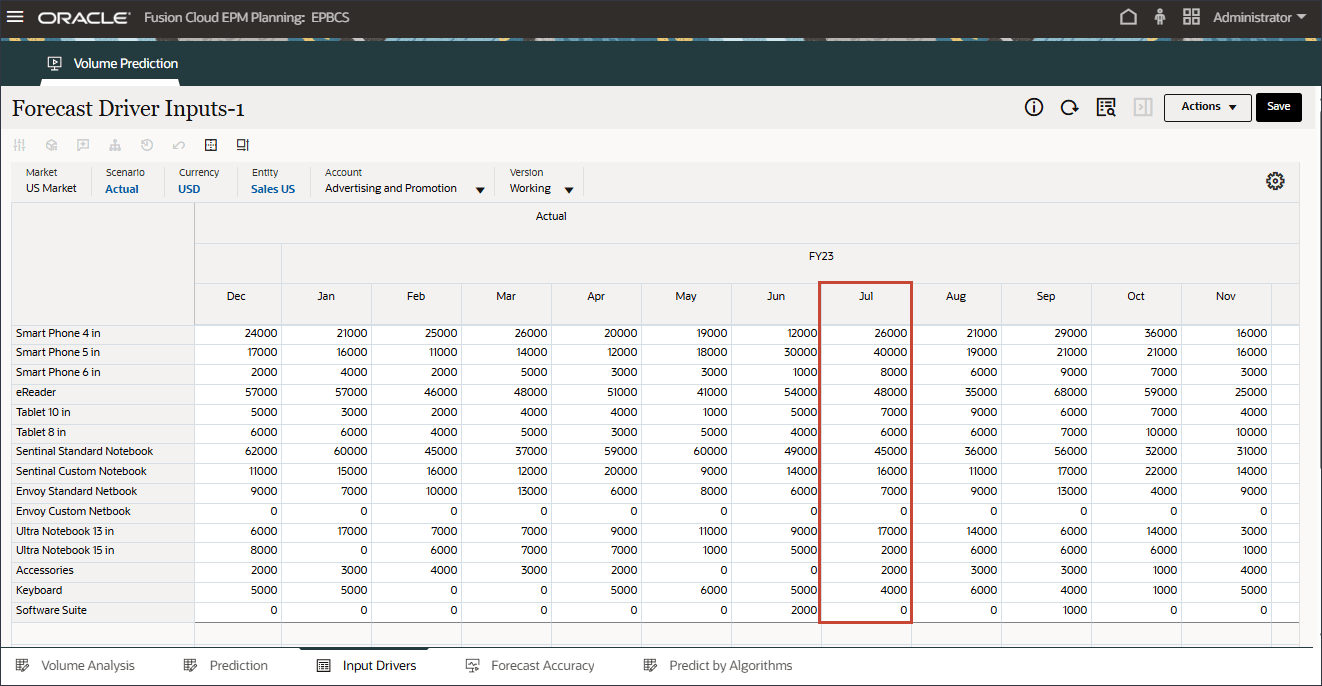
Pour les données de septembre 2024 futures, le système doit automatiquement augmenter les résultats de la prédiction puisque les événements ont été activés dans la tâche de configuration.
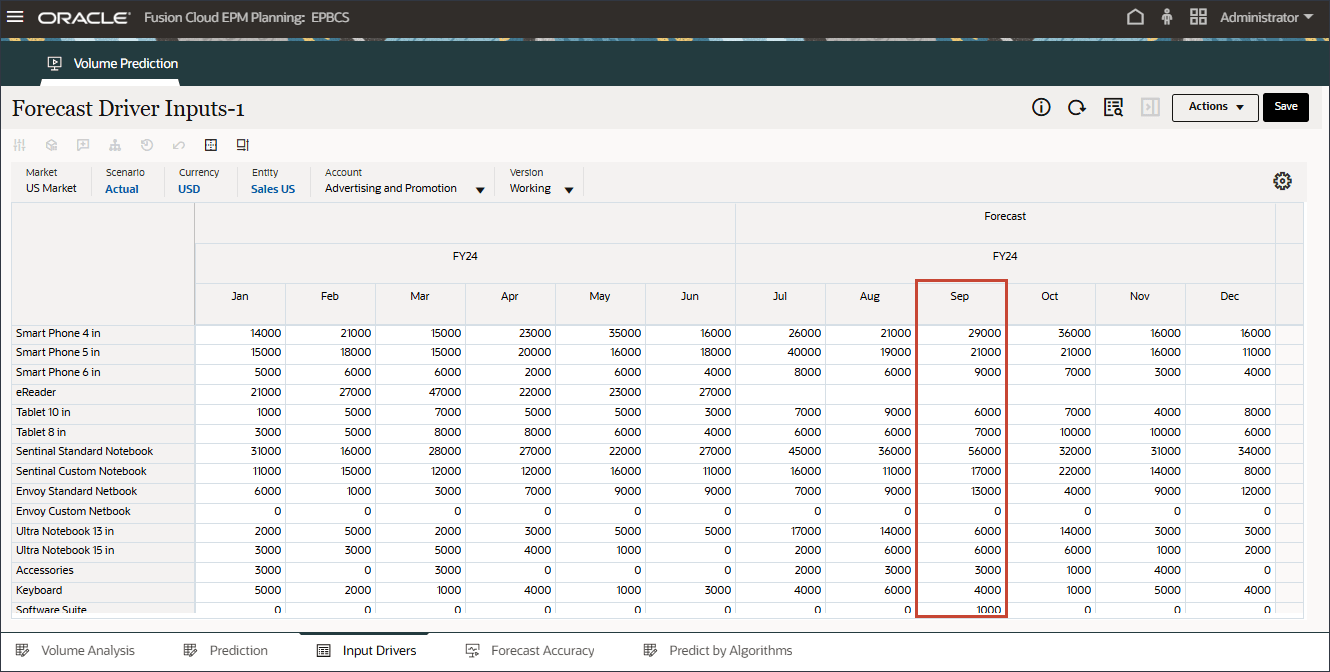
- Au bas de la page, cliquez sur l'onglet Analyse de volume.
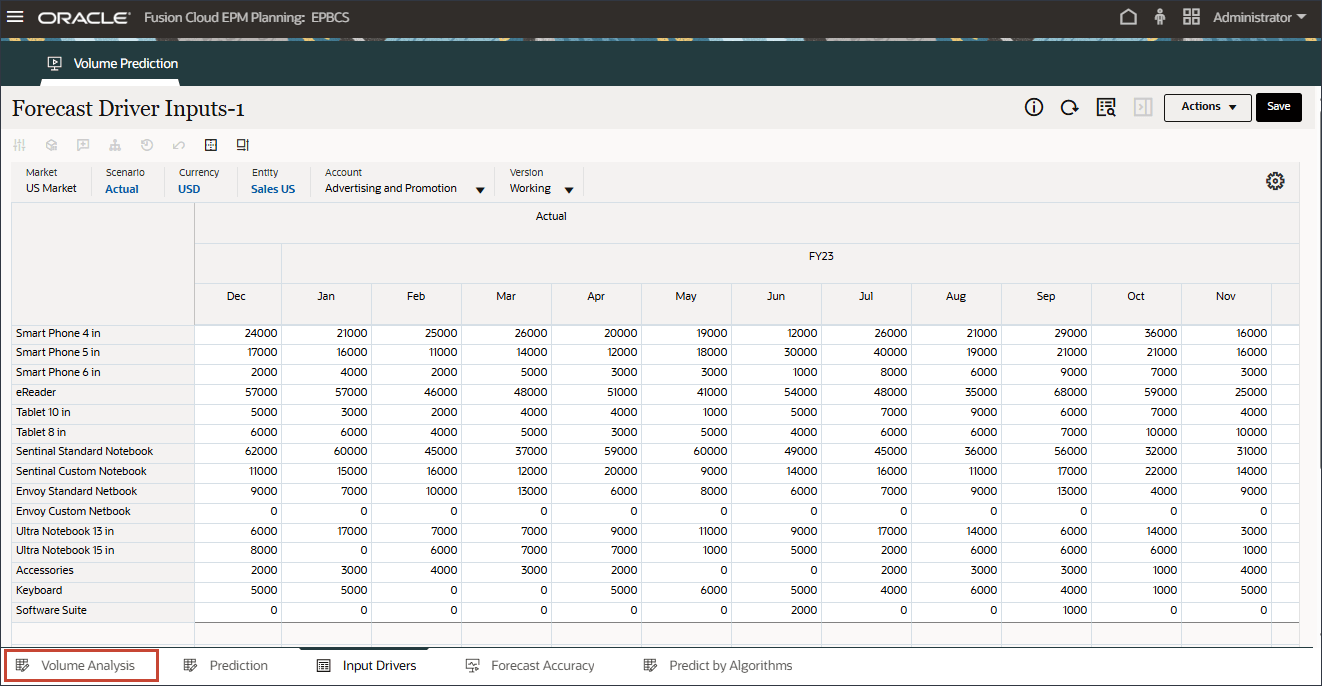
Le graphique d'analyse du volume montre que les données de volume de juillet 2023 sont augmentées en raison de l'événement de campagne de marketing.
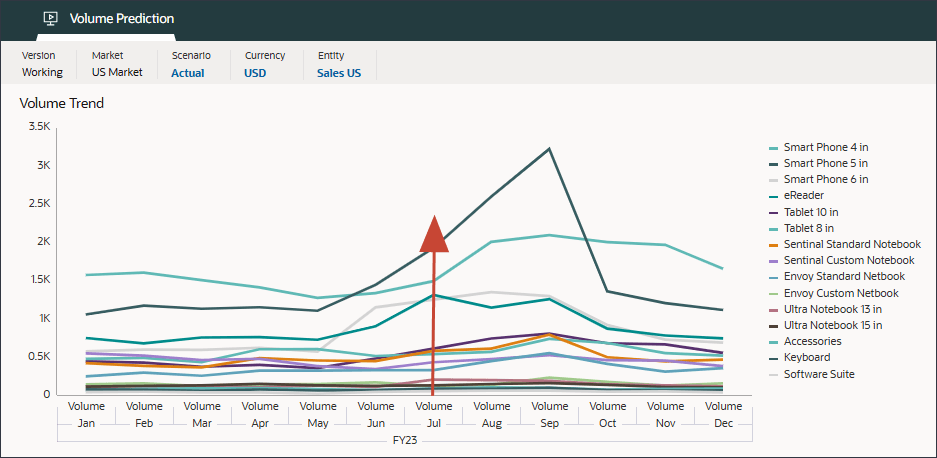
- Cliquez sur
 (Accueil) pour retourner à la page d'accueil.
(Accueil) pour retourner à la page d'accueil.
Exécution de la tâche de prédiction avancée
Dans cette section, vous allez exécuter la tâche Advanced Prediction pour générer des prédictions.
- Dans la page d'accueil, cliquez sur IPM et sélectionnez Configurer.
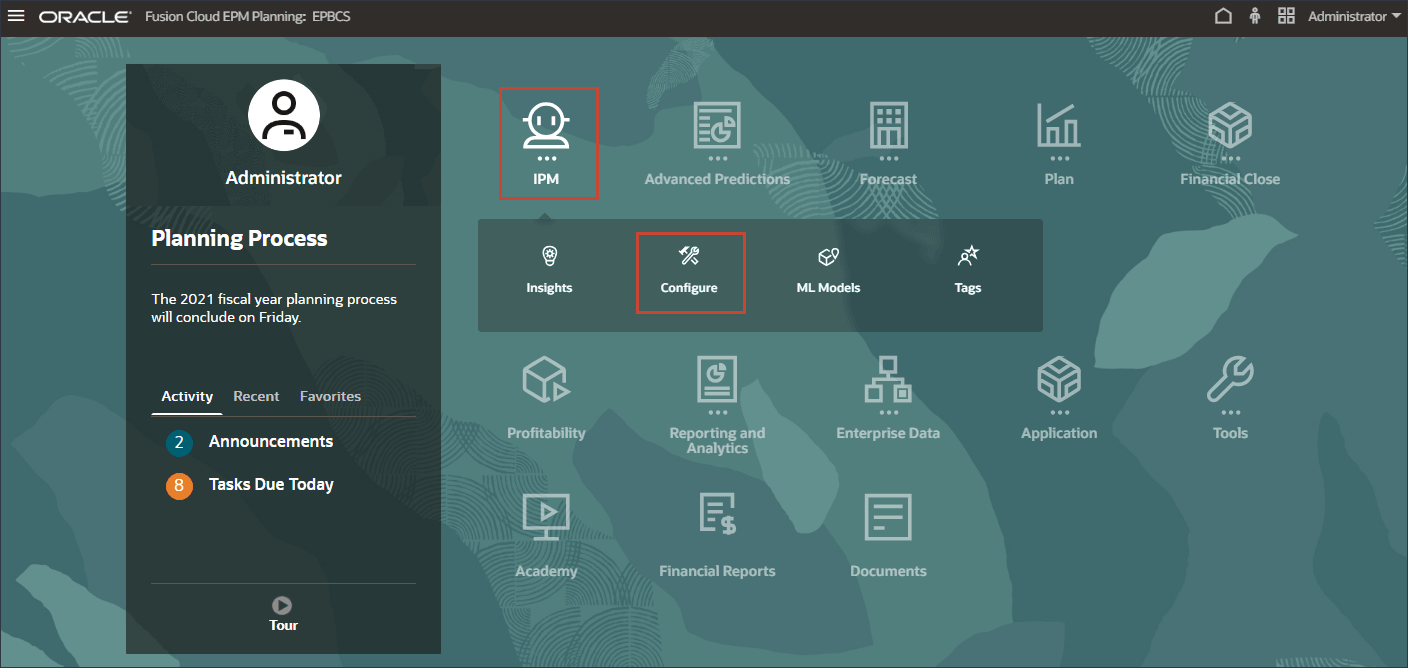
- En bas, sélectionnez l'onglet IPM.
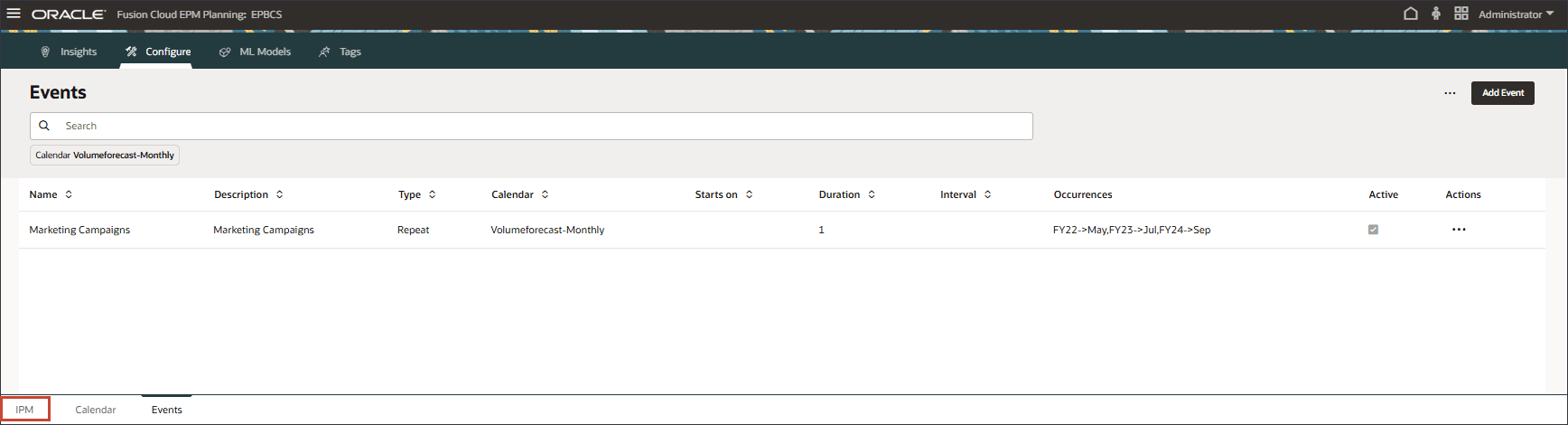
- Pour la prévision du volume des ventes, à droite, cliquez sur
 (Actions) et sélectionnez Exécuter.
(Actions) et sélectionnez Exécuter. 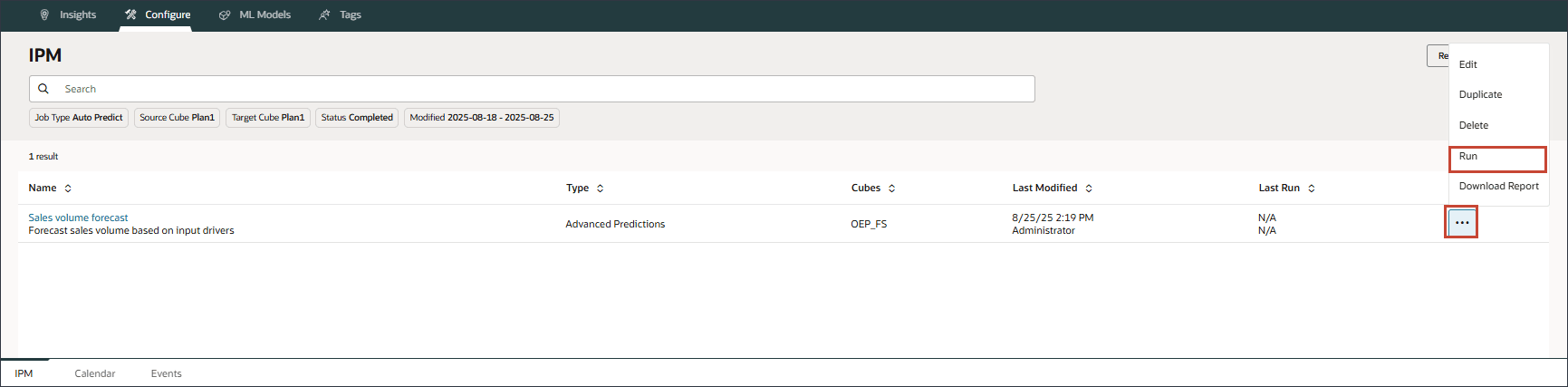
Dans la page IPM, vous pouvez exécuter la tâche de prédiction avancée, surveiller le statut de la tâche, consulter le journal des erreurs et apporter des modifications à la configuration, le cas échéant.
- Une fois la tâche exécutée, un message d'information s'affiche pour vous indiquer que la tâche a été démarrée avec succès.

Dans la colonne Last Run (Dernière exécution), où il existe une date et une heure, vous pouvez voir le statut courant. Après la soumission de la tâche, "Processing" est le statut affiché.
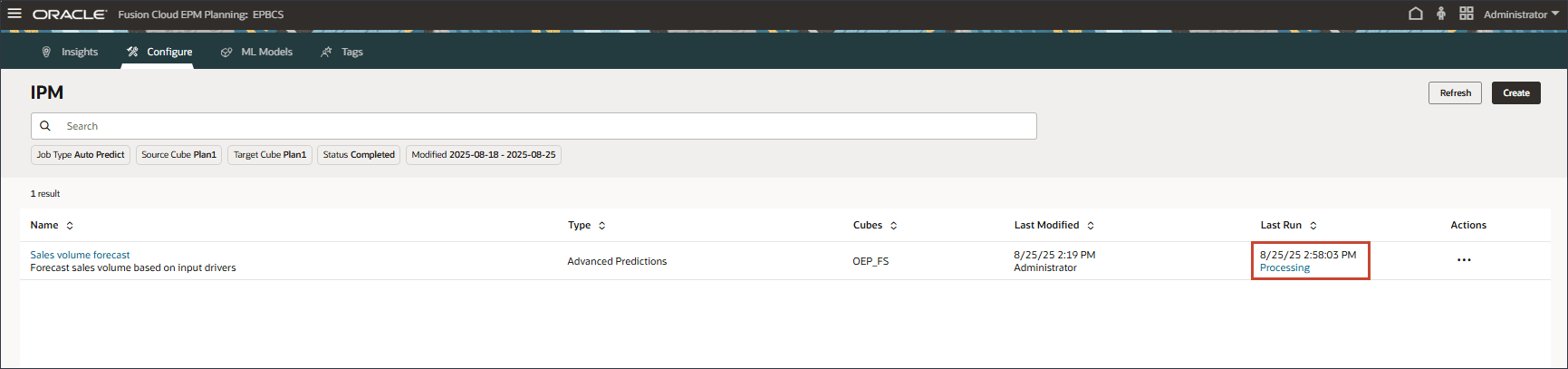
- Dans la page IPM, cliquez sur Actualiser pour mettre à jour le statut de la tâche.
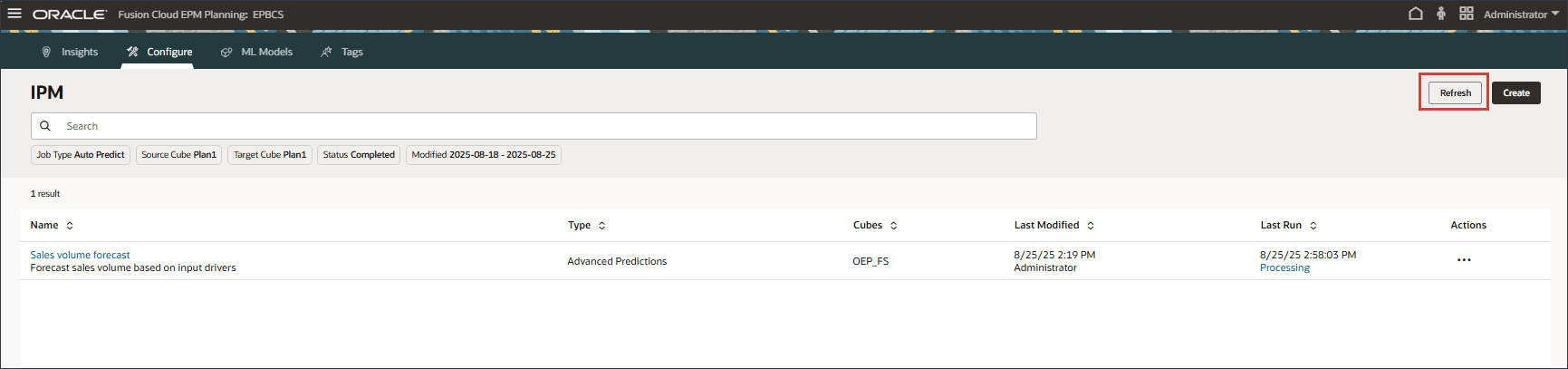
- Cliquez sur
 (Navigateur) et, sous Application, cliquez sur Travaux.
(Navigateur) et, sous Application, cliquez sur Travaux. 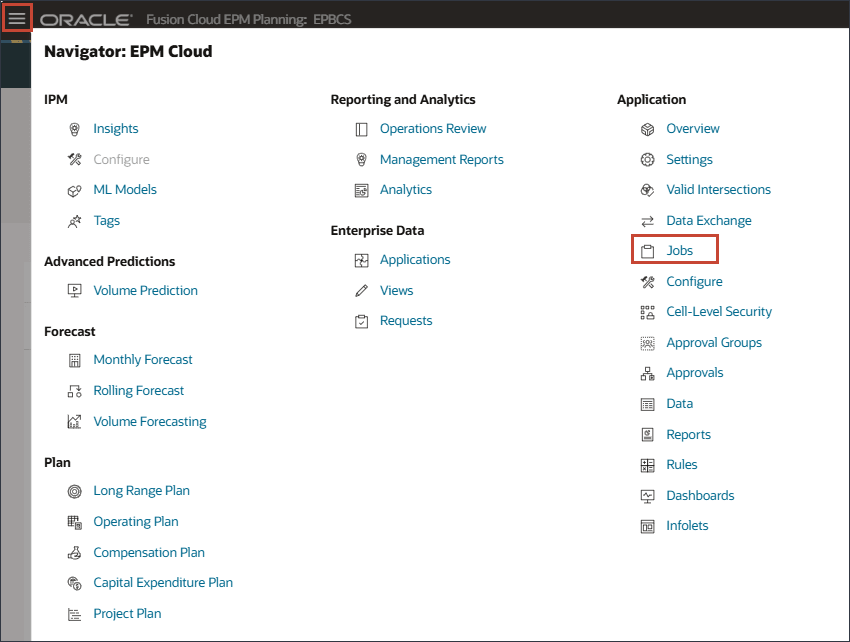
- Dans la page Tâches, cliquez sur Prévision du volume des ventes.

Plusieurs tâches ont été déclenchées à l'interne pour générer les prédictions.
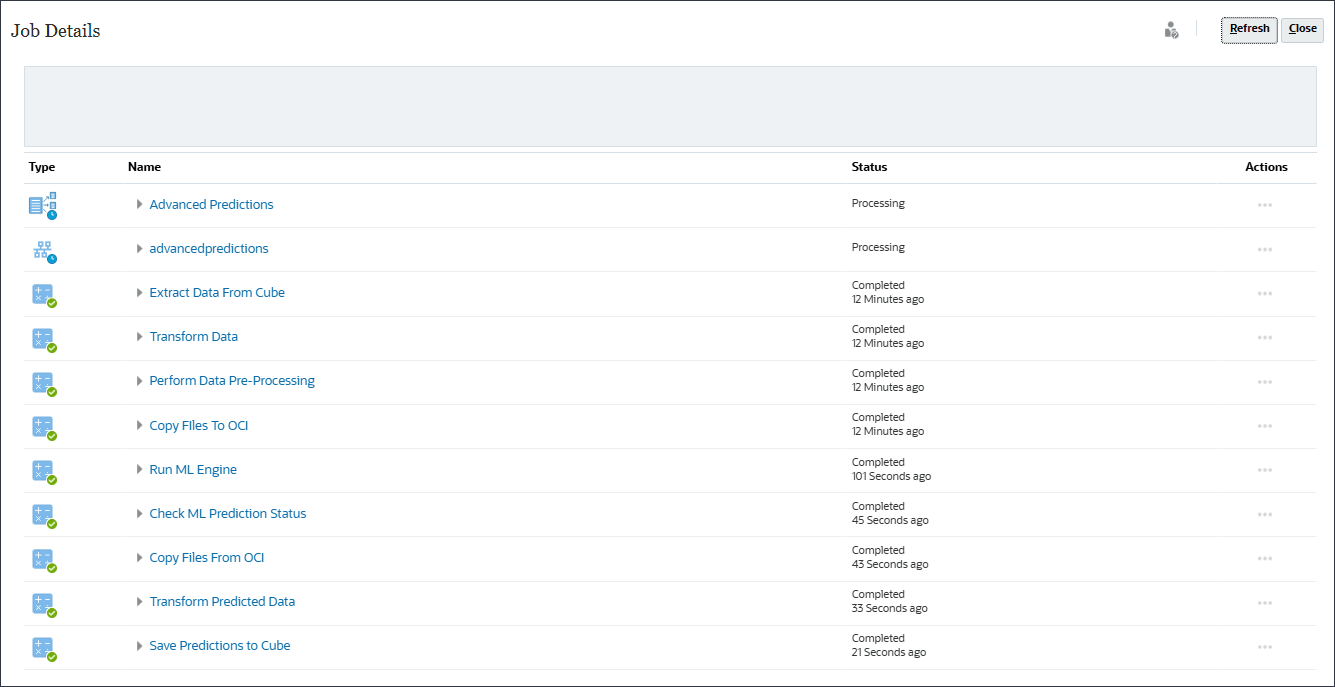
En un seul clic, le système teste plusieurs algorithmes, y compris le lissage exponentiel, ARIMA et les modèles de régression, puis affiche la prévision la plus précise sur le plan statistique. Cela permet aux planificateurs de produire des prévisions basées sur des données en quelques secondes, ce qui remplace des heures d'analyse manuelle.
- Attendez que toutes les tâches de prédiction avancée soient terminées avec succès, puis cliquez sur Fermer.
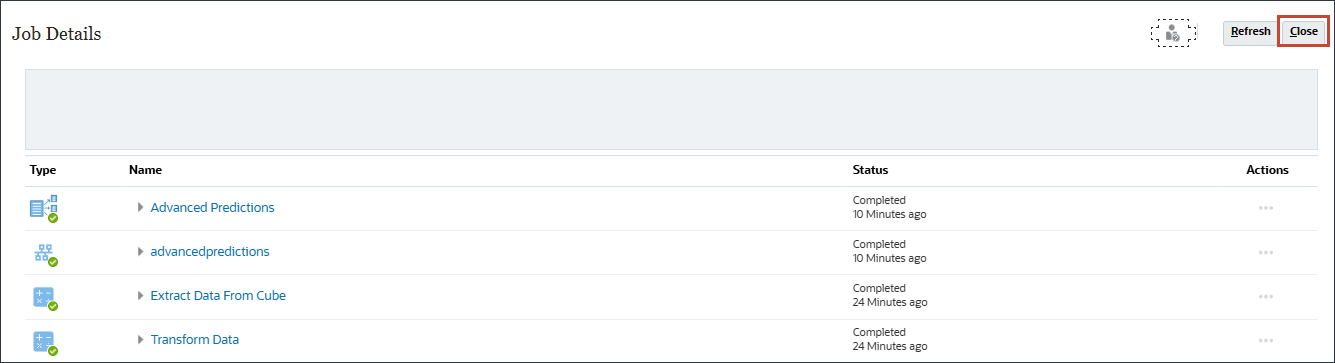
La tâche principale s'est terminée avec succès.
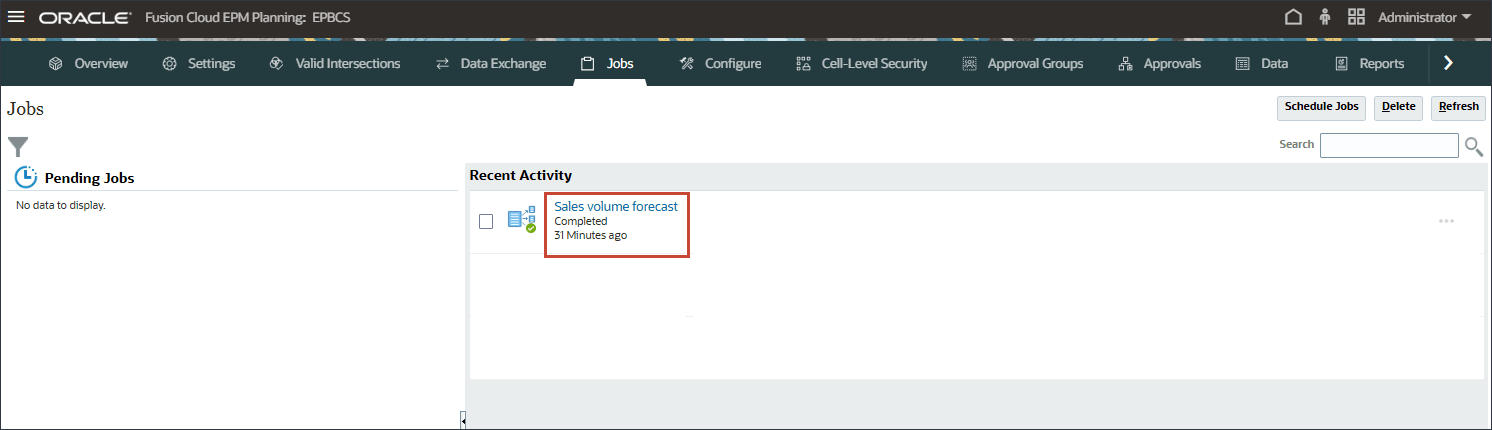
- Cliquez sur
 (Navigateur) et, sous IPM, cliquez sur Configurer.
(Navigateur) et, sous IPM, cliquez sur Configurer. 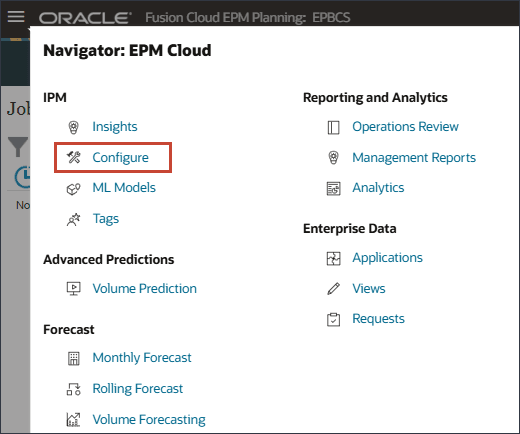
Prévision du volume des ventes terminée.
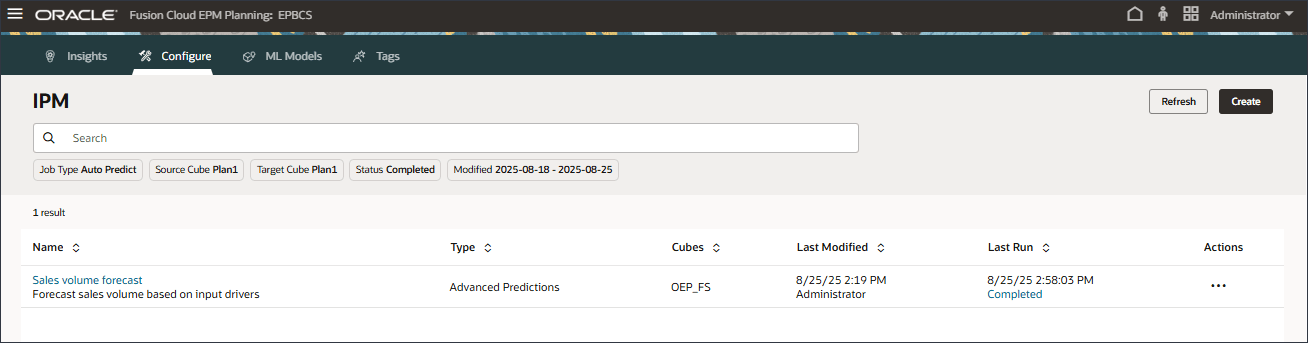
- Une fois la tâche terminée, vous pouvez télécharger le rapport et vérifier les résultats de la prédiction. Pour la prévision du volume des ventes, à droite, cliquez sur
 (Actions) et sélectionnez Télécharger le rapport.
(Actions) et sélectionnez Télécharger le rapport. 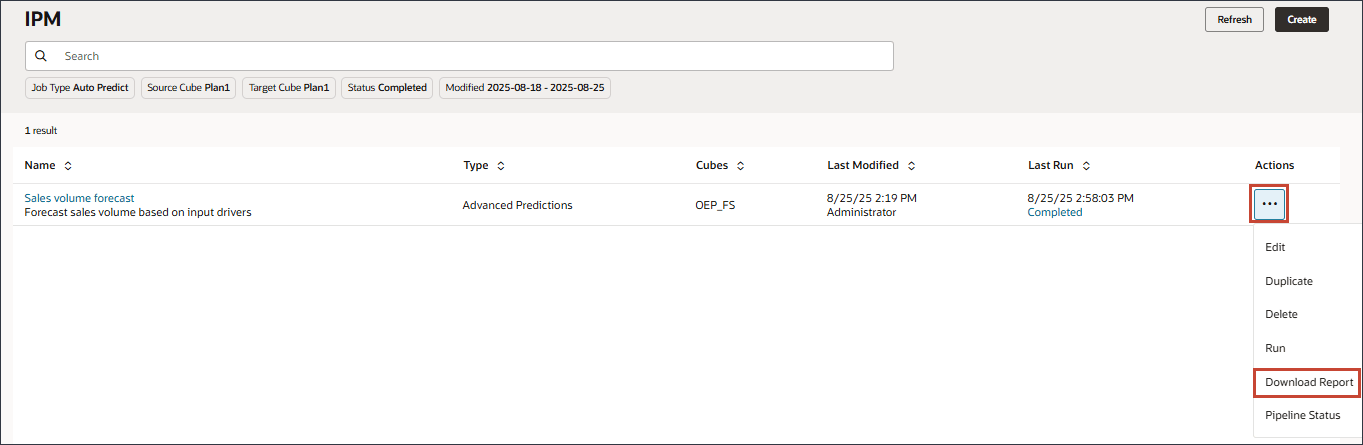
Le rapport de téléchargement est un fichier zip qui inclut un fichier .csv avec tous les détails liés au travail de prédiction avancée. Vous pouvez consulter cet exemple de rapport de prévision du volume des ventes.
Voici un exemple du rapport.
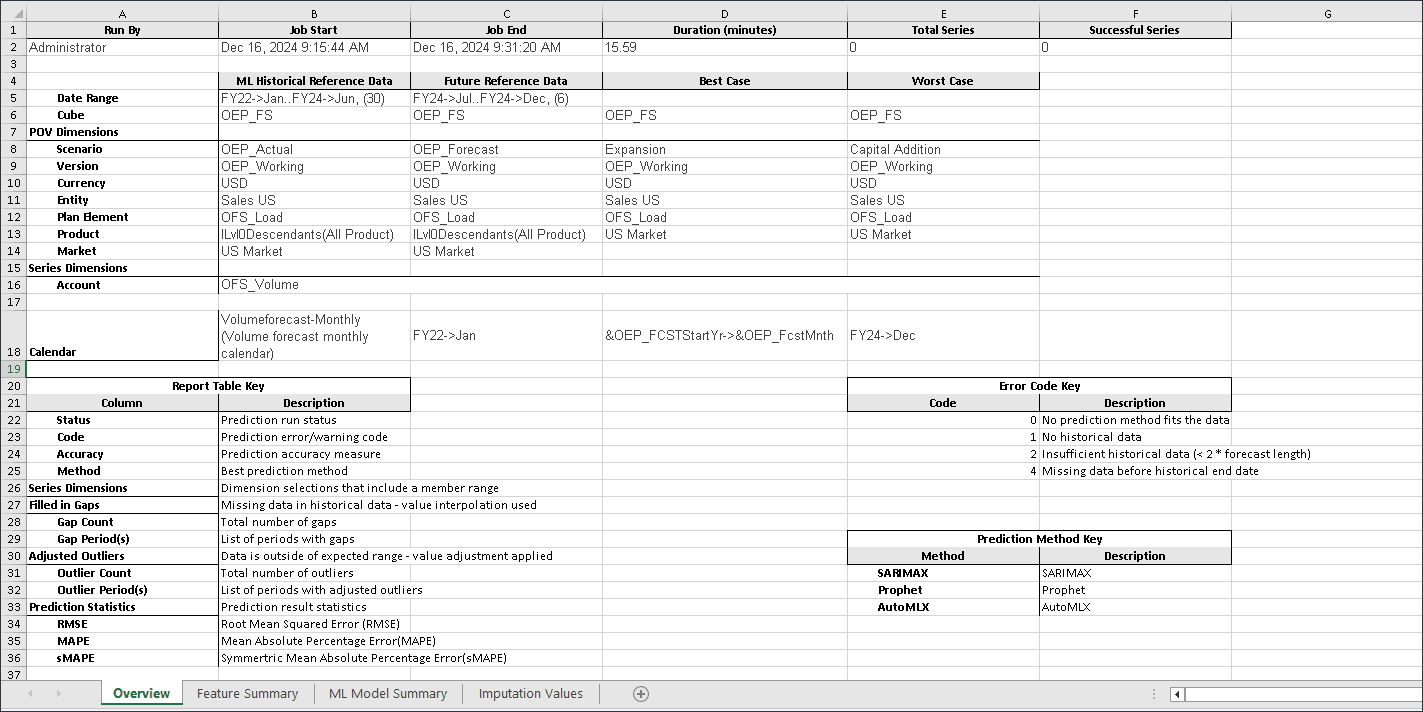
- Cliquez sur
 (Accueil) pour retourner à la page d'accueil.
(Accueil) pour retourner à la page d'accueil.
Note :
Le travail prend quelques minutes.Note :
Le travail prend quelques minutes.Consultation des résultats des prédictions avancées
Consultation des résultats de la prévision en volume
Dans cette section, vous allez vérifier la prévision de volume results.You pour vous assurer que les valeurs futures de la catégorie de produit eReader ont été prédites à l'aide de la fonction d'imputation "Prédire les valeurs d'inducteur d'entrée manquantes" pour tous les comptes d'inducteur d'entrée.
- Dans la page d'accueil, cliquez sur Prédictions avancées et sélectionnez Prédiction de volume.
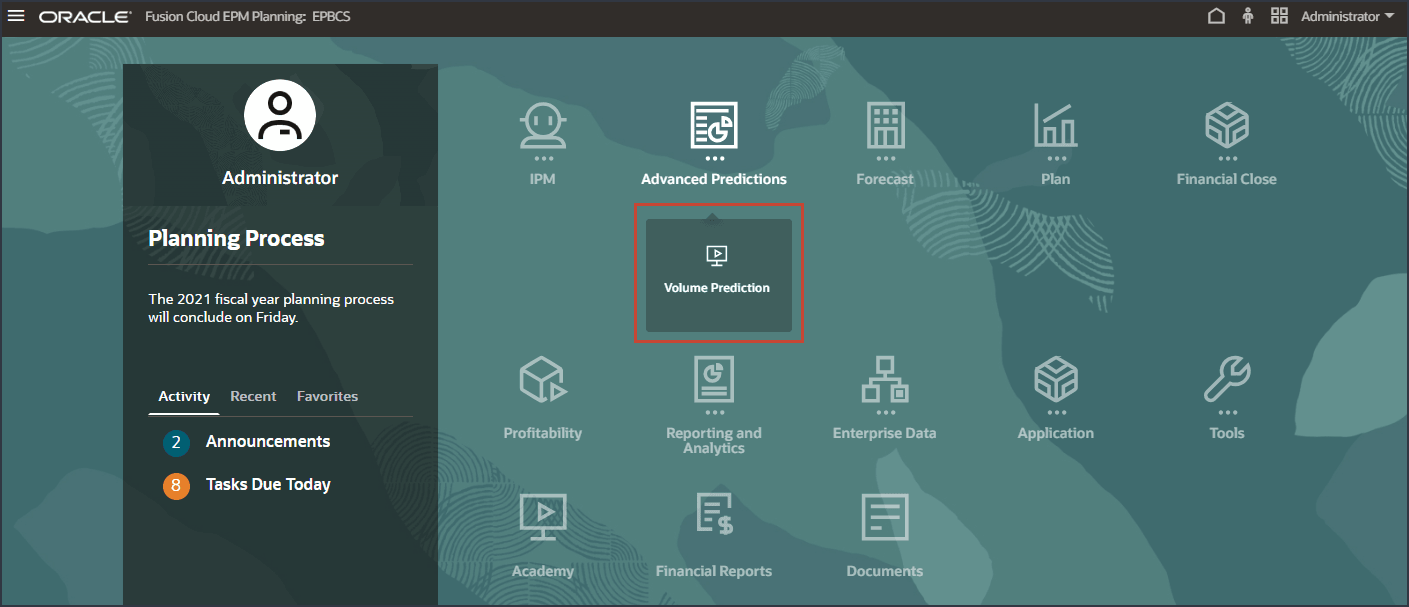
- En bas, cliquez sur l'onglet Inducteurs d'entrée.
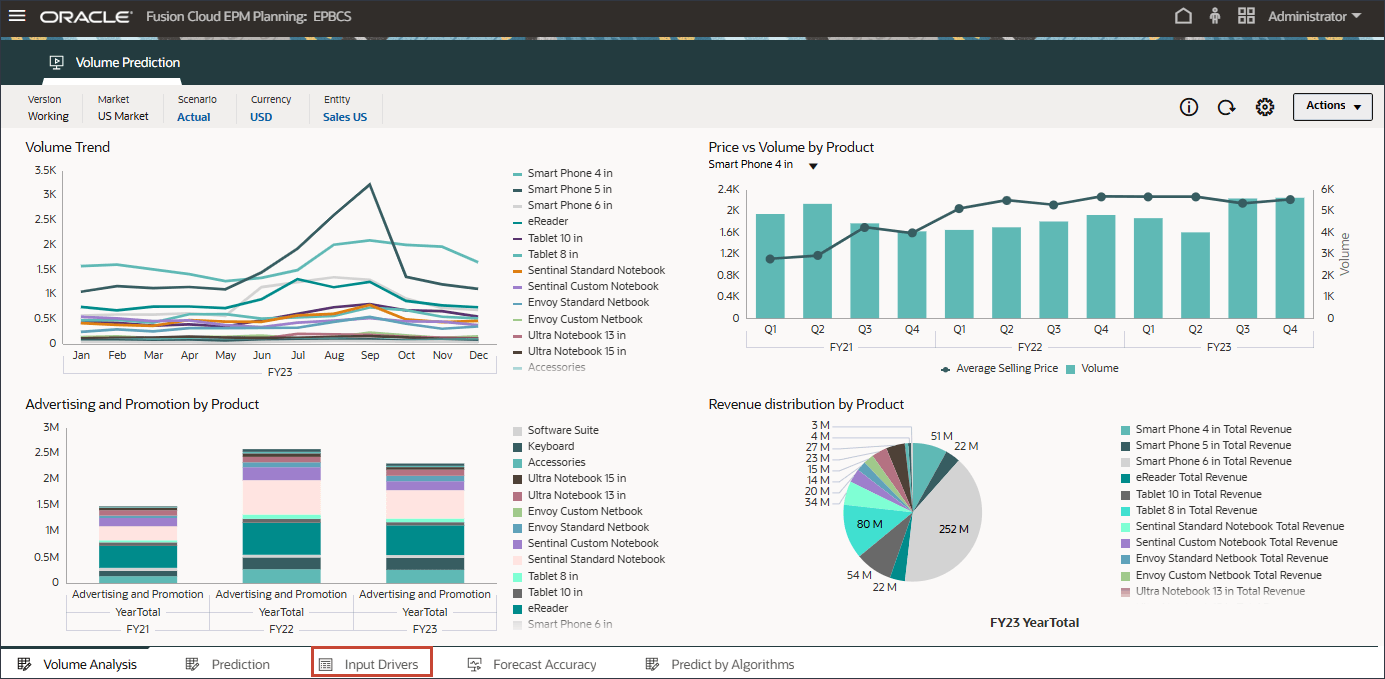
- Dans le PDV, pour Compte, sélectionnez Volume du secteur.
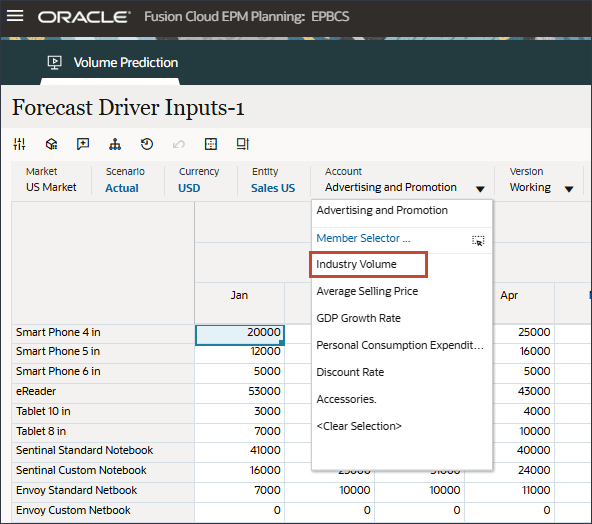
- Faites défiler vers la droite.
Les données futures sur le volume de l'industrie (juillet à décembre, FY24) ont été prédites à l'aide de la fonction d'imputation ("Prédire les valeurs d'inducteur d'entrée manquantes") dans la tâche de prédiction avancée.
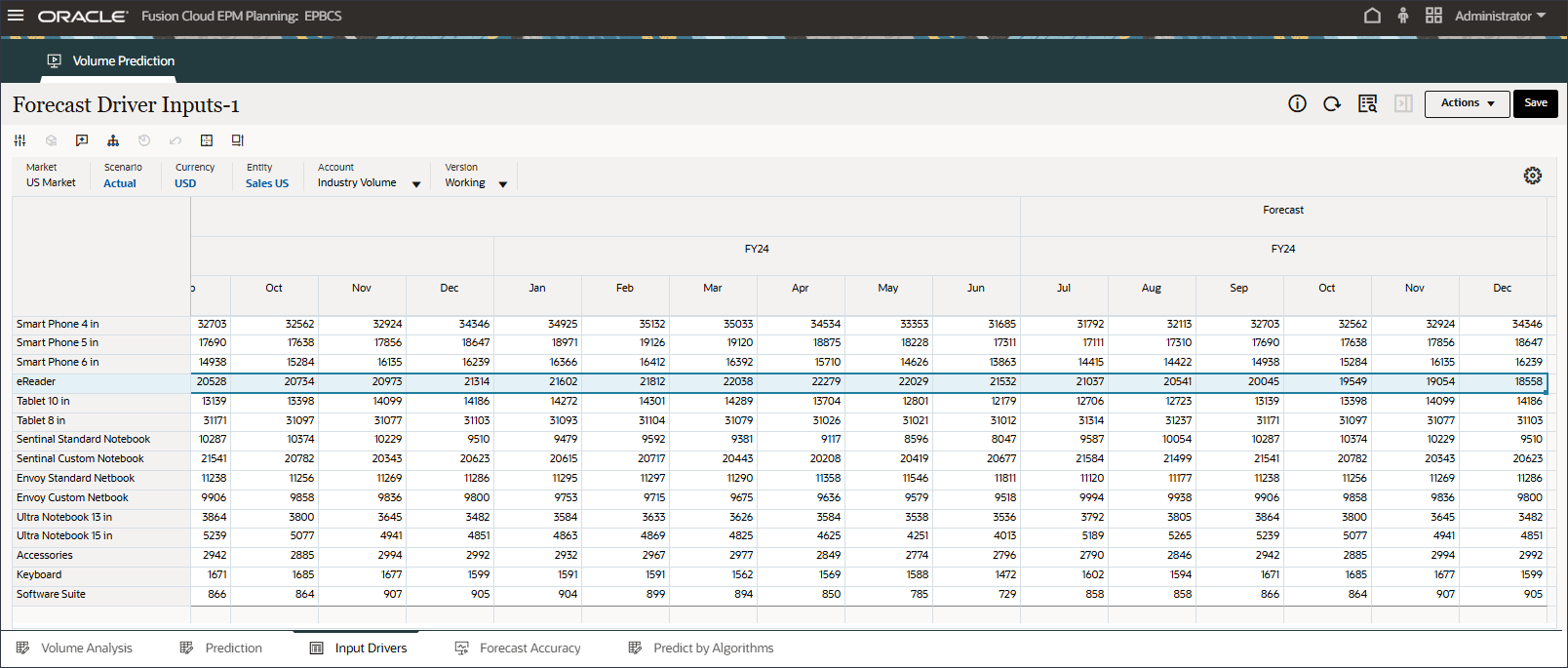
- Dans le PDV, pour Compte, sélectionnez Publicité et promotion.
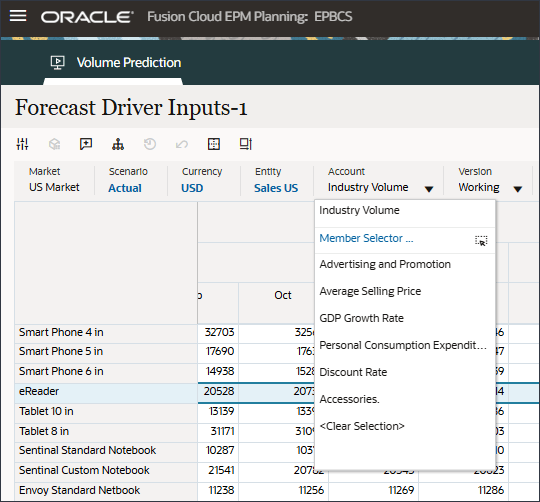
Les données de publicité et de promotion (juillet à décembre, FY24) ont été prédites à l'aide de la fonction d'imputation ("Prédire les valeurs d'inducteur d'entrée manquantes") dans le travail de prédiction avancée.
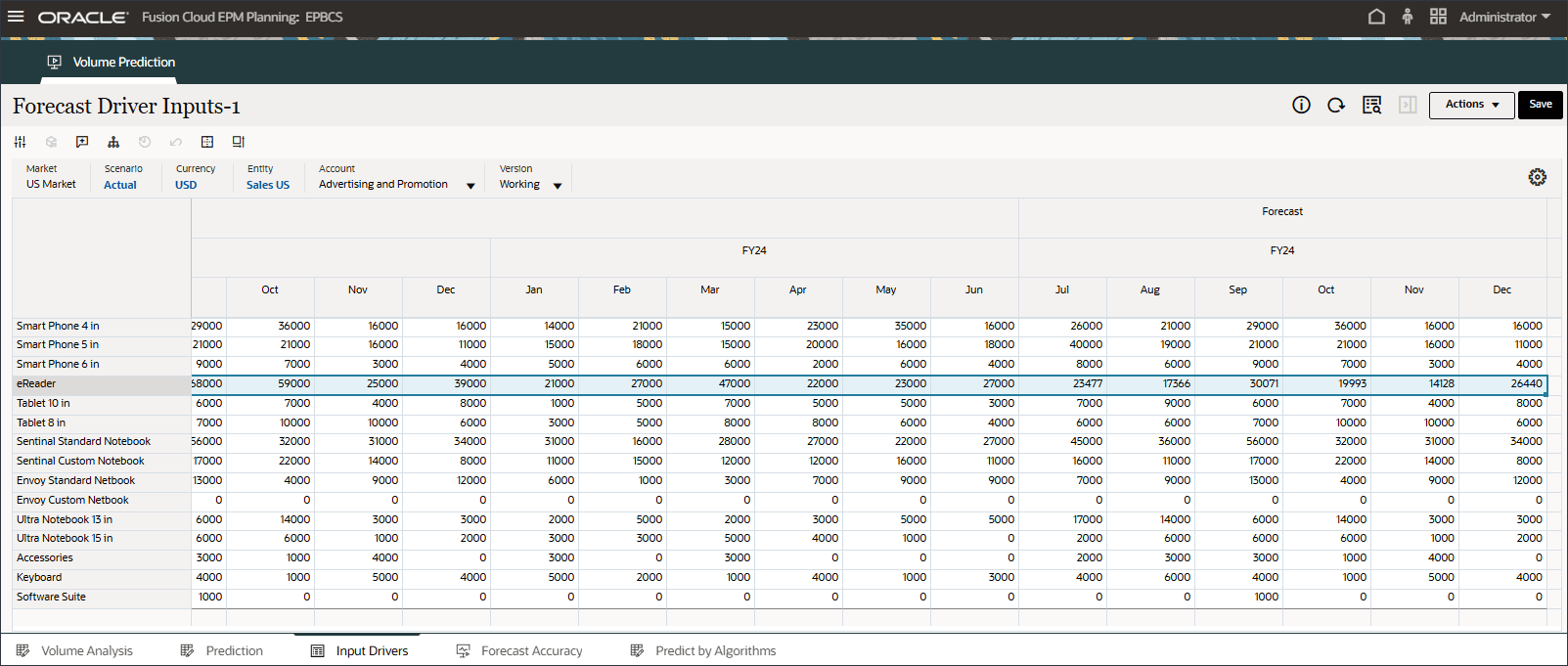
- Dans le PDV, pour le compte, sélectionnez Prix de vente moyen.

Le prix de vente moyen (de juillet à décembre, FY24) a été prédit à l'aide de la fonction d'imputation ("Prédire les valeurs d'inducteur d'entrée manquantes") dans la tâche de prédiction avancée.
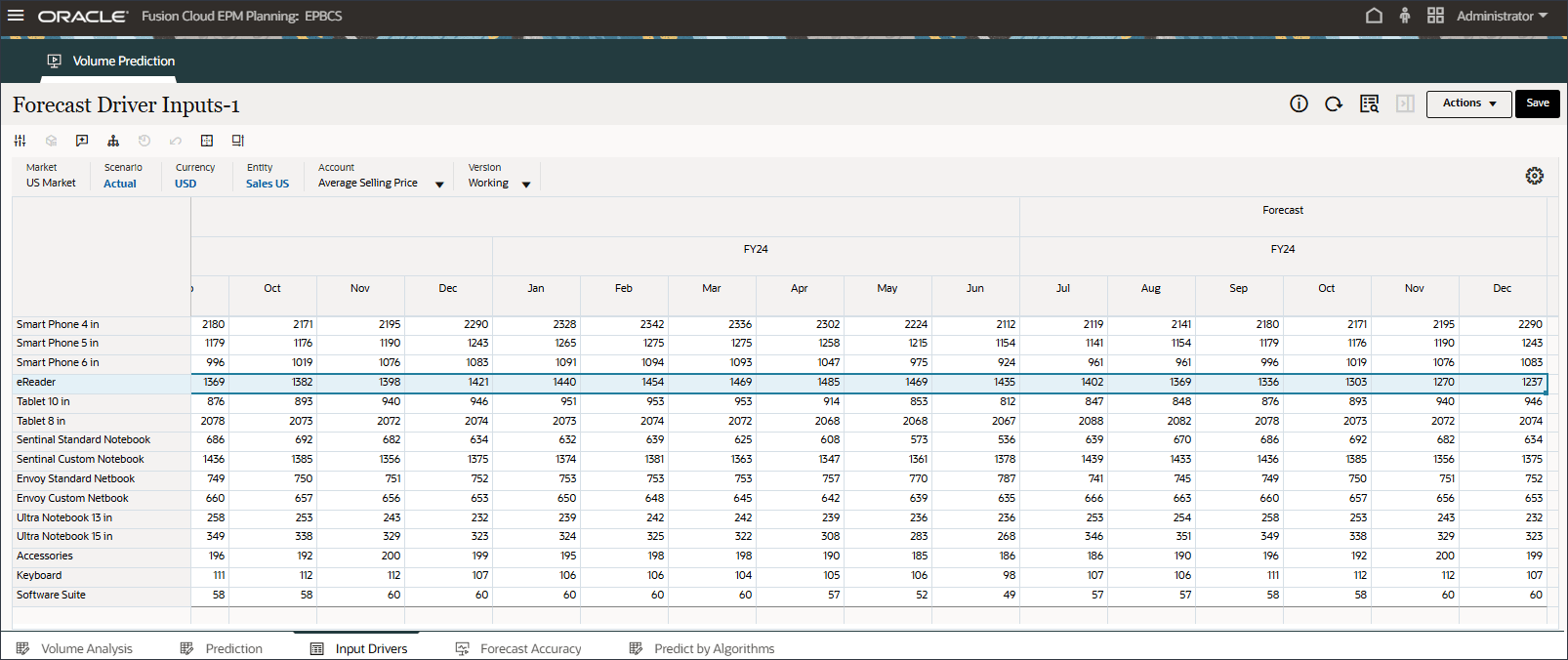
- Dans le PDV, pour Compte, sélectionnez Dépenses de consommation personnelle (Biens durables).

Les dépenses de consommation personnelle (biens durables) (de juillet à décembre, FY24) ont été prédites à l'aide de la fonction d'imputation ("Prédire les valeurs d'inducteur d'entrée manquantes") dans la tâche de prédiction avancée.
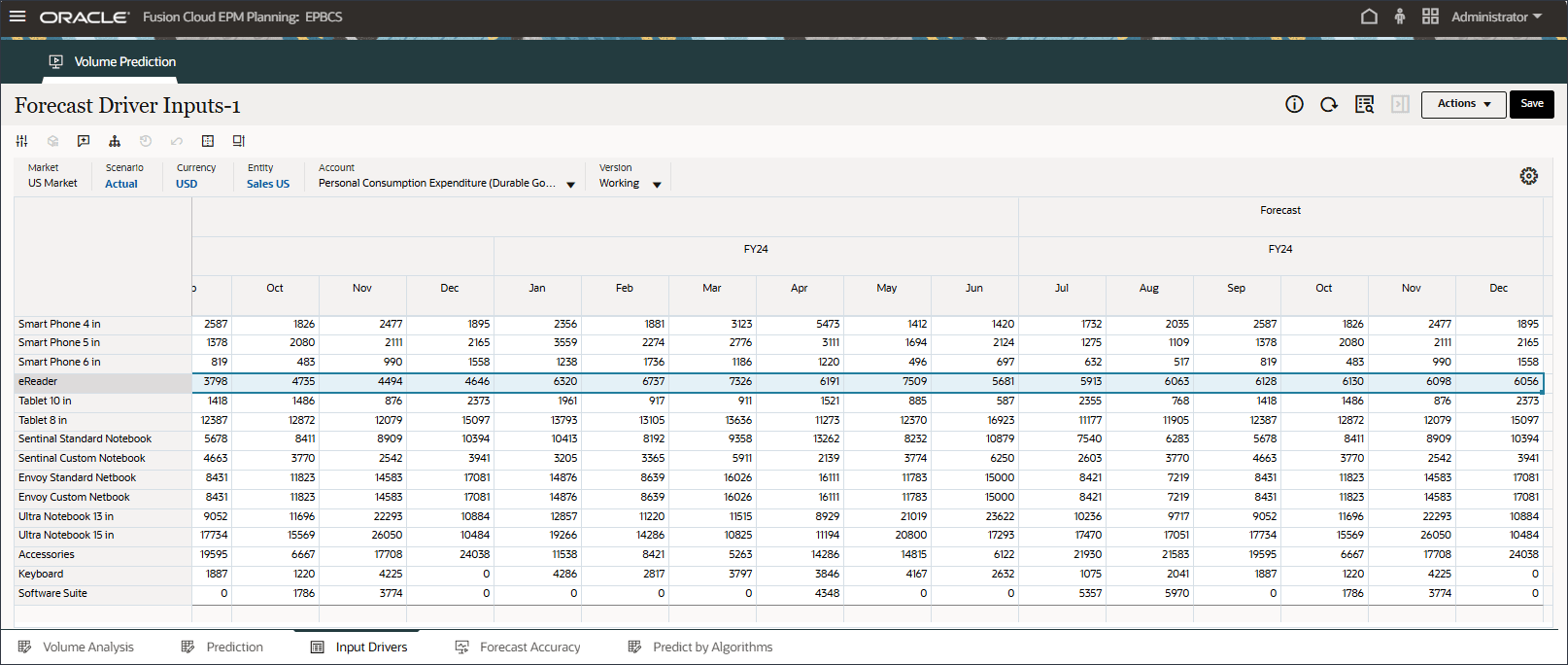
- Dans le PDV, pour Compte, sélectionnez Taux de remise.
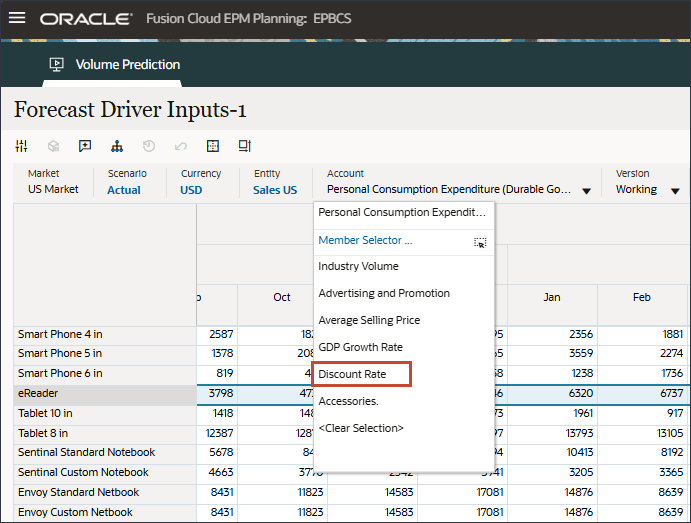
Le taux d'actualisation (juillet à décembre, FY24) a été prédit à l'aide de la fonction d'imputation ("Prédire les valeurs d'inducteur d'entrée manquantes") de la tâche de prédiction avancée.
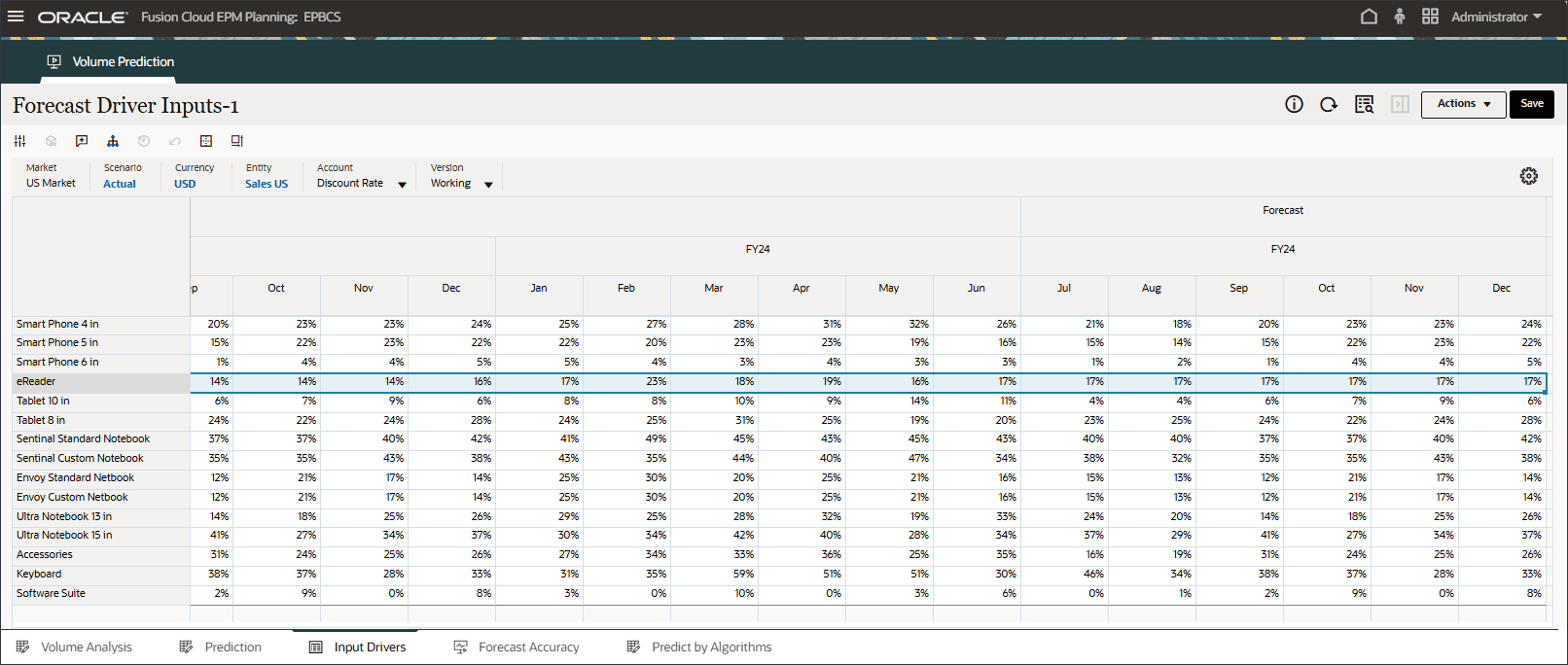
- Dans le PDV, pour Compte, sélectionnez Accessoires.
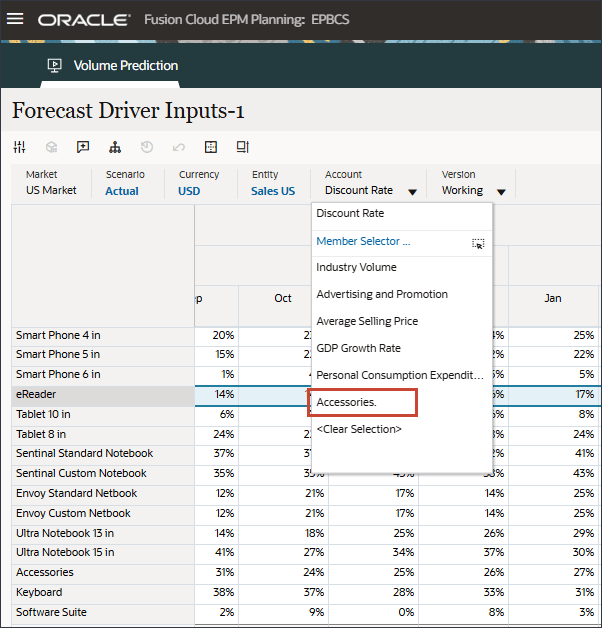
Les accessoires (de juillet à décembre, FY24) ont été prédits à l'aide de la fonction d'imputation ("Predict missing input driver values") dans la tâche de prédiction avancée.
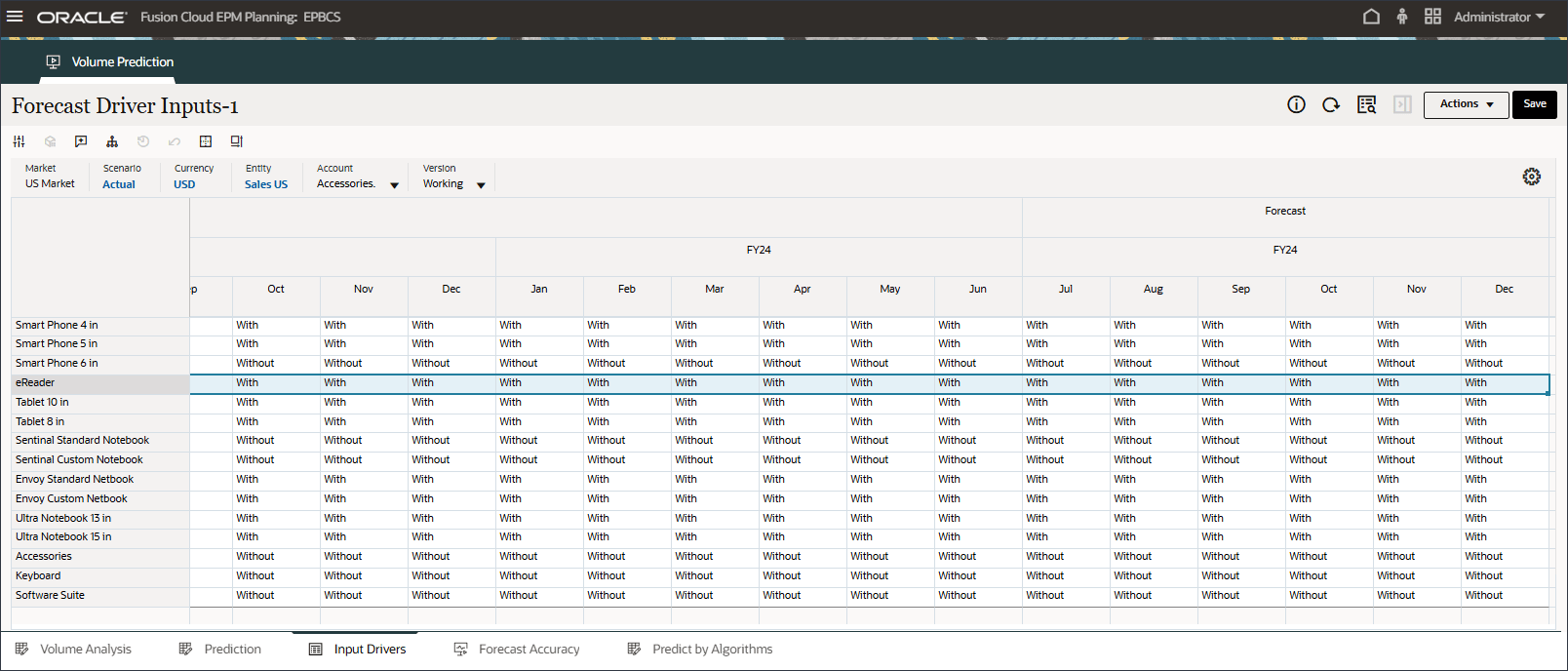
Consultation des résultats de prédiction pour les variables cibles
Dans cette section, vous allez examiner les résultats de la prédiction pour la variable cible, à savoir les volumes Product Sales.
- En bas, cliquez sur l'onglet Prédiction.
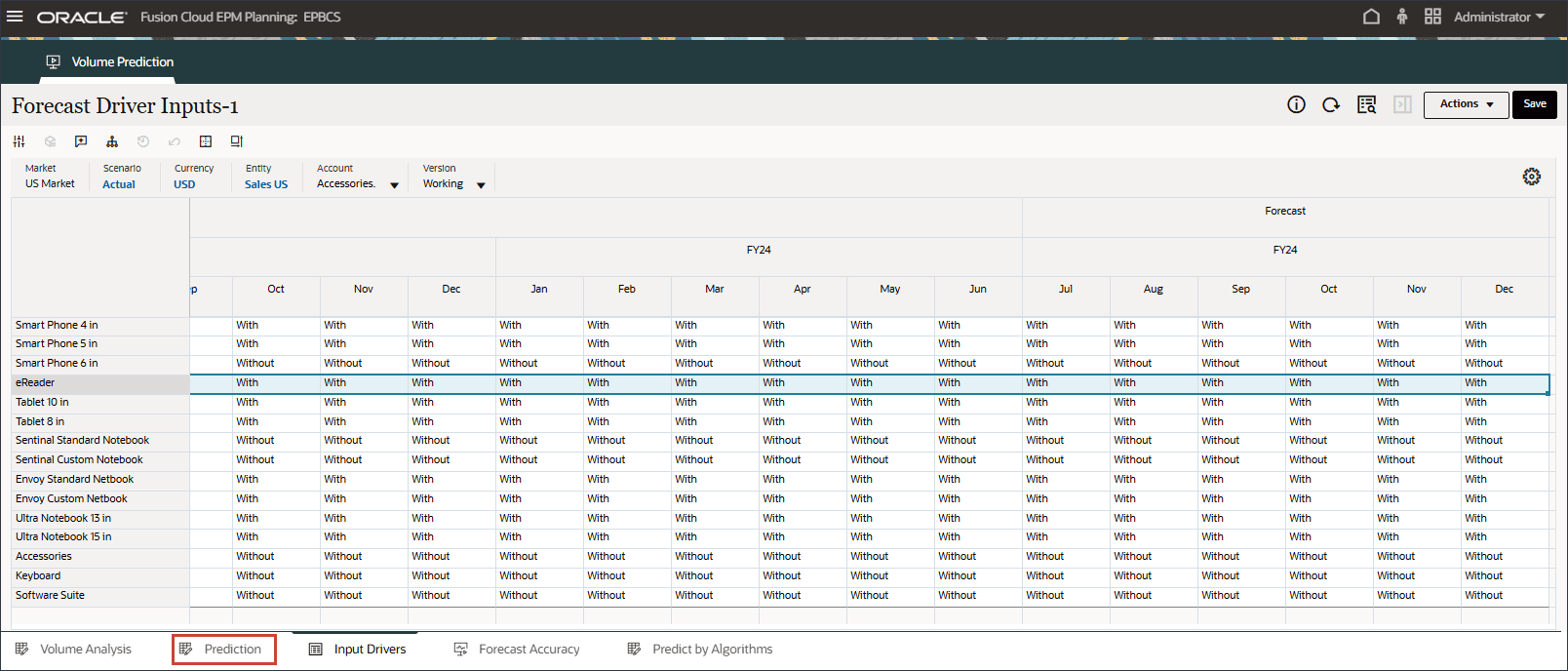
Le tableau de bord Volume Prediction s'affiche.
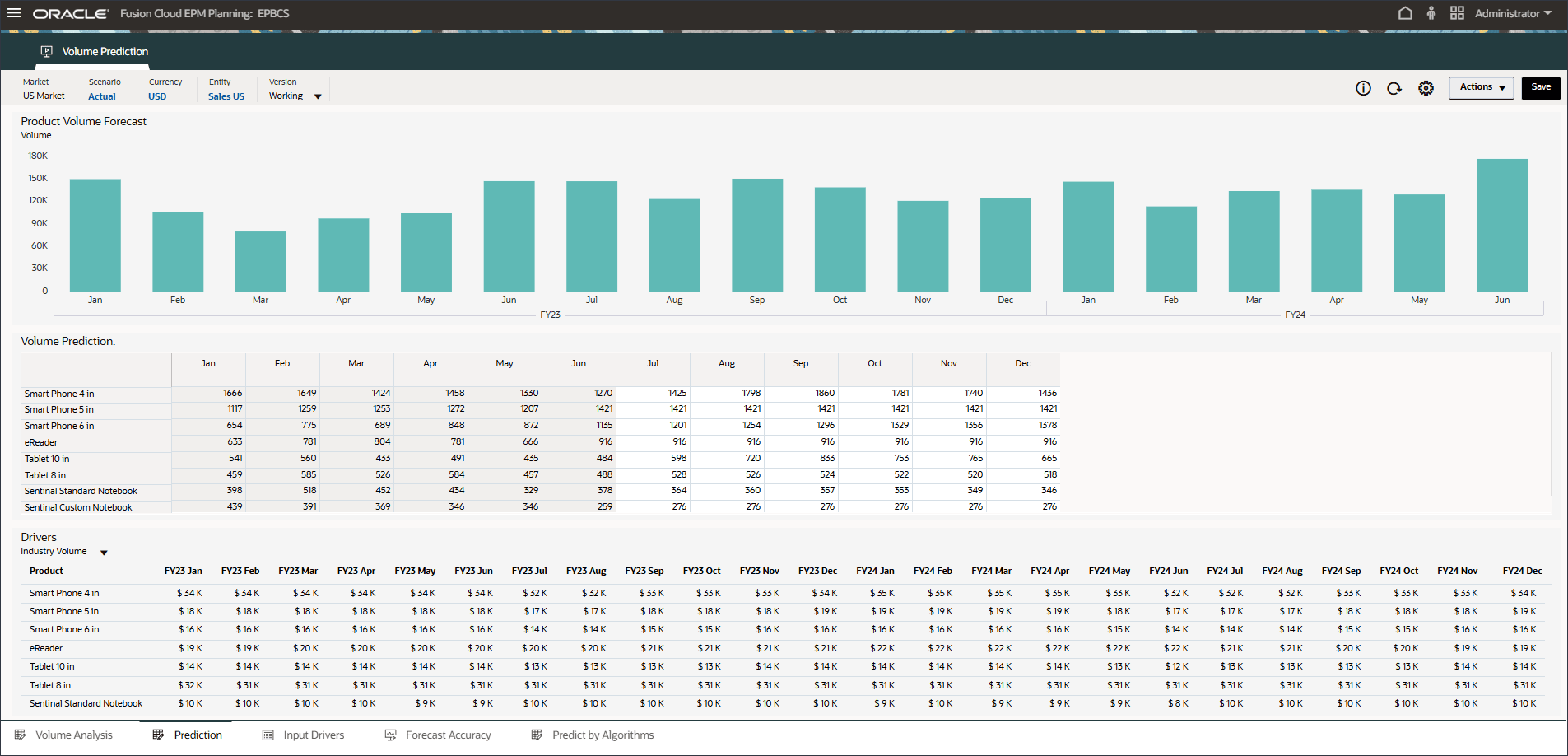
- Au milieu de l'écran Prédiction de volume, cliquez sur
 (Actions) et sélectionnez Ouvrir l'écran.
(Actions) et sélectionnez Ouvrir l'écran. 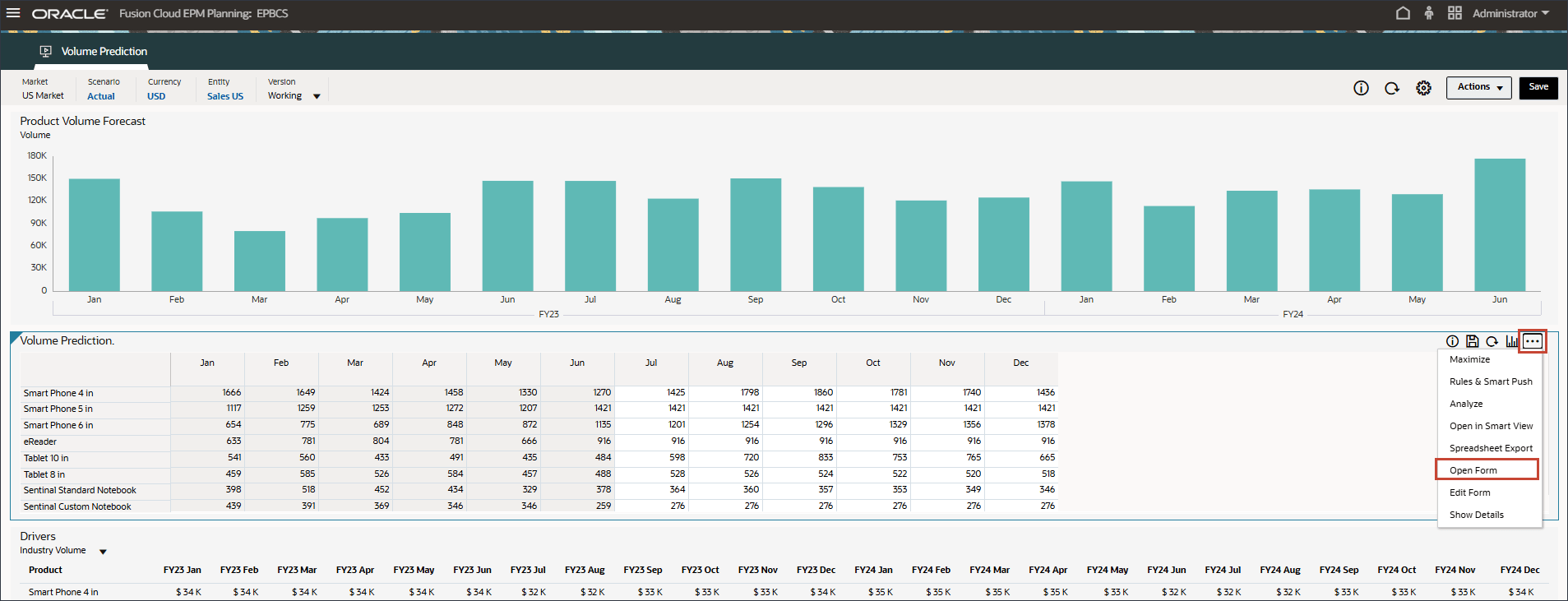
Les résultats de la prédiction avancée sont générés de juillet à décembre FY24 avec l'algorithme Oracle Auto MLX qui a été configuré dans la tâche IPM.
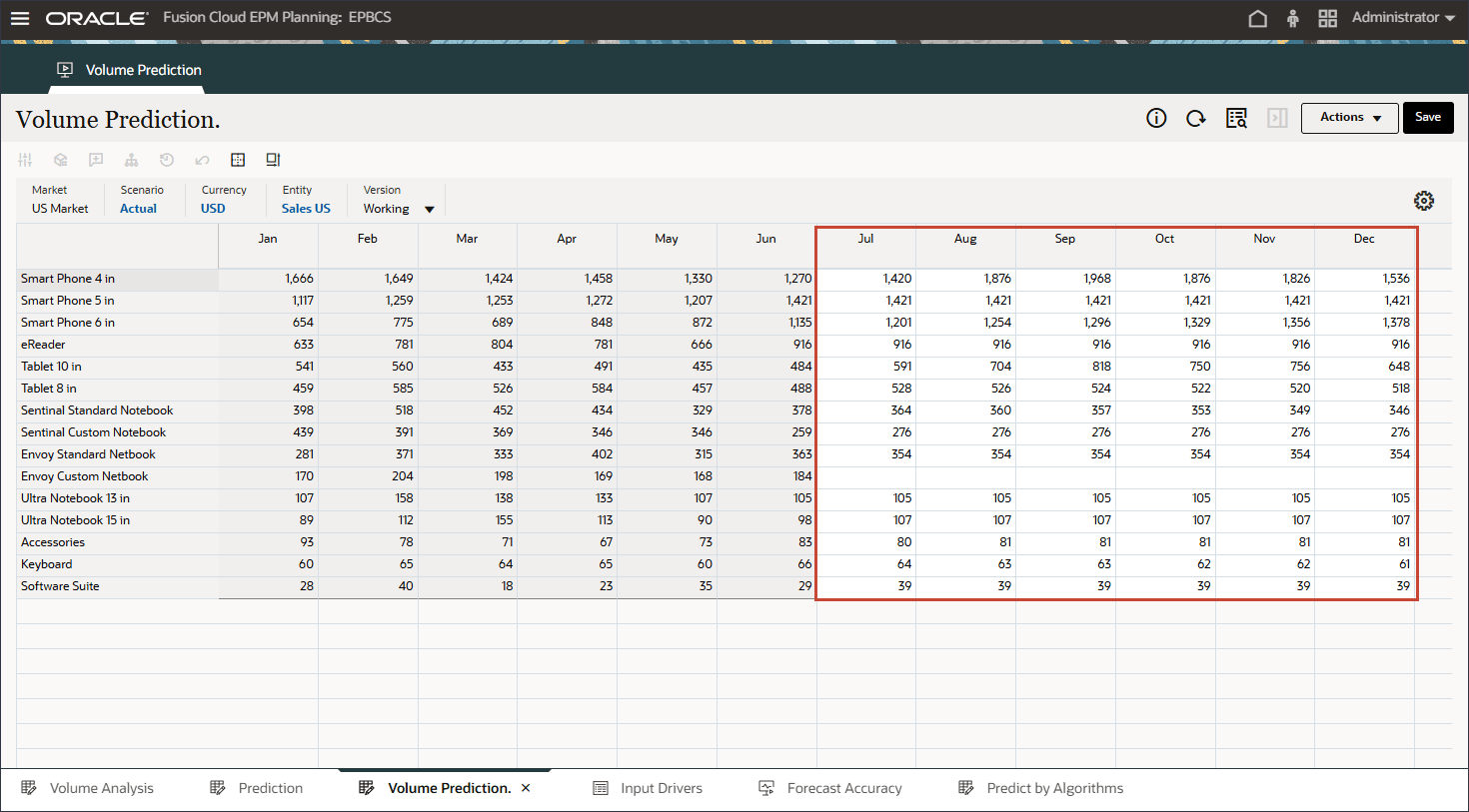
- Pour vérifier plus de détails et voir une explication des résultats de la prédiction, cliquez avec le bouton droit de la souris dans n'importe quelle période, par exemple Juillet pour le téléphone intelligent 5, puis sélectionnez Expliquer la prédition.
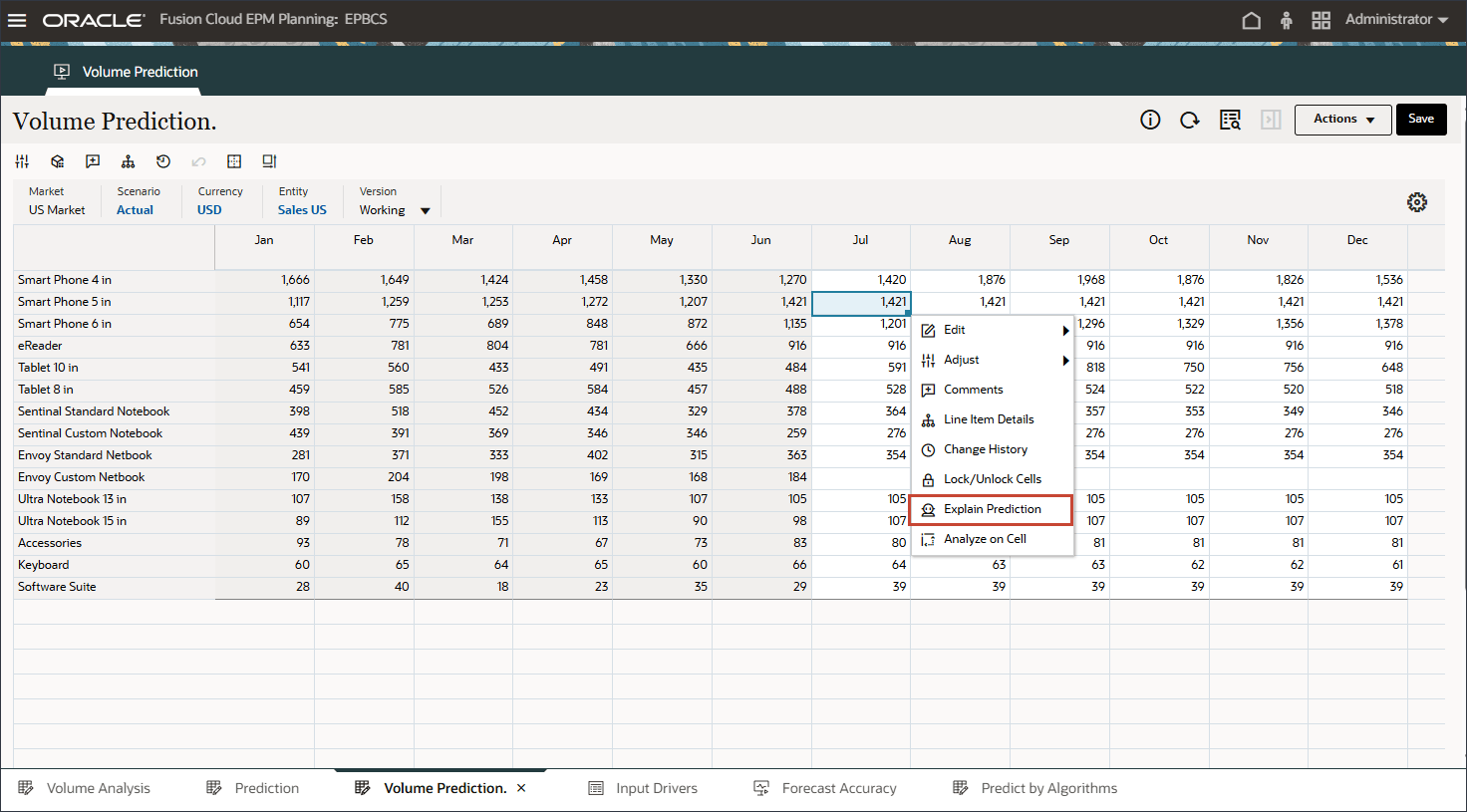
Un graphique linéaire présentant la tendance historique et les résultats de prédiction tenant compte du meilleur scénario, du pire scénario et des scénarios les plus probables est affiché. Vous trouverez également des détails supplémentaires sur la prédiction, tels que la précision, la mesure d'erreur (PEAM), l'algorithme utilisé pour générer les résultats de la prédiction, les dates de début et de fin de la prédiction.
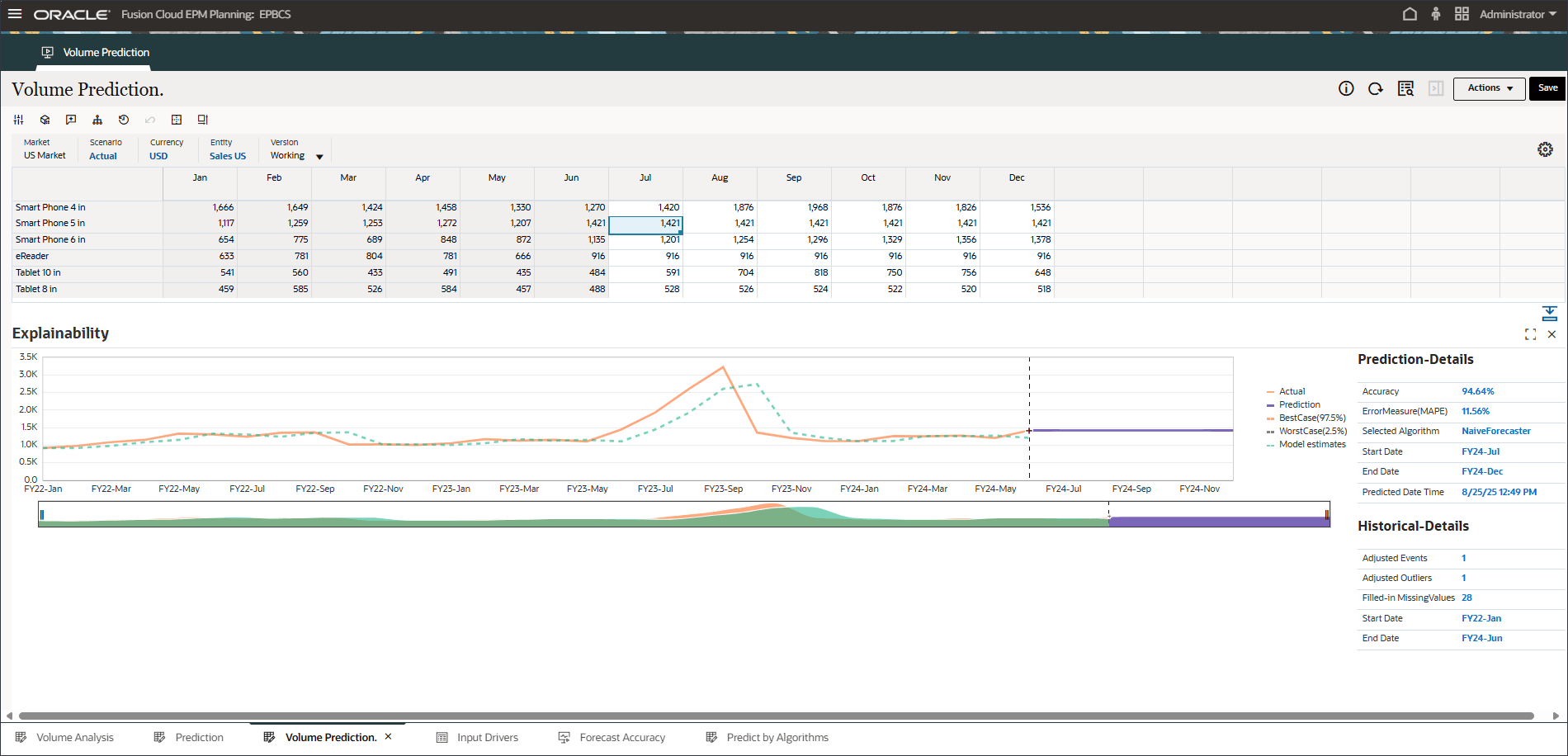
- Effectuez une sélection différente, par exemple Septembre pour Smart Phone 6 dans.
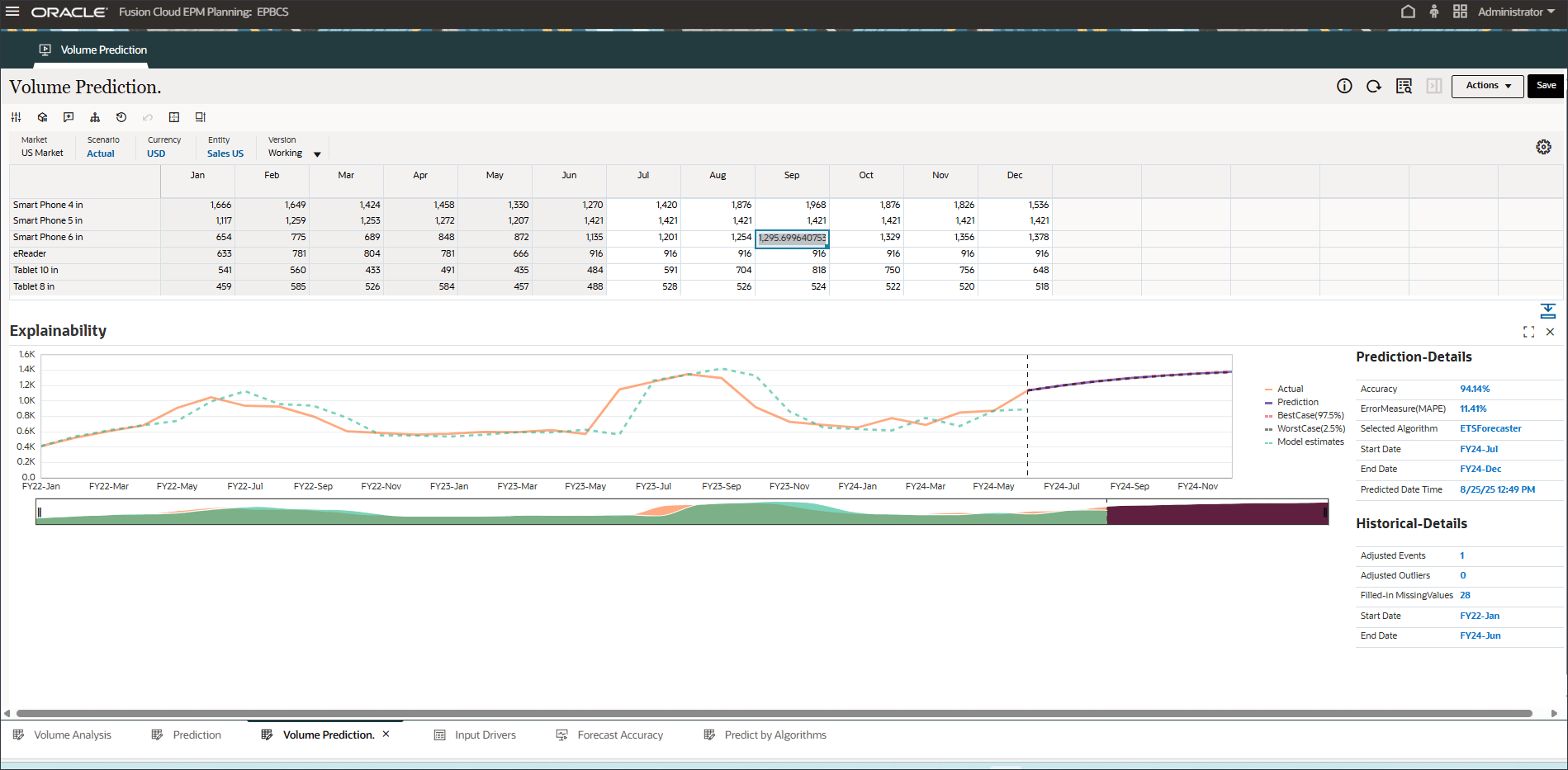
Notez qu'Oracle Auto MLX utilise différents algorithmes pour chaque produit en fonction de résultats précis. Notez également l'impact des événements qui apparaissent dans les résultats de prédiction FY22-May, FY23-Jul et FY24-Sep.
- Si vous voulez affiner les inducteurs d'entrée et réexécuter la tâche de prédiction avancée, vous pouvez naviguer jusqu'à l'onglet Inducteurs d'entrée et modifier les valeurs des inducteurs.
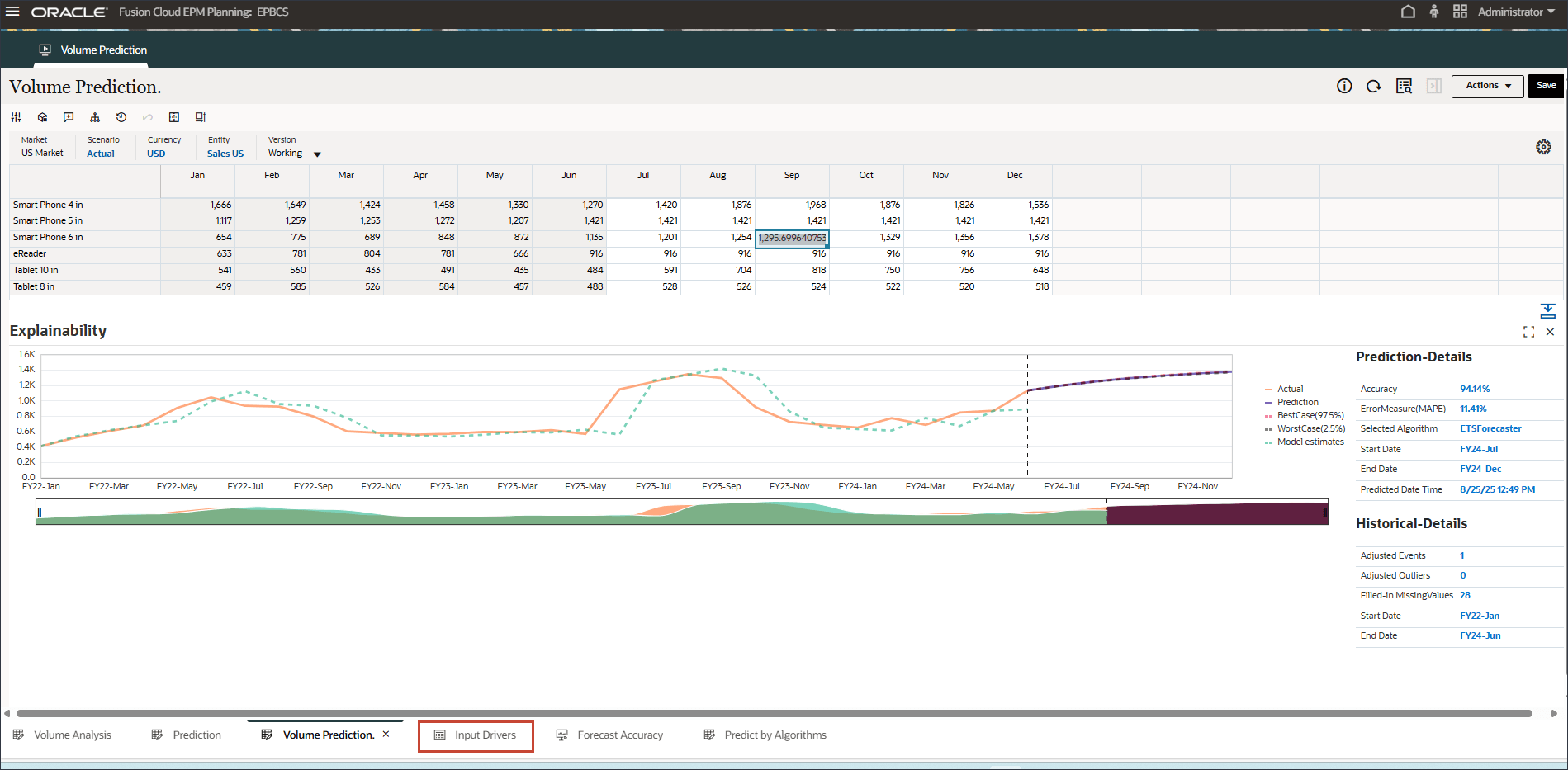
- Cliquez sur Compte et sélectionnez un pilote tel que Publicité et promotion. Entrez ensuite et enregistrez les valeurs mises à jour avant d'exécuter à nouveau la tâche de prédiction avancée.
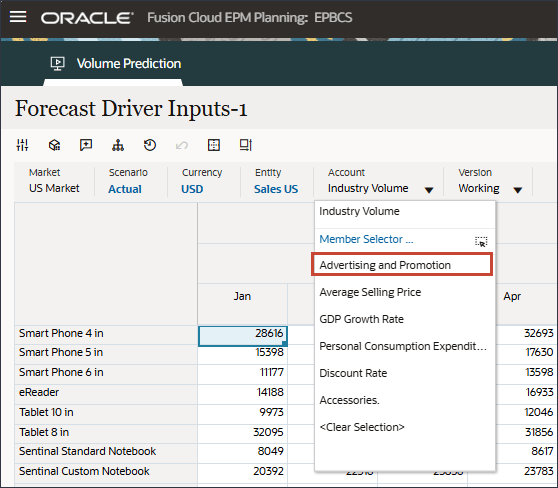
- Pour exécuter la tâche Advanced Prediction, suivez les étapes décrites dans la section Running the Advanced Prediction Job de ce tutoriel.
- Cliquez sur
 (Accueil) pour retourner à la page d'accueil.
(Accueil) pour retourner à la page d'accueil.
Vous pouvez comparer les valeurs ajustées aux données réelles historiques pour voir dans quelle mesure le modèle de prédiction a pu capturer la variation des données fournies. La prédiction a été faite en utilisant la tendance pour l'avenir en utilisant la valeur ajustée des données historiques.

La ligne/courbe pointillée représente la ligne ajustée, c'est-à-dire les estimations du modèle pour les données historiques basées sur son apprentissage de la logique/des tendances sous-jacentes. Si vous comparez les valeurs ajustées aux données réelles historiques, vous pouvez voir dans quelle mesure le modèle a été en mesure de capturer la variation des données fournies.
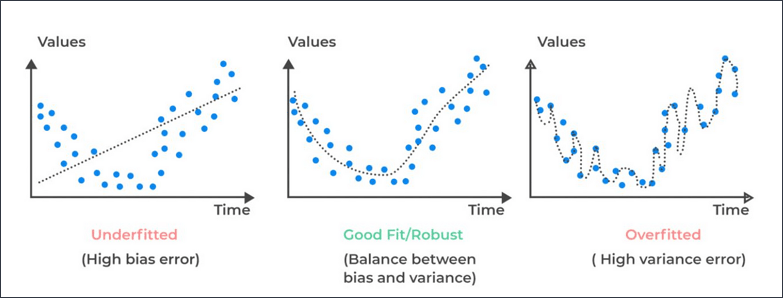
Modification de l'algorithme de prédiction
Dans cette section, vous allez modifier l'algorithme utilisé pour générer des prédictions. Vous effectuez une copie de la tâche de prédictions avancées et modifiez les détails pour sélectionner une autre méthode de prédiction.
- Dans la page d'accueil, cliquez sur IPM, puis sur Configurer.
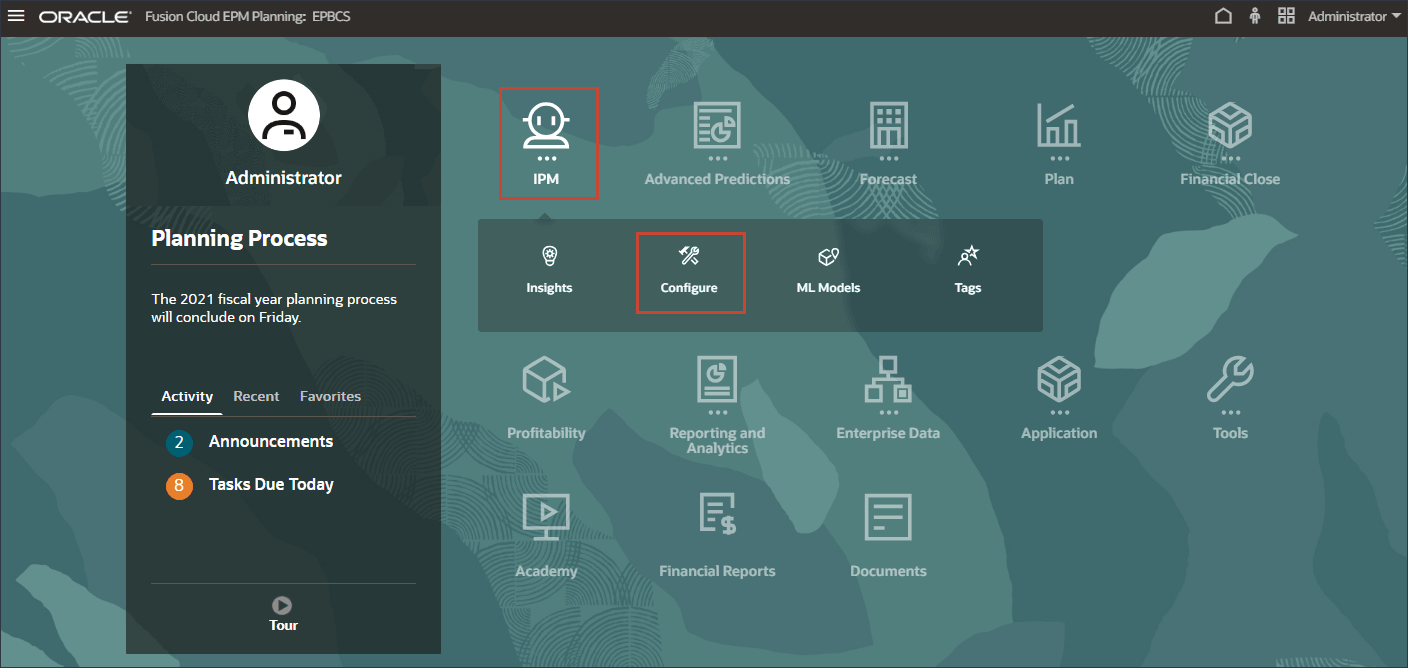
- Dans la rangée Prévision du volume des ventes, cliquez sur
 (Actions) et sélectionnez Dupliquer.
(Actions) et sélectionnez Dupliquer. 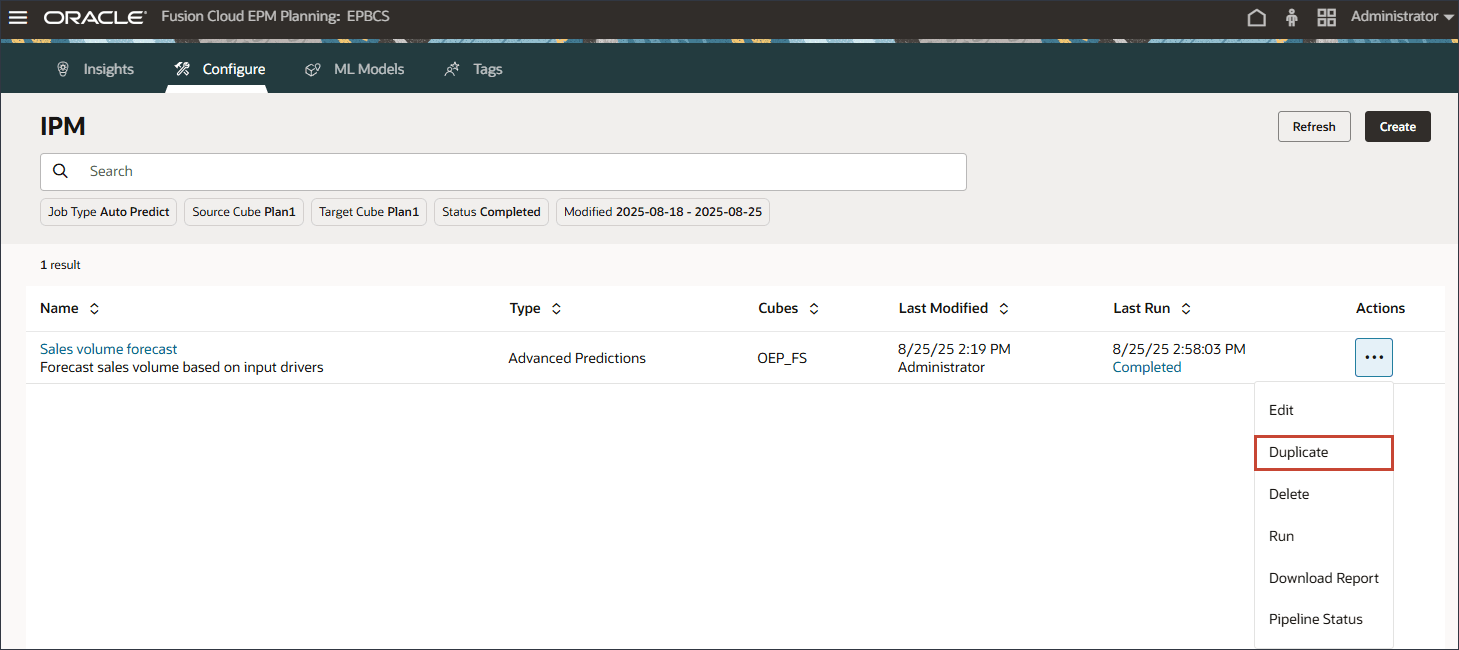
- Pour modifier les paramètres de la tâche en double, cliquez sur Prévision du volume des ventes - Copier.
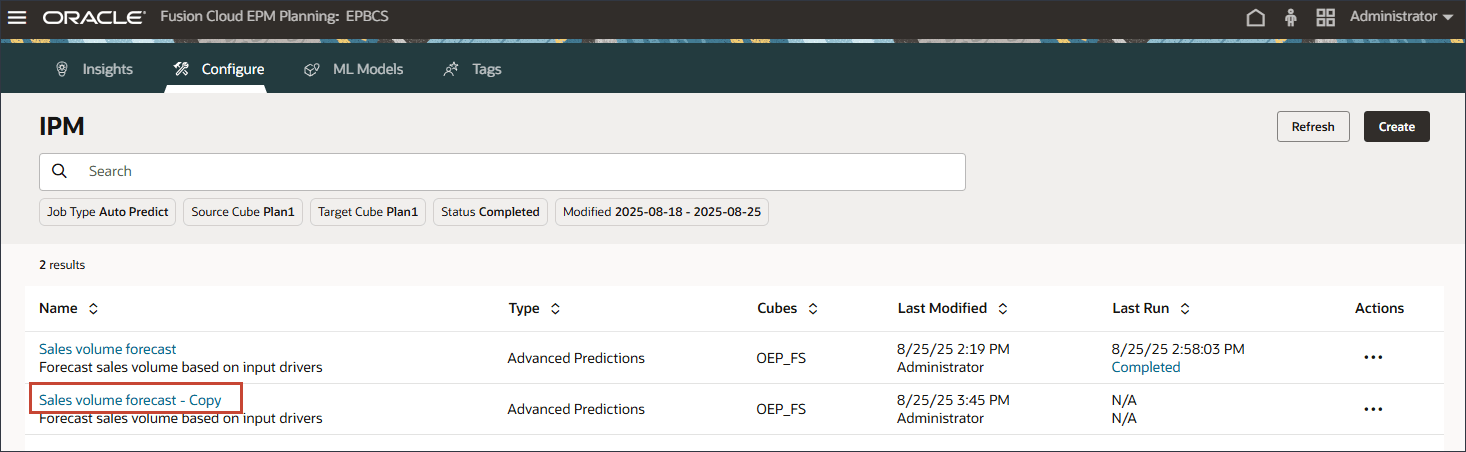
- Dans Détails, mettez à jour le nom à Prévision de volume des ventes - Prophète et la description à Analyse de prévision de volume des ventes à l'aide de la méthode Prophète, puis cliquez sur Suivant.
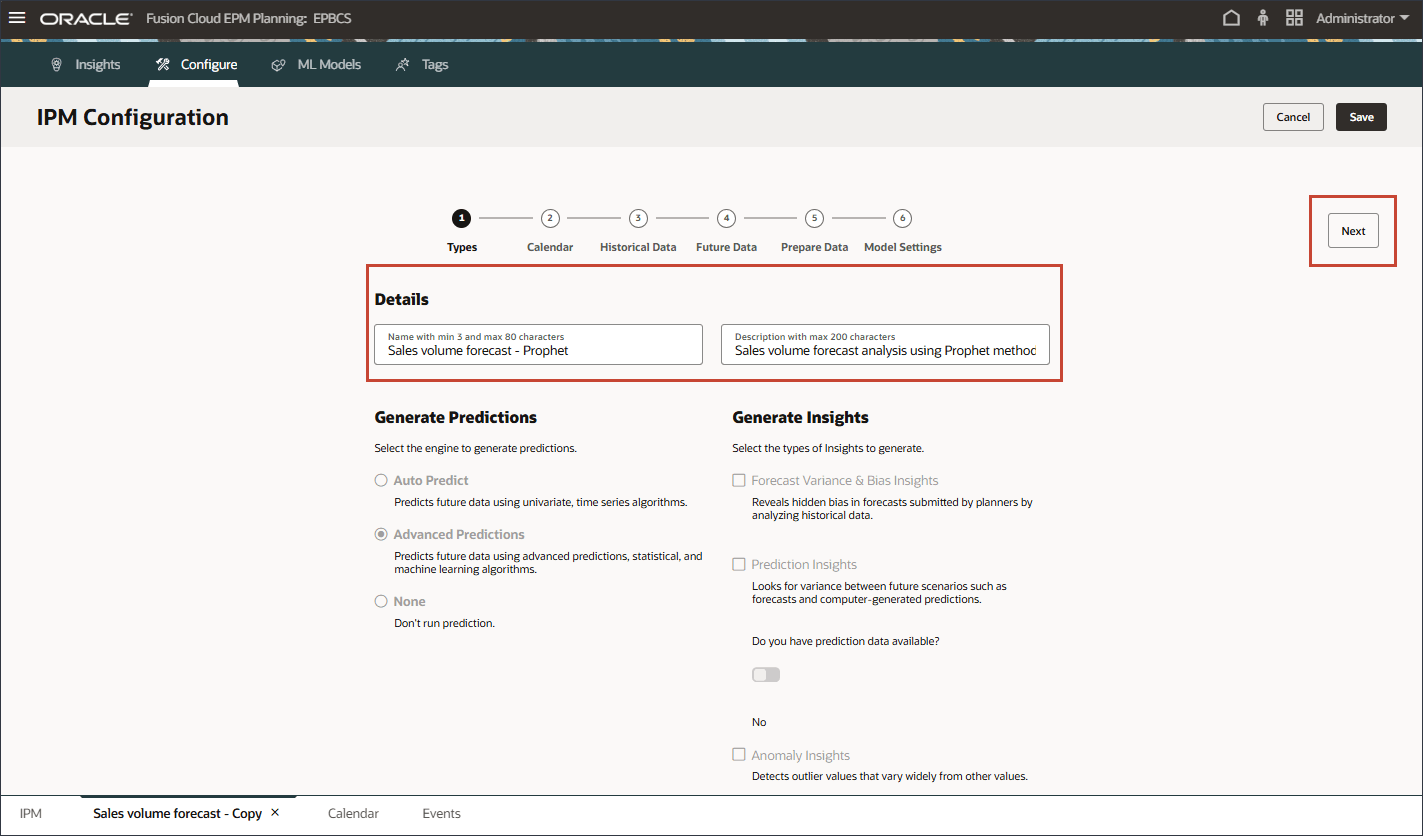
- Gardez le calendrier identique, puis cliquez sur Suivant.
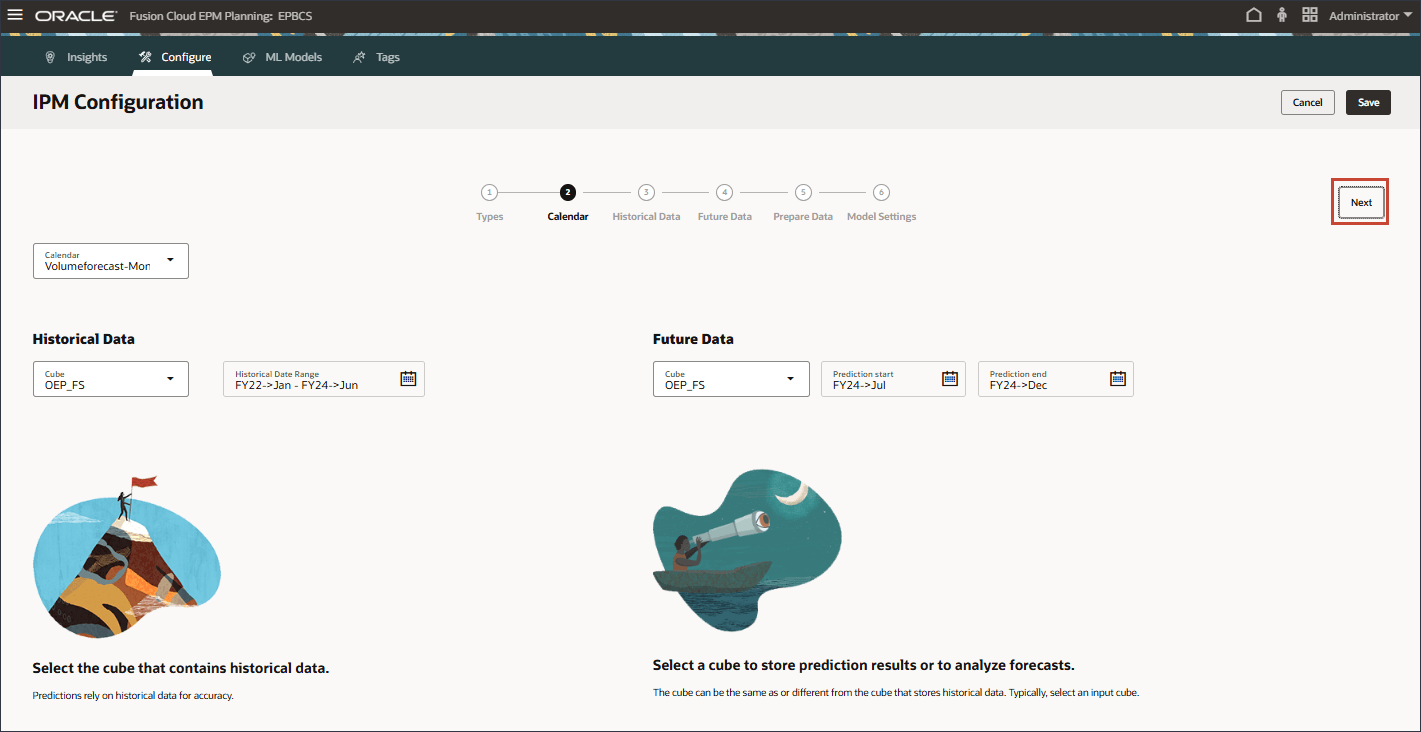
- Conservez la même tranche de données historiques, puis cliquez sur Suivant.
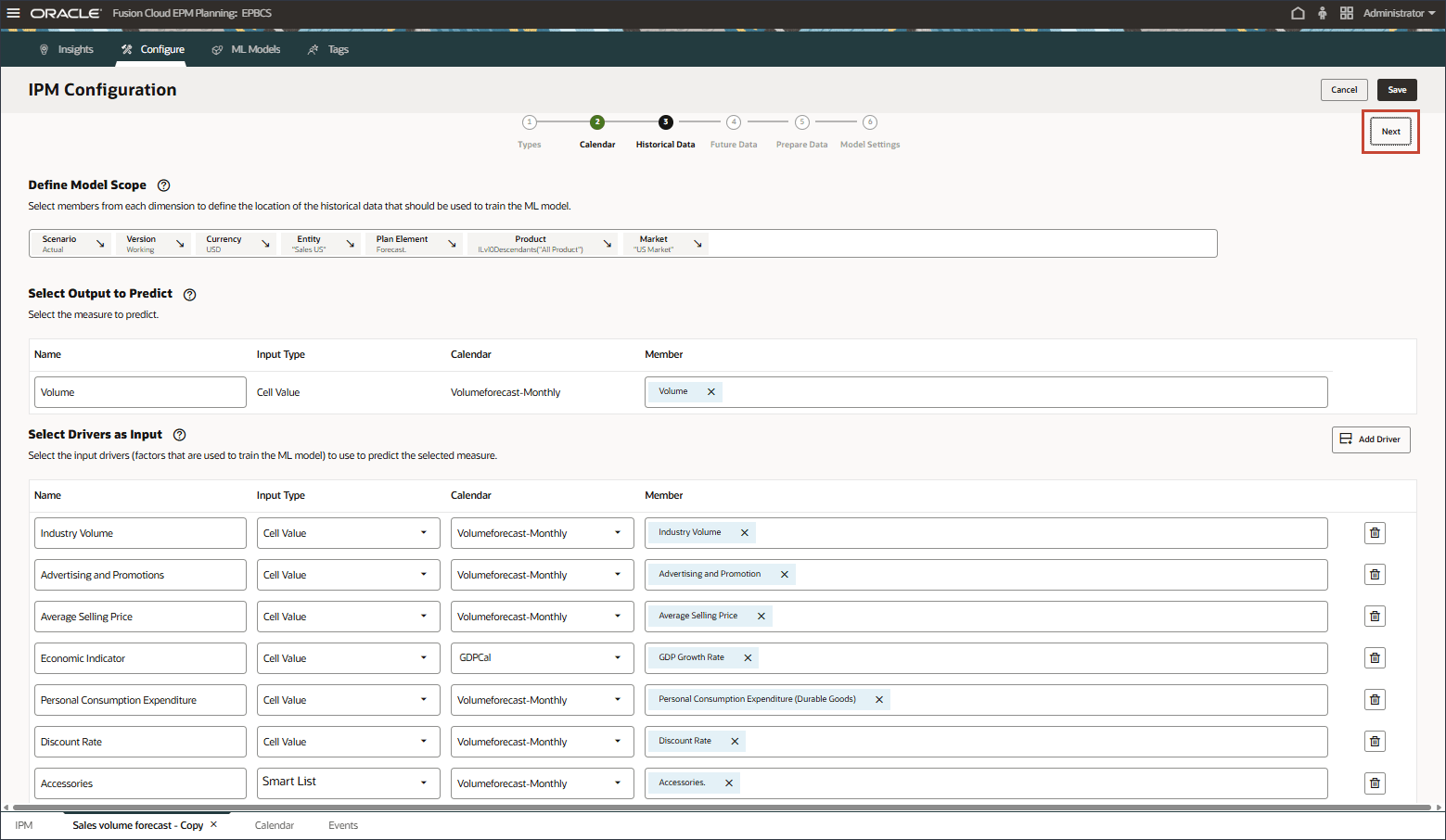
- Pour les données futures, dans Définir la portée du modèle, cliquez sur Version.
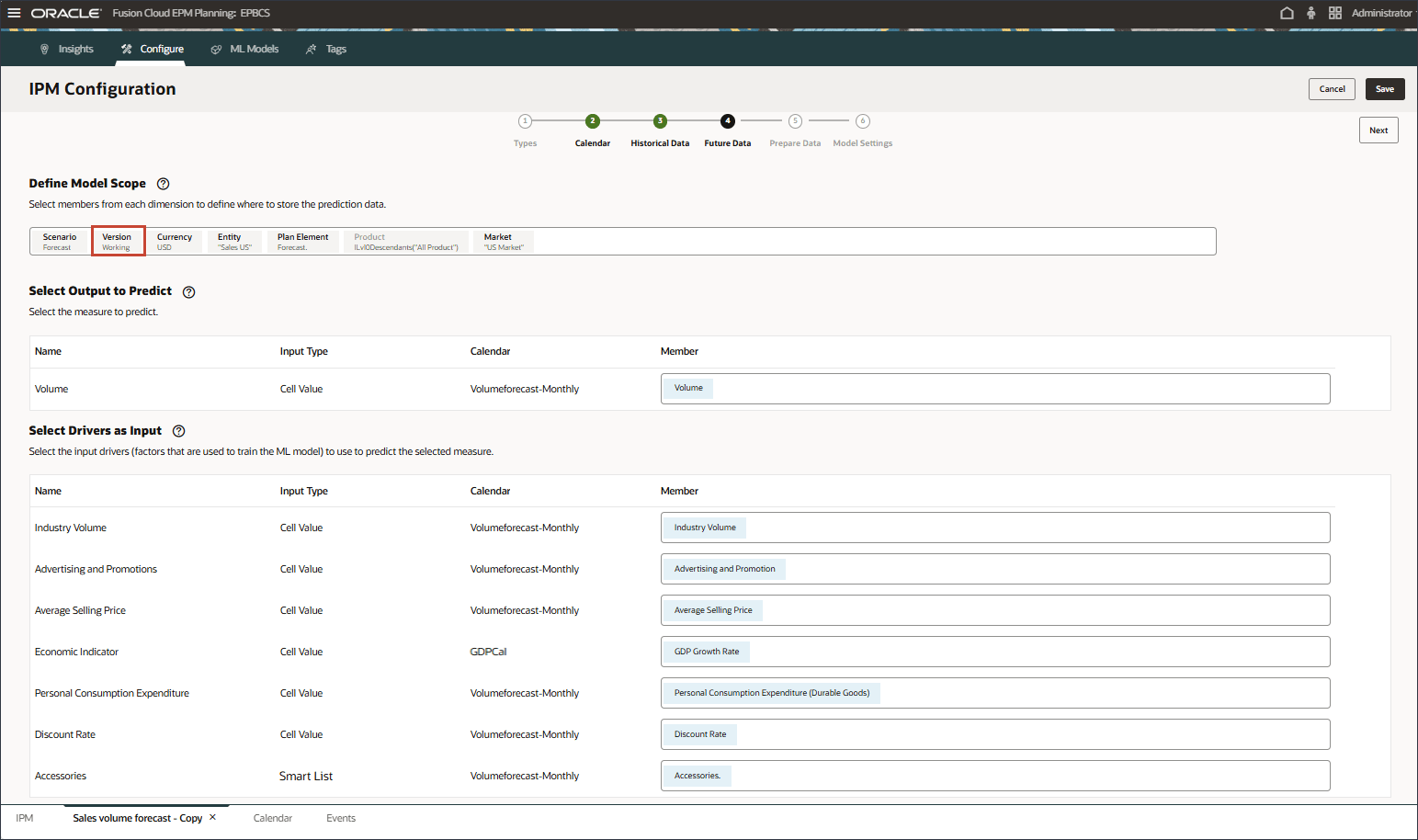
- Sélectionnez Prophet, puis cliquez sur OK.
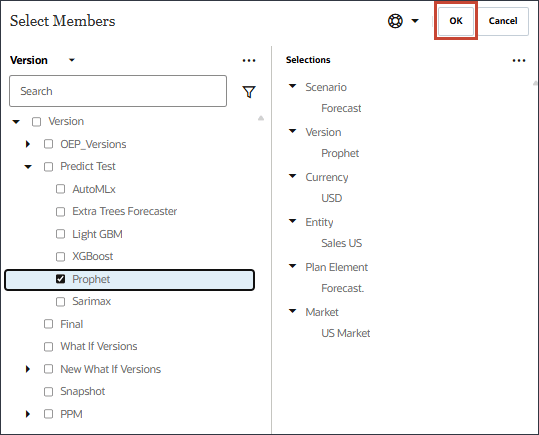
- Notez la portée du modèle mise à jour et cliquez sur Suivant.

- Pour l'étape Prepare Data, aucune modification n'est nécessaire. Cliquez sur Suivant.
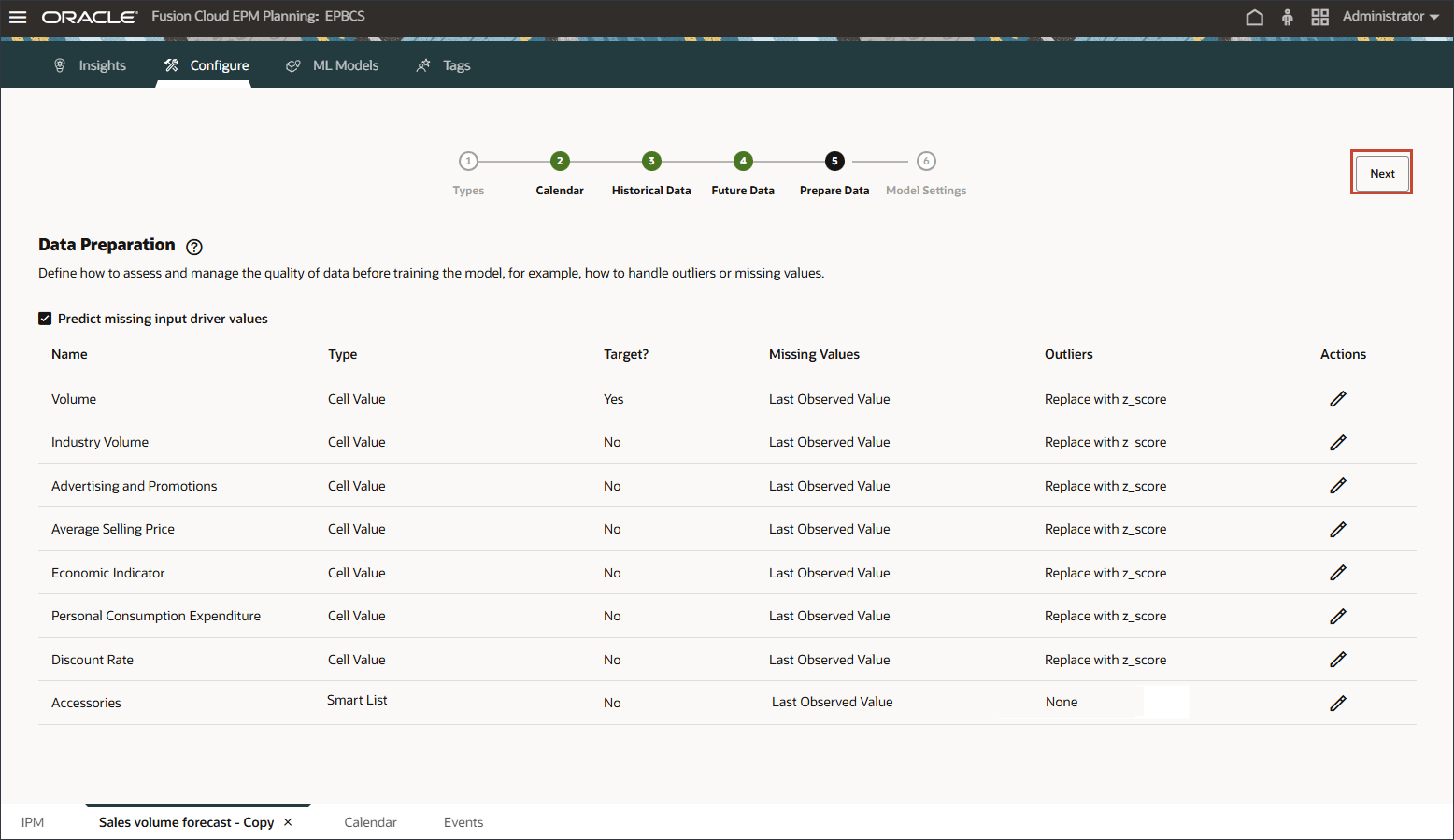
- Pour l'étape Paramètres du modèle, dans Sélectionner un algorithme, sélectionnez Prophète.
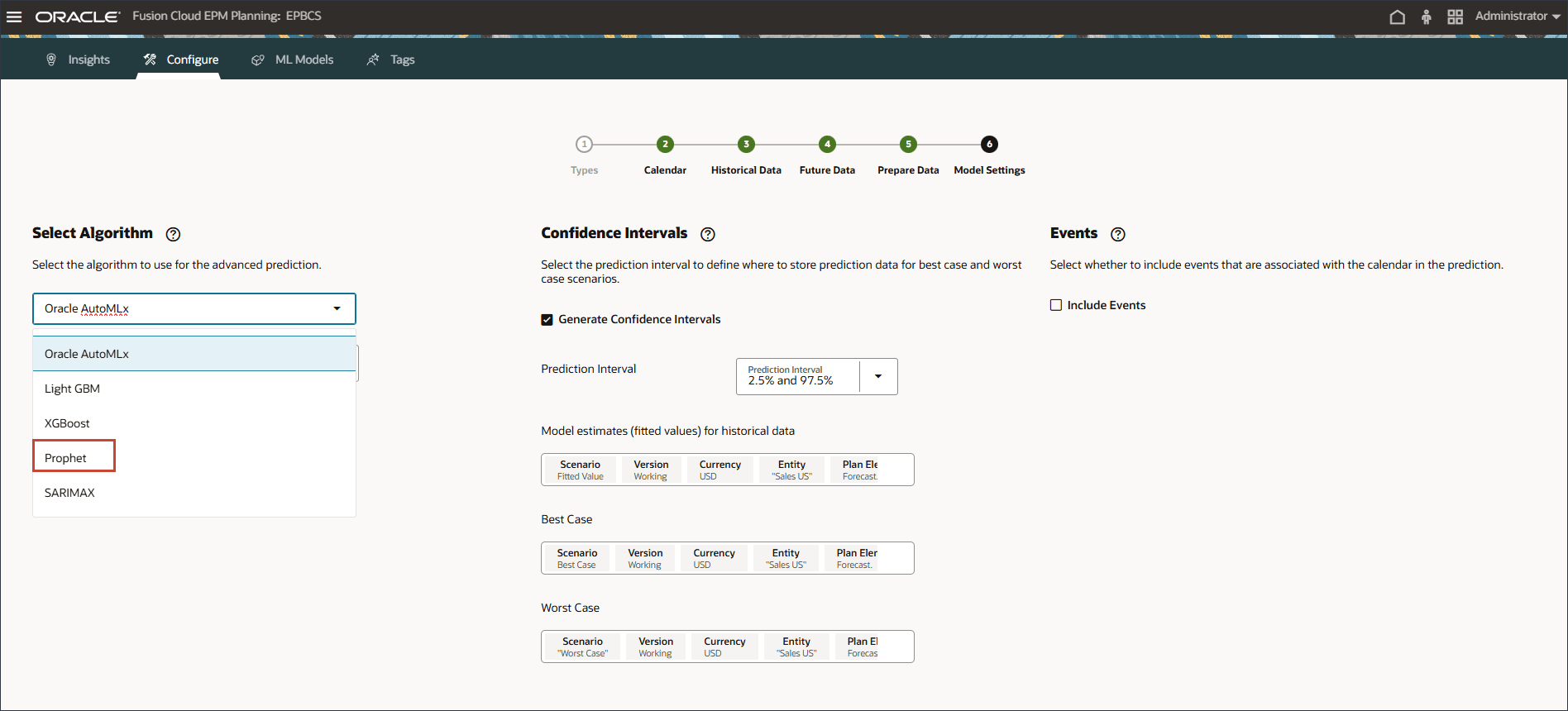
Note :
L'algorithme Prophète n'est pas inclus dans AutoML donc vous sélectionnez Prophète pour exécuter des prédictions avancées en utilisant Prophète pour voir les résultats. Les autres algorithmes sont inclus dans AutoML. - Assurez-vous que pour la mesure Erreur de prévision, l'option PEAM est sélectionnée.
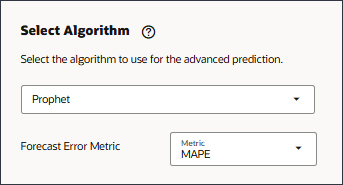
- Pour les estimations de modèle, le meilleur scénario et le pire des cas, remplacez la version par Prophet.
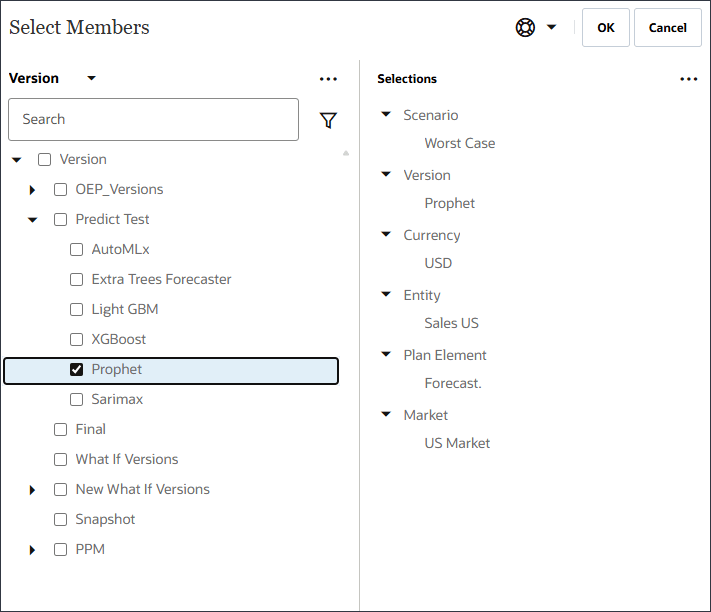
La version pour les estimations de modèle, le meilleur cas et le pire des cas sont changés en Prophète.
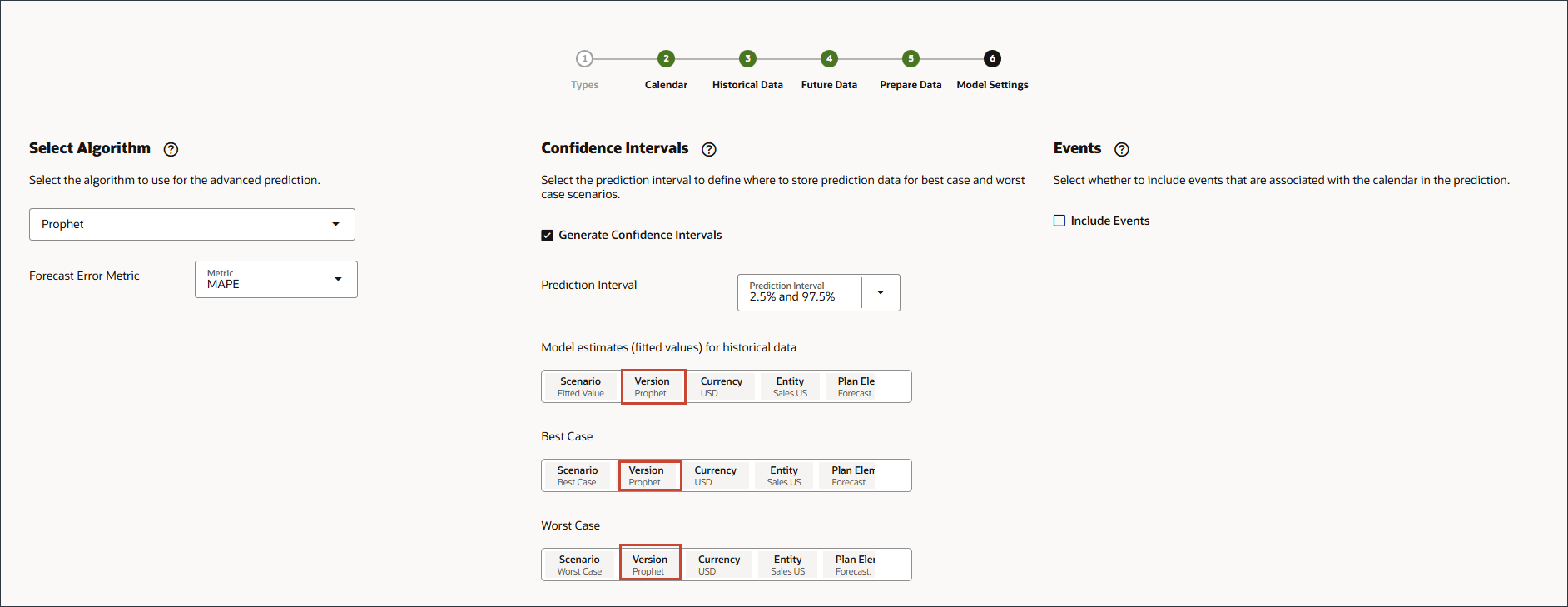
- Sous Événements, assurez-vous que l'option Inclure les événements est sélectionnée et cliquez sur Enregistrer.
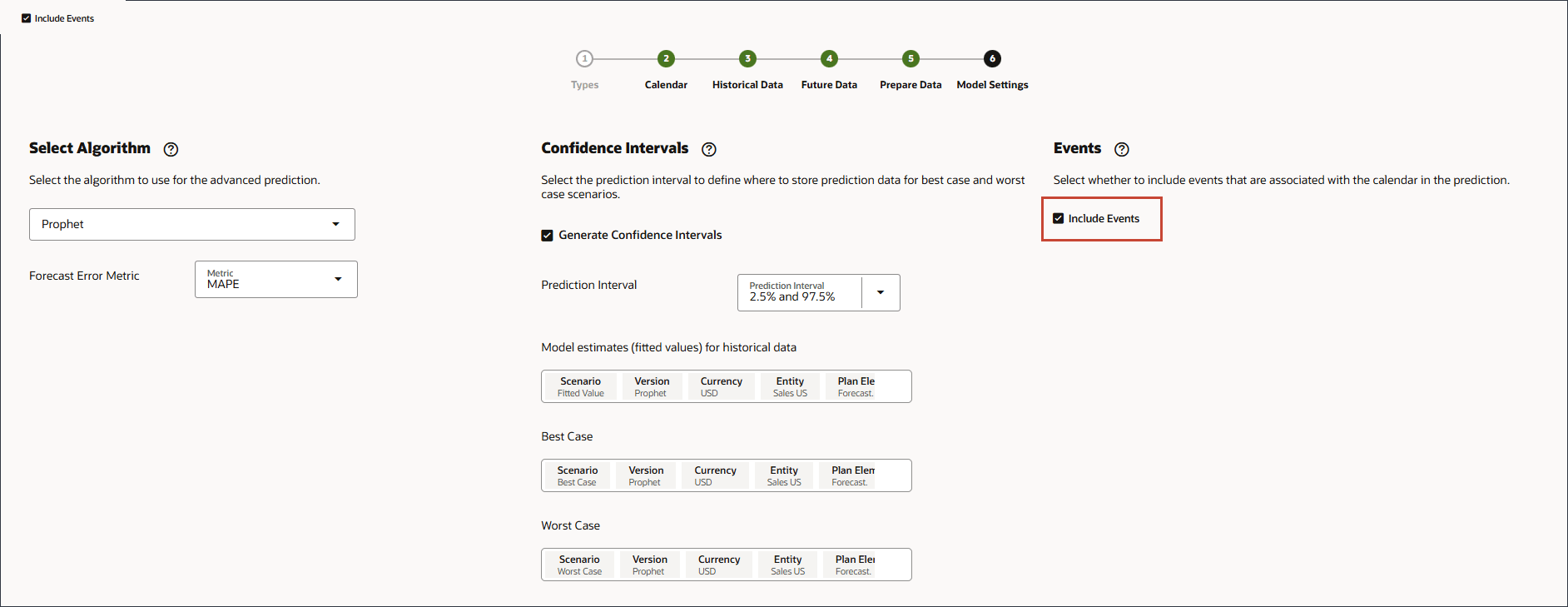
- Cliquez sur Annuler.
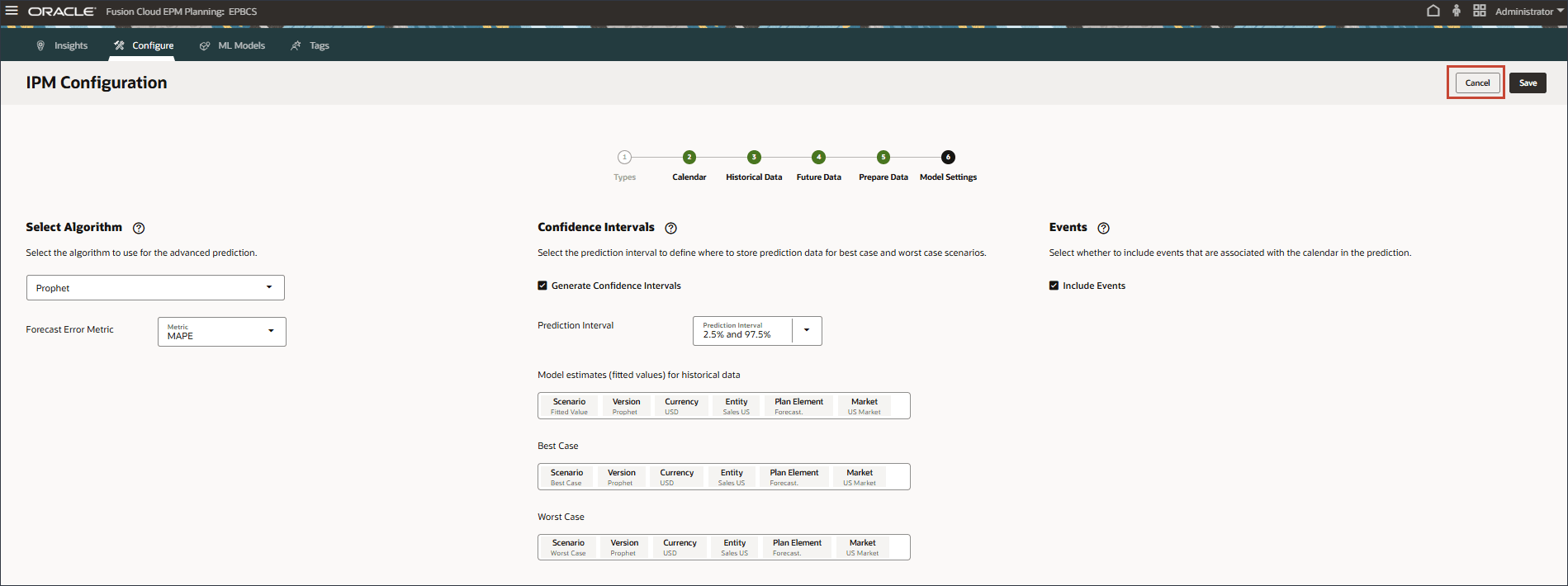
- Pour la tâche Prévision du volume des ventes - Prophète, cliquez sur
 (Actions) et sélectionnez Exécuter.
(Actions) et sélectionnez Exécuter. 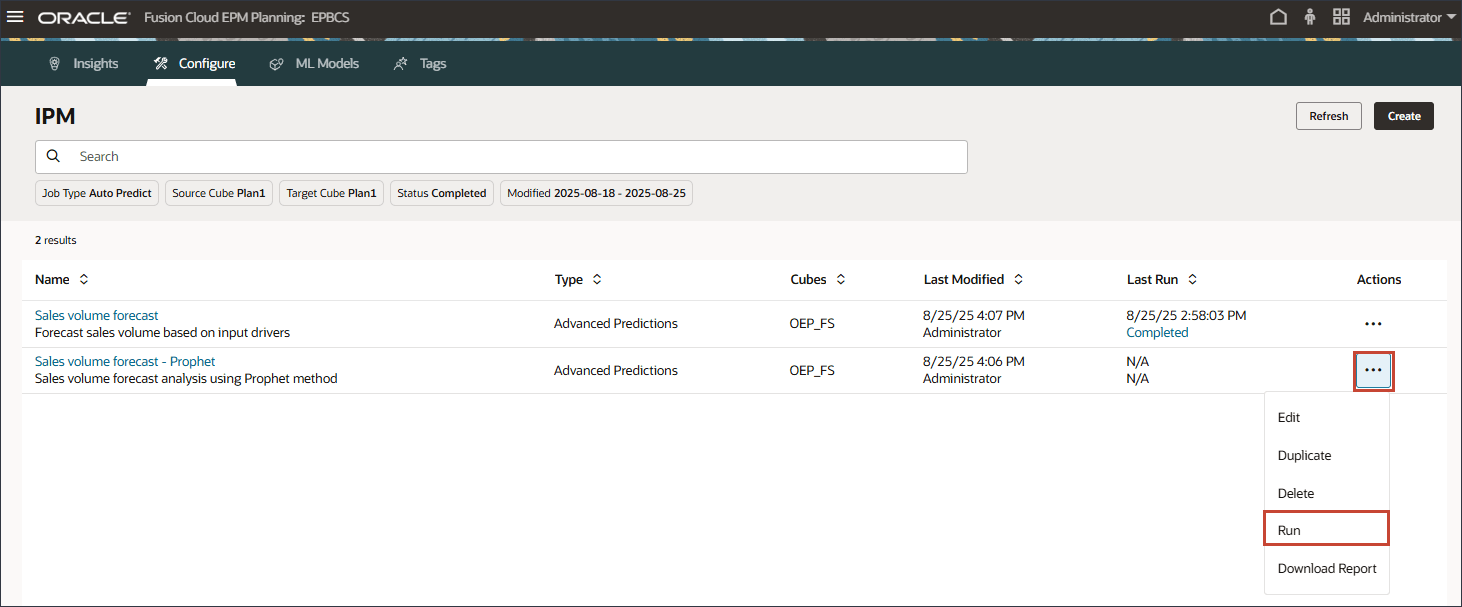
- Cliquez sur Actualiser jusqu'à ce que la tâche indique qu'elle est terminée.
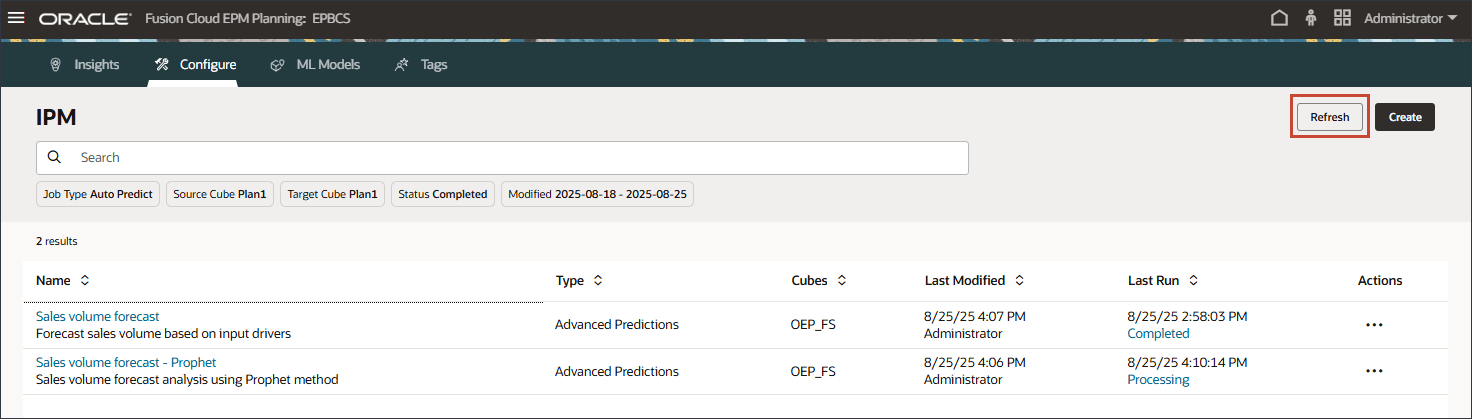
Note :
Le travail prend quelques minutes.La tâche est terminée.
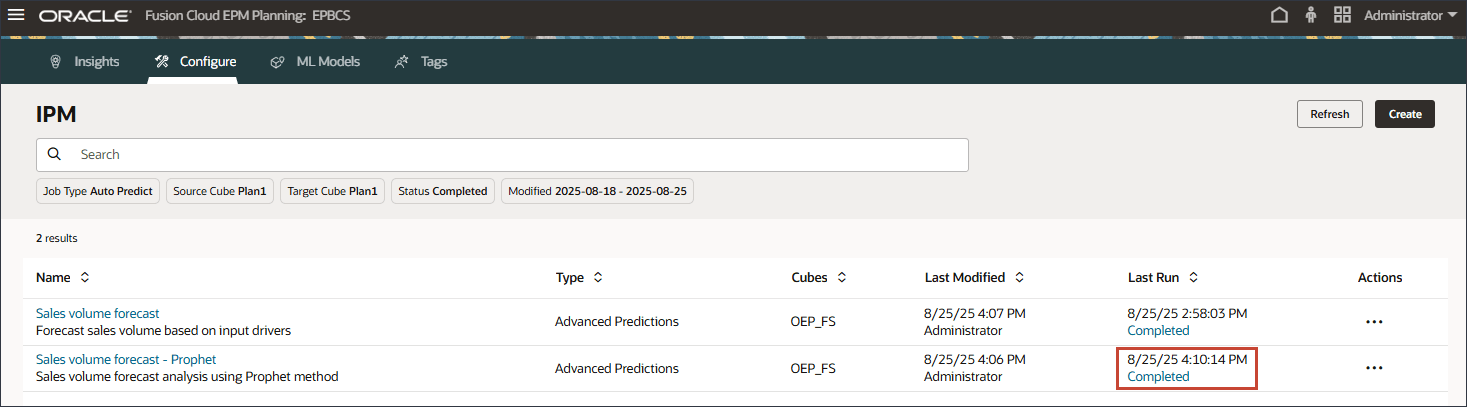
- Cliquez sur
 (Accueil) pour retourner à la page d'accueil.
(Accueil) pour retourner à la page d'accueil. - Dans la page d'accueil, cliquez sur Prédictions avancées, puis sur Prédiction de volume.
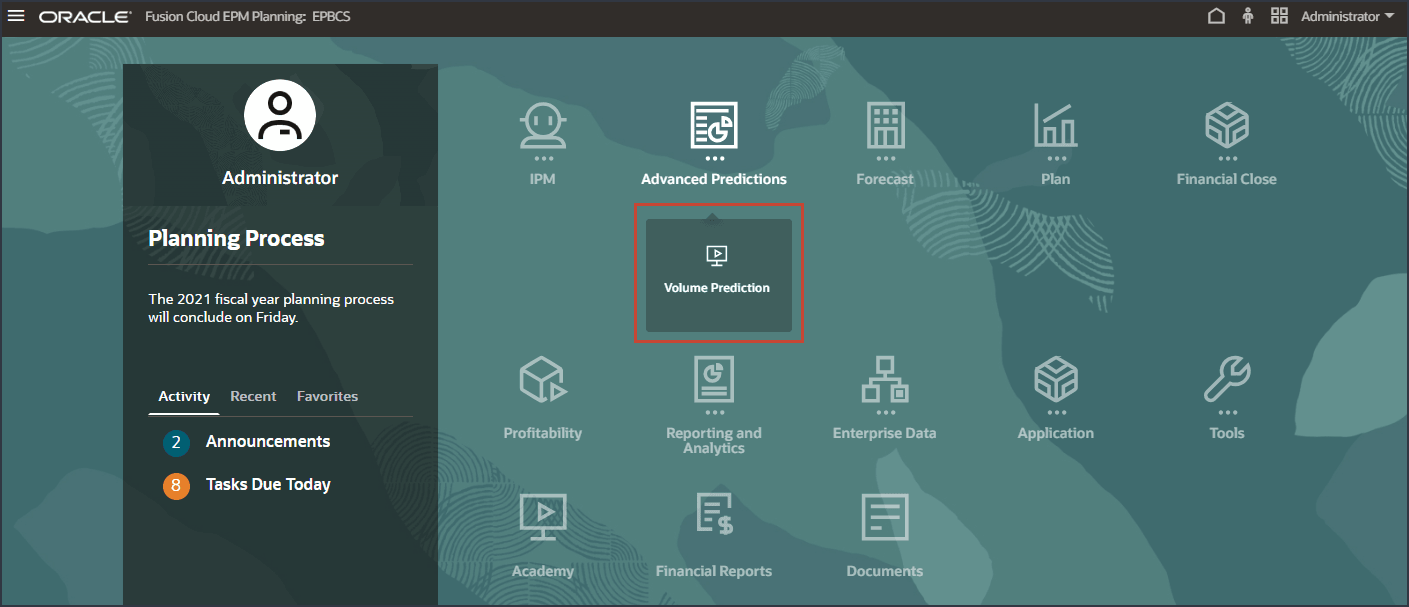
- En bas, sélectionnez l'onglet Prédire par des algorithmes.
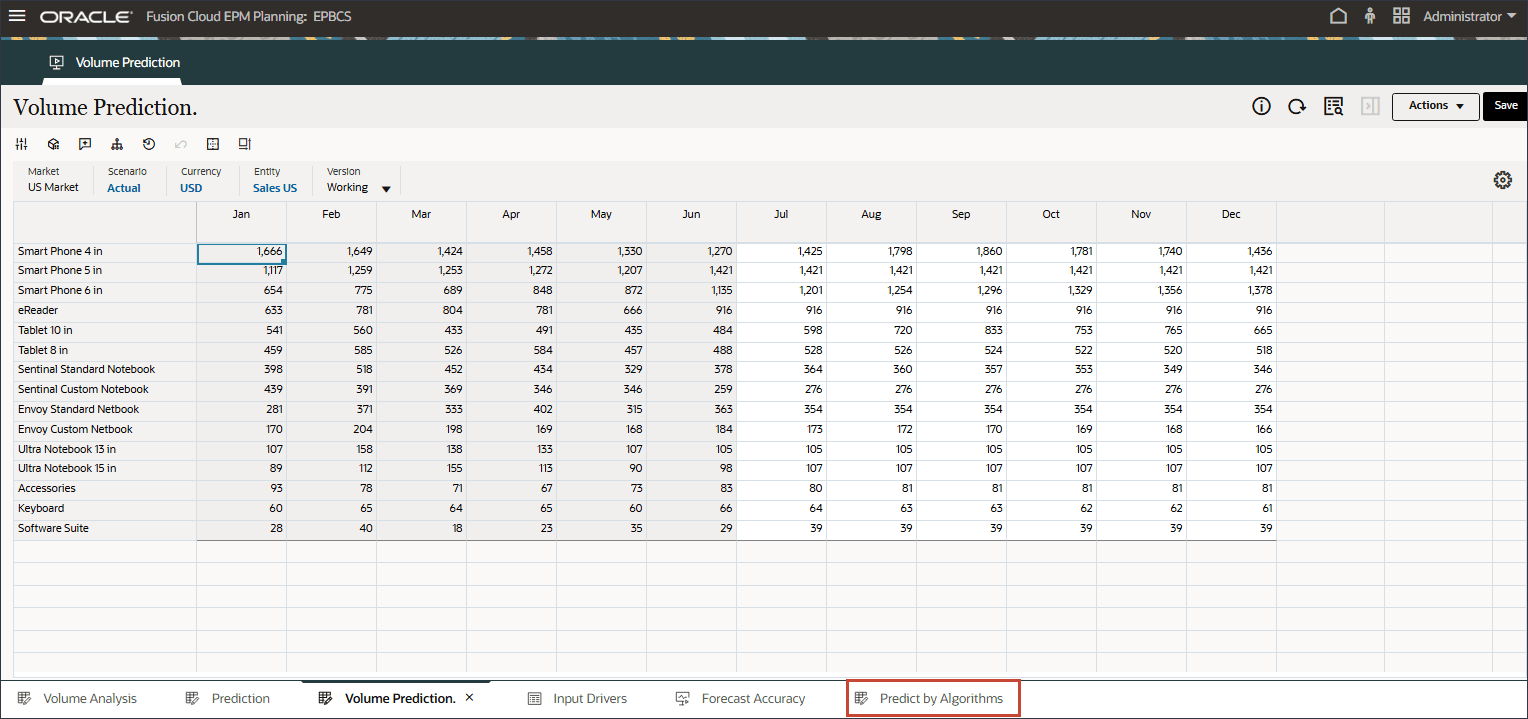
- Pour Version, sélectionnez Prophet.
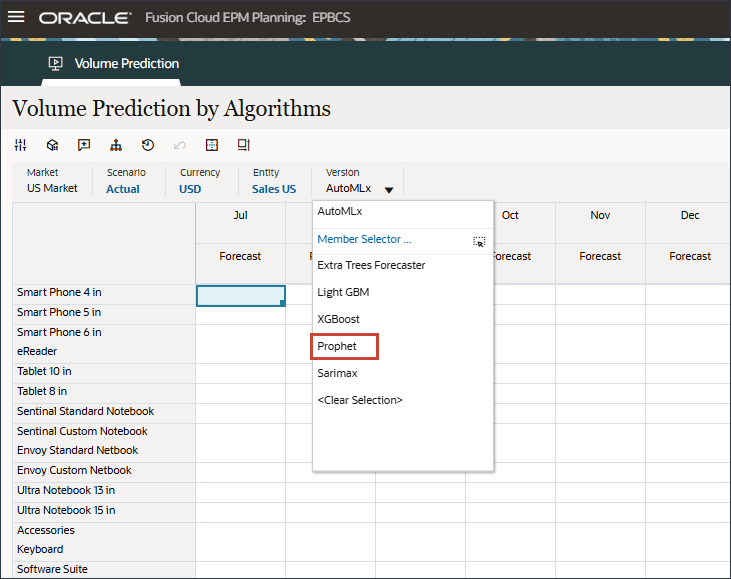
- Vérifiez la prédiction en cliquant sur Explain Prediction. Cliquez avec le bouton droit de la souris sur une valeur telle que Jul pour Téléphone intelligent 4 dans, puis sélectionnez Expliquer la prévision.

Vérifiez l'explicabilité. Notez que pour certaines des séries de produits, Prophet a une meilleure précision.

Ajout de valeur de prévision
L'ajout de valeur de prévision (FVA) est une mesure utilisée dans les prévisions pour évaluer l'efficacité du processus de prévision en mesurant l'amélioration (ou la baisse) de l'exactitude en raison des changements dans la méthode de prévision. FVA permet de déterminer si chaque étape du processus de prévision ajoute de la valeur par rapport à une référence, telle qu'une prévision naïve ou la version de prévision précédente.
- En bas, cliquez sur l'onglet Exactitude des prévisions.

Des tests sont effectués pour mesurer l'exactitude des prédictions pour la période allant du 24 janvier au 24 juin, où les données réelles sont déjà disponibles. Vous pouvez comparer les résultats de prédiction avancée (prédiction à plusieurs variables), de prédiction univariée et de prévision en comparant ceux avec les valeurs réelles pour mesurer l'exactitude de la prévision.
Pour calculer FVA, l'exactitude de la prévision ajustée est comparée à l'exactitude d'une référence. Si la prévision ajustée réduit les erreurs par rapport à la référence, alors elle a un FVA positif; si elle augmente les erreurs, le FVA est négatif. Cette mesure aide les prévisionnistes à se concentrer sur les étapes qui améliorent la précision et éliminent les activités sans valeur ajoutée dans le processus de prévision.
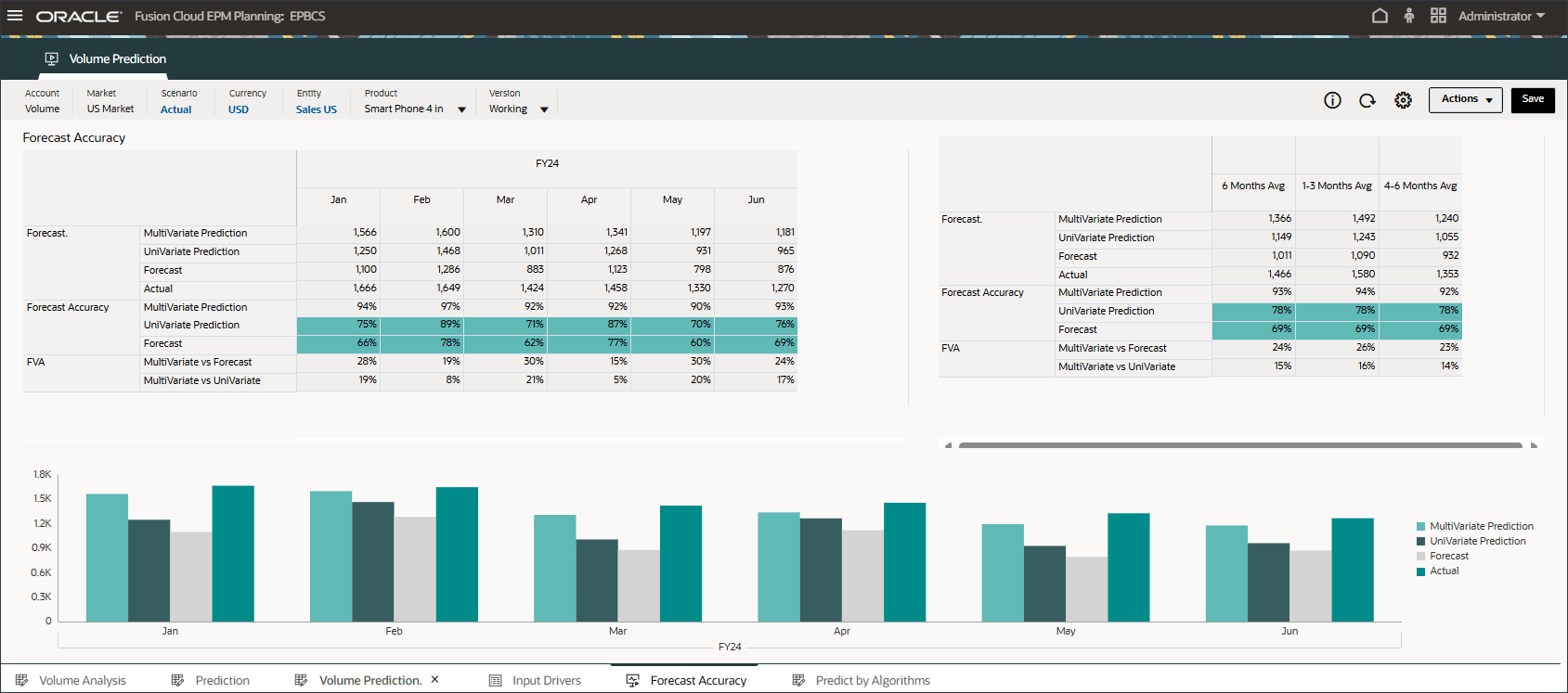
- Vérifiez la valeur ajoutée des prévisions pour les prédictions avancées (ML) afin de voir qu'elle est bien meilleure que la prévision et les résultats des prédictions univariées.
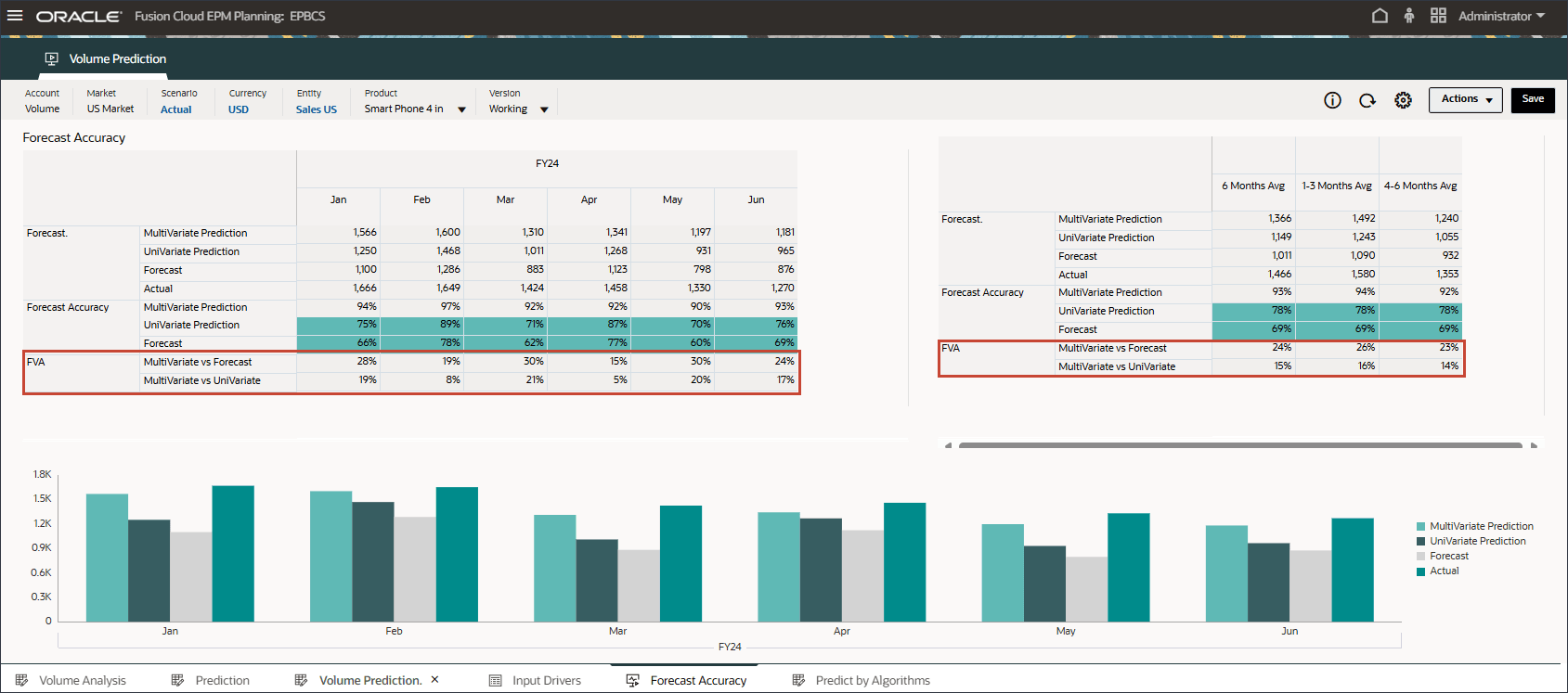
- Consultez le graphique à barres qui compare les résultats de la prédiction avancée aux prédictions univariées et aux scénarios de prévision.
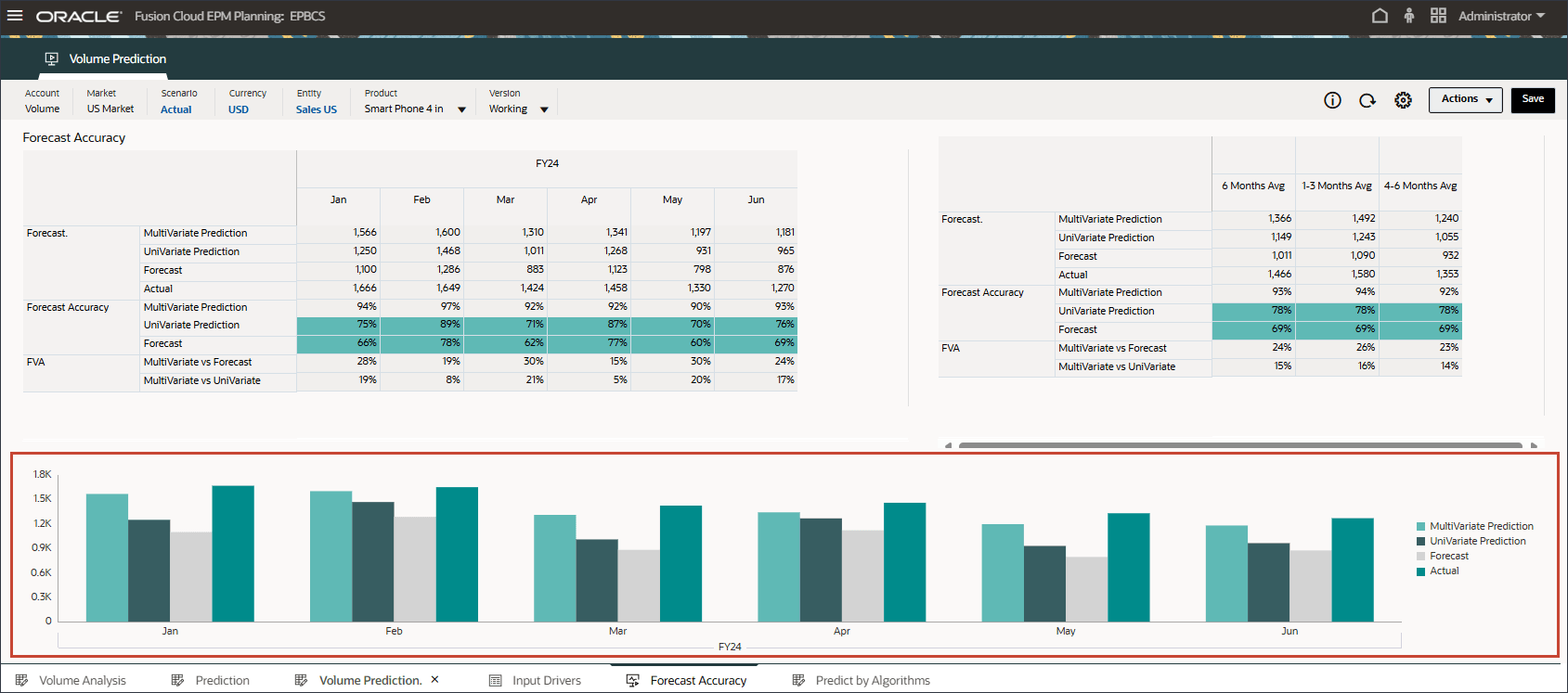
Les prédictions avancées utilisant l'apprentissage automatique sont plus proches des résultats réels, ce qui augmente le niveau de confiance des planificateurs pour utiliser la méthode de prédiction avancée pour la planification et les prévisions futures.
Liens connexes
Autres ressources d'apprentissage
Explorez d'autres laboratoires sur le site docs.oracle.com/learn ou accédez à plus de contenu d'apprentissage gratuit sur le canal Oracle Learning YouTube. De plus, visitez Oracle University pour voir les ressources de formation disponibles.
Pour obtenir la documentation sur le produit, visitez Oracle Help Center.
Configuration et révision des prédictions à l'aide de prédictions avancées
G41751-04
nov 2025